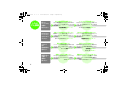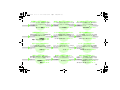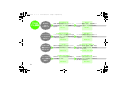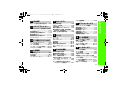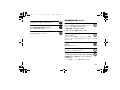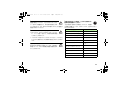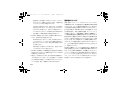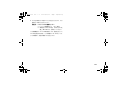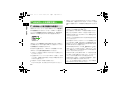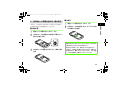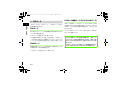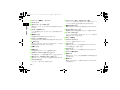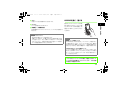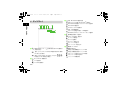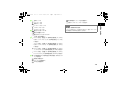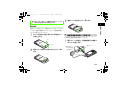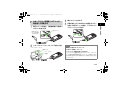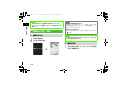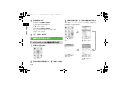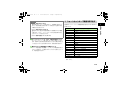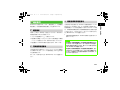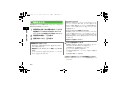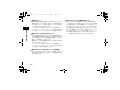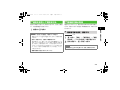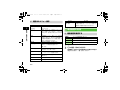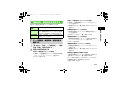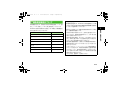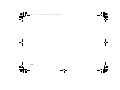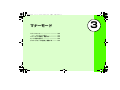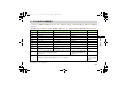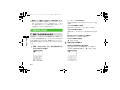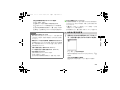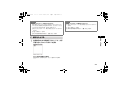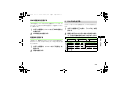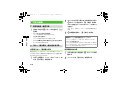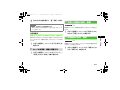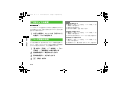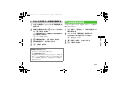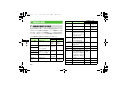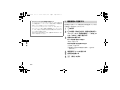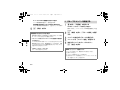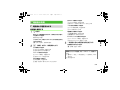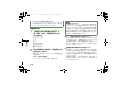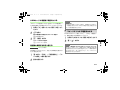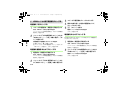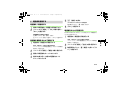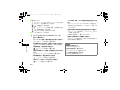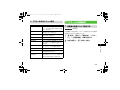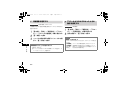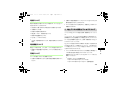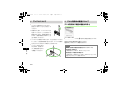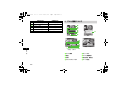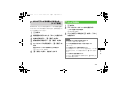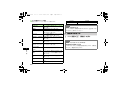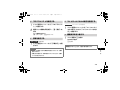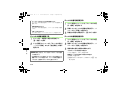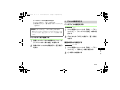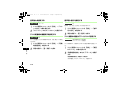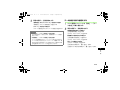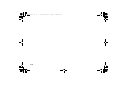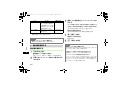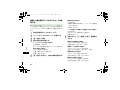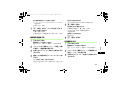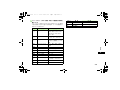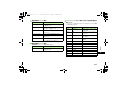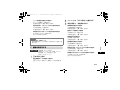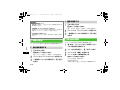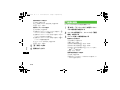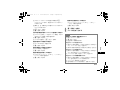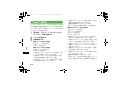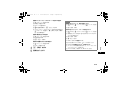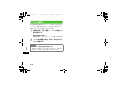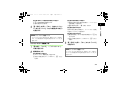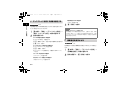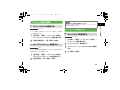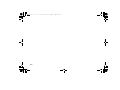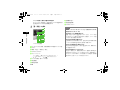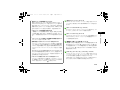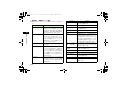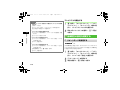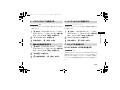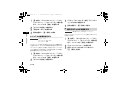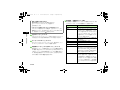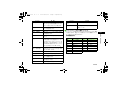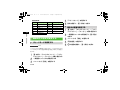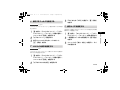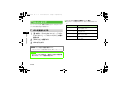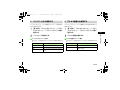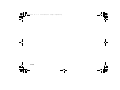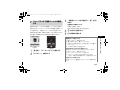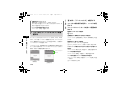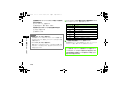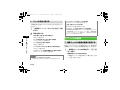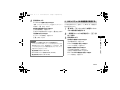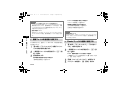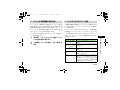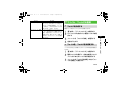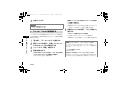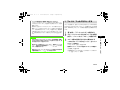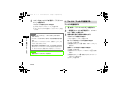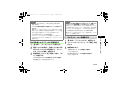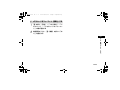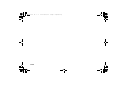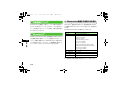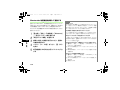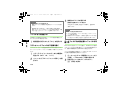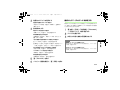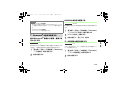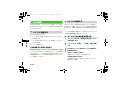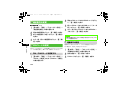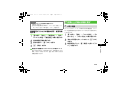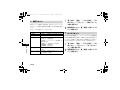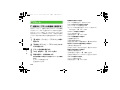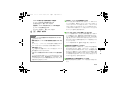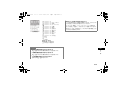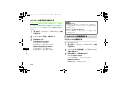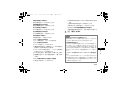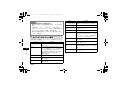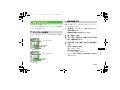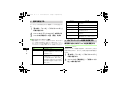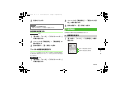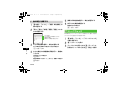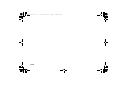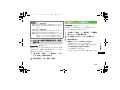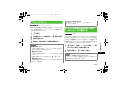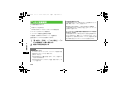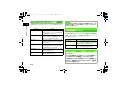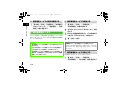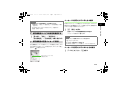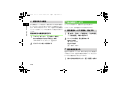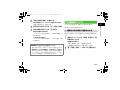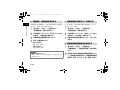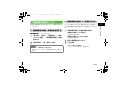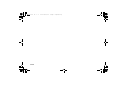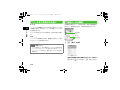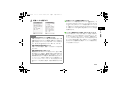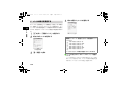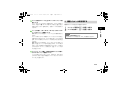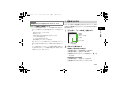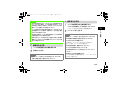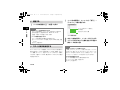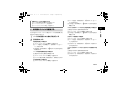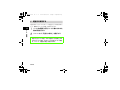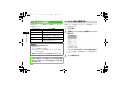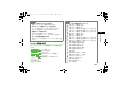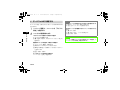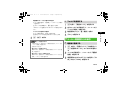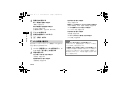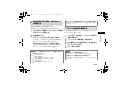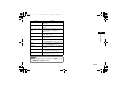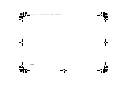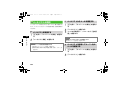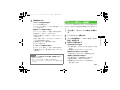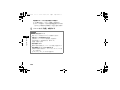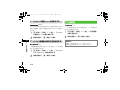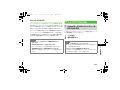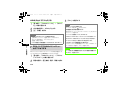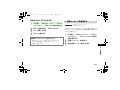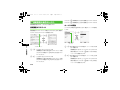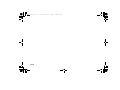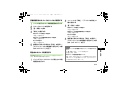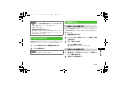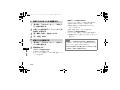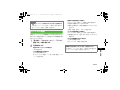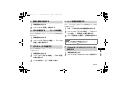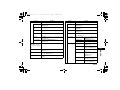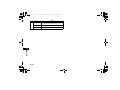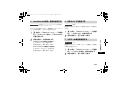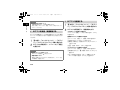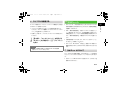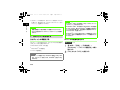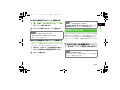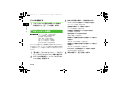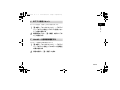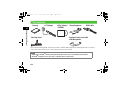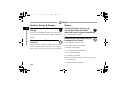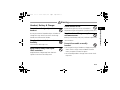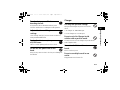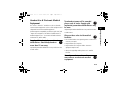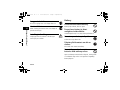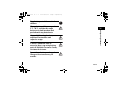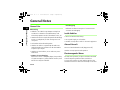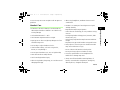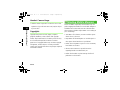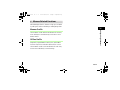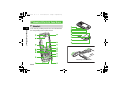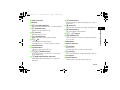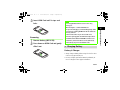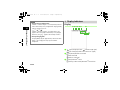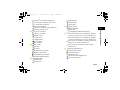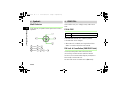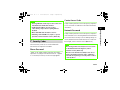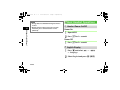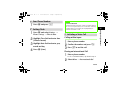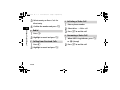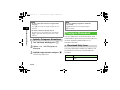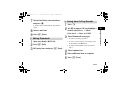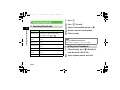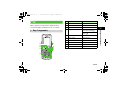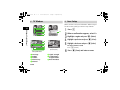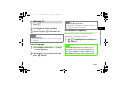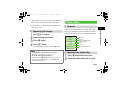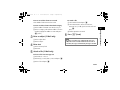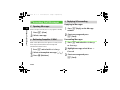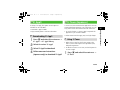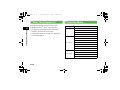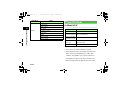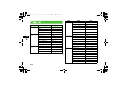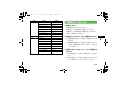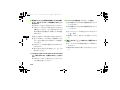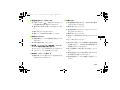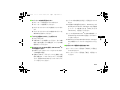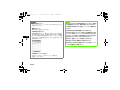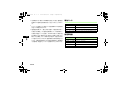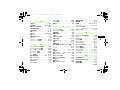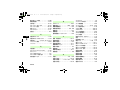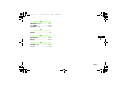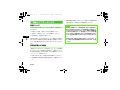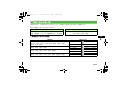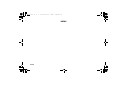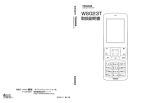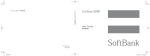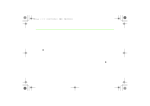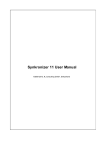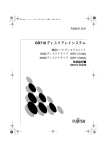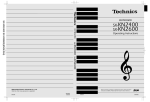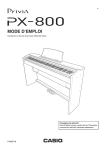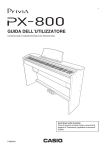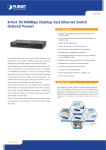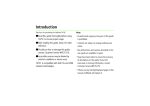Download はじめに - ソフトバンク
Transcript
Chic.book i ページ
2007年6月4日 月曜日 午後1時55分
はじめに
このたびは、「SoftBank 805SC」をお買い上げい
ただき、まことにありがとうございます。
● SoftBank 805SCをご利用の前に本書をご覧にな
り、正しくお取り扱いください。
● 本書をご覧いただいたあとは、大切に保管してくだ
さい。
● 本書を万一紛失または損傷したときは、お問い合わ
せ先(fP.28-23)までご連絡ください。
● ご契約の内容により、ご利用になれるサービスが限
定されます。
805SCは、3G方式に対応しております。
ご注意
・ 本書の内容の一部でも無断転載することは禁止
されております。
・ 本書の内容は将来、予告なしに変更することが
ございます。
・ 本書の内容に関して、一部日本では提供してい
ない機能、サービスの説明が記載されている場
合があります。
Not all functions and services described
in this user guide are available in Japan.
・ 本書の内容については万全を期しておりますが、
万一ご不審な点や記載漏れなどお気づきの点が
ございましたら、お問い合わせ先(fP.28-23)
までご連絡ください。
・ 乱丁、落丁はお取り替えいたします。
Chic.book i ページ
本書の構成
と検索方法
2007年6月4日 月曜日 午後1時55分
機能やサービス
名がわかって
いるとき
「索引」を確認しましょう。805SCの名称と一般的
な名称の違いもありますので、複数の角度から探し
てみてください。よく使われる機能は、
「目次」から
探すほうが早いこともあります。
したいことや
目的が決まって
いるとき
「したいこと検索」をご覧ください。購入後よくお使
いになる機能や基本機能を、目的別に紹介していま
す。「索引」からでも探しやすくなっています。
この電話機で
できることが
知りたいとき
「できること検索」がおすすめです。805SCならで
はの機能や、ソフトバンクケータイ独自の便利な
サービス、便利な機能などを紹介しています。また、
「目次」でもできることが一覧できます。
画面内の項目や
マークの意味が
知りたいとき
メインメニューの構成については、
「機能一覧」で確
認できます。マークの意味は、
「ディスプレイ」をご
覧ください。それ以外の表示については、お使いの
機能の説明ページをご覧ください。
この取扱説明書
の全体像が
知りたいとき
「目次」では、この取扱説明書の章構成と各章内の機
能が一覧できます。また、各章内の詳しい目次は、
各章の最初のページに記載しています。
動作がおかしい
故障かな?と
思ったとき
「故障かな?と思ったら」をご覧ください。設定や状
況によるもので、故障ではない場合があります。解
決しないときは、
「保証とアフターサービス」をお読
みのうえ、紛失・故障受付にご相談ください。
索引
fP.28-15
目次
fP.vi
したいこと検索
fP.ii
索引
fP.28-15
できること検索
fP.iv
目次
fP.vi
機能一覧
fP.28-2
画面表示
fP.1-8
目次
fP.vi
故障かな?と思ったら
fP.28-3
保証とアフターサービス
fP.28-22
i
Chic.book ii ページ
したい
こと検索
ii
2007年6月4日 月曜日 午後1時55分
新しい
ケータイを
友達に
知らせたい
自分の電話番号を確認したい
メールアドレスを変更したい
自分の電話番号は、あらかじめ805SC
(USIMカード)に登録されています。確
認も簡単です。
電話番号確認 fP.1-16
お好きなメールアドレスに変更でき
ます。早い者勝ちなので、すぐに変更
しましょう。
メールアドレス変更 fP.21-2
自分だけの
ケータイに
カスタマイ
ズしたい
お気に入りの着うたを入手したい
着うたなどを着信音に設定したい
簡単なメニュー操作で着うたサイト
に直行できます。お気に入りをみつけ
てください。
ミュージックダウンロード fP.11-5
サウンド設定で着うたを選ぶだけで
OKです。着メロや着信ムービーも利
用できます。
着信時の設定 fP.12-11
とにかく
早く
基本操作を
覚えたい
操作の基本を覚えたい
電話としてすぐに使いたい
メニューによる機能選択が操作の基
本です。ボタンの使い方なども覚えて
おきましょう。
メニュー操作 fP.xii
音声電話はもちろんテレビ電話も利
用できます。便利な電話機能もいろい
ろあります。
音声電話 fP.2-2
TV コール fP.6-1
電話以外で
も楽しく
便利に
使いたい
携帯テレビとして使いたい
携帯音楽プレイヤーとして使いたい
申し込みや追加料金なしですぐに利
用できます。デジタルテレビを満喫し
てください。
テレビ fP.7-1
メディアプレイヤーの出番です。音楽
のダウンロードやCDの録音も簡単に
できます。
メディアプレイヤー fP.11-1
Chic.book iii ページ
2007年6月4日 月曜日 午後1時55分
電話機にアドレスを登録したい
友達に一斉にアドレスを伝えたい
近くの友達にアドレスを伝えたい
メールアドレスは、805SCに登録し
ておきましょう。他の人とのやりとり
にも便利です。
オーナー情報 fP.5-16
メールを送るだけで伝えられます。複
数の人にも、同じメールを同時に送信
できます。
メールの作成 fP.18-6
Bluetooth® が便利です。805SCに
自分のメールアドレスを登録してか
ら操作しましょう。
Bluetooth®fP.13-5
待受画面をアレンジしたい
メールの表示スタイルを変更したい
個人的な情報を守りたい
壁紙を利用しましょう。待受画面に表
示する情報も変更できます。
メール一覧画面に表示する情報を、件
名だけや送信者だけなどに変更でき
ます。
メッセージリストビュー fP.21-6
メールや電話帳、カレンダーなどの機
能を他の人が使えないように設定で
きます。
プライバシーロック fP.14-5
壁紙設定 fP.9-2
時計/カレンダー表示 fP.9-4
文字入力のしくみを覚えたい
メールを使ってみたい
インターネットを利用したい
メールや電話帳では文字入力が必要
です。便利な入力機能も活用しましょ
う。
文字入力 fP.4-2
S!メールとSMSの2つのメールを目
的に応じて使い分けましょう。
ソフトバンクならではのYahoo!連動
サービスが利用できます。友達に差を
つけましょう。
Yahoo! ケータイ fP.22-3
メール fP.18-1
便利ツールとして使いたい
携帯ゲーム機として使いたい
外部メモリとして使いたい
簡易電卓や辞典など、便利な機能が充
実。便利ツールとして活用しましょ
う。
簡易電卓 fP.15-16
辞典 fP.15-19
内蔵のS!アプリを使ってみましょう。
Yahoo!ケータイからのダウンロード
もできます。
S! アプリ fP.25-1
メモリカードを利用して、805SCの
情報をパソコンに保存できます。外部
メモリとしても使用できます。
メモリカード fP.12-20
カードリーダーモード fP.13-11
iii
Chic.book iv ページ
できる
こと検索
2007年6月4日 月曜日 午後1時55分
805SC
だから
できること
ソフトバンク
ケータイだから
できること
おなじみの
機能もさらに
使いやすく
パソコンとも
さらに密接な
関係に
iv
ワンセグテレビ
カメラ
携帯・情報端末用デジタルテレビ「ワ
ンセグ」に対応。データ放送閲覧も可
能です。
fP.7-1
パノラマ撮影に対応。18種類のフ
レームから選択して分割撮影も楽し
めます。
fP.8-1
Yahoo! ケータイサイト
デルモジ
ソフトバンクケータイ専用のIDを提
供。インターネットをより便利に利用
することができます。
fP.22-3
メール内の単語や絵文字に対応して
3Dアニメーションを表示することが
できます。
fP.21-5
メール
スケジュール/アラーム
操作中の機能をさまたげることなく
メールの受信をお知らせします。
予定を805SCに登録して管理。電話
やメールとも連動できます。朝の目覚
めは、アラームで。
fP.15-2、fP.15-4
fP.21-6
PC サイトブラウザ
ファイルビューア
805SCでパソコン向け情報画面を
フルに表示します。
805SCでエクセルやワード、PDFな
どのドキュメントを表示。ビジネスの
強い味方になります。
fP.12-6
fP.22-4
Chic.book v ページ
2007年6月4日 月曜日 午後1時55分
ブックサーフィン
韓国語入力
microSD カード
電子書籍用の便利なビューア。市販の
電子書籍や、805SCのサポートブッ
クなどが閲覧できます。
fP.25-5
子音と母音を組み合わせてハングル
を入力することができます。
小型で大容量データの保存が可能な
microSDカードに対応。パソコンと
のやりとりも手軽に行えます。
fP.12-20
fP.4-9
S! タウン
S! アプリ
ちかチャット
ソフトバンク独自のコミュニケー
ションサービス。目的に応じた情報の
やりとりが行えます。
fP.25-6
ゲームや3D画像などのいろいろなS!
アプリに対応。ウェブの情報画面から
ダウンロードできます。
fP.25-2
最大8人とのチャットに対応。通信料
不要でメッセージ交換が行えます。
fP.25-7
メディアプレイヤー
ボイスレコーダー
オプションサービス
805SCが携帯音楽プレイヤーに変
身。音楽のダウンロードも簡単に行え
ます。
fP.11-1
音声を録音することができます。メモ
リカード利用でさらに長時間録音も
可能。会議や取材時に活躍します。
fP.15-13
転送電話、留守番電話をはじめとする
充実のサービス。電話の利用を強力に
サポートします。
fP.17-1
カードリーダーモード
要パソコン
805SCとパソコンをUSBケーブル
で接続。パソコンの操作で、メモリ
カード内のデータを操作できます。
fP.13-11
Bluetooth®
ワイヤレス接続方式Bluetooth® に
対応。データの送受信など、さまざま
なシーンで活躍します。
fP.13-2
Samsung PC Studio
要パソコン
パソコンで音楽CDを取り込み、
805SCに転送。805SCを携帯音楽
プレイヤーとして活用できます。
fP.x
v
Chic.book vi ページ
2007年6月4日 月曜日 午後1時55分
Contents
目次
目次 .......................................................vi
お買い上げ品の確認 .............................x
本書の見かた........................................xi
安全上のご注意 ..................................xiii
お願いとご注意 ...............................xxiv
805SCの比吸収率(SAR)について
...........................................................xxx
1
ご利用になる前に
USIMカードのお取り扱い ............. 1-2
各部の名称と機能 ............................ 1-5
電池パックと充電器のお取り扱い
.................................................... 1-10
電源を入れる/切る ..................... 1-16
日付・時刻の設定 ......................... 1-17
機能の呼び出しかた ..................... 1-18
メニューの使いかた ..................... 1-20
暗証番号......................................... 1-21
2
基本的な操作のご案内
電話をかける.................................... 2-2
電話を受ける.................................... 2-3
着信を拒否して電話を切る............. 2-5
簡易留守録の利用 ............................ 2-5
通話中の操作.................................... 2-7
通話履歴の利用 ................................ 2-8
通話時間/通話料金を管理する .. 2-11
緊急電話発信について ................. 2-13
vi
3
マナーモード
マナーについて ................................3-2
マナーモードを設定/解除する .....3-3
モードを切り替える.........................3-3
オフラインモードを設定/解除する
........................................................3-4
4
文字の入力方法
文字入力について.............................4-2
文字の入力方法 ................................4-4
文字の編集 .....................................4-10
予測入力機能の設定/解除 ..........4-11
学習機能の設定/解除..................4-11
文字サイズの変更..........................4-12
ユーザ辞書の利用..........................4-12
SMS定型文の利用........................4-13
5
電話帳
電話帳の登録 ....................................5-2
グループの設定 ................................5-7
電話帳の利用 ....................................5-9
電話帳の編集 .................................5-13
オーナー情報 .................................5-16
6
TVコール
TVコールをご利用になる前に........6-2
TVコールをかける...........................6-2
TVコールを受ける...........................6-3
TVコール中の操作 .......................... 6-3
TVコールの各種設定 ...................... 6-5
7
テレビ
テレビについて ................................ 7-2
テレビをご利用になる前に............. 7-2
テレビを見る.................................... 7-7
その他の機能................................. 7-11
8
カメラ
カメラをご利用になる前に............. 8-2
静止画の撮影.................................... 8-3
動画の撮影..................................... 8-10
カメラの設定................................. 8-12
画像の確認..................................... 8-14
静止画の編集................................. 8-14
動画の編集..................................... 8-16
Flash® の作成 .............................. 8-18
メール添付..................................... 8-20
9
ディスプレイの設定
待受画面の設定 ................................ 9-2
メニュー表示の設定 ........................ 9-5
フォントを設定する ........................ 9-5
明るさと点灯時間の設定 ................ 9-6
ダイヤル表示の設定 ........................ 9-7
表示言語の切り替え ........................ 9-7
10
2007年6月4日 月曜日 午後1時55分
音の設定
各モードの設定内容を変更する .. 10-2
11
メディアプレイヤー
メディアプレイヤーをご利用になる前に
.................................................... 11-2
音楽を再生する ............................. 11-3
音楽再生の設定を変更する.......... 11-8
動画を再生する .......................... 11-11
動画再生の設定を変更する....... 11-14
ストリーミング .......................... 11-16
12
データ管理(データフォルダ)
データフォルダについて.............. 12-2
ファイルの確認 ............................. 12-3
ファイルの利用 .......................... 12-10
ファイル/フォルダの管理....... 12-15
メモリカードの利用 .................. 12-20
13
外部接続
外部接続について ......................... 13-2
Bluetooth® .................................. 13-2
USB接続 .................................... 13-10
カードリーダーモード .............. 13-11
14
セキュリティ
暗証番号の変更 .............................14-2
PINコードの設定 ..........................14-2
USIM照合......................................14-3
無断で利用されたくないとき ......14-4
番号通知のない着信/迷惑電話を
拒否する(着信拒否)................14-7
お買い上げ時の状態に戻す ..........14-9
15
ツール
アラーム .........................................15-2
カレンダー .....................................15-4
ボイスレコーダー.......................15-13
世界時計 ......................................15-15
簡易電卓 ......................................15-16
通貨や単位の換算をする ...........15-17
ストップウォッチ.......................15-18
辞典..............................................15-19
16
その他の機能
発信時の便利な機能......................16-2
着信時の便利な機能......................16-4
確認アラートを設定する ..............16-5
スピード検索の設定......................16-6
805SCを閉じたときにボタンを
ロックする(キーロック)........16-6
ショートカット .............................16-7
データの保存先を805SC本体/
メモリカードに指定する ..........16-7
メモリ容量確認 ............................. 16-8
17
オプションサービス
オプションサービスの種類.......... 17-2
転送電話サービス ......................... 17-2
留守番電話サービス ..................... 17-4
割込通話サービス ......................... 17-6
多者通話サービス ......................... 17-7
発着信規制サービス ..................... 17-9
発信者番号通知サービス .......... 17-11
18
メール送受信
メールをご利用になる前に.......... 18-2
新着メールの確認 ......................... 18-2
メールの作成................................. 18-6
ファイルの添付/挿入 .............. 18-13
作成メールの保存 ...................... 18-17
19
メールボックス
メールの内容確認 ......................... 19-2
メールの返信................................. 19-6
メールの転送................................. 19-6
下書きからのメール送信 ............. 19-7
未送信ボックスからのメール送信
.................................................... 19-7
メールの削除................................. 19-7
メール内の電話番号/E-mailアドレス
/URLの利用 ............................ 19-9
添付ファイルの利用 .................. 19-11
vii
Contents
Chic.book vii ページ
Contents
Chic.book
viii ページ
2007年6月4日 月曜日 午後1時55分
フォルダの管理 .......................... 19-13
メール一覧画面からの操作....... 19-15
20
メールサーバー
メールリストの利用 ..................... 20-2
サーバー内のメール転送.............. 20-3
21
メールのその他設定
メールアドレスの変更 ................. 21-2
S!メール設定 ................................ 21-2
SMS設定....................................... 21-4
デルモジ表示設定 ......................... 21-5
引用返信......................................... 21-6
22
ウェブの基本操作
ウェブをご利用になる前に.......... 22-2
ウェブにアクセスする ................. 22-3
情報画面の操作のしかた.............. 22-6
23
情報の利用
画像ファイルの利用 ..................... 23-2
サウンドファイルの利用.............. 23-4
動画ファイルの利用 ..................... 23-6
ストリーミング ............................. 23-7
お気に入り..................................... 23-7
ブックマーク................................. 23-9
アクセス履歴.............................. 23-11
情報表示中の各種設定・操作... 23-12
viii
24
ウェブのその他設定
画像やサウンドの取得設定 .........24-2
セキュリティ設定..........................24-2
ウェブの初期化 .............................24-5
25
S!アプリ
S!アプリをご利用になる前に......25-2
S!アプリのダウンロード .............25-2
S!アプリの起動 .............................25-3
S!アプリの終了/一時停止/再開
.....................................................25-3
S!アプリの管理 .............................25-3
ブックサーフィン..........................25-5
S!タウン.........................................25-6
ちかチャット .................................25-7
Gガイドモバイル..........................25-9
セキュリティの設定...................25-10
S!アプリ設定..............................25-11
26
Abridged English Manual
Accessories ...............................26-2
Safety Precautions .................26-3
General Notes ........................26-14
Minding Mobile Manners.....26-16
Handset Parts & Functions
..................................................26-18
Basic Handset Operations ...26-28
Entering Characters ............26-33
Saving to Phonebook ..........26-34
Using Phonebook.................. 26-38
TV ............................................... 26-39
Mobile Camera ....................... 26-42
Data Folder ............................. 26-43
Yahoo! Keitai .......................... 26-44
PC Site Browser ................... 26-44
Messaging............................... 26-45
Sending Text Messages .... 26-46
Incoming Text Messages .. 26-48
S! Appli ..................................... 26-49
S! Town (Japanese) ............ 26-49
Near Chat (Japanese)........ 26-50
Function Menu ....................... 26-50
Specifications ........................ 26-52
Customer Service ................ 26-54
2007年6月4日 月曜日 午後1時55分
Contents
Chic.book ix ページ
28
付録
機能一覧......................................... 28-2
故障かな?と思ったら ................. 28-3
ソフトウェアを更新する.............. 28-9
記号/絵文字一覧 ...................... 28-11
メモリ容量一覧 .......................... 28-13
主な仕様...................................... 28-13
索 引 ........................................... 28-15
保証とアフターサービス........... 28-22
お問い合わせ先一覧 .................. 28-23
ix
Chic.book x ページ
2007年6月4日 月曜日 午後1時55分
お買い上げ品の確認
SoftBank 805SC本体のほかに、次の付属品がそろっていることをお確かめください。付属品は、オプショ
ン品としても取り扱いしております。
付属品、オプション品につきましては、お問い合わせ先(fP.28-23)までご連絡ください。
電池パック
急速充電器
ユーティリティ
ソフトウェア※
(CD-ROM)
ワンセグスタンド
ステレオイヤホン
USBケーブル
マイク付きステレオ
イヤホン変換ケーブル
※ ユーティリティソフトウエアは、予告なく変更される場合があります。あらかじめご了承ください。なお、最新版のユーティ
リティソフトウェアはソフトバンクホームページ(http://www.softbank.jp)からダウンロードいただけます。
補足
●
805SCではmicroSDTMメモリカードに対応しています。ご利用にあたっては、市販のmicroSDTMメモリカードを購入してください。
●
本書では、microSDTMメモリカードを「メモリカード」と記載しています。
x
Chic.book xi ページ
2007年6月4日 月曜日 午後1時55分
本書の見かた
本書では、「SoftBank 805SC」を「805SC」と表
記しています。あらかじめご了承ください。
ボタンの使いかたと表記について
また、主にお買い上げ時の状態を基準に説明している
ため、設定を変更された場合、805SCの表示や動作
が本書の記載と異なる場合があります。
す。
「各部の名称と機能」(fP.1-5)を参照してください。
ディスプレイの表記と805SCのイラストについて
本書では、805SC のボタンをすべて記号で表記していま
ソフトキーとマルチファンクションボタンの操作について
は、次のように表記しています。
ソフトキー
記載している画面は、表示されている内容や番号などが実際
ディスプレイの最下段(ソフトキーエリア)には「選択」
「保
の画面と異なる場合があります。操作の目安としてご利用く
存」のような、操作や設定の選択肢が表示されます。これら
の内容を実行するには、その表示位置に対応するソフトキー
ださい。
本書のイラストはイメージイラストであり、実際の商品とは
を押します。
形状が異なる場合があります。
確認/警告メッセージについて
操作中、本書に記載していないメッセージが表示されること
があります。確認や警告のメッセージが表示された場合は、
内容をよくご確認ください。
「保存」するには
wを押す
保存 選択
再生
「選択」するには
cを押す
「再生」するには
oを押す
xi
Chic.book xii ページ
2007年6月4日 月曜日 午後1時55分
「反転表示」について
ソフトキー操作の表記
メニュー項目や設定項目の選択画面でカーソル(「
(保存)を押す
」や
画像ファイルを囲む枠など)を目的の項目に移動させること
を、この取扱説明書では「反転表示する」と表記します。
ソフトキーエリアの表示
押すボタン
メニュー操作の表記について
マルチファンクションボタン
マルチファンクションボタンは、上下左右の4か所を押せるボ
タンです。目的の項目を選ぶときや文字入力画面でカーソル
メインメニュー操作やメニュー操作は、簡略化した表記方法
で説明しています。
を移動するとき、画面をスクロールするときなどに使います。
メインメニュー操作
マルチファンクションボタン操作の表記
A
を押し、
「設定」→「ディスプレイ設定」→
「壁紙設定」の順に選択する
u
l
r
メインメニュー項目を反転表示し、c(選択)を押
す操作を繰り返すことを示す
メインメニュー操作の詳細は、「メインメニューから機能を
呼び出す」
(fP.1-18)を参照してください。
d
uまたはdを押すとき:j
lまたはrを押すとき:s
u、d、l、rを押すとき:a
メニュー操作
A メニューから「送信」→「Bluetooth」の順に
選択する
o(メニュー)を押してメニューを
呼び出すことを示す
メニュー項目を反転表示してc(選択)を押す操
作を繰り返すことを示す
xii
Chic.book
xiii ページ
2007年6月4日 月曜日 午後1時55分
安全上のご注意
● ご使用の前に、
「安全上のご注意」をよくお読みのうえ正しくお使いください。
また、お読みになったあとは必要なときにご覧になれるよう、大切に保管してください。
● この取扱説明書に示した説明事項は、お使いになる人や他の人への危害、財産への損害を未然に防止するための内容を記載
していますので、必ずお守りください。
● 本製品の故障、誤作動または不具合などにより、通話などの機会を逸したために、お客様、または第三者が受けられた損害
につきましては、当社は責任を負いかねますのであらかじめご了承ください。
ご使用の前に
● 絵表示について
この取扱説明書には、安全にお使いいただくためにいろいろな絵表示をしています。
その表示を無視し、誤った取り扱いをすることによって生じる内容を次のように区分しています。
内容をよく理解してから本文をお読みください。
危険
警告
注意
誤った取り扱いをしたときに、人が死亡または重傷を負うおそれが高い内容を示しています。
誤った取り扱いをしたときに、人が死亡または重傷を負うおそれがある内容を示しています。
誤った取り扱いをしたときに、けがをしたり財産に損害を受けるおそれがある内容を示しています。
● 絵表示の意味
記号は
してはいけないこと(禁止)を表して
います。
記号は
しなければならないこと(指示)を
表しています。
記号は
気をつける必要があることを表して
います。
xiii
Chic.book xiv ページ
2007年6月4日 月曜日 午後1時55分
危険
805SC、電池パック、充電用機器の取り扱いに
ついて(共通)
805SC に使用する充電器および電池パックは、
ソフトバンクが指定したものを使用してください
(fP.x)。
指定品以外のものを使用すると、電池パックを漏液、発熱、
破裂させる原因となります。また、充電器が発熱したり、故
障、感電、火災の原因となります。
充電端子どうしを金属などで接触させないでくだ
さい。
充電端子を針金などの金属類(金属製のストラッ
プなど)で接触させないでください。また、金属製のネック
レスやヘアピンなどと一緒に持ち運んだり、保管しないでく
ださい。電池パックの液が漏れたり、発熱、破裂、発火、感
電により、やけどやけがの原因となります。専用ケースなど
に入れて持ち運んでください。
電池パックの取り扱いについて
電池パックが漏液して液が目に入ったときは、こ
すらずに、すぐにきれいな水で十分に洗ったあと、
ただちに医師の治療を受けてください。
目に障害を与えるおそれがあります。
xiv
電池パックを充電するときや、使用する場合は、必
ず次のことを守ってください。
正しく使用しないと、電池パックの液が漏れたり、
発熱、破裂、発火により、やけどやけがの原因となります。
●
加熱したり、火の中へは投げ込まないでください。
●
分解、改造、破壊しないでください。
●
釘を刺したり、ハンマーでたたいたり、踏みつけたり、ハ
ンダ付けをしないでください。
●
外傷、変形の著しい電池パックは使用しないでください。
●
充電するときは、専用の充電器以外は使用しないでくださ
い(fP.x)
。
●
電池パックを805SCに装着する場合、うまく装着できな
いときは、無理に装着しないでください。
●
火のそばや、ストーブのそば、炎天下など、高温の場所で
の充電、使用、放置はしないでください。
●
付属品の電池パックは、805SC専用です。それ以外の機
器には使用しないでください。
Chic.book xv ページ
2007年6月4日 月曜日 午後1時55分
警告
805SC、電池パック、充電用機器の取り扱いに
ついて(共通)
内部に物や水などを入れないでください。
805SC や充電器の開口部から内部に金属類や燃
えやすい物などを差し込んだり、落とし込んだり
しないでください。火災、感電の原因となります。
特にお子様のいる家庭ではご注意ください。
電子レンジや高圧容器に、電池パックや 805SC、
充電器を入れないでください。
電池パックを漏液、発熱、破裂、発火させたり、
805SCや充電器の発熱、発煙、発火や回路部品を破壊させ
る原因となります。
分解や改造はしないでください。
●
805SCや充電器の外装ケースは、開けないでく
ださい。感電やけがの原因となります。
内部の点検、調整、修理は、ソフトバンクの故障受付窓口
にご依頼ください。
●
805SCや充電器を改造しないでください。火災、感電の
原因となります。
風呂場や雨に当たるところなどの、湿気の多いと
ころでは使用しないでください。
火災、感電の原因となります。
水などの入った容器を近くに置かないでくださ
い。
805SC や充電器の近くに花びん、植木鉢、コッ
プ、化粧品、薬品や水などの入った容器または小さな金属物
を置かないでください。こぼれたり、中に入った場合、火
災、感電の原因となります。
引火、爆発のおそれがある場所では使用しないで
ください。
プロパンガス、ガソリンなど引火性ガスや粉塵の
発生する場所で使用すると、爆発や火災の原因となります。
内部に水や異物などが入ったときは
805SC の電源を切って電池パックを取り外し、
急速充電器はプラグを AC コンセントから抜い
て、シガーライター充電器はプラグをシガーライターソケッ
トから抜いてソフトバンクの故障受付窓口にご連絡くださ
い。そのまま使用すると、火災、感電の原因となります。
xv
Chic.book xvi ページ
2007年6月4日 月曜日 午後1時55分
衝撃を与えないでください。
805SCや充電器を持ち運ぶときは、落としたり、
衝撃を与えないようにしてください。けがや故障
の原因となります。
万一、805SC や充電器を落とすなどして外装ケースを破
損した場合は、電池パックを外してソフトバンクの故障受付
窓口にご連絡ください。そのまま使用すると、火災、感電の
原因となります。
異常が起きたときは
万一、異常な音がしたり、煙が出たり、へんなに
おいがするなどの異常な状態に気がついたとき
は、805SCの電源を切って電池パックを取り外し、急速充
電器はプラグを ACコンセントから抜いて、シガーライター
充電器はプラグをシガーライターソケットから抜いてソフ
トバンクの故障受付窓口に修理を依頼してください。
異常な状態のまま使用すると、火災・感電の原因となります。
ガソリンスタンドなど、引火、爆発の恐れがある
場所では、使用しないでください。
引火ガスが発生する場所では、必ず事前に電源を
お切りください。ガスに引火する恐れがあり、火災の原因と
なります。ガソリンスタンドでの給油中など、引火ガスが発
生する場所ではソフトバンク携帯電話の電源も切り、充電し
ないでください。
xvi
805SCの取り扱いについて
事故防止のために
●
自動車や自転車などの乗物を運転するときは、
805SC を絶対にご使用にならないでくださ
い。安全走行を損ない事故の原因となります。車などを安
全なところに止めてからご使用ください。
道路交通法により、運転中の携帯電話の使用は罰則の対象
となります(2004年11月1日改正施行)。
●
自動車やバイク、自転車などの運転中は、ステレオイヤホ
ンマイクを絶対に使わないでください。交通事故の原因と
なります。
●
歩行中は、周囲の音が聞こえなくなるほど、音量を上げす
ぎないでください。特に、踏切や横断歩道などでは、十分
に気をつけてください。交通事故の原因となります。
ステレオイヤホンマイクやストラップを持って
805SC を振り回したり、投げたりしないでくだ
さい。
本人や他人に当たり、けがなどの事故や故障および破損の原
因となります。
航空機内では、805SCの電源を切ってください。
電波の影響で航空機の電子精密機器の故障の原因
および安全に支障をきたすおそれがあります。
Chic.book
xvii ページ
2007年6月4日 月曜日 午後1時55分
バイブレータや着信音の設定にご注意ください。
心臓の弱い方は、設定にご注意ください。
屋外で使用中に雷が鳴りだしたら、すぐに電源を
切って安全な場所に移動してください。
落雷、感電の原因となります。
ぬれた手で805SCに触らないでください。
感電、故障の原因となります。
充電用機器の取り扱いについて
指定以外の電圧では使用しないでください。
指定された電源電圧以外の電圧で使用しないでく
ださい。火災、感電の原因となります。
●
急速充電器: AC100V∼ 240V
●
シガーライター充電器: DC12/24V
シガーライター充電器はプラスアース車には使用
しないでください。
シガーライター充電器は、マイナスアース車専用
です。プラスアース車には使用しないでください。火災の原
因となります。
充電器のプラグを、ぬれた手で抜き差ししないで
ください。
感電の原因となります。
充電器は、タコ足配線しないでください。
発熱により火災の原因となります。
充電器のコードを傷つけたり、無理に曲げたり、ね
じったり、加工したりしないでください。また、重
い物を載せたり、加熱したり、引っぱったりしな
いでください。
コードが破損し、火災、感電の原因となります。
xvii
Chic.book xviii ページ
2007年6月4日 月曜日 午後1時55分
接続コネクターの端子をショートさせないでくだ
さい。
接続コネクターの端子を金属類でショートさせな
いでください。充電器が発熱したり、発火、感電の原因とな
ります。
事故防止のために
シガーライター充電器は、運転に支障のない位置
に取り付けてください。取り付けが不十分な場合、
落ちたりして、けがや事故の原因となります。
急速充電器コードやシガーライター充電器コード
が傷ついたときは(芯線の露出、断線など)
ソフトバンクの故障受付窓口に交換をご依頼くだ
さい。そのまま使用すると、火災、感電の原因となります。
雷が鳴りだしたときは
安全のため早めに急速充電器のプラグを AC コン
セントから抜いておいてください。火災、感電、故
障の原因となります。
充電器は、乳幼児の手の届かない所で使用、保管
してください。
感電、けがの原因となります。
xviii
電池パックの取り扱いについて
充電の際に所定充電時間を超えても充電が完了し
ないときには、充電をやめてください。
発熱、破裂、発火の原因となります。
電池パックが漏液したり、異臭がするときにはた
だちに火気から遠ざけてください。
漏液した電解液に引火し、発火、破裂する原因と
なります。
電池パックの使用中や充電中または保管時に異臭
を感じたり、発熱したり、変色、変形など、今ま
でと異なることに気がついたときには、805SC
から取り外し、使用しないでください。
そのまま使用すると、電池パックを漏液、発熱、破裂、発火
させる原因となります。
Chic.book xix ページ
2007年6月4日 月曜日 午後1時55分
医用電気機器の近くでの取り扱いについて
ここで記載している内容は、「医用電気機器への電波の影響
医療機関の屋内では次のことを守って使用してく
ださい。
を防止するための携帯電話端末等の使用に関する指針」
(電
●
手術室、集中治療室(ICU)
、冠状動脈疾患監視
病室(CCU)には、805SCを持ち込まない。
●
病棟内では 805SCの電源を切る。
●
ロビーなどであっても、付近に医用電気機器がある場合
は、805SCの電源を切る。
●
医療機関が個々に使用禁止、持ち込み禁止などの場所を定
めている場合は、その医療機関の指示に従う。
波環境協議会[平成9年4月])に準拠、ならびに「電波の
医用機器等への影響に関する調査研究報告書」(平成 13 年
3月「社団法人 電波産業会」)の内容を参考にしたもので
す。
植込み型心臓ペースメーカおよび植込み型除細動
器を装着されている場合は、ペースメーカなどの
装着部位から22cm以上離して携行および使用し
てください。
電波により、植込み型心臓ペースメーカおよび植込み型除細
動器が誤動作するなどの影響を与える場合があります。
自宅療養など、医療機関の外で植込み型心臓ペー
スメーカおよび植込み型除細動器以外の医用電気
機器を使用される場合は、電波による影響につい
て個別に医用電気機器メーカなどにご確認ください。
満員の電車など混雑した場所では、付近に植込み
型心臓ペースメーカおよび植込み型除細動器を装
着 し て い る 方 が い る 可 能 性 が あ り ま す の で、
805SCの電源を切るようにしてください。
電波により、植込み型心臓ペースメーカおよび植込み型除細
動器が誤動作するなどの影響を与える場合があります。
xix
Chic.book xx ページ
2007年6月4日 月曜日 午後1時55分
注意
805SC、電池パック、充電用機器の取り扱いに
ついて(共通)
使用場所について
●
ほこりの多いところでは使用しないでくださ
い。放熱が悪くなり、焼損、発火の原因となる
ことがあります。
●
海辺や砂地など内部に砂の入りやすいところで使用しな
いでください。故障や事故の原因となることがあります。
●
キャッシュカード、テレホンカードなどの磁気を利用した
カード類を 805SC や充電器に近づけないでください。
カードに記録されているデータが消えることがあります。
置き場所について
●
ぐらついた台の上や傾いたところなど、不安定
な場所に置かないでください。落ちたりして、
けがや故障の原因となることがあります。
●
調理台や加湿器のそばなど油煙や湯気が当たるような場
所に置かないでください。火災、事故の原因となることが
あります。
●
冷気が直接吹きつけるところへは置かないでください。
露が付き、漏電、焼損の原因となることがあります。
●
直射日光が長時間当たる場所(特に密閉した自動車内)や
暖房器具の近くには置かないでください。外装ケースが変
形、変色したり、火災の原因となることがあります。ま
た、電池パックが変形して、使用できなくなることがあり
ます。
●
極端に寒い場所に置かないでください。故障や事故の原因
となることがあります。
●
火気の近くに置かないでください。故障や事故の原因とな
ることがあります。
xx
805SCの取り扱いについて
805SCの温度(発熱)について
805SCを長時間利用すると、805SCが熱くなる
ことがあります。また、805SC を長時間肌に触
れたまま使用していると、低温やけどになるおそれがありま
す。気温や室温が高い場所では、特にご注意ください。
真夏の自動車内など、高温になる場所には置かな
いでください。
805SC の外装ケースが熱くなり、やけどの原因
となることがあります。
Chic.book xxi ページ
2007年6月4日 月曜日 午後1時55分
音量の設定について
音量の設定については、十分に気をつけてくださ
い。思わぬ大音量が出て、耳を痛める原因となる
ことがあります。また、耳をあまり刺激しないように適度な
音量でお楽しみください。
皮膚に異常が生じた場合は、ただちに使用をやめ
医師の診断を受けてください。
下記の箇所に金属などを使用しています。お客様
の体質や体調によっては、かゆみ、かぶれ、湿疹などが生じ
ることがあります。
使用箇所
ステレオイヤホンマイクの取り扱いについて
●
●
抜くときは、必ずプラグを持って行ってくださ
い。コードを持って抜くと、断線や故障の原因
となることがあります。
プラグはいつもきれいにしておいてください。プラグが汚
れていると雑音が出たり、誤動作の原因となることがあり
ます。
自動車内でご使用のときは
805SC を自動車内で使用したときは、自動車の
車種によって、まれに車両電子機器に影響を及ぼ
すことがあります。
使用材料、表面処理
外装ケース(ディスプレイ面)
マグネシウム
外装ケース(ディスプレイ側裏面)
SUS
外装ケース(ボタン操作面)
PC+GF20%
ボタン操作面
PET+ウレタン
マルチファンクションボタン
PC+フィルム+ウレタン
レシーバー飾り部分
銅貨/3価クロム(Cr3+)
メッキ
充電端子/外部接続端子キャップ、
メモリカードスロットキャップ
PC+ウレタン
電池カバー
PC+GF20%
電池カバーロック
PC
サイドキー
PC+ウレタン
アンテナ
PC+Pi-Ti+STS304
xxi
Chic.book
xxii ページ
2007年6月4日 月曜日 午後1時55分
充電用機器の取り扱いについて
急速充電器コードやシガーライターコードの取り
扱いについて
●
プラグを抜くときは、コードを引っぱらないで
ください。コードを引っぱるとコードが傷つき、火災、感
電の原因となることがあります。急速充電器やシガーライ
ターのプラグを持って抜いてください。
●
コードを熱器具に近づけないでください。コードの被覆が
とけて、火災、感電の原因となることがあります。
●
AC コンセントやシガーライターソケットへの差
し込みがゆるくぐらついていたり、コードやプ
ラグが熱いときは使用を中止してください。
そのまま使用すると、火災、感電の原因となることがあり
ます。
●
シガーライターソケットの中は、きれいにしておいてくだ
さい。灰などで汚れているときは、プラグを接続しないで
ください。発熱によりやけどの原因となることがありま
す。
指定以外のヒューズは使用しないでください。
シガーライター充電器のヒューズは、1A(アンペ
ア)のものを使用してください。
指定以外のヒューズを使用したり、針金などで代用すると、
火災、故障の原因となります。
xxii
風通しの悪い場所では使用しないでください。
充電器は風通しのよい状態でご使用ください。
布や布団で覆ったり、包んだりしないでください。
熱がこもり、外装ケースが変形し、火災の原因となることが
あります。
エンジンが切れた状態では使用しないでください。
シガーライター充電器をご使用になるときは、必
ずエンジンをかけておいてください。エンジンを
切ったまま使用すると、車のバッテリーを消耗させる原因と
なることがあります。
長期間ご使用にならないときは
安全のため、必ず急速充電器はプラグを AC コン
セントから抜いて、シガーライター充電器はプラ
グをシガーライターソケットから抜いて、805SCを取り外
してください。
お手入れのときは
安全のため、急速充電器はプラグを AC コンセン
トから抜いて、シガーライター充電器はプラグを
シガーライターソケットから抜いて行ってください。感電や
けがの原因となることがあります。
シガーライター充電器のケーブル類の配線について
ケーブル類の配線は、運転または車の乗降に支障
がないようにご注意ください。けがや事故の原因
となることがあります。
Chic.book xxiii ページ
2007年6月4日 月曜日 午後1時55分
電池パックの取り扱いについて
電池パックは乳幼児の手の届かないところに保管
してください。
けがなどの原因となることがあります。
また、使用する際にも乳幼児が機器から取り外さないように
ご注意ください。
電池パックを直射日光の強い所や炎天下の車内な
どの高温の場所で使用したり、放置しないでくだ
さい。
発熱、発火、電池パックの性能や寿命を低下させる原因とな
ることがあります。
衝撃を与えたり、投げつけたりしないでください。
発熱、破裂、発火の原因となることがあります。
電池パックの充電は、周囲温度5∼40℃の場所で
行ってください。
この温度範囲以外で充電すると、漏液や発熱した
り、電池パックの性能や寿命を低下させる原因となることが
あります。
電池パックをお子様がご使用の場合は、保護者が
取扱説明書の内容を教えてください。
また、使用中においても、取扱説明書のとおりに
使用しているかどうかをご注意ください。
水や海水などにつけたり、ぬらさないでください。
電池パックの破損や性能や寿命を低下させる原因
となることがあります。
電池パックを初めてご使用の際に、異臭や発熱な
ど、その他異常と思われたときは、使用しないで、
ソフトバンクの故障受付窓口にご連絡ください。
電池パックが漏液して液が皮膚や衣類に付着したと
きには、すぐにきれいな水で洗い流してください。
皮膚がかぶれたりする原因となることがあります。
電池パックを使い切った状態で、保管、放置はし
ないでください。
また、電池パックを長期間保管、放置されるとき
は、半年に1回程度、電池パックの補充電を行ってください。
電池パックが使用できなくなります。
不要になった電池パックは、一般のゴミと一緒に
捨てないでください。
端子にテープなどを貼り、個別回収に出すか、最
寄りのソフトバンクショップへお持ちください。
電池を分別している市町村では、その規則に従って処理して
ください。
xxiii
Chic.book
xxiv ページ
2007年6月4日 月曜日 午後1時55分
お願いとご注意
ご利用にあたって
●
●
805SCは、デジタル信号を利用した傍受されにくい商品
事故や故障などにより 805SC 本体またはメモリカードに
ですが、電波を利用している関係上、通常の手段を超える
方法をとられたときには第三者が故意に傍受するケース
登録したデータ(電話帳、画像、サウンドなど)が消失・
変化した場合の損害につきましては、当社は責任を負いか
もまったくないとは言えません。この点をご理解いただい
ねますのであらかじめご了承ください。大切な電話帳など
たうえで、ご使用ください。
のデータは、控えをとっておかれることをおすすめします。
●
傍受(ぼうじゅ)とは
805SCは、電波を利用しているため、特に屋内や地下街、
無線連絡の内容を第三者が別の受信機で故意または偶然
トンネル内などでは電波が届きにくくなり、通話が困難に
に受信することです。
なることがあります。また、通話中に電波状態の悪い場所
●
へ移動すると、通話が急に途切れることがありますので、
自動車内でのご使用にあたって
あらかじめご了承ください。
●
運転中は、805SCを絶対にご使用にならないでください。
805SCを公共の場所でご利用いただくときは、まわりの
●
805SCをご使用になるために、禁止された場所に駐停車
方の迷惑にならないようにご注意ください。
●
●
傍受にご注意ください。
805SC は電波法に定められた無線局です。したがって、
しないでください。
●
805SCを車内で使用したときは、自動車の車種によって、
電波法に基づく検査を受けていただくことがあります。あ
まれに車両電子機器に影響を与えることがありますので、
らかじめご了承ください。
ご注意ください。
一般の電話機やテレビ、ラジオなどをお使いになっている
近くで805SCを使用すると、雑音が入るなどの影響を与
航空機の機内でのご使用について
えることがありますので、ご注意ください。
航空機の機内では、絶対にご使用にならないでください(電
源も入れないでください)。運航の安全に支障をきたすおそ
れがあります。
xxiv
Chic.book xxv ページ
2007年6月4日 月曜日 午後1時55分
機能制限について
●
●
また、アルコール、シンナー、ベンジンなどを用いると色
機種変更または解約した場合、805SCでは以下の機能が
があせたり、文字が薄くなったりすることがありますの
利用できなくなります。
で、ご使用にならないでください。
- カメラ
●
- メディアプレイヤー
- S!アプリ
805SCを長期間お使いにならなかった場合、上記の機能
が利用できなくなる可能性があります。
お取り扱いについて
●
●
●
805SCは5∼40℃の範囲でご使用ください。極端な高
温や低温環境、直射日光の当たる場所でのご使用、保管は
避けてください。
●
●
805SCを閉じるときは、ストラップなどを挟まないでく
ださい。ディスプレイを破損する原因となります。
●
ステレオヘッドホンの中には開放型のものがあり、音が外
に漏れることがあります。周囲の人の迷惑にならないよう
にご注意ください。
意ください。なお、これらに関しまして発生した損害につ
ご了承ください。
805SCのディスプレイを堅いものでこすったり、傷つけ
ないようにご注意ください。
容が消失または変化してしまうことがありますので、ご注
きましては、当社は責任を負いかねますので、あらかじめ
805SCは精密部品で作られた無線通信装置です。絶対に
分解、改造はしないでください。
●
805SCの電池パックを長い間外していたり、電池残量の
ない状態で放置したりすると、お客様が登録、設定した内
雨や雪の日など、湿気の多い場所でご使用になるときは、
水にぬらさないように十分ご注意ください。
●
- テレビ
●
お手入れは、乾いた柔らかい布などで拭いてください。
●
805SCは防水仕様にはなっていません。水にぬらしたり、
湿度の高い所に置かないでください。
- 雨の日にバッグの外のポケットに入れたり、手で持ち
歩かないでください。
- エアコンの吹き出し口に置かないでください。急激な
カメラ部分に、直射日光が長時間当たると、内部のカラー
温度変化により結露し、内部が腐食する原因となりま
フィルターが変色して、映像が変色することがあります。
す。
805SCを落下させたり衝撃を与えたりしないでください。
xxv
Chic.book
xxvi ページ
2007年6月4日 月曜日 午後1時55分
- 洗面所などでは衣服に入れないでください。ポケット
などに入れて、身体をかがめたりすると、洗面所に落
としたり、水でぬらす原因となります。
- 海辺などに持ち出すときは、海水がかかったり直射日
光が当たらないように、バッグなどに入れてください。
●
は著作権法により、その著作物および著作権者の権利が保護
されています。こうした著作物を複製することは、個人的に
または家庭内で使用する目的でのみ行うことができます。上
記の目的を超えて、権利者の了解なくこれを複製(データ形
に入れないでください。手や身体の汗が 805SCの内
式の変換を含む)、改変、複製物の譲渡、ネットワーク上で
部に浸透し、故障の原因になる場合があります。
の配信などを行うと、
「著作権侵害」
「著作者人格権侵害」と
して損害賠償の請求や刑事処罰を受けることがあります。本
805SC に無理な力がかかるような場所には置かないでく
- 805SCをズボンやスカートの前、または後ろのポケッ
トに入れたまま、しゃがみこんだり座席や椅子などに
座らないでください。特に、厚い生地の衣服のときは
ご注意ください。
- 荷物の詰まった鞄などに入れるときは、重たいものの
下にならないようにご注意ください。
●
音楽、映像、コンピュータ・プログラム、データベースなど
- 汗をかいた手で触ったり、汗をかいた衣服のポケット
ださい。故障やけがの原因となります。
●
著作権などについて
製品を使用して複製などをなされる場合には、著作権法を遵
守のうえ、適切なご使用を心がけていただきますよう、お願
いいたします。また、本製品にはカメラ機能が搭載されてい
ますが、本カメラ機能を使用して記録したものにつきまして
も、上記と同様の適切なご使用を心がけていただきますよ
う、お願いいたします。
805SCに搭載のソフトウェアは著作物であり、著作権、著
作者人格権などをはじめとする著作者等の権利が含まれて
805SC の充電端子/外部接続端子に指定品以外の商品は
おり、これらの権利は著作権法により保護されています。ソ
取り付けないでください。誤動作を起こしたり、805SC
フトウェアの全部または一部を複製、修正あるいは改変した
を傷めることがあります。
り、ハードウェアから分離したり、逆アセンブル、逆コンパ
電池パックを取り外すときは、必ず 805SCの電源を切っ
イル、リバースエンジニアリング等は行わないでください。
てから取り外してください。データの登録やメールの送信
第三者にこのような行為をさせることも同様です。
などの動作中に電池パックを取り外さないでください。
データの消失、変化、破損などのおそれがあります。
xxvi
Chic.book xxvii ページ
2007年6月4日 月曜日 午後1時55分
登録商標について
●
●
●
下記一件または複数の米国特許またはそれに対応する他
国の特許権に基づき、QUALCOMM社よりライセンスさ
れています。
Licensed by QUALCOMM Incorporated under one
or more of the following United States Patents
and/or their counterparts in other nations:
4,901,307 5,490,165 5,056,109 5,504,773
5,101,501 5,506,865 5,109,390 5,511,073
5,228,054 5,535,239 5,267,261 5,544,196
5,267,262 5,568,483 5,337,338 5,600,754
5,414,796 5,657,420 5,416,797 5,659,569
5,710,784 5,778,338
●
This product contains ACCESS Co., Ltd.’s NetFront
Internet browser software
NetFront is a trademark or registered trademark of
ACCESS Co., Ltd. in Japan and in other countries.
●
本製品のソフトウェアの一部に、Independent JPEG Group
が開発したモジュールが含まれています。
●
THIS PRODUCT IS LICENSED UNDER THE MPEG-4
VISUAL PATENT PORTFOLIO LICENSE FOR THE PERSONAL
AND NON-COMMERCIAL USE OF A CONSUMER FOR (i)
ENCODING VIDEO IN COMPLIANCE WITH THE MPEG-4
VISUAL STANDARD ("MPEG-4 VIDEO") AND/OR (ii)
DECODING MPEG-4 VIDEO THAT WAS ENCODED BY
A CONSUMER ENGAGED IN A PERSONAL AND
NONCOMMERCIAL ACTIVITY AND/OR WAS OBTAINED
FROM A VIDEO PROVIDER LICENSED BY MPEG LA TO
PROVIDE MPEG-4 VIDEO. NO LICENSE IS GRANTED
OR SHALL BE IMPLIED FOR ANY OTHER USE.
ADDITIONAL INFORMATION INCLUDING THAT RELATING
TO PROMOTIONAL, INTERNAL AND COMMERCIAL USES
AND LICENSING MAY BE OBTAINED
FROM MPEG LA, LLC. SEE HTTP://WWW.MPEGLA.COM.
TVコール、デルモジ、S!アプリ、S!メール、メールアー
トはソフトバンクモバイル株式会社の登録商標または商
標です。
「BookSurfing®」は、株式会社セルシスの登録商標また
は商標です。
●
SOFTBANKおよびソフトバンクの名称、ロゴは日本国お
よびその他の国におけるソフトバンク株式会社の登録商
標または商標です。
●
「Yahoo!」および「Yahoo!」「Y!」のロゴマークは、米
国Yahoo! Inc.の登録商標または商標です。
●
Contains Macromedia® Flash® Flash LiteTM technology
by Adobe Systems Incorporated.
xxvii
Chic.book xxviii ページ
●
2007年6月4日 月曜日 午後1時55分
Copyright © 1995-2005 Adobe Systems Incorporated.
●
All rights reserved.
●
●
です。
Macromedia, Flash, Macromedia Flash, and Macromedia
Bluetooth SIG, Inc.
The Bluetooth word mark and logos are owned by
States and other countries.
the Bluetooth SIG, Inc. and any use of such
アプリ
marks by Samsung Electronics is under license.
ケーションの実行速度が速くなるように設計した
Other trademarks and trade names are those of
この製品では、株式会社アプリックスが
JavaTM
が搭載されています。
●
Powered by JBlendTM Technology.
Bluetooth® について
805SCのBluetooth® 機能の周波数帯では、電子レンジな
どの産業・科学・医療用機器や、工場の製造ラインなどで使
Powered by JBlendTM, ©1997-2006 Aplix Corporation.
All rights reserved.
の無線局」と略す)が運用されています。他の無線機器との
JBlend および JBlend に関連する商標は、日本およびそ
電波干渉を防止するため、下記の事項に注意してご使用くだ
の他の国における株式会社アプリックスの商標または登
さい。
録商標です。
1 Bluetooth® 機能を使用する前に、近くで同じ周波数帯
用されている構内無線局、アマチュア無線局など(以下、
「他
JavaおよびJavaに関連する商標は、米国および
を使用する「他の無線局」が運用されていないことを確
その他の国における米国 Sun Microsystems,
認してください。
Inc.の商標または登録商標です。
●
their respective owners.
JBlendおよびJBlendロゴマークは、株式会社
アプリックスの商標または登録商標です。
●
Bluetooth is a trademark of the
of Adobe Systems Incorporated in the United
JBlend
●
●
Flash Lite are trademarks or registered trademarks
TM
●
microSDTM はSDアソシエーションの商標
「着うた®」
「着うたフル®」は、株式会社ソニー・ミュージッ
クエンタテインメントの登録商標です。
2 万一、Bluetooth® 機能の使用にあたり、805SCと「他
の無線局」との間に電波干渉の事例が発生した場合には、
速やかに使用場所を変えるか、Bluetooth® 機能の使用
を停止(電波の発射を停止)してください。
xxviii
Chic.book
xxix ページ
2007年6月4日 月曜日 午後1時55分
3 その他不明な点やお困りのことが起きたときには、次の
連絡先へお問い合わせください。
連絡先:ソフトバンクお客様センター
ソフトバンク携帯電話から 157(無料)
「お問い合わせ先
※ 一般電話からおかけの場合、
一覧」(fP.28-23)を参照してください。
この無線機器は、2.4 GHz帯を使用します。変調方法として
FH-SS変調方式を採用し、与干渉距離は1.5∼5m以下です。
与干渉距離は、周囲の環境により変化します。
xxix
Chic.book xxx ページ
2007年6月4日 月曜日 午後1時55分
805SCの比吸収率(SAR)について
805SCの携帯電話機は、国が定めた電波の人体吸収
に関する技術基準に適合しています。
この技術基準は、人体頭部のそばで使用する携帯電話
機などの無線機器から送出される電波が人間の健康
に影響を及ぼさないよう、科学的根拠に基づいて定め
られたものであり、人体側頭部に吸収される電波の平
均エネルギー量を表す比吸収率(SAR:Specific
Absorption Rate)について、これが2W/kg※の許
容値を超えないこととしています。この許容値は、使
用者の年齢や身体の大きさに関係なく十分な安全率
を含んでおり、世界保健機関(WHO)と協力関係に
ある国際非電離放射線防護委員会(ICNIRP)が示し
た国際的なガイドラインと同じ値になっています。
805SCのSARは、0.471W/kgです。この値は、国
が定めた方法に従い、携帯電話機の送信電力を最大に
して測定された最大の値です。
xxx
個々の製品によってSAR に多少の差異が生じること
もありますが、いずれも許容値を満足しています。ま
た、携帯電話機は、携帯電話基地局との通信に必要な
最低限の送信電力になるよう設計されているため、実
際に通話している状態では、通常SAR はより小さい
値となります。
SAR について、さらに詳しい情報をお知りになりた
い方は、下記のホームページをご参照ください。
総務省のホームページ
http://www.tele.soumu.go.jp/j/ele/index.htm
社団法人電波産業会のホームページ
http://www.arib-emf.org/initiation/sar.html
※
技術基準については、電波法関連省令(無線設備規則第14条の
2)で規定されています。
Chic.book 1 ページ
2007年6月4日 月曜日 午後1時55分
ご利用になる前に
USIMカードのお取り扱い .............................. 1-2
USIMカードをご利用になる前に ............... 1-2
USIMカードを取り付ける/取り外す........ 1-3
PINコード...................................................... 1-4
各部の名称と機能 ............................................. 1-5
本体................................................................. 1-5
ディスプレイ ................................................. 1-8
電池パックと充電器のお取り扱い ............... 1-10
電池パックと充電器をご利用になる前に ... 1-10
電池パックを取り付ける/取り外す........ 1-12
急速充電器を利用して充電する ............... 1-13
シガーライター充電器(オプション)を利用して充電する
..................................................................... 1-15
電源を入れる/切る ...................................... 1-16
電源を入れる .............................................. 1-16
電源を切る .................................................. 1-16
日付・時刻の設定 .......................................... 1-17
日付や時刻を設定する............................... 1-17
タイムゾーンを変更する........................... 1-17
1
機能の呼び出しかた ...................................... 1-18
メインメニューから機能を呼び出す ....... 1-18
ショートカットキーで機能を呼び出す.... 1-19
スイッチバーで機能を呼び出す ............... 1-20
メニューの使いかた ...................................... 1-20
暗証番号 ......................................................... 1-21
暗証番号...................................................... 1-21
交換機用暗証番号 ...................................... 1-21
発着信規制用暗証番号............................... 1-21
Chic.book 2 ページ
2007年6月4日 月曜日 午後1時55分
USIMカードにラベルなどを貼り付けないでください。USIMカー
ドは非常に薄く、精密に作られているため、ラベルやシール程度
の厚みでも接触不良やデータの破壊などの原因となることがあり
ます。
●
USIMカードのお取り扱い
1
ご
利
用
に
な
る
前
に
USIMカードをご利用になる前に
USIMカードについてのその他ご注意
USIM(ユーシム)カード(以下USIM カード)は電話番号
●
USIMカードの所有権は当社に帰属します。
やお客様情報が入ったICカードです。USIMカード対応のソ
●
紛失、破損などによるUSIMカードの再発行は有償となります。
フトバンク携帯電話に取り付けて使用します。805SC は、
●
解約、休止などの際は、USIMカードを当社にご返却ください。
USIMカードが取り付けられていないと利用できません。
●
お客様からご返却いただいた USIM カードは、環境保全のため
リサイクルされています。
●
USIMカードの仕様、性能は予告なしに変更する可能性がありま
す。ご了承ください。
●
国内外を問わず、USIMカードならびにソフトバンク携帯電話(USIM
カード挿入済み)の盗難・紛失の際は、必ず緊急利用停止の手
続きを行ってください。緊急利用停止の手続きはお問い合わせ
先(fP.28-23)までご連絡ください。
●
805SCの修理やUSIMカードの交換、機種変更を行った場合、
本体やメモリカードに保存した着うた ® や着うたフル ®、S! ア
プリ、動画などのファイルがご利用になれなくなる可能性があ
ります。あらかじめご了承ください。
●
805SC にお買い上げ時と異なる USIM カードを取り付けた場
合、お買い上げ時に登録されているS! アプリ、ブックサーフィ
ンのファイルはご利用になれなくなる可能性があります。
●
お客様ご自身で USIM カードに登録された情報内容は、別途メ
モなどに控えて保管することをおすすめします。
万一、データが消失または変化した場合でも、当社では責任を
負いかねますのであらかじめご了承ください。
IC
USIMカード
USIMカードには電話帳とSMSを保存できます。USIMカー
ドに保存したデータは、他のUSIMカード対応のソフトバン
ク携帯電話でもご利用いただけます。
次の点にご注意ください。USIM カードの詳細については、
USIMカードに付属の説明書を参照してください。
●
USIMカードの取り付けや取り外しをするときには、必要以上に力
を入れないでください。
●
他社製品のICカードリーダーなどにUSIMカードを挿入し、故障
したときは、お客様ご自身の責任となり当社では責任を負いかね
ますのでご注意ください。
●
IC部分はいつもきれいな状態でご使用ください。
●
お手入れするときは、乾いた柔らかい布などで拭いてください。
1-2
Chic.book 3 ページ
2007年6月4日 月曜日 午後1時55分
USIMカードを取り付ける/取り外す
USIMカードの取り付けや取り外しをするときは、電池パッ
クを取り外す前に必ず電源を切ってください。
取り付ける
取り外す
A 電池パックを取り外す(fP.1-13)
1
B USIMカードに指を押し当て、スライドさせな
がら静かに引き抜く
A 電池パックを取り外す(fP.1-13)
B USIM カードの金色の IC 部分を下側にして、
挿入口に差し込む
注意
IC
C USIMカードが固定されるように、奥まで押し
込む
●
無理に取り付けたり取り外したりすると、USIMカードや805SC
が破損することがありますのでご注意ください。
●
取り外したUSIMカードは、紛失しないようご注意ください。
●
USIM カードの取り付けや取り外しを行うときは、IC 部分に不
用意に触れたり、傷をつけたりしないでください。また、電池
パックとの接点部分にも触れないようにしてください。
1-3
ご
利
用
に
な
る
前
に
Chic.book 4 ページ
2007年6月4日 月曜日 午後1時55分
PINコード
1
ご
利
用
に
な
る
前
に
USIMカードには、「PINコード」と「PIN2コード」の2つ
の暗証番号があります。
PINコード
第三者によるソフトバンク携帯電話の無断使用を防ぐため
の4∼8桁の暗証番号です。
●
●
PINロック解除コード(PUK/PUK2コード)
PINロック解除コード(PUKコード)とは、PINロック状態
を解除するために使用する暗証番号です。PINコードまたは
PIN2コードの入力を3回続けて間違えると、PINロック状
態になります。
PIN ロック解除コードについては、お問い合わせ先(fP.2823)までご連絡ください。
PINコードは変更できます(fP.14-2)
。
「起動時PIN認証」を「有効」に設定すると、USIMカード
注意
●
PINロック解除コードを10回続けて間違えると、USIMカード
がロックされ、805SCを使用できなくなります。PINロック解
除コードはメモに控えるなどして、お忘れにならないようにご注
意ください。
●
USIMカードがロックされた場合、ロックを解除する方法はあり
ません。お問い合わせ先(fP.28-23)までご連絡ください。
を805SCに取り付けて電源を入れたとき、PINコードを
入力しないと805SCを使用できなくなります(fP.14-2)。
PIN2コード
累積通話料金のリセットや、通話料金の上限設定を行うとき
に使用する4∼8桁の暗証番号です。
●
PIN2コードは変更できます(fP.14-2)。
1-4
Chic.book 5 ページ
2007年6月4日 月曜日 午後1時55分
各部の名称と機能
1
本体
ご
利
用
に
な
る
前
に
ストラップの取り付けかた
1-5
Chic.book 6 ページ
2007年6月4日 月曜日 午後1時55分
aレシーバー(受話口)/スピーカー
bディスプレイ
1
ご
利
用
に
な
る
前
に
c左ソフトキー/メールボタンw
画面左下のソフトキーエリアに表示された内容を実行するときに
使います。
dテレビ/文字ボタンe
テレビを起動するときや、文字の入力モードを切り替えるときに
使います。
e開始ボタンt
音声電話をかけたり受けたりするときに使います。
fクリア/バックボタンC
文字を消去するときや、操作を1つ前の状態に戻すときに使います。
g
ボタン*
文字を入力するときや、改行の入力などに使います。モード設定
画面の呼び出しにも使います(1秒以上押す)。
h内蔵アンテナ
i内側カメラ
自分を撮影するときや、TVコール利用時に使います。
jマルチファンクションボタンudlr
項目の検索やカーソルの移動、画面のスクロールなどに使います。
k右ソフトキー/Yahoo!ケータイ・ボタンo
画面右下のソフトキーエリアに表示された内容を実行するときに使います。
lスイッチボタンi
スイッチバー(fP.1-20)を表示させます。
1-6
mメインメニューボタン/中央ソフトキー c
メインメニューを呼び出すときに使います。画面中央下のソフト
キーエリアに表示された内容を実行するときにも使います。
n電源/終了ボタンy
電源を入れたり切ったりするときや、操作を終了するときに使います。
oダイヤルボタン0∼9
電話番号や文字を入力するときに使います。メニューの選択にも使います。
p#/マナーボタン#
入力モードを切り替えるときに使います。マナーモードの設定や
解除にも使います(1秒以上押す)。
qマイク(送話口)
rメモリカードスロット
メモリカードを取り付けるスロットです。
sサイドキー b
音量を下げます。TVコール中に画像を縮小するときにも使います。
カメラを起動します(2秒以上押す)。
tサイドキー n
音量を上げます。TVコール中に画像を拡大するときにも使います。
uストラップ取り付け穴
v外側カメラ
撮影するときや、TVコール中に周囲の風景などの映像を送信する
ときに使います。
w電池カバー
電池パックや USIM カードの取り付けや取り外しをするときは、
ここを開けます。
Chic.book 7 ページ
2007年6月4日 月曜日 午後1時55分
xミラー
805SCを開く/閉じる
外側カメラで自分を撮影するときに使います。
yアンテナ
テレビを受信するときに使います。
z充電端子/外部接続端子
急速充電器やステレオイヤホンマイク、パソコンなどを接続する
端子です。
図のように、ディスプレイ下の突
起に指を引っかけて、フロント部
1
分(ディスプレイのある部分)が
ご
利
用
に
な
る
前
に
固定されるまで上下にスライド
させます。
補足
●
内蔵アンテナについて
805SCは内蔵アンテナで送受信をします。
内蔵アンテナ部分は、手で覆ったりすると感度に影響しますの
でご注意ください。また、内蔵アンテナ部分にシールなどを貼
らないでください。ご使用中の体の向きや通話している場所に
よっては通話品質が変わることがあります。
補足
●
バックライトの動作について
805SCを開く、または閉じると、
「バックライト」の設定に従っ
て画面が暗くなったあと、ディスプレイが消灯します。機能の
利用中に閉じると継続して点灯したり、一定時間が経過すると
消灯したりするなど、利用中の機能によって動作が異なります。
●
805SCを閉じているときの操作について
サイドキー nbを1秒以上押すと、バックライトが点灯します。
閉じたときにボタンがロックされるように設定している場合
は、バックライトが点灯してロックを一時的に解除するメッ
セージが表示されます。
注意
●
フロント部分(ディスプレイのある部分)が固定されるまで、ス
ライドの途中で指を離さないようにしてください。けがや故障
の原因となる場合があります。
1-7
Chic.book 8 ページ
2007年6月4日 月曜日 午後1時55分
c
ディスプレイ
1
(青)Bluetooth® 通信可能
(青とピンクに点滅)Bluetooth® 通信中
a bcd ef
ご
利
用
に
な
る
前
に
Bluetooth®を利用してインターネット通信中
g
Bluetooth® 通話中
PCサイトブラウザ接続中
(青)USB通信可能
h
i
(オレンジと黄色に点滅)USB通信中
805SCをモデムとしてインターネット通信中
d
音声電話発信中/通話中
TVコール発信中/通話中
キーロック設定中
S!アプリ起動中
S!アプリ一時停止中
ミュージック再生中
ミュージック一時停止中
e
a
電波の受信レベル(
の棒の数が多いほど電波の
状態が良好)
圏外(サービスエリア外または電波の届かない場所
にいるときに表示)
圏外(Languageが「English」または「
に設定されている場合の表示)
b
3G(UMTS)網接続中
ウェブ接続中
ウェブSSL接続中
1-8
」
新着S!メールあり
新着SMSあり
未再生の留守番電話メッセージあり
未再生の簡易留守録メッセージあり
メモリカードを取り付けている状態
メモリカードを読み込み中
ソフトウェア更新表示
Chic.book 9 ページ
f
2007年6月4日 月曜日 午後1時55分
通常モード中
留守番電話メッセージ空き容量なし
マナーモード中
目覚ましアラーム/アラーム設定中
1
運転中モード中
ミーティングモード中
アクティブモード中
オフラインモード中
g
電池が十分残っている
補足
●
(赤)が表示されたときは
パケット接続とS!メール送信のみ可能です。通話、S!メールの
受信通知およびSMS送受信はできません。
電池の残量が少ない
電池がほとんど残っていない
(点滅)電池残量なし
h
サウンド設定:
「音量」の「音声電話着信音」を「OFF」
以外に、かつ「バイブ」の「音声電話着信」を「ON」
に設定中
サウンド設定:
「音量」の「音声電話着信音」を「OFF」
以外に、かつ「バイブ」の「音声電話着信」を「OFF」
に設定中
サウンド設定:
「音量」の「音声電話着信音」を「OFF」
に、かつ「バイブ」の「音声電話着信」を「ON」に設定中
サウンド設定:
「音量」の「音声電話着信音」を「OFF」
に、かつ「バイブ」の「音声電話着信」を「OFF」に設定中
i
留守番電話または音声通話の転送電話「呼び出しな
し」を設定中
簡易留守録設定中
S!メール空き容量なし
SMS空き容量なし
1-9
ご
利
用
に
な
る
前
に
Chic.book 10 ページ
2007年6月4日 月曜日 午後1時55分
充電中に電池パックや充電器が温かくなることがありま
●
電池パックと充電器のお取り扱い
すが、異常ではありません。ただし、手で触れられないほ
1
ご
利
用
に
な
る
前
に
ど熱くなった場合は、充電を中止し、お問い合わせ先
(fP.28-23)までご相談ください。
電池パックと充電器をご利用になる前に
●
初めてお使いになるときや、長時間ご使用にならなかったと
さい。また、電池パックを長期間保管または放置される場
きには、ご使用前に必ず充電してください。
合は、半年に1回程度、電池パックの充電を行ってくださ
い。電池パックが使用できなくなる可能性があります。
充電について
●
●
長時間使用しない場合でも、なるべく6か月に一度は充電
しい電池パックをお買い求めください。
十分に充電されず、使用時間が短くなることがあります。
電池パックはリチウムイオン電池を使用しています。リチ
ウムイオン電池はメモリ効果がないため、継ぎ足し充電が
注意
●
805SCに使用する充電用機器は、必ず当社指定のものをご使用
ください。また、805SC以外の製品に使用しないでください。
●
電池パック単体で充電することはできません。必ず 805SC に
電池パックを取り付けた状態で充電してください。電池パック
なしの状態では、充電することも電源を入れることもできませ
ん。
●
充電器を長時間ご使用にならない場合は、プラグをコンセント
やシガーライターソケットから抜いてください。
できます。
●
次のような場所では充電しないでください。
- 周囲の温度が5℃以下、または40℃以上になる場所
- 湿気、ほこり、振動の多い場所(誤動作の原因となり
ます)
- ラジオなどのそば(ラジオなどに雑音が入ることがあ
ります)
1-10
電池パックは消耗品です。電池パックを完全に充電しても
使用できる時間が極端に短くなったら、交換時期です。新
してください。長い間ご使用にならなかった電池パックは
●
電池パックを使い切った状態で保管、放置はしないでくだ
Chic.book 11 ページ
2007年6月4日 月曜日 午後1時55分
電池パックの持ちについて
次のような使いかたや操作をすると、電池パックの消耗が早
まり、利用可能時間が短くなります。
●
使用環境
- 極端な低温または高温の状態での使用、および保存
(5∼40℃の温度範囲でご使用ください)
●
●
設定
- スライドショーを設定しているとき
- ディスプレイ設定で、明るさのレベルを上げているとき
や、バックライトで長時間の点灯を設定しているとき
- メディアプレイヤーのバックライトが「常時ON」に
設定されている状態で、メロディを再生したとき
- 電波の弱い場所での通話や、圏外表示での待ち受け(な
るべく電波状態の良い環境でご使用ください)
不要になった電池パックは
- 805SCや電池パック、充電器の充電端子の汚れ(汚れ
端子にテープなどを貼り付けて絶縁し、個別回収に出すか最
のために接触が悪くなると、正常に充電できなくなり
寄りのソフトバンクショップへお持ちください。電池を分別
ます)
廃棄している市町村の場合は、その条例に基づいて廃棄して
操作
不要になった電池パックは、一般のゴミと一緒に捨てずに、
ください。
- S!アプリを起動しているとき
リチウムイオン電池は、リサイクル可能な貴重な資源です。
- カメラでの撮影を何度も行ったとき
電池が切れると
- 動画やメロディを再生したとき
- S!アプリ機能(ゲームなど)やメール作成などで連続
したボタン操作をしたとき(照明の点灯時間が長くな
るため)
- Bluetooth® 通信を何度も行ったとき
電池がほとんど残っていない状態になると、警告音とメッ
セージでお知らせします。電池パックを充電してください。
そのまま充電をしないでいると、自動的に805SCの電源が
切れます。
- 805SCを頻繁に開閉したとき
- テレビを視聴しているとき
1-11
1
ご
利
用
に
な
る
前
に
Chic.book 12 ページ
2007年6月4日 月曜日 午後1時55分
電池パックを取り付ける/取り外す
1
ご
利
用
に
な
る
前
に
C 805SCの突起部に電池パックのくぼみを合わ
せて取り付ける
取り付ける
突起部
A ロックを矢印の方向に押しながら電池カバー
を持ち上げる
b
ロック
a
D 電池カバーのツメを805SCのくぼみに差し込
んで取り付ける
ツメ
B 電池カバーを矢印の方向に引き上げて、取り
外す
注意
●
1-12
電池カバーを外すときには、電池カバーのツメを805SCのくぼ
みに差し込んだまま無理に開かないでください。電池カバーのツ
メが壊れる場合があります。
Chic.book 13 ページ
●
2007年6月4日 月曜日 午後1時55分
取り付けるときに、電池パックに無理な力を加えないでくださ
い。805SCの充電端子が壊れる場合があります。
C 電池パックを持ち上げて、取り外す
1
取り外す
ご
利
用
に
な
る
前
に
電池パックの取り外しは、電源を切ってから行ってくださ
い。また、急速充電器またはシガーライター充電器を接続し
ていない状態で行ってください。
A ロックを矢印の方向に押しながら電池カバー
を持ち上げる
急速充電器を利用して充電する
必ず付属の急速充電器を使用してください。
A 端子キャップを開き、外部接続端子に接続コ
ネクターを差し込む
b
ロック
a
B 電池カバーを矢印の方向に引き上げて、取り
外す
接続コネクター
の△のある面を
上向きにする
端子キャップ
1-13
Chic.book 14 ページ
1
ご
利
用
に
な
る
前
に
2007年6月4日 月曜日 午後1時55分
B 電源コードのプラグを AC100V コンセントに
差し込む
補足
●
充電完了を確認するには
電源が入っているときはディスプレイの電池アイコンで確認で
きます。充電中は
→
→
のように残量表示が変わり、
充電が完了すると
が点滅します。
電源を切っているときはディスプレイの表示で確認できます。
充電が開始されると「充電中…」と表示され、完了すると、
「充
電が完了しました」と表示されます。
●
充電にかかる時間は
約170分です。時間は805SCの電源をOFFにした状態で充電
した場合の目安です。周囲の温度によっても変わります。
AC100V
コンセント
電源プラグ
C 充電が終わったら、805SCから接続コネクター
を抜いて端子キャップを閉め、電源コードのプ
ラグをACコンセントから抜く
パソコンのUSBポートを使った充電について
付属のUSBケーブルでパソコンと接続することにより、805SC
を充電できます。
a 805SC の端子キャップを開き、外部接続端子に USB ケーブ
ルの接続コネクターを差し込む
b USB ケーブルの USB コネクターをパソコンの USB ポートに
差し込む
c 充電が終わったら、805SCから接続コネクターを抜いて端子
キャップを閉め、USBケーブルのコネクターをUSBポートか
ら抜く
急速充電器を利用するときよりも、充電完了まで時間がかかりま
す。また、接続するパソコンにより、充電にかかる時間が異なり
ます。電池がほとんど残っていない場合、充電できないことがあ
ります。
1-14
Chic.book 15 ページ
2007年6月4日 月曜日 午後1時55分
シガーライター充電器(オプション)
を利用して充電する
A 端子キャップを開き、外部接続端子に接続コ
ネクターを差し込む
C 車のエンジンをかける
D 充電が終わったら、805SCから接続コネクター
を抜いて端子キャップを閉め、プラグをシガー
ライターソケットから抜く
端子キャップ
接続コネクター
の△のある面を
上向きにする
B シガーライターソケットにプラグを差し込む
シガーライターソケット
電源プラグ
シガーライター
充電器
補足
●
充電完了を確認するには(fP.1-14)
●
充電にかかる時間は(fP.1-14)
●
シガーライター充電器をお使いになる場合は
シガーライター充電器の操作方法などについては、シガーライ
ター充電器の取扱説明書を参照してください。充電するときは、
805SCを固定させるため、車載ホルダーを利用されることをお
すすめします。
1-15
1
ご
利
用
に
な
る
前
に
Chic.book 16 ページ
2007年6月4日 月曜日 午後1時55分
注意
1
ご
利
用
に
な
る
前
に
補足
●
炎天下で高温になった自動車内では充電しないでください。
●
このシガーライター充電器はマイナスアース車専用(12V/24V
両用)です。
●
お客様の電話番号を確認するには
c を押し、0 を押します。オーナー情報の一部としてお客
様の電話番号が表示されます。オーナー情報の編集やメニュー
操作ができます(fP.5-16)。
●
操作をしない状態が続くと
電 池 の 消 耗 を 抑 え る た め、自 動 的 に 画 面 表 示 が 消 え ま す。
(fP.9-6)
電源を入れる/切る
電源を入れる
注意
A 805SCを開く
●
805SCを開くときは軽くスライドさせてください。力を入れす
ぎると、破損の原因となります。
B yを1秒以上押す
電源を切る
A yを2秒以上押して、ディスプレイが消灯す
ることを確認する
待受画面
1-16
Chic.book 17 ページ
2007年6月4日 月曜日 午後1時55分
時刻の表示形式を変更する場合は
日付・時刻の設定
a時刻表示形式欄を選択する
1
b設定を選択し、c(OK)を押す
日付や時刻を設定する
日付の表示形式を変更する場合は
ご
利
用
に
な
る
前
に
a日付表示形式欄を選択する
お買い上げ時
■
■
時刻表示形式:24H
日付表示形式:YYYY年 MM月 DD日
時刻や日付を設定しないとご利用になれない機能があります。
b設定を選択し、c(OK)を押す
C w(保存)を押す
日時設定からは、時刻や年月日の表示形式も変更できます。
A c を押し、
「設定」→「一般設定」→「日時
設定」の順に選択する
B 設定操作をする
時刻を設定する場合は
時間欄を反転表示し、時刻を入力する
注意
●
「タイムゾーンの更新」は設定を変更しても動作しません。
タイムゾーンを変更する
お買い上げ時
■
■
タイムゾーン:GMT+9h
サマータイム:チェックなし
「AM」/「PM」を設定する場合は(時刻表示形式
お使いの地域に合わせて日付や時刻を切り替えます。サマー
「12H」の場合のみ)
タイムも設定できます。「時計/カレンダー表示」で「デュ
a時間欄を反転表示し、r で「AM」または「PM」
にカーソルを合わせる
brを押して設定を切り替える
日付を設定する場合は
日付欄を反転表示し、年月日を入力する
アルクロック」を設定するには、あらかじめこの設定を行っ
てください(fP.9-4)
。
A c を押し、「設定」→「一般設定」→「日時
設定」の順に選択する
B タイムゾーン欄を選択する
1-17
Chic.book 18 ページ
2007年6月4日 月曜日 午後1時55分
C 設定操作をする
1
ご
利
用
に
な
る
前
に
C 操作2を繰り返して、目的の機能を呼び出す
タイムゾーンを変更する場合は
〈例〉設定メニューから「ディスプレイ設定」を選択して、
asで目的の地域を指定する
「壁紙設定」を選択する場合
bc(OK)を押す
サマータイムを設定する場合は
a
「サマータイム」をチェックありにする
bw(OK)を押す
D w(保存)を押す
機能の呼び出しかた
「設定」を反転表示
し、c(選択)を
押す
「デ ィ ス プ レ イ 設
定」を反転表示し、
c(選択)を押す
壁紙の設定画面が
表示される
「壁紙設定」が反転
表示されている状
態でc(選択)を
押す
メインメニューから機能を呼び出す
A 待受中にcを押す
メインメニュー
B 目的の項目を反転表示し、c(選択)を押す
1-18
Chic.book 19 ページ
2007年6月4日 月曜日 午後1時55分
補足
●
●
●
メニュー操作を終了するには
y を押します。メニュー操作を終了し、待受画面に戻ります。
ただし、複数の機能を同時に使っている場合は、起動中のほか
の機能に切り替わります。
メニュー操作を途中でやめるには
yを押します。設定中の内容を破棄して待受画面やもとの画面
に戻ります。ただし、メニューによっては内容を破棄するかど
うかのメッセージが表示されます。
メニュー操作の表記について(fP.xii)
ポップアップメニューが「ON」の場合の操作について
ポップアップメニュー(fP.9-5)を「ON」に設定していると
きは、操作2で目的の項目を反転表示したときに小項目が吹き出
しで表示されます。表示は異なりますが、操作手順は同様です。
番号を入力して項目を選択する操作について
メニュー項目画面や一覧画面に「1」
「2」などの項目番号が表示
されている場合は、この数字のダイヤルボタンを押すことによ
り、項目を選択できます。
ショートカットキーで機能を呼び出す
待受中に、ショートカット機能を割り当てられているボタン
を押します。
ボタン
ご
利
用
に
な
る
前
に
呼び出される画面
w
メールメニュー
o
Yahoo!ケータイのメインメニュー
o(1秒以上) Yahoo!ケータイメニュー
e
テレビの起動
e(1秒以上)
TVメニュー
i
スイッチバー
u
ショートカット※
d
電話帳の検索画面
l
着信履歴
r
発信履歴
t
全履歴
C
録音メッセージ再生画面
C(1秒以上) 簡易留守録の設定/解除
*(1秒以上) モード設定
#(1秒以上) マナーモードの設定/解除
b(2秒以上)
1
カメラの起動
※ ショートカットには、頻繁に利用する機能などを登録できます
(fP.16-7)。
1-19
Chic.book 20 ページ
2007年6月4日 月曜日 午後1時55分
補足
スイッチバーで機能を呼び出す
●
1
ご
利
用
に
な
る
前
に
「通話」
「メール」
「Yahoo!ケータイ」
「メディアプレイヤー」
を呼び出せます。スイッチバーを使うと、音楽を聴きながら
メールを作成したり、通話中にウェブを利用するなど、複数
の機能を切り替えながら利用できます。
起動中の機能をすべて終了したときは
メールの作成中や Yahoo! ケータイでホームページを表示中で
も、確認メッセージを表示せずに、起動中の機能をすべて終了
します。確認後に終了するときは、yを押して1つずつ終了し
てください。また、メールの作成中や音声録音中、動画撮影中
にすべて終了した場合、それまでの内容は保存されず消去され
ます。
メニューの使いかた
画面の右下に「メニュー」と表示されているときにoを押
すと、メニューが表示されます。
A 待受中または操作中にiを押す
メニューを実行するには、目的の項目を反転表示し、c(選
択)を押します。
B sで目的の機能を反転表示してc(選択)を
押す
起動中の機能を1つ終了する場合は
終了する機能の画面を表示中にyを押す
起動中の機能をすべて終了する場合は
aiを押す
bsで「全て終了しますか?」を反転表示してc(は
い)を押す
1-20
補足
●
メニュー操作の表記について(fP.xii)
Chic.book 21 ページ
2007年6月4日 月曜日 午後1時55分
発着信規制用暗証番号
暗証番号
805SC のご使用にあたっては、「暗証番号」と「交換機用
ご契約時の4桁の数字です。805SCで発着信規制サービスの
暗証番号」「発着信規制用暗証番号」が必要になります。
設定を行うときに使用します。入力を3回続けて間違えると、
発着信規制サービスの設定変更ができなくなります。この場
暗証番号
合、発着信規制用暗証番号と交換機用暗証番号の変更が必要
となりますので、ご注意ください。詳しくは、お問い合わせ
お買い上げ時は「9999」に設定されています。805SCの
先(fP.28-23)までご連絡ください。
各機能を操作するときに使用します。
●
●
入力した暗証番号は「*」で表示されます。
●
暗証番号を間違って入力したときは、番号間違いの確認
発着信規制用暗証番号は、805SCの操作で変更できます
(fP.17-10)。
注意
メッセージが表示されます。操作をやり直してください。
●
暗証番号は、805SCの操作で変更できます(fP.14-2)。
●
暗証番号や交換機用暗証番号、発着信規制用暗証番号はお忘れ
にならないようにご注意ください。万一お忘れになった場合は、
所定の手続きが必要になります。詳しくは、お問い合わせ先
(fP.28-23)までご連絡ください。
●
暗証番号や交換機用暗証番号、発着信規制用暗証番号は、他人
に知られないようにご注意ください。他人に知られ悪用された
ときは、その損害について当社は責任を負いかねますので、あ
らかじめご了承ください。
交換機用暗証番号
ご契約時の4桁の数字です。オプションサービスを一般電話
から操作するときや、「ウェブの有料情報」の申し込みの際
に必要な番号です。
詳しくは、お問い合わせ先(fP.28-23)までご連絡くだ
さい。
1-21
1
ご
利
用
に
な
る
前
に
Chic.book 22 ページ
1-22
2007年6月4日 月曜日 午後1時55分
Chic.book 1 ページ
2007年6月4日 月曜日 午後1時55分
基本的な操作のご案内
電話をかける..................................................... 2-2
電話を受ける..................................................... 2-3
着信を拒否して電話を切る.............................. 2-5
簡易留守録の利用 ............................................. 2-5
簡易留守録を設定/解除する ......................2-5
呼出時間を設定する...................................... 2-6
応答メッセージの言語を設定する .............. 2-6
録音された用件を確認する ..........................2-6
通話中の操作..................................................... 2-7
相手の声の音量を調節する ..........................2-7
通話を保留にする .........................................2-7
スピーカーホン通話に切り替える .............. 2-7
相手の声を録音する...................................... 2-7
通話中のメニュー操作.................................. 2-8
通話履歴の利用 ................................................. 2-8
通話履歴を確認する...................................... 2-8
通話履歴を使って電話をかける .................. 2-9
通話履歴を削除する...................................... 2-9
通話履歴のメニュー操作........................... 2-10
2
通話時間/通話料金を管理する................... 2-11
データ通信量/通話時間/通話料金を確認する
..................................................................... 2-11
通話料金の限度額を設定する ................... 2-12
通話終了後に通話料金を表示する ........... 2-12
緊急電話発信について .................................. 2-13
Chic.book 2 ページ
2007年6月4日 月曜日 午後1時55分
電話をかける
●
相手がお話し中のときは
y を押して電話を切り、しばらくしてからかけ直してくださ
い。オートリダイヤル(fP.16-2)を「ON」に設定している
場合は、自動的に電話を切ってリダイヤルする動作が繰り返さ
れます。リダイヤルを停止するには、o(キャンセル)また
はyを押します。
●
ステレオイヤホンマイクを接続しているときは
電話番号を入力後、ステレオイヤホンマイクのスイッチを1秒以
上押しても電話をかけられます。「イヤホン通話」を「ON」に
設定している場合は、スイッチを1秒以上押すだけで指定した電
話番号に電話をかけられます。電話を切るときもスイッチを1秒
以上押します。
●
通話中にできる操作は(fP.2-7)
電話帳を使ってかける操作はP.5-10を、TVコールをかける
操作はP.6-2を参照してください。
2
基
本
的
な
操
作
の
ご
案
内
A 電話番号を全桁(市外局番を含む)入力する
電話番号のリストが表示された場合は(fP.5-10)
スピードダイヤルで電話をかける場合は(fP.5-11)
B 電話番号を確認し、tを押す
C 通話が終わったら、yを押す
補足
●
●
電話番号を押し間違えたときは
Cを押すと、最後の数字が消えます。Cを1秒以上押すと、
すべての数字が消えます。
電話番号として「P(ポーズ)」や「+(国際コード)」を入力す
るには
「P」を入力するには、*を1秒以上押します。
「+」を入力す
るには、0を1秒以上押します。
日本から国際電話をかけるには
国際電話のご利用には、別途お申し込みが必要です。詳しくは、
お問い合わせ先(fP.28-23)までご連絡ください。
a 電話番号全桁(市外局番を含む)を入力する
b メニューから「国際発信」を選択する
c 発信先の国を選択するか、「ユーザ入力」を選択して国番号を
入力する
d 電話番号を確認して、tを押す
海外にいる相手のソフトバンク携帯電話にかけるには
相手のいる国にかかわらず、ソフトバンク携帯電話番号だけでか
けられます。
2-2
Chic.book 3 ページ
2007年6月4日 月曜日 午後1時55分
電話番号を入力した画面のメニュー操作
メニュー
内
電話を受ける
容
TVコール
入力した電話番号に TV コールをかけま
す。
A 着信中にtまたはc(通話)を押す
電話帳登録
入力した電話番号を、本体またはUSIM
カードの電話帳に登録します(fP.5-5)。
B 通話が終わったらyを押す
メール作成
入力した電話番号を宛先としたメール
を作成します(fP.18-6)。
電話帳検索
電話帳の検索画面に切り替えます。
通話履歴
通話履歴画面に切り替えます。
国際発信
発信者番号通知/
非通知
入力した電話番号に国際コードと国番
号を付加して国際電話をかけます
(fP.2-2)。
お客様の電話番号を通知/非通知にし
て電話をかけます。「ネットワーク設定
に従う」を選択すると、発信者番号通知
サービス(fP.17-11)の設定に従い
ます。「番号通知」を選択すると、電話
番号を通知します。「番号非通知」を選
択すると、電話番号を非通知にします。
2
補足
●
エニーキーアンサー(fP.16-4)を「ON」に設定している場合は
着信中にw、o、y、サイドキー nbを除くどのボタンを
押しても音声電話を受けられます。
●
着信音を消すには
着信中に w(ミュート)を押します。ミュート中も、相手側
では呼び出し状態が続いています。電話に出られるようになっ
たら、c(通話)を押します。
●
着信音量を調節するには
着信中にサイドキー nまたはbを押します。
●
ステレオイヤホンマイクを接続しているときは
着信中にステレオイヤホンマイクのスイッチを1秒以上押しても
受けられます。電話を切るときもスイッチを1秒以上押します。
●
通話中にできる操作は(fP.2-7)
2-3
基
本
的
な
操
作
の
ご
案
内
Chic.book 4 ページ
2
基
本
的
な
操
作
の
ご
案
内
2007年6月4日 月曜日 午後1時55分
着信音について
電話に出られないときの便利な機能について
相手の電話番号が電話帳に登録され、個別またはグループごとの
着信音が設定されている場合は、設定されている着信音が鳴りま
す(fP.5-3、5-7)
。それ以外の場合は、モードごとに設定され
ている着信音が鳴ります(fP.10-2)。
シークレットモード設定が「非表示」のとき、電話帳のシーク
レットモードが「シークレットモード - ON」の相手から着信が
あった場合も、モードごとに設定されている着信音が鳴ります。
オプションサービスの転送電話サービスまたは留守番電話サー
ビスをご利用になると、電話に出られないときに指定した電話番
号に自動的に転送したり、留守番電話センターで伝言メッセージ
をお預かりしたりできます。これらのサービスを「呼び出しあり」
でご利用の場合は、着信中にo(転送)を押すと、すぐに転送
先または留守番電話センターに転送できます(fP.17-3、17-4)
。
詳しくは17章「オプションサービス」を参照してください。
また、簡易留守録を利用すると、805SC本体に15秒までのメッ
セージを最大3件まで録音することができます(fP.2-5)。
電話がかかってきたときの表示について
相手が電話番号を通知してかけてきたときは、電話番号が表示さ
れます。電話番号が電話帳に登録されている場合は、登録されて
いる名前が表示されます。相手が電話番号を通知してこなかった
場合は、
「非通知設定」と表示されます。
電話帳やグループに着信画像が設定されている場合は、画像も表
示されます(fP.5-3、5-7)。
シークレットモード設定が「非表示」のとき、電話帳のシーク
レットモードが「シークレットモード - ON」の相手から着信が
あった場合は、名前や画像は表示されません。
電話に出なかったときの表示について(不在着信)
かかってきた電話に出なかったときは、「不在着信」と表示して
お知らせします。w(表示)を押すと、不在着信履歴(fP.28)を確認できます。
2-4
Chic.book 5 ページ
2007年6月4日 月曜日 午後1時55分
着信を拒否して電話を切る
簡易留守録の利用
着信中の電話に応答せず、強制的に切ります。拒否した電話
電話に出られないとき、相手の用件を805SC本体に録音で
は、不在着信履歴に記録されます。
きます。用件は1件につき最長15秒間録音でき、3件まで保
A 着信中にyを押す
存できます。
簡易留守録を設定/解除する
補足
●
●
●
サイドキー設定を「応答拒否」に設定している場合は
着信中にサイドキー nまたはbを1秒以上押しても着信を拒否
できます。
相手に「通話中です」と通知して電話を切るには
転 送 電 話 サ ー ビ ス(fP.17-2)ま た は 留 守 番 電 話 サ ー ビ ス
(fP.17-4)をご利用になっていない場合、着信中に o(転
送)を押すと、着信を拒否します。このとき相手のディスプレ
イには、こちらがお話し中である旨のメッセージが表示されま
す。ただし、相手がこの機能に対応していない場合、メッセー
ジ表示されません。
2
お買い上げ時
■
OFF
A c を押し、「設定」→「通話設定」→「簡易
留守録」→「On/Off設定」の順に選択する
B 設定を選択し、c(保存)を押す
補足
●
待受画面でCを1秒以上押しても、設定/解除が行えます。
着信を自動的に拒否するには(fP.14-7)
2-5
基
本
的
な
操
作
の
ご
案
内
Chic.book 6 ページ
2007年6月4日 月曜日 午後1時55分
注意
●
2
●
基
本
的
な
操
作
の
ご
案
内
応答メッセージの言語を設定する
電波の届かない場所にいるときや 805SC の電源を切っている
とき、オフラインモード中は、簡易留守録を利用できません。着
信ができない状況の場合は、オプションサービスの留守番電話
サービスをご利用ください。
805SC本体の共有メモリ(fP.28-13)の空き容量が600K
バイトより少ない場合は、簡易留守録を利用できません。 お買い上げ時
B 設定を選択し、c(保存)を押す
お買い上げ時
■
18秒
A c を押し、
「設定」→「通話設定」→「簡易
留守録」→「応答時間」の順に選択する
B 設定を選択し、
「時間設定(0-60秒)」を選択
した場合はdを押して時間を入力する
C c(保存)を押す
2-6
録音された用件を確認する
が表示されます。
呼出時間を設定する
日本語
A c を押し、「設定」→「通話設定」→「簡易
留守録」→「応答言語」の順に選択する
簡易留守録を設定すると
待受画面に
■
簡易留守録に伝言メッセージが録音されると、画面に
が
表示されます。
A c を押し、「設定」→「通話設定」→「簡易
留守録」→「録音メッセージ再生」の順に選
択する
B 用件を反転表示し、c(再生)を押す
補足
●
待受画面でCを押しても、録音メッセージ再生の画面が表示
されます。
●
用件を削除するには
一覧画面で用件を反転表示し、w(削除)を押して「はい」を
選択します。
Chic.book 7 ページ
2007年6月4日 月曜日 午後1時55分
相手の声を録音する
通話中の操作
通話中にボイスレコーダーを利用して、相手の声を録音でき
相手の声の音量を調節する
ます。最長2分間録音できます。
受話口やステレオイヤホンマイクのイヤホンから聞こえる
A 通話中にメニューから「音声録音」を選択する
2
相手の声の大きさを調節できます。変更した音量は、電源を
B c(録音)を押す
基
本
的
な
操
作
の
ご
案
内
切っても保持されています。
A 通話中にサイドキー nまたはbを押す
C 停止/一時停止操作をする
停止して保存する場合は
w(停止)を押す
通話を保留にする
一時停止する場合は
保留中は相手に保留音が流れ、双方の声が聞こえなくなりま
ac(一時停止)を押す
す。保留操作を行うには、割込通話サービス(fP.17-6)
b録音を再開する場合はc(録音)を押し、録音を終
または多者通話サービス(fP.17-7)のお申し込みが必要
了する場合はw(停止)を押す
です。どちらも非加入になると、保留機能が使用できません。
A 通話中にw(保留)を押す
補足
●
音声が録音されると
録 音 さ れ た 音 声 フ ァ イ ル は、デ ー タ フ ォ ル ダ の メ ロ デ ィ &
ミュージックフォルダに保存されます。
●
録音中に他の相手から電話がかかってくると
割込通話サービスをご利用の場合、録音中に着信があると、録
音を終了し、着信画面を表示します。
●
録音中に電話が切れると
録音が自動的に終了し、音声が保存されます。
B 通話に戻るときは、w(応答)を押す
スピーカーホン通話に切り替える
A 通話中にc(
)を押し、
「はい」を選択する
スピーカーホン通話から通常の通話に切り替える場合は
通話中にc(
)を押す
2-7
Chic.book 8 ページ
2007年6月4日 月曜日 午後1時55分
メニュー
通話中のメニュー操作
メニュー
2
基
本
的
な
操
作
の
ご
案
内
内
容
ささやき ON /ささ 「ON」にすると小さい声でも相手に大きく
やきOFF
伝えられます。
ミュート
発信
電話帳
「音声」または「キー操作音」をチェックあ
りにしてw(OK)を押すと、こちらの音
声またはキー音が相手に聞こえなくなりま
す。
「多者通話サービス」
(fP.17-7)をご利用
の場合に有効です。表示される電話番号入
力画面に電話番号を入力してc(発信)を
押すと、電話をかけられます。
電話帳の検索画面に切り替えます。
電話帳登録
通 話 中 の 相 手 の 電 話 番 号 を、本 体 ま た は
USIMカードの電話帳に登録します
(fP.5-5)。
メール作成
通話中の相手の電話番号を宛先としたメー
ルを作成します(fP.18-6)。
プッシュトーン送信
ダイヤルボタンを押してc(送信)を押す
と、プッシュトーンを送信できます。
音声録音
通話中の相手の声を録音します
(fP.2-7)。
メモ
メモを作成し、保存します(fP.15-8)。
通話終了
電話を切ります。
2-8
内
容
ヘッドセットに切替/ Bluetooth® 対応のヘッドセットをご利用
本体に切替
の場合に有効です。ヘッドセットを使った
通話または通常の通話に切り替えます。
通話履歴の利用
通話履歴を確認する
全履歴
すべての発着信履歴一覧です。
不在着信履歴
かかってきた電話に出なかったときの履歴一覧です。
着信履歴
かかってきた電話に出たときの履歴一覧です。
発信履歴
かけた電話の履歴一覧です。
A rを押す
B sで履歴一覧を切り替える
電話番号や1通話ごとの通話時間などを確認する場合は
履歴を反転表示し、c(表示)を押す
Chic.book 9 ページ
2007年6月4日 月曜日 午後1時55分
履歴一覧のアイコンについて
履歴一覧には、音声電話と TV コールを識別するアイコンが表示
されます。
:本体の電話帳に登録されている電話番号
との音声電話(電話番号のアイコン)
:USIM カードの電話帳に登録されている電話番号との音声
電話またはTVコール
:電話帳に登録されていない電話番号との音声電話
:本体の電話帳に登録されている電話番号とのTVコール
「全履歴」には、履歴の種別を示すアイコンも表示されます。
:着信 :着信拒否 :不在着信 :発信
通話履歴を削除する
1件削除する
A rを押す
2
B sで履歴一覧を切り替える
C 履歴を反転表示してメニューから「削除」→
「1件」の順に選択し、
「はい」を選択する
補足
補足
●
シークレットモード設定を「非表示」に設定しているときは
電話帳でシークレットモードが「シークレットモード - ON」に
設定されている場合は、履歴には電話帳に登録された名前など
の情報は表示されません。
通話履歴を使って電話をかける
A rを押す
B sで履歴一覧を切り替える
C 履歴を反転表示し、tを押す
TVコールをかける場合は
●
1通話ごとの履歴を削除するには
a 操作1∼2を行う
b 履歴を反転表示し、c(表示)を押す
c 履歴を反転表示してメニューから「削除」→「1 件」の順に
選択し、「はい」を選択する
複数件まとめて削除する
A r を押し、s で削除する履歴一覧に切り替
える
B メニューから「削除」→「複数」の順に選択する
C 削除する履歴をチェックありにする
メニューから「TVコール発信」を選択する
2-9
基
本
的
な
操
作
の
ご
案
内
Chic.book 10 ページ
2007年6月4日 月曜日 午後1時55分
D 操作3を繰り返して対象の履歴をすべて
チェックありにする
通話履歴のメニュー操作
E w(削除)を押す
すべてをチェックありにした場合は
2
基
本
的
な
操
作
の
ご
案
内
暗証番号を入力し、c(確認)を押す
すべて削除する
各履歴一覧の内容をまとめて削除できます。
A r を押し、s で削除する履歴一覧に切り替
える
すべてまとめて削除する場合は
sで「全履歴」に切り替える
メニュー
内
容
音声電話発信
通話履歴の電話番号に音声電話をかけま
す。
TVコール発信
通話履歴の電話番号に TV コールをかけま
す(fP.2-9)。
電話帳登録
通話履歴の電話番号を電話帳に登録します
(fP.5-6)。
メール作成
通話履歴の電話番号を宛先としたメールを
作成します(fP.18-6)。
削除
通話履歴を削除します(fP.2-9)。
拒否リスト追加
通話履歴の電話番号を着信拒否リスト
(fP.14-8)に登録します。
電話帳表示
B メニューから「削除」→「全件」の順に選択
し、
「はい」を選択する
通話履歴の電話番号が登録されている電話
帳の詳細画面を確認できます。
国際発信
通話履歴の電話番号に国際コードと国番号
を付加して国際電話をかけます(fP.2-2)。
C 暗証番号を入力し、c(確認)を押す
発信者番号通知/
非通知
お客様の電話番号を通知/非通知にして電
話をかけます。
「ネットワーク設定に従う」
を選択すると、発信者番号通知サービスの
設定に従います。
「番号通知」を選択すると、
電話番号を通知します。
「番号非通知」を選
択すると、電話番号を非通知にします。
2-10
Chic.book 11 ページ
2007年6月4日 月曜日 午後1時55分
通話時間/通話料金を管理する
通話データ管理の各項目から、次の操作ができます。
累積データ通 累積パケット量の目安を確認、リセットできます。
信量
通話料金
累積通話時間
累積通話料金、前回の通話料金の目安を確認でき
ます。累積通話料金はリセットできます。通貨単
位の変更や、通話料金の上限の設定もできます。
発着信した音声電話、TVコールの通話時間の目安
を確認、リセットできます。
累積データ通信量をすべてリセットする場合は
a累積データ通信量画面で、
メニューから「全てリセッ
ト」を選択する
b暗証番号を入力し、c(確認)を押して「はい」を
選択する
2
累積通話料金をリセットする場合は
a通話料金画面のメニューから「累積通話料金リセッ
ト」を選択する
bPIN2コードを入力し、c(確認)を押す
累積通話時間をリセットする場合は
a累積通話時間画面でリセットする項目を反転表示
データ通信量/通話時間/通話料金を
確認する
A c を押し、
「設定」→「通話設定」→「通話
料金・時間」の順に選択する
B 確認する項目を選択する
累積データ通信量をリセットする場合は
a累積データ通信量画面でリセットする項目を反転表
示し、メニューから「リセット」を選択する
b
「はい」を選択する
し、メニューから「リセット」を選択する
b「はい」を選択する
累積通話時間をすべてリセットする場合は
a累積通話時間画面で、メニューから「全てリセット」
を選択する
b暗証番号を入力し、c(確認)を押して「はい」を
選択する
通話料金の通貨単位を変更する場合は
a通話料金画面のメニューから「通貨設定」を選択する
bPIN2コードを入力し、c(確認)を押す
cレート欄を反転表示して円に対するレートを入力する
d通貨欄を選択して通貨単位を入力する
ew(保存)を押す
2-11
基
本
的
な
操
作
の
ご
案
内
Chic.book 12 ページ
2007年6月4日 月曜日 午後1時55分
通話料金の限度額を設定する
通話料金の上限を超えると、緊急電話発信(fP.2-13)を
除くすべての電話の発信やメールの送受信、ウェブ接続(通
2
基
本
的
な
操
作
の
ご
案
内
話料、通信料が課金される操作)ができなくなります。
A c を押し、
「設定」→「通話設定」→「通話
料金・時間」の順に選択する
通話終了後に通話料金を表示する
お買い上げ時
D PIN2コードを入力し、c(確認)を押す
E 限度額を入力する
注意
●
「通話料金表示」がご利用になれない場合、本機能はご利用にな
れません。
2-12
OFF
A c を押し、「設定」→「通話設定」→「通話
料金・時間」→「通話料金表示」の順に選択する
B 設定を選択し、c(保存)を押す
B「通話料金」を選択する
C メニューから「料金上限設定」を選択する
■
注意
●
本機能はご利用になれない場合があります。
Chic.book 13 ページ
2007年6月4日 月曜日 午後1時55分
緊急通報位置通知について
緊急電話発信について
緊急通報位置通知とは、805SCから緊急通報を行った場
緊急電話発信とは、緊急時に使用する電話発信「110(警
合、発信した際の位置の情報を緊急通報受理機関(警察な
察)」
「119(消防)」
「118(海上保安部)」のことです。
ど)に対して通知するシステムです。
805SCで発信の制限などを設定している場合、緊急電話発
805SC では受信している基地局測位情報をもとに算出
信の可否は次のようになります。
した、位置情報を通知します。
805SCの状態
オフラインモード中(fP.3-4)
緊急電話発信
パスワードロック中(fP.14-4)
発信場所や電波の受信状況により、正確な位置が通知されない
ことがあります。緊急通報受理機関に対して、必ず口頭で発信
場所や目標物をお伝えください。
●
基地局測位情報の精度は、数100m∼10km程度となります。
また、実際の位置とは異なった位置情報が通知される場合があ
ります(遠方の基地局電波を受信した場合など)。
●
緊急通報位置通知機能は、接続先となる緊急通報受理期間が、
位置情報を受信できるシステムを導入したあとにご利用いただ
けるようになります。
不可
通話料金上限(fP.2-12)を超過したとき 「110」
「119」
「118」
可
簡易ロック中(fP.14-4)
●
不可
「110」
「119」
「118」
可
起動時 PIN認証(fP.14-2)で、未認証 不可
のとき
●
USIM照合(fP.14-3)で、未認証のとき 不可
発信規制中(fP.17-9)
「110」
「119」
「118」
可
●
「184」を付けて、
「110」
「118」
「119」の緊急通報番号を
ダイヤルした場合などは、緊急通報受理機関に位置情報は通知
されません。ただし、緊急通報受理機関が人の生命などに差し
迫った危険があると判断した場合には、同機関が発信者の位置
情報を取得する場合があります。
申し込み料金、通信料は一切必要ありません。
2-13
2
基
本
的
な
操
作
の
ご
案
内
Chic.book 14 ページ
2-14
2007年6月4日 月曜日 午後1時55分
Chic.book 1 ページ
2007年6月4日 月曜日 午後1時55分
マナーモード
マナーについて ................................................. 3-2
マナーを守るための機能.............................. 3-2
マナーモードを設定/解除する ......................3-3
モードを切り替える .........................................3-3
オフラインモードを設定/解除する .............. 3-4
3
Chic.book 2 ページ
2007年6月4日 月曜日 午後1時55分
マナーについて
携帯電話は、マナーを守ってご使用ください。
●
●
3
マ
ナ
l
モ
l
ド
●
●
●
劇場や映画館、美術館などでは、電源を切っておきましょ
マナーを守るための機能
805SCには、マナーを守るための2つのモードが用意され
ています。
う。
マナーモード
航空機内や病院など、使用を禁止された区域では、電源を
着信音や警告音などを消音またはバイブレータにするモー
切っておきましょう。
ドです。マナーモードは、ワンタッチで設定/解除できます。
レストランやホテルのロビーなど、静かな場所では、周囲
オフラインモード
の迷惑にならないように気をつけましょう。
電波の送受信を停止するモードです。通信以外の操作はでき
新幹線や電車の中などでは、車内のアナウンスや掲示に従
ます。
いましょう。
マナーモードやオフラインモード以外でも、着信音や警告音
街中では、通行の妨げにならない場所で使いましょう。
などをバイブレータや消音に設定することができます。
3-2
Chic.book 3 ページ
2007年6月4日 月曜日 午後1時55分
マナーモードを設定/解除する
A 待受画面で#を1秒以上押す
補足
●
●
マナーモード中のディスプレイには
が表示されます。
モードの種類について
モードは使用状況に合わせて選択し、必要に応じて設定を編集し
てご利用ください(fP.10-2)。
モード
通常
内
容
805SC から出る音を気にせずに使える状
況に適したモード
マナー
805SCから音を出さないモード
運転中
車の運転中にも使えるモード。音声電話に
自動的に応答し、スピーカーホン通話がで
きる
マナーモードを設定しても、カメラ撮影時のシャッター音は鳴
ります。
ミーティング 着信音やボタン確認音が、あらかじめバイブ
レータや消音に設定されているモード
モードを切り替える
アクティブ
着信音やボタン確認音が、あらかじめ最大音
量に設定されているモード
マナーモードを含む5種類の中から選択できます。
A 待受画面で*を1秒以上押す
B モードを選択する
C c(保存)を押す
補足
●
モードの設定内容を変更する場合は(fP.10-2)
3-3
3
マ
ナ
l
モ
l
ド
Chic.book 4 ページ
2007年6月4日 月曜日 午後1時55分
オフラインモードを設定/解除する
お買い上げ時
■
OFF
A c を押し、
「設定」→「通話設定」→「オフ
ラインモード」の順に選択する
3
マ
ナ
l
モ
l
ド
B 設定を選択し、c(保存)を押す
補足
●
オフラインモード中に電源を切ると
電源を入れ直したときに、オフラインモードを設定するかどう
かの確認メッセージが表示されます。o(いいえ)を押すと、
通常モードに切り替わります。
3-4
Chic.book 1 ページ
2007年6月4日 月曜日 午後1時55分
文字の入力方法
文字入力について ............................................. 4-2
文字入力画面について.................................. 4-2
入力モードの切り替え.................................. 4-2
ダイヤルボタンの割り当て ..........................4-3
文字の入力方法 ................................................. 4-4
漢字/ひらがなを入力する ..........................4-4
カタカナを入力する...................................... 4-5
英字を入力する ............................................. 4-6
数字を入力する ............................................. 4-7
記号/絵文字/顔文字を入力する .............. 4-8
改行する .........................................................4-8
登録内容や文を引用して入力する .............. 4-8
ハングル入力する .........................................4-9
文字の編集...................................................... 4-10
文字を消去/修正する............................... 4-10
コピー/切り取り/貼り付けをする........ 4-10
カーソルを先頭/最後に移動する ........... 4-11
予測入力機能の設定/解除........................... 4-11
学習機能の設定/解除 .................................. 4-11
4
文字サイズの変更 .......................................... 4-12
ユーザ辞書の利用 .......................................... 4-12
入力した文字をユーザ辞書に登録する.... 4-13
SMS定型文の利用 ........................................ 4-13
Chic.book 2 ページ
2007年6月4日 月曜日 午後1時55分
※候補表示エリアは、全角および半角のカタカナ、英字、数字
文字入力について
の各入力モードでは表示されません。予測入力の機能を解除
すると、漢字/かな入力モードでも表示されなくなります。
漢字、ひらがな、ハングル、カタカナ(全角/半角)、英数
字(全角/半角)
、記号(全角/半角)
、絵文字、顔文字を入
数字しか入力できない入力欄について
力できます。
日時設定の日付欄やアラームの時刻欄など数字しか入力できな
い場合は、文字入力画面には切り替わりません。登録、設定画面
の欄に数字を直接入力します。
文字入力画面について
現在の入力モード
4
入力モードの切り替え
:漢字/かな
文
字
の
入
力
方
法
:全角カタカナ
:半角カタカナ
:全角英字
:半角英字
:全角数字
:半角数字
:全角記号
:半角記号
:絵文字
:顔文字
使用できる入力モードは、状況によって制限されます。
A 文字入力画面でeを押す
:ハングル
入力可能な残りの文字数
入力文字エリア
入力文字エリア
候補表示エリア※
予想候補/変換候補/入力文字候補が
表示される
4-2
B 切り替える入力モードを反転表示し、
c(OK)を押す
補足
●
ワンタッチで記号/絵文字/顔文字入力モードに切り替えるには
文字入力画面で#を押すごとに、入力モードが記号や絵文字、
顔文字に切り替わります。
Chic.book 3 ページ
2007年6月4日 月曜日 午後1時55分
ダイヤルボタンの割り当て
1つのボタンには複数の文字が割り当てられています。文字を入力するには、目的の文字が表示されるまでボタンを繰り返
し押します。
*は濁点を付けたり改行を入力するなどの機能が、#には入力モードを切り替えるなどの機能が割り当てられています。
ボタン
漢字/かな
カタカナ(全角/半角)
英字(全角/半角)
数字(全角/半角)
1
あいうえおぁぃぅぇぉ 1
アイウエオァィゥェォ 1
.@-_/:~(全角のときは「∼」)1
1
2
かきくけこ2
カキクケコ2
abcABC2
2
3
さしすせそ3
サシスセソ3
defDEF3
3
4
たちつてとっ 4
タチツテトッ 4
ghiGHI4
4
5
なにぬねの5
ナニヌネノ5
jklJKL5
5
6
はひふへほ6
ハヒフヘホ6
mnoMNO6
6
7
まみむめも7
マミムメモ7
pqrsPQRS7
7
8
やゆよゃゅょ 8
ヤユヨャュョ 8
tuvTUV8
8
9
らりるれろ9
ラリルレロ9
wxyzWXYZ9
9
,.-_!?〈スペース〉0
0
0
*
#
わをんゎ、。−・∼!?
〈スペース〉0
●
ワヲンヮ※、。−・∼!?
〈スペース〉0
大文字/小文字の変換、濁点あり/半濁点あり/濁点なしの変換
(文字の決定前で、変換可能な場合のみ)
●
改行の入力
●
1つ前の割り当て文字の表示(文字の決定前のみ)
●
全角記号/半角記号/絵文字/顔文字入力モードへの切り替え
●
大文字/小文字の変換(文字の 改行の入力
決定前で、変換可能な場合のみ)
●
改行の入力
4
文
字
の
入
力
方
法
全角 記号 /半 角記
号/ 絵文 字/ 顔文
字入 力モ ード への
切り替え
※ 半角の「ヮ」は入力できません。
4-3
Chic.book 4 ページ
2007年6月4日 月曜日 午後1時55分
着信やアラーム通知による文字入力/編集の中断について
文字の入力中や編集中に音声電話や TV コールがかかってきたと
きは、そのまま応答してください。通話が終了すると、もとの文
字入力画面に戻ります。アラーム通知が起動した場合も、アラー
ム通知を終了させるともとの画面に戻ります。
文字の入力方法
漢字/ひらがなを入力する
4
文
字
の
入
力
方
法
「゛」や「゜」を付ける場合は
濁点や半濁点を付けるひらがなを入力したあと、*
を押す
ボタンを押し間違えた場合は
Cを押して文字を消し、もう一度ボタンを押す
ボタンを押し過ぎた場合は
# を押して、同じボタンの1つ前の割り当て文字に戻
る
続けて同じボタンの文字を入力する場合は
候補表示エリアに表示される予測候補を使って簡単に入力
rを押してカーソルを右に移動する
できます。予測候補を使わずに、入力したひらがなを目的の
ひらがなで決定する場合は
文字に変換することもできます。候補表示エリアにカタカナ
c(決定)を押す
や絵文字などが表示されたときは、これらの文字も入力でき
ます。
A 漢字/かな入力モードで、文字が割り当てら
れているボタンを押す
4-4
B 目的の文字に変換する
目的の文字を予測候補から選ぶ場合は
adを押してカーソルを候補表示エリアに移動する
b目的の予測候補を反転表示し、c(決定)を押す
Chic.book 5 ページ
2007年6月4日 月曜日 午後1時55分
目的の予測候補が表示されていない場合は
文字入力履歴のリセットについて
aw(変換)を押す
予測候補や変換候補には、過去に変換した文字列や漢字が優先し
て表示されます。表示される内容を、お買い上げ時の状態に戻す
ことができます。
b必要に応じてsで変換する範囲を変更する
cdを押してカーソルを候補表示エリアに移動する
d目的の変換候補を反転表示し、c(決定)を押す
a cを押し、
「設定」→「一般設定」→「ユーザ辞書」→「学習
履歴リセット」の順に選択する
e操作b∼dを繰り返してすべての文字を決定する
b 暗証番号を入力し、c(確認)を押して「はい」を選択する
補足
●
目的の漢字に変換されないときは
漢字の読みかたを変えて入力してください。一度に変換できな
い2文字以上の漢字は、変換する範囲を1文字に変更して変換し
てください。
●
候補表示エリアの内容を予測候補/変換候補に切り替えるには
予測候補が表示されているときに w(変換)を押すと変換候
補が、変換候補が表示されているときにw(予測)を押すと
予測候補が表示されます。
●
予測入力機能を設定/解除するには(fP.4-11)
●
ユーザ辞書を利用して簡単に変換するには(fP.4-12)
●
日付や時刻を入力するには
a 数字が割り当てられているボタンを押す
b o(英数カナ)を押す
c 日付や時刻の変換候補を反転表示し、c(決定)を押す
カタカナを入力する
A 全角カタカナまたは半角カタカナ入力モード
で、文字が割り当てられているボタンを押す
「゛」や「゜」を付ける場合は
濁点や半濁点を付けるカタカナを入力したあと、*
を押す
ボタンを押し間違えた場合は
Cを押して文字を消し、もう一度ボタンを押す
4-5
4
文
字
の
入
力
方
法
Chic.book 6 ページ
2007年6月4日 月曜日 午後1時55分
ボタンを押し過ぎた場合は
#を押して、同じボタンの1つ前の割り当て文字に戻
る
続けて同じボタンの文字を入力する場合は
rを押してカーソルを右に移動する
英字を入力する
A 全角英字または半角英字入力モードで、文字
が割り当てられているボタンを押す
補足
●
漢字/かな入力モードでカタカナを入力するには
たとえば、「くも」を「クモ」や「クモ」に変換できます。
4
文
字
の
入
力
方
法
大文字/小文字を切り替える場合は
英字を入力したあと、*を押す
ボタンを押し間違えた場合は
Cを押して文字を消し、もう一度ボタンを押す
a 漢字/かな入力モードで、文字が割り当てられているボタン
を押す
b o(英数カナ)を押す
c カタカナの変換候補を反転表示し、c(決定)を押す
ボタンを押し過ぎた場合は
# を押して、同じボタンの1つ前の割り当て文字に戻
る
続けて同じボタンの文字を入力する場合は
rを押してカーソルを右に移動する
4-6
Chic.book 7 ページ
2007年6月4日 月曜日 午後1時55分
補足
●
漢字/かな入力モードで英字を入力するには
文字が割り当てられているボタンを押すときは、英字入力モー
ドのときと同じ回数を押す必要があります。たとえば、
「cd」と
入力するときは2を3回、3を1回押します。
a 漢字/かな入力モードで、英字が割り当てられているボタン
補足
●
漢字/かな入力モードで数字を入力するには
a 漢字/かな入力モードで、数字が割り当てられているボタン
を押す
b o(英数カナ)を押す
c 数字の変換候補を反転表示し、c(決定)を押す
を押す
b o(英数カナ)を押す
c 英字の変換候補を反転表示し、c(決定)を押す
4
数字を入力する
文
字
の
入
力
方
法
A 全角数字または半角数字入力モードで、文字
が割り当てられているボタンを押す
ボタンを押し間違えた場合は
Cを押して文字を消し、もう一度ボタンを押す
4-7
Chic.book 8 ページ
2007年6月4日 月曜日 午後1時55分
補足
記号/絵文字/顔文字を入力する
●
A 文字入力画面で # を数回押し、全角記号、
半角記号、絵文字または顔文字入力モードに
切り替える
漢字/かな入力モードで記号/絵文字/顔文字を入力するには
「てん」と入力してw(変換)を押すと、記号の「・」や「…」
が変換候補として表示されます。同様に、
「はーと」や「でんわ」
などを絵文字に変換したり、
「わーい」や「えーん」などを顔文
字に変換することもできます。
全角の記号と半角の記号を切り替える場合は
全角または半角記号の候補表示エリアが表示されてい
るときに*を押す
4
文
字
の
入
力
方
法
改行する
改行の操作は、どの入力モードでも同じです。
B 候補表示エリアで目的の文字を反転表示し、
A 文字入力画面で*を押す
c(OK)を押す
記号/絵文字/顔文字を続けて入力する場合は
c(OK)の代わりにw(連続)を押す
登録内容や文を引用して入力する
電話帳の登録内容を引用する
「電話帳引用」はメール本文の入力画面のメニューです。電
話帳を呼び出し、登録されている電話番号や E-mail アドレ
スなどを文中に挿入できます。
A 文字入力画面で、メニューから「電話帳引用」
を選択する
B 電話帳を選択する
C 項目を反転表示し、c(選択)を押す
4-8
Chic.book 9 ページ
2007年6月4日 月曜日 午後1時55分
SMS定型文を引用する
「SMS定型文」はメール本文の入力画面のメニューです。あ
らかじめ、よく使う文をSMS定型文として登録してくださ
い(fP.4-13)
。
A 文字入力画面で、メニューから「SMS定型文」
を選択する
B SMS定型文を選択する
ハングル入力する
入力モードをハングルに切り替えて、ハングル文字を入力し
ます。
A 文字入力画面で e を押し、
「ハングル」を選
択する
B 画面に表示された文字に対応する数字を押し
て、子音と母音を組み合わせて文字を入力する
定型文を引用する
「定型文」は、電話帳にE-mailアドレスやURLを登録すると
きのメニューです。
「http://www」や「.ne.jp」などを一括
入力できます。
A 文字入力画面で、メニューから「定型文」を
選択する
B 項目を選択する
子音の入力例
41回押す
42回押す
43回押す
母音の入力例
01( )、2( )
0122
02( )、1( )
0221
02( )、3(
)
0223
02( )、3(
1( )
)
、1( )
、2( )
、
4-9
4
文
字
の
入
力
方
法
Chic.book 10 ページ
2007年6月4日 月曜日 午後1時55分
文字の編集
B コピーまたは切り取りをする最初の文字に
aでカーソルを合わせ、c(始点)を押す
文字入力画面上のすべての文字をコピー/切り取りす
文字を消去/修正する
A 消去する文字にaでカーソルを合わせ、C
を押す
カーソル上に文字がない場合は
o(全て)を押すと、コピー/切り取り操作が終了
する
C aで範囲を指定し、c(終点)を押す
カーソルの左側の1文字が消去される
4
文
字
の
入
力
方
法
る場合は
補足
Cを1秒以上押すと
カーソル以降の文字がすべて消去される
カーソル以降に文字がない場合にCを1秒以上押すと
すべての文字が消去される
コピー/切り取り/貼り付けをする
文字をコピー/切り取りする
範囲を指定して、文字のコピーまたは切り取りをします。こ
の文字は、文字入力画面の別の位置やほかの入力画面に繰り
返し貼り付けることができます。
A 文字入力画面で、メニューから「コピー」ま
たは「切り取り」を選択する
4-10
●
電話帳やオーナー情報の登録内容をコピーするには
メニューの「項目コピー」を使います(fP.5-12、5-16)。
●
コピー/切り取りを行うと
コピーまたは切り取りをした内容は10件まで保存され、電源を
切っても保持されます。すでに10件の内容が保存されている場
合は、古い内容が自動的に消去されます。
文字を貼り付ける
A 文字を貼り付ける位置に a でカーソルを移
動する
B メニューから「貼り付け」を選択する
Chic.book 11 ページ
2007年6月4日 月曜日 午後1時55分
C 貼り付ける内容を選択し、c(選択)を押す
補足
●
コピー/切り取りした内容を削除するには
操作3で削除する内容を反転表示し、w(削除)を押して「は
い」を選択します。
文字を戻す
予測入力機能の設定/解除
お買い上げ時
■
ON
候補表示エリアに予測候補を表示させるかどうかを設定で
きます。
A 文字入力画面で、メニューから「予測入力 On」
または「予測入力 Off」を選択する
直前に行った文字の入力や切り取り、貼り付け、削除などの
操作をもとに戻すことができます。変換した文字をもとに戻
すこともできます。本操作は漢字/かな入力モードでのみ有
効です。
A 文字入力画面で、メニューから「元に戻す」を
選択する
カーソルを先頭/最後に移動する
4
学習機能の設定/解除
お買い上げ時
■
ON
候補表示エリアから選択して入力した文字列の履歴を記録
するかどうかを設定できます。
A 文字入力画面で、メニューから「学習 On」ま
たは「学習 Off」を選択する
A 文字入力画面で、メニューから「ジャンプ」→
「先頭」または「末尾」の順に選択する
4-11
文
字
の
入
力
方
法
Chic.book 12 ページ
2007年6月4日 月曜日 午後1時55分
文字サイズの変更
お買い上げ時
■
補足
●
大
書編集」の順に選択する
メールやS! メール定型文などの本文入力画面の文字サイズ
b 編集する内容を選択する
c 語句や読みを編集し、w(保存)を押す
を切り替えられます。選択できる文字サイズは、文字入力画
面によって異なります。
4
●
A 文字入力画面で、メニューから「文字サイズ」
を選択し、サイズを選択する
ユーザ辞書の利用
よく使う単語や文(最大20文字)をユーザ辞書に登録して
おくと、
「読み」を入力しただけで目的の単語や文が候補表
示エリアに表示されるので、入力が簡単になります。
A c を押し、
「設定」→「一般設定」→「ユー
ザ辞書」→「新規登録」の順に選択する
B 語句欄を選択し、単語や文を入力する
C 読み欄を選択し、文字を入力する
D w(保存)を押す
4-12
登録内容を1件削除するには
a c を押し、「設定」→「一般設定」→「ユーザ辞書」→「辞
書編集」の順に選択する
b 削除する内容を反転表示し、メニューから「削除」を選択する
●
文
字
の
入
力
方
法
登録内容を編集するには
a c を押し、「設定」→「一般設定」→「ユーザ辞書」→「辞
登録内容をすべて削除するには
a c を押し、「設定」→「一般設定」→「ユーザ辞書」→「全
削除」の順に選択する
b 暗証番号を入力し、c(確認)を押して「はい」を選択する
Chic.book 13 ページ
2007年6月4日 月曜日 午後1時55分
入力した文字をユーザ辞書に登録する
SMS定型文の利用
A 文字入力画面で、メニューから「単語登録」を
選択する
よく使う文(最大70文字)を登録しておくと、入力画面に
B 登録する最初の文字に a でカーソルを合わ
せ、c(始点)を押す
A w を押し、
「定型文」→「SMS 定型文」の
順に選択する
ユーザ辞書画面を表示して登録済みの内容を確認する
などの操作をする場合は
o(ユーザ辞書)を押す
C aで範囲を指定し、c(終点)を押す
D 読み欄を選択し、文字を入力する
E w(保存)を押す
簡単に挿入できます。
B メニューから「新規追加」を選択する
SMS定型文が1件も登録されていない場合は
4
w(新規追加)を押す
文
字
の
入
力
方
法
C c(選択)を押し、文を入力する
D w(保存)を押す
補足
●
改行を含む範囲を指定すると
改行前までの文字列が語句に登録されます。
●
ユーザ辞書を編集するには
単語登録する文字の始点を決めるときに o(ユーザ辞書)を
押すと、
「ユーザ辞書の利用」
(fP.4-12)と同様の操作ができ
ます。
「辞書編集」を選択すると、現在登録されている単語の一
覧が表示されます。
4-13
Chic.book 14 ページ
2007年6月4日 月曜日 午後1時55分
補足
●
SMS定型文を引用するには(fP.4-9)
●
SMS定型文を編集するには
a wを押し、「定型文」→「SMS定型文」の順に選択する
b 編集する内容を反転表示し、c(編集)を押す
c c(選択)を押し、文を編集する
d w(保存)を押す
●
SMS定型文を1件削除するには
a wを押し、「定型文」→「SMS定型文」の順に選択する
4
b 削除する内容を反転表示し、メニューから「削除」→「1件」
文
字
の
入
力
方
法
すべて削除する場合は、操作 b で「削除」→「全件」の順に選
択し、暗証番号を入力して c(確認)を押し、「はい」を選択
します。複数の内容を削除する場合は、操作bで「削除」→「複
数」の順に選択し、削除する内容をチェックありにしてw(削
除)を押し、「はい」を選択します。
→「はい」の順に選択する
4-14
Chic.book 1 ページ
2007年6月4日 月曜日 午後1時55分
電話帳
電話帳の登録..................................................... 5-2
電話帳に登録できる項目.............................. 5-2
電話帳に登録する .........................................5-3
通話履歴から登録する.................................. 5-6
グループの設定 ................................................. 5-7
USIMカードのグループを作成する ........... 5-7
グループの設定を変更する ..........................5-7
グループにメンバーを追加する .................. 5-8
電話帳の利用..................................................... 5-9
電話帳から電話をかける.............................. 5-9
スピードダイヤルで電話をかける ........... 5-11
電話帳のメニュー操作............................... 5-12
電話帳の編集.................................................. 5-13
電話帳を編集する ...................................... 5-13
通常使用設定 .............................................. 5-13
USIMカードとの間で電話帳をコピーする
..................................................................... 5-14
電話帳を削除する ...................................... 5-15
オーナー情報.................................................. 5-16
5
Chic.book 2 ページ
2007年6月4日 月曜日 午後1時55分
項 目
電話帳の登録
内 容
E-mailアドレス 半角英数字
電話帳に登録できる項目
805SC 本体には最大 1,000 件の電話帳を登録できます。
USIMカードに登録できる件数は、カードの種類によって異
なります。USIMカードの電話帳は、カードを差し替えるこ
○
×
(1種類のみ)
グループ
20個の中から選択
○
○2
着信画像
音声電話、TVコールの
着信時に表示させる静
止画。データフォルダ
からの選択が可能
○
×
電話着信音
音声電話、TVコールの
着信音。データフォル
ダからの選択が可能
○
×
メール着信音 S!メールやSMSの着信
音。データフォルダから
の選択が可能
○
×
1件の電話帳に登録できる内容は次のとおりです。
5
電
話
帳
メモリ番号
内 容
半角数字で3桁
登録の可/不可
805SC本体 USIMカード
○
○
「000」∼ 「000」∼
「999」1 「0XX」2
全角/半角文字
○
(USIM カードには「名 (25文字まで)
前」として登録)
○3
ヨミガナ(姓) 半角文字
○
ヨミガナ(名)(USIM カードには「ヨ (25文字まで)
ミガナ」として登録)
○3
姓
名
電話番号
市外局番も含めて登録
電話番号アイ 6種類から選択
コン
5-2
○(40桁
までで5件)
○2 3
○
×
(1種類のみ)
○(256文
○
字までで4件) (1件)3
E-mail アドレ 4種類から選択
スアイコン
とにより、ほかのソフトバンク携帯電話でも利用できます。
項 目
登録の可/不可
805SC本体 USIMカード
血液型
4種類から選択
○
×
誕生日
生年月日
○
×
住所
郵便番号は半角数字20
桁まで、国名は全角/半
角32文字まで、都道府
県、市町村名、住所、追
加情報は全角/半角64
文字まで
○
(2件)
×
趣味
全角/半角100文字まで
○
×
会社
全角/半角32文字まで
○
×
役職
全角/半角32文字まで
○
×
Chic.book 3 ページ
項 目
2007年6月4日 月曜日 午後1時55分
内 容
URL
全角/半角英数字で
512文字まで
URLアイコン
メモ
登録の可/不可
805SC本体 USIMカード
○
(2件)
×
3種類から選択
○
×
全角/半角256文字まで
○
×
○
×
シークレット ON/OFF
モード
電話帳に登録する
メモリ番号欄には、空いている最も小さい番号が自動的に表
示されます。必要に応じて変更してください。
1 805SC本体のメモリ番号「000」∼「099」の電話帳には、ス
ピードダイヤル(fP.5-11)で音声電話がかけられます。
2 登録できる件数は、USIMカードの種類によって異なります。
3 登録できる文字数は、USIMカードの種類によって異なります。
電話帳の登録画面
注意
●
大切なデータを失わないために
電話帳に登録した電話番号や名前などは、電池パックを長い間
外していたり電池残量のない状態で放置したりすると、消失ま
たは変化してしまうことがあります。事故や故障でも同様の可
能性があります。大切な電話帳などは、控えをとっておかれる
ことをおすすめします。電話帳が消失または変化した場合の損
害につきましては、当社では責任を負いかねますのであらかじ
めご了承ください。
USIMカードを差し替えて初めて電話帳を利用すると
USIMカードの電話帳の内容を805SC本体にコピーするかどう
かのメッセージが表示され、「はい」を選択するとコピーが開始
されます。
A dを押し、メニューから「電話帳登録」→
「本体」または「USIM」の順に選択する
B 各項目を登録する
表示されたメモリ番号を変更する場合は
aメモリ番号欄を選択する
bメモリ番号を入力する
姓(名字)を登録する場合は
a姓欄を選択する
b名字を入力する
5-3
5
電
話
帳
Chic.book 4 ページ
5
電
話
帳
2007年6月4日 月曜日 午後1時55分
名(名前)を登録する場合は
音声電話やTVコールの着信音を設定する場合は※
a名欄を選択する
a電話着信音欄を選択する
b名前を入力する
b「ON」を選択する
表示されている読みガナ(名字)を修正する場合は
cファイルの保存場所を選択してファイルを選択する
aヨミガナ欄を選択する
S!メールやSMSの着信音を設定する場合は※
b名字の読みガナ(最初の何文字かでよい)
を入力する
aメール着信音欄を選択する
表示されている読みガナ(名前)を修正する場合は
b「ON」を選択する
aヨミガナ欄を選択する
b名前の読みガナ(最初の何文字かでよい)
を入力する
c音を選択する
電話番号を登録する場合は
a血液型欄を選択する
a電話番号欄を選択する
b血液型を選択する
b電話番号を入力する
誕生日を登録する場合は※
cアイコンを選択する
E-mailアドレスを登録する場合は
a誕生日欄を選択する
b生年月日を入力する
aアドレス欄を選択する
住所を登録する場合は※
bE-mailアドレスを入力する
a住所欄を選択する
cアイコンを選択する
b郵便番号を入力する
グループを設定する場合は
aグループ欄を選択する
c住所欄を選択し、住所を入力する
dw(OK)を押す
bグループを選択する
趣味を登録する場合は※
音声電話やTVコールの着信画像を設定する場合は※
a趣味欄を選択する
a着信画像欄を選択する
b内容を入力する
b
「ON」を選択する
cファイルの保存場所を選択してファイルを選択する
5-4
血液型を登録する場合は※
Chic.book 5 ページ
2007年6月4日 月曜日 午後1時55分
会社を登録する場合は※
a会社欄を選択する
補足
●
電話番号欄に入力できる内容は
、+(国
電話番号には、0∼9の数字のほか、#、*、P(ポーズ)
際コード)を登録できます。「P」を入力するには、*を1秒
以上押します。
「+」を入力するには、0を1秒以上押します。
●
電話番号を先に入力してから登録するには
通話中のメニュー「電話帳登録」からも、同様に登録できます。
a 待受画面で電話番号を入力する
b会社名を入力する
役職を登録する場合は※
a役職欄を選択する
b役職名を入力する
URLを登録する場合は※
aURL欄を選択する
b内容を入力する
b メニューから「電話帳登録」→「本体」または「USIM」の
順に選択する
cアイコンを選択する
c「新規」を選択するか、「更新」を選択して追加登録先を選択
する
メモを登録する場合は※
d 電話番号アイコンを選択する
aメモ欄を選択する
シークレット設定をする場合は※
aシークレットモード欄を選択する
b
「シークレットモード - ON」を選択する
※
USIMカードの電話帳には登録できません。
C w(保存)を押す
5
e 操作2∼3を行う
b内容を入力する
●
メモリカードに保存されているファイルを着信画像や着信音な
どに設定すると
ファイルを 805SC 本体にコピーしてから設定するかどうかの
確認画面が表示されます。著作権保護ファイルの場合は、移動
してから設定するかどうかの確認画面が表示されます。「はい」
を選択すると設定が完了します。
5-5
電
話
帳
Chic.book 6 ページ
●
2007年6月4日 月曜日 午後1時55分
Samsung PC Studioで電話帳を同期すると
シークレットモードが「シークレットモード - ON」に設定され
ている電話帳は、シークレットモード設定に関わらず同期され
ません(パソコン側にバックアップされません)。
シークレットモードを「シークレットモード - OFF」から「シー
クレットモード - ON」に変更した電話帳は、
「シークレットモー
ド - ON」に設定して同期した時点から同期されなくなります。
パソコン側でも削除されます。
Samsung PC Studioについては、付属のCD-ROMのユーザー
ズガイドを参照してください。
通話履歴から登録する
通話履歴に記録されている電話番号を新規登録したり、既存
の電話帳へ追加登録したりできます。
A rを押す
B sで履歴一覧を切り替え、履歴を反転表示し
てメニューから「電話帳登録」→「本体」ま
たは「USIM」の順に選択する
C 登録方法を選択する
5
新しい電話帳に登録する場合は
「新規」を選択する
電
話
帳
既存の電話帳に追加登録する場合は
a「更新」を選択する
b電話番号を登録する電話帳を検索し、選択する
(fP.5-9)
D 電話番号アイコンを選択する
E 各項目を登録する
F w(保存)を押す
5-6
Chic.book 7 ページ
2007年6月4日 月曜日 午後1時55分
グループの設定
グループの設定を変更する
805SC本体には、あらかじめ20個のグループが用意され
グループ名を変更できます。805SC 本体のグループには、
ています。
グループごとの着信画像や着信音などを設定できます。
USIMカードのグループを作成する
A cを押し、
「電話帳」を選択する
B メニューから「USIM電話帳表示」を選択する
C w(検索)を押し、
「グループ検索」を選択
する
A cを押し、
「電話帳」を選択する
USIMカードのグループを呼び出す場合は
操作1のあと、メニューから「USIM電話帳表示」を選
択する
B w(検索)を押し、
「グループ検索」を選択
する
D メニューから「新規グループ」を選択する
C 設定するグループを反転表示し、メニューか
ら「グループ設定」を選択する
E グループ名を入力する
D 設定操作をする
F w(保存)を押す
グループ名を変更する場合は
グループ名欄を選択し、グループ名を入力する
音声電話やTVコールの着信画像を設定する場合は
着信画像欄を選択し、ファイルの保存場所を選択して
ファイルを選択する
音声電話やTVコールの着信音を設定する場合は
電話着信音欄を選択し、ファイルの保存場所を選択し
てファイルを選択する
5-7
5
電
話
帳
Chic.book 8 ページ
2007年6月4日 月曜日 午後1時55分
S!メールやSMSの着信音を設定する場合は
グループにメンバーを追加する
メール着信音欄を選択し、音を選択する
着信画像や着信音などをもとの設定に戻す場合は
もとに戻す項目を反転表示し、o(リセット)を押す
A cを押し、
「電話帳」を選択する
USIMカードのグループを呼び出す場合は
E w(保存)を押す
操作1のあと、メニューから「USIM電話帳表示」を選
択する
補足
●
着信画像や着信音の設定の優先順位は
着信画像や着信音などを電話帳ごとに個別に設定している場合
は、グループごとの設定よりも優先されます。
●
メモリカードに保存されているファイルを着信画像や着信音な
どに設定すると
ファイルを 805SC 本体にコピーしてから設定するかどうかの
確認画面が表示されます。著作権保護ファイルの場合は、移動
してから設定するかどうかの確認画面が表示されます。「はい」
を選択すると設定が完了します。
5
電
話
帳
●
USIMカードのグループのときは
グループ名の変更のみ行えます。
B w(検索)を押し、
「グループ検索」を選択
する
C メンバーを追加するグループを選択する
D メニューから「メンバー追加」を選択する
E 追加するメンバーをチェックありにし、
w(追加)を押す
補足
●
グループからメンバーを削除するには
グループから削除しても、電話帳からは削除されません。
a 操作1∼2を行う
b メンバーを削除するグループを選択する
c 削除するメンバーを反転表示し、メニューから「メンバー削
除」を選択して「はい」を選択する
5-8
Chic.book 9 ページ
2007年6月4日 月曜日 午後1時55分
読みガナで検索する場合は
電話帳の利用
a「ヨミガナ検索」を選択する
b読みガナ(先頭の一部でよい)を入力する
電話帳から電話をかける
メモリ番号で検索する場合は
a「メモリ番号検索」を選択する
電話帳を検索する
bメモリ番号を入力する
A dを押す
電話番号で検索する場合は
a「電話番号検索」を選択する
b電話番号の一部を入力する
使用したい検索画面が表示され、検索方法を切り替え
る必要がない場合は
E-mailアドレスで検索する場合は
操作2のbに進む
a「メールアドレス検索」を選択する
下中央に「OK」が表示されているときに検索方法を切
り替える場合は
c(OK)を押し、操作2に進む
C 一覧画面で目的の電話帳を反転表示する
c(詳細/選択)を押す
行で検索する場合は
a
「あかさたな検索」を選択する
補足
bsで目的の行に切り替える
●
a
「グループ検索」を選択する
b目的のグループを選択する
名前で検索する場合は
電
話
帳
詳細画面を呼び出す場合は
B w(検索)を押し、検索操作をする
グループで検索する場合は
5
bE-mailアドレスの一部を入力する
優先的に表示される電話帳(本体/ USIM カード)を変更する
には
a c を押し、「設定」→「電話帳設定」→「通常表示」の順に
選択する
b 設定を選択する
a
「名前検索」を選択する
b名前(先頭の一部でもよい)を入力する
5-9
Chic.book 10 ページ
●
2007年6月4日 月曜日 午後1時55分
シークレットモード設定が「非表示」のとき
シークレットモードが「シークレットモード - ON」に設定され
ている電話帳は表示されません。検索する場合は、あらかじめ
シークレットモード設定を「表示」にしてください。
電話をかける
A 一覧画面で目的の電話帳を反転表示して
c(詳細)を押し、詳細画面を呼び出す
補足
●
一覧画面からかけるには
詳細画面を呼び出さなくても、一覧画面で目的の電話帳を反転
表示し、メニューから「音声通話発信」または「TVコール発信」
を選択してかけることができます。1つの電話帳に複数の電話番
号が登録されている場合は、通常使用設定で設定されている電
話番号(未設定の場合は1件目の電話番号)に発信します。電話
番号の選択画面が表示されたとき(通常使用設定が「設定なし」
の場合)は、電話番号を選択してください。
スピード検索と検索結果からの発信について
「スピード検索設定」を「ON」に設定しているとき(fP.16-6)
は、数字を入力すると、その数字に対応する「ヨミガナ」を先頭
にもつ電話帳を検索し、名前と電話番号を表示します。
電話番号を反転表示し、tまたはc(選択)→c(発信)の
順に押すと音声電話、メニューから「TV コール発信」を選択す
るとTVコールをかけられます。
5
電
話
帳
電話帳の詳細画面
B 目的の電話番号を反転表示し、発信操作をする
音声電話をかける場合は
c(発信)を押すか、メニューから「音声電話発信」
を選択する
TVコールをかける場合は
メニューから「TVコール発信」を選択する
5-10
電話番号検索と検索結果からの発信について
4桁の数字を入力すると、その番号を先頭または末尾にもつ電話
帳を検索し、名前と電話番号を表示します。
「スピード検索設定」
を「ON」に設定していて該当する電話帳が検索されたときは、
s を押すと、電話番号検索とスピード検索の検索結果を切り替
えることができます。
電話番号を反転表示し、tまたはc(選択)→c(発信)の
順に押すと音声電話、メニューから「TV コール」を選択すると
TVコールをかけられます。
Chic.book 11 ページ
2007年6月4日 月曜日 午後1時55分
USIMカードの電話帳に電話をかける
USIMカードの電話帳の1件目に登録されている電話番号へ
は、簡単な操作で音声電話またはTVコールをかけられます。
補足
●
A 先頭の「0」を除いたメモリ番号(2桁)を入
力する
スピードダイヤルで電話をかける
B #を押す
目的の電話帳が反転表示されていない場合は
jで反転表示する
C w(通話)を押す
TVコールをかける場合は
設定内容は
「あかさたな検索」に設定した場合は、待受画面で d を押すと
一覧画面が表示されます。それ以外の項目に設定した場合は、設
定した検索画面が表示されます。
805SC 本体のメモリ番号「000」∼「099」の電話帳へ
は、簡単な操作で音声電話をかけられます。
A 先頭の「0」を除いたメモリ番号(2桁)を入力する
B c(
5
)を押す
o(TVコール)を押す
電話帳の検索方法を切り替える
お買い上げ時
■
あかさたな検索
待受画面でdを押したとき、指定した検索画面を表示する
ように設定できます。
補足
●
「スピード検索設定」を「ON」に設定しているときは(fP.16-6)
数字を入力すると、スピード検索で該当した電話帳の名前と電
話番号が表示されます。約5秒経過するとスピード検索の結果の
表示が消えます。「
」が表示されたら、スピードダイヤルで
電話をかけることができます。
A c を押し、
「設定」→「電話帳設定」→「タ
イプ検索」の順に選択する
B 設定を選択する
5-11
電
話
帳
Chic.book 12 ページ
2007年6月4日 月曜日 午後1時55分
メニュー
注意
●
●
通常使用設定(fP.5-13)で音声通話が「設定なし」に設定さ
れていると、スピードダイヤルはできません。
シークレットモード設定が「非表示」の場合、電話帳のシーク
レットモードが「シークレットモード - ON」に設定されている
メモリ番号を入力してもスピードダイヤルはできません。
電話帳のメニュー操作
データフォルダに
保存
vファイルを作成して保存します。
「本体」を
選択すると、
「その他ファイル」フォルダに
保存します。
「メモリカード」を選択すると、
メモリカードに保存します。
USIM電話帳にコピー/ USIM カードまたは 805SC 本体の電話帳
本体にコピー
にコピーします(fP.5-14)。
国際発信
電話帳の電話番号に国際コードと国番号を
付加して国際電話をかけます(fP.2-2)。
発信者番号通知/
非通知
お客様の電話番号を通知/非通知にして電
話をかけます。
「ネットワーク設定に従う」
を選択すると、発信者番号通知サービスの
設定に従います。
「番号通知」を選択すると、
電話番号を通知します。
「番号非通知」を選
択すると、電話番号を非通知にします。
きます。
電
話
帳
メニュー
電話帳登録
1
容
電話帳を削除します(fP.5-15)。
USIM 電話帳表示/ 表示を USIM カードまたは 805SC 本体の
本体電話帳表示1
一覧画面に切り替えます。
電話帳の一覧画面や詳細画面のメニューから、次の操作がで
5
内
削除
内
容
新規の電話帳登録操作を開始します。
音声電話発信
反転表示中または通常使用設定されている
電 話 番 号 に 音 声 電 話 を か け ま す(fP.510)。
TVコール発信
反転表示中または通常使用設定されている
電話番号にTV コールをかけます(fP.510)。
Bluetooth経由で
印刷
反転表示した電話帳の詳細(名前、電話番
号などの情報)をBluetooth® 対応のプリン
タで印刷します。
メール作成
電話帳の相手を宛先としたメールを作成し
ます(fP.18-6)。
サービス番号
USIM カードに保存されているサービス番
号を表示します。
メモリ容量確認1
メモリ使用状況を確認できます。
項目コピー 2
詳細画面で反転表示中の登録内容をコピー
します。コピーした内容は、文字入力画面
に貼り付けることができます。
送信
5-12
v ファイルに変換した電話帳を送信します。
「メール」を選択すると、v ファイルを添付
したメールを作成できます(fP.18-6)。
「Bluetooth」を選択すると、Bluetooth® 通
信の相手を選択して送信できます(fP.13-5)。
Chic.book 13 ページ
2007年6月4日 月曜日 午後1時55分
メニュー
通常使用設定2
内
容
使用する電話番号や E-mail アドレスを、用
途ごとに設定します(fP.5-13)。
1 詳細画面では表示されないメニューです。
2 一覧画面では表示されないメニューです。
通常使用設定
お買い上げ時
音声通話:1件目の電話番号 TVコール:1件目の電話番号
■ メール作成:設定なし
■
■
805SC 本体の電話帳に電話番号や E-mail アドレスが複数
電話帳の編集
登録されている場合、使用する電話番号または E-mail アド
レスを用途ごとに設定しておくことができます。
電話帳を検索し、一覧画面や詳細画面を呼び出す操作につい
ては、
「電話帳を検索する」
(fP.5-9)を参照してください。
シークレットモードを「シークレットモード - ON」に設定
リセットして「設定なし」にすると、発信または送信のたび
に電話番号やE-mailアドレスを選択できます。
している電話帳を編集するときは、あらかじめシークレット
A 設定する電話帳の詳細画面を呼び出す
モード設定を「表示」にしてください。
B メニューから「通常使用設定」を選択する
電話帳を編集する
A 編集する電話帳の詳細画面を呼び出す
B w(編集)を押す
C 登録時(fP.5-3)と同様の操作で各項目を
登録し、w(保存)を押す
C 設定/リセット操作をする
設定する場合は
a設定する項目を選択する
b電話番号/E-mailアドレスを選択する
「設定なし」にする場合は
項目を反転表示し、o(リセット)を押す
D w(保存)を押す
5-13
5
電
話
帳
Chic.book 14 ページ
2007年6月4日 月曜日 午後1時55分
USIMカードとの間で電話帳をコピーする
C コピーする電話帳をチェックありにする
電話帳を1件コピーする
D 操作3を繰り返して対象の電話帳をすべて
チェックありにする
A コピーする電話帳を一覧画面で反転表示する
E w(コピー)を押す
本体/USIMカードを切り替える場合は
メニューから「USIM 電話帳表示」または「本体電話
確認メッセージが表示された場合は
「はい」を選択する
帳表示」を選択する
5
B メニューから「USIM電話帳にコピー」または
「本体にコピー」→「1件」の順に選択し、
「は
い」を選択する
詳細画面から電話帳を1件コピーする場合は
電
話
帳
a操作1のあと、c(詳細)を押す
bメニューから「USIM 電話帳にコピー」または「本
体にコピー」を選択し、「はい」を選択する
電話帳を複数件まとめてコピーする
A 電話帳を一覧画面で反転表示する
本体/USIMカードを切り替える場合は
メニューから「USIM 電話帳表示」または「本体電話
帳表示」を選択する
B メニューから「USIM 電話帳にコピー」また
は「本体にコピー」→「複数」の順に選択する
5-14
電話帳をまとめてコピーする
805SC本体またはUSIMカードに保存されている電話帳を
まとめてコピーできます。
A 電話帳を一覧画面で反転表示する
本体/USIMカードを切り替える場合は
メニューから「USIM 電話帳表示」または「本体電話
帳表示」を選択する
B メニューから「USIM電話帳にコピー」または
「本体にコピー」→「全件」の順に選択する
確認メッセージが表示された場合は
「はい」を選択する
Chic.book 15 ページ
2007年6月4日 月曜日 午後1時55分
電話帳を削除する
電話帳を1件削除する
A 削除する電話帳を一覧画面で反転表示する
E w(削除)を押す
すべてをチェックありにした場合は
暗証番号を入力し、c(確認)を押す
F「はい」を選択する
B メニューから「削除」→「1件」の順に選択し、 電話帳をまとめて削除する
「はい」を選択する
805SC本体またはUSIMカードに保存されている電話帳を
詳細画面から削除する場合は
a操作1のあと、c(詳細)を押す
bメニューから「削除」を選択し、
「はい」を選択する
電話帳を複数件まとめて削除する
A 電話帳を一覧画面で反転表示する
まとめて削除できます。
A 電話帳を一覧画面で反転表示する
本体/USIMカードを切り替える場合は
メニューから「USIM 電話帳表示」または「本体電話
帳表示」を選択する
本体/USIMカードを切り替える場合は
B メニューから「削除」→「全件」の順に選択する
メニューから「USIM 電話帳表示」または「本体電話
C 暗証番号を入力し、c(確認)を押して「は
い」を選択する
帳表示」を選択する
B メニューから「削除」→「複数」の順に選択する
C 削除する電話帳をチェックありにする
D 操作3を繰り返して対象の電話帳をすべて
チェックありにする
5-15
5
電
話
帳
Chic.book 16 ページ
2007年6月4日 月曜日 午後1時55分
メニュー
オーナー情報
ご使用のUSIM カードに登録されている電話番号を確認で
項目コピー
反転表示中の登録内容をコピーします。
コピーした内容は、文字入力画面に貼り
付けることができます。
Bluetooth経由で
印刷
オーナー情報の詳細(名前、電話番号な
どの情報)を Bluetooth® 対応のプリン
タで印刷します。
できます。
内容を登録/編集する場合は
aw(編集)を押す
b電話帳の登録と同様の操作で各項目を登録/編集
し、w(保存)を押す
5
電
話
帳
オーナー情報のメニュー操作
メニュー
内
容
送信
v ファイルに変換したオーナー情報を送
信 します。「メー ル」を選 択す ると、v
ファイルを添付したメールを作成でき
ます(fP.18-6)。「Bluetooth」を選
択すると、Bluetooth® 通信の相手を選
択して送信できます(fP.13-5)。
削除
USIM カードに登録されている電話番号
を除くすべてのオーナー情報を消去し
ます。
5-16
容
v ファイルを作成して保存します。「本
体」を選択すると、「その他ファイル」
フォルダに保存します。
「メモリカード」
を選択すると、メモリカードに保存しま
す。
きます。ご自分の名前やE-mail アドレス、住所なども登録
A cを押し、0を押す
内
データフォルダに
保存
Chic.book 1 ページ
2007年6月4日 月曜日 午後1時55分
TVコール
TVコールをご利用になる前に ........................ 6-2
TVコールをかける ........................................... 6-2
TVコールを受ける ........................................... 6-3
TVコール中の操作 ........................................... 6-3
TVコール中のメニュー操作 ........................ 6-5
TVコールの各種設定........................................ 6-5
自画像の送信について設定する .................. 6-5
代替画像を選択する...................................... 6-6
TVコールがつながらなかったときの動作を設定する
........................................................................6-6
TVコールを受けたときに音声を送信しないように設定する
........................................................................6-7
6
Chic.book 2 ページ
2007年6月4日 月曜日 午後1時55分
TVコールをご利用になる前に
TV コールに対応している携帯電話との間で、お互いの映像
音声電話をかけるときと同様に、電話帳や通話履歴なども利
を見ながら通話できます。
用できます。
自分の映像を送信しないように設定することもできます
A 電話番号を全桁(市外局番を含む)入力する
(fP.6-5)
。
TVコール利用時のご注意
●
ソフトバンクの TV コールと異なる方式の携帯電話と接続した
ときに、通話が切れる場合があります。このときも、切れるま
での通話料金が課金されます。
●
スピーカーホン通話(fP.6-5)中は、受話音量を大きくする
と会話しづらくなることがあります。この場合は音量を下げる
か、ステレオイヤホンマイクをお使いになることをおすすめし
ます。
6
●
T
V
コ
l
ル
TVコールをかける
●
6-2
周囲の騒音が大きい場所では、音声が途切れるなど良好な通話
ができないことがあります。この場合はステレオイヤホンマイ
クをお使いになることをおすすめします。
スピーカーホン通話のときは、相手の音声がスピーカーから流
れます。ほかの人の迷惑にならないようにご注意ください。
B 電話番号を確認し、メニューから「TVコール」
を選択する
C 通話が終わったらyを押す
補足
●
通話中にできる操作は(fP.6-3)
TVコールがつながらなかったときの操作について
メニュー操作をうながすメッセージが表示されたときは、メ
ニューから「音声電話」を選択して音声電話でかけ直したり、
「メール作成」を選択して相手にメールを送信したりできます。
「電話帳表示」を選択すると、相手が登録されている電話帳の詳
細画面を確認できます。
「電話帳登録」を選択すると、相手の電話
番号を本体またはUSIMカードの電話帳に登録できます。
Chic.book 3 ページ
2007年6月4日 月曜日 午後1時55分
TVコールを受ける
●
A TVコール着信中にc(通話)を押す
スピーカーホン通話にするかどうかの確認メッセージ
が表示された場合は
「はい」または「いいえ」を選択する
●
自画像を送信するかどうかの確認メッセージが表示さ
c(通話)を押した直後に表示される自分の映像について
操作1でc(通話)を押した直後には自分の映像が大画面に表
示されますが、この映像は相手に送信されていません。確認メッ
セージが表示されたら、「はい」(自画像を送信)または「いい
え」(代替画像を送信)を選択してください。選択操作後、TV
コール通話が開始されると、小画面に自画像または代替画像が
表示されます。
TVコール中にできる操作は(fP.6-5)
れた場合は
「はい」または「いいえ」を選択する
B 通話が終わったらyを押す
補足
●
着信音量を調節するには
TVコール着信中にサイドキー nまたはbを押します。
●
ステレオイヤホンマイクを接続しているときは
TVコール着信中にステレオイヤホンマイクのスイッチを1秒以
上押しても受けられます。TVコールを切るときもスイッチを1
秒以上押します。
●
●
TVコールに応答せずに切るには
o(転送)を押します。
自分の映像を相手に送信したくない場合は
代替画像を送信するようにあらかじめ設定できます(fP.6-5)。
通話中の操作で代替画像の送信に切り替えることもできます
(fP.6-5)。
TVコール中の操作
ディスプレイに表示されているアイコンやメニューを使っ
て操作します。
a
6
b
T
V
コ
l
ル
c
d
e
f
a相手の名前/電話番号 b大画面(通常は相手の映像) c通話時間 d小画面(通常は自分の映像) 6-3
Chic.book 4 ページ
2007年6月4日 月曜日 午後1時55分
e操作用アイコン
/
カメラ映像/音声/ボタン確認音の送信を停止する場
:スピーカー OFFに切替/スピーカー ONに切替
合は
:表示モード(相手画像大/小の切替)
aメニューから「音・カメラON/OFF」を選択する
/
b送信を停止する項目をチェックありにし、w(保
:自画像静止/静止解除
(青)/ (グレー)
:カメラ画像に切替/代替画像に切替
/
存)を押す
:相手画像静止/静止解除
送信する映像の色調や相手画像の画質を設定する場合は
:外側カメラに切替/内側カメラに切替
aメニューから「表示設定」→「エフェクト」または
fカーソル位置のアイコンの意味 「画質」を選択する
b項目を反転表示し、c(OK)を押す
A TVコール中にアイコンまたはメニューを
使って操作する
送信する映像の明るさを調整する場合は
aメニューから
「表示設定」→
「明るさ」
の順に選択する
スピーカーホン通話/通常の通話を切り替える場合は
/
bsで明るさを調整する
にカーソルを移動してcを押す
相手画像の表示を大画面/小画面に切り替える場合は
6
にカーソルを移動してcを押し、項目を選択する
補足
●
受話音量を調節するには
TVコール中にjを押します。
●
送信する画像を拡大/縮小するには
TVコール中にサイドキー nbを押します。
●
カメラ画像の送信を停止したときは
相手には代替画像が送信されます。
自画像を静止/静止解除する場合は
T
V
コ
l
ル
/
にカーソルを移動してcを押す
送信する映像をカメラ画像/代替画像に切り替える場
合は
(青/グレー)にカーソルを移動してcを押す
相手映像を静止/静止解除をする場合は
/
にカーソルを移動してcを押す
外側カメラ/内側カメラを切り替える場合は
にカーソルを移動してcを押す
6-4
Chic.book 5 ページ
2007年6月4日 月曜日 午後1時55分
TVコール中のメニュー操作
メニュー
内
容
スピーカーOFF/ON アイコンを使った操作と同じように、ス
ピーカーホン通話と通常の通話を切り替
えます(fP.6-4)。
音・カメラON/OFF
カメラ映像、音声、またはボタン確認音の
送信を停止します(fP.6-4)。
表示設定
送信する映像の色調、画質、または明るさ
を設定します(fP.6-4)。
設定
TVコールの設定を変更できます(fP.6-5)。
電話帳
電話帳の検索画面に切り替えます。
電話帳登録
プッシュトーン送信
TV コール中の相手の電話番号を、本体ま
たは USIM カードの電話帳に登録します
(fP.5-5)。
TVコールの各種設定
自画像の送信について設定する
お買い上げ時
■
毎回確認
「毎回確認」に設定すると、TVコールを受けるたびに自画像
を送信するかどうかを選択できます。
A cを押し、
「設定」→「通話設定」→「TVコー
ル」→「自画像送信」の順に選択する
B 設定を選択し、c(保存)を押す
6
ダイヤルボタンを押してc(送信)を押
すと、プッシュトーンを送信できます。
メモ
メモを作成し、保存します(fP.15-8)。
通話相手の詳細
相手の電話番号が登録されている電話帳
の詳細画面を確認できます。
T
V
コ
l
ル
ヘッドセットに切替/ Bluetooth® 対応のヘッドセットをご利用
本体に切替
の場合に有効です。ヘッドセットを使った
通話または通常の通話に切り替えます。
6-5
Chic.book 6 ページ
2007年6月4日 月曜日 午後1時55分
代替画像を選択する
お買い上げ時
■
TVコールがつながらなかったときの
動作を設定する
内蔵の画像(Camera Off)
自画像の代わりに送信する静止画を、データフォルダ内から
選択できます。
A cを押し、
「設定」→「通話設定」→「TVコー
ル」→「TVコール代替画像」の順に選択する
お買い上げ時
■
毎回確認
A cを押し、
「設定」→「通話設定」→「TVコー
ル」→「再発信方法」の順に選択する
B 設定を選択し、c(保存)を押す
B c(変更)を押す
C ファイルの保存場所を選択してファイルを選
択し、c(保存)を押す
6
補足
●
T
V
コ
l
ル
代替画像をお買い上げ時の画像に戻すには
a 操作1∼2を行う
b データフォルダ内のいずれかの画像ファイルを選択し、メ
ニューから「リセット」を選択する
6-6
補足
●
設定による動作の違いは
TVコールがつながらなかったときは、次のメッセージが表示さ
れます。
「毎回確認」:メニューからの操作選択をうながすメッセージ
「音声通話」:音声電話でかけ直すかどうかの確認メッセージ
「メール」 :相手にメールを送信するかどうかの確認メッセージ
「なし」
:何も表示せず発信を終了
Chic.book 7 ページ
2007年6月4日 月曜日 午後1時55分
TVコールを受けたときに音声を送信
しないように設定する
お買い上げ時
■
OFF
「ON」に設定すると、こちらの音声を送信しないでTVコー
ルを受けます。
A cを押し、
「設定」→「通話設定」→「TVコー
ル」→「消音」の順に選択する
B「ON」を選択し、c(保存)を押す
補足
●
音声を送信するには
a TVコール中にメニューから「音・カメラON/OFF」を選択
6
する
T
V
コ
l
ル
b「音声」をチェックなしにする
c w(保存)を押す
6-7
Chic.book 8 ページ
6-8
2007年6月4日 月曜日 午後1時55分
Chic.book 1 ページ
2007年6月4日 月曜日 午後1時55分
テレビ
テレビについて ................................................. 7-2
テレビをご利用になる前に.............................. 7-2
テレビ利用時のご注意.................................. 7-2
地上デジタル放送とワンセグについて.......7-3
アンテナについて .........................................7-4
テレビ利用中の着信について ......................7-4
テレビで使用するボタン.............................. 7-5
テレビ画面について...................................... 7-6
はじめてテレビをお使いになるとき (エリア設定)
........................................................................7-7
テレビを見る..................................................... 7-7
番組表を利用する .........................................7-8
プログラムリストを表示する ......................7-9
字幕を表示する ............................................. 7-9
コントロールパネルの表示を設定する.......7-9
画面表示を切り替える.................................. 7-9
データ放送を利用する............................... 7-10
TVリンクを利用する ................................. 7-10
7
その他の機能.................................................. 7-11
エリアを設定する ...................................... 7-11
テレビの設定を行う .................................. 7-13
Chic.book 2 ページ
2007年6月4日 月曜日 午後1時55分
テレビについて
テレビをご利用になる前に
地上デジタルテレビ放送の携帯・移動体向けサービス「ワン
テレビ利用時のご注意
セグ」が視聴できます。
●
●
お使いの場所に合わせて簡単にチャンネル設定が行えま
テレビをご利用になる前に、次のことをご確認ください。
す。また、番組表が利用できます。
●
805SCのテレビは日本国内の地上波デジタルテレビ放
番組に関連した情報を入手したり、投票などで番組に参加
送の携帯・移動体通信向けサービス「ワンセグ」を利用で
したりできる「データ放送」も利用できます。
きます。海外では放送方式や放送の周波数が異なるため利
用できません。
テレビを見る
待受画面で e を押すだけで、テレビが起動します。視聴するエ
リアに応じたチャンネルの設定も簡単に行えますので、すぐにテ
レビを視聴できます。(fP.7-7)
●
自転車やバイク、自動車などの運転中はテレビを利用しな
いでください。周囲の音が聞こえにくく、映像や音声に気
をとられるため、交通事故の原因となります。
[道路交通法により、運転中の携帯電話の使用は罰則の対
番組表を利用する
象となります。(2004年11月1日改正施行)]
テレビの番組表をダウンロードして見ることができます。
(fP.7-8)
7
テ
レ
ビ
データ放送を見る
また、歩行中でも周囲の交通に十分ご注意ください。踏切
や横断歩道などでは特にご注意ください。
●
テレビ視聴中に音声電話での通話やメールを受信すると、
テレビの映像や音声に影響を与えることがあります。ま
映像や音声だけでなく、番組に関連した情報などが入手できる
データ放送を見ることができます。(fP.7-10)
た、テレビ視聴中にほかの携帯電話を近づけると、テレビ
の映像や音声に影響を与えることがあります。
補足
●
本章内での操作は、縦画面表示時(fP.7-6)の状態をもとに説
明をしております。
7-2
●
静かな場所や音を出せない場所では、ステレオイヤホンマ
イクの使用をおすすめします。
Chic.book 3 ページ
2007年6月4日 月曜日 午後1時55分
電波について
●
充電中に急速充電器のコードをアンテナに近づけると、映
像に影響を与えることがあります。
電波の受信状況が悪い次のような場所では、テレビが正しく
利用できないことがあります。
●
テレビを利用しながら充電すると、充電が完了するまでに
時間がかかります。
●
放送局から遠い地域または放送局から極端に近い地域
●
山間部やビルの陰
●
移動中の電車や自動車の中
●
高圧線、ネオン、無線局の近くなど
す。
●
線路や高速道路の近くなど
ワンセグとは、地上デジタル放送の電波の一部を使用して、
●
地下街、トンネルの中など
携帯電話などの小型機器でもご家庭と同じようにテレビや
●
その他、妨害電波が多かったり、電波が遮断されたりする
データ放送の視聴を可能にした、携帯・移動体向けの地上デ
場所
ジタルテレビサービスです。
地上デジタル放送とワンセグについて
電池残量について
電池レベル表示が
●
のときは、テレビは起動できません。
視聴中に電池残量が不足すると、テレビは自動的に終了し
ます。
ワンセグは地上デジタル放送の携帯・移動体向けサービスで
地上デジタル放送の6MHzの帯域を13分割して送る日本独
自の放送方式によって実現したサービスで、13分割された
1つの部分(セグメント)だけで放送されるため「ワンセグ」
と呼ばれるようになりました。
●
ワンセグは2006年4月1日から三大広域圏(都市圏)と
充電について
13の県の放送局で開始されているサービスです。
受信料などについて詳しくは、下記のホームページなどを
テレビは充電しながらでも視聴できます。
参照してください。
●
充電中に視聴するときは、付属の急速充電器を使用してく
ださい。
●
社団法人 デジタル放送推進協会
http://www.dpa.or.jp/(パソコン用)
http://www.dpa.or.jp/1seg/k/(携帯電話用)
7-3
7
テ
レ
ビ
Chic.book 4 ページ
2007年6月4日 月曜日 午後1時55分
アンテナについて
●
アンテナは3段式になっています。
テレビ利用中の着信について
テレビ利用中に電話の着信があると
固定されるまで十分に引き出して
ください。
●
収納するときは、アンテナの下の方
を持ってください。上の方を持って
無理に押し込むと、破損の原因とな
ります。先端が収納されるまで、完
全に収納してください。
●
●
7
テ
レ
ビ
アンテナをご使用になるときは、十分引き出してくださ
着信画面が表示されます。cを押すと電話を受けられます。
い。ただし、放送局が極端に近いときは、アンテナを縮め
通話中は相手の電話番号が表示されます。
たほうがテレビがきれいに映ることがあります。
通話を終了するとテレビ画面に戻ります。
補足
ア ンテナ は折り 曲げ
ると360°回転しま
す。受信感度に合わせ
●
電話を受ける場合には
「電話を受ける」の操作1(fP.2-3)を行います。
●
着信を拒否して電話を切る場合には
「着信を拒否して電話を切る」の操作 1(fP.2-5)を行います。
通話が終了するとテレビ画面に戻ります。
て調整してください。
7-4
テレビを視聴中の着信方法を設定するには(fP.7-14)
●
Chic.book 5 ページ
2007年6月4日 月曜日 午後1時55分
テレビ利用中にメールを受信すると
テレビで使用するボタン
a
バイブレータが振動し、ディスプレイ最上段に相手のメール
アドレスが表示されたあと、メールのアイコンが表示されま
b
c
す。
d
補足
●
●
待受画面に戻ると
受信の通知画面に、新着メールと未読メールの合計が表示され
ます。
f
g
h
i
j
e
7
テレビ視聴中に音声電話で通話をしたりメールを受信すると
テレビの映像や音声に影響を与えることがあります。また、テ
レビ利用中に他の携帯電話を近づけると、テレビの映像や音声
に影響を与えることがあります。
縦画面表示時
テ
レ
ビ
横画面表示時
a
データ放送の項目決定
b
番組表の表示
c
画面の向き切替
画面の向き切替
d
チャンネルの切替
字幕の表示/非表示(l)
ー
ー
パネルの表示/非表示(r)
7-5
Chic.book 6 ページ
2007年6月4日 月曜日 午後1時55分
縦画面表示時
横画面表示時
e
チャンネルの直接選局
チャンネルの直接選局
f
音量調節
音量調節
g
メニューの表示
h
データ放送の項目選択
チャンネルの切替
i
スイッチバーの表示
画面幅の切替
j
テレビの終了
テレビの終了
テレビ画面について
a
ー
b
c
d
e
f
g
h
字幕あり
字幕なし
a
b
c
f
g
e
d
7
横画面/字幕なし
横画面/字幕あり
テ
レ
ビ
7-6
aテレビ映像
eチャンネル
b音量
fテレビ受信状態
c字幕
g放送局名/番組名
dリモコンチャンネル
hデータ放送
Chic.book 7 ページ
2007年6月4日 月曜日 午後1時55分
はじめてテレビをお使いになるとき
(エリア設定)
805SCには、あらかじめ各地域のチャンネル情報が登録さ
れています。はじめてお使いになるときは、地域を指定して
テレビを見る
A eを押す
B ダイヤルボタンでチャンネルを選択する
一つずつ変更して選ぶ場合は
エリアの設定をしてください。
A eを押す
B 確認画面が表示されたら、
「はい」を選択する
rまたはlを押す
C テレビを終了する場合は y を押し、
「はい」
を選択する
C 地域を反転表示し、c(選択)を押す
D 都道府県を反転表示し、c(選択)を押す
E ローカルエリアを反転表示し、c(選択)を
押す
開始されたチャンネルの検索を中止する場合は
補足
●
●
●
o(キャンセル)を押す
F c(保存)を押し、名前を入力する
●
TVを視聴しながら同時に別の機能を使うには
スイッチバーを使います(fP.1-20)
。
テレビは起動時画面設定で設定した状態で起動します
(fP.7-14)。
テレビ視聴中にボタンの操作を確認するには
テレビ画面でメニューから「ヘルプ」を選択すると、ヘルプ画
面が表示されます。テレビ画面に戻るには、c(OK)を押し
ます。
テレビ視聴中に音量を調節するには
サイドキー nまたはbを押して調節できます。bを2秒以上を
すと消音に設定できます。
7-7
7
テ
レ
ビ
Chic.book 8 ページ
2007年6月4日 月曜日 午後1時55分
テレビ画面のメニュー操作
メニュー
表示されるメニューは、状況によって異なります。
メニュー
全画面表示
内
番組表を表示します(fP.7-8)。
プログラムリスト
視聴しているチャンネルの番組情報が
確認できます(fP.7-9)。
TVリンク
データ放送の情報などへのリンクを保
存し、閲覧できます(fP.7-10)。
字幕表示/字幕を隠 字幕を表示したり、隠したりできます
す
(fP.7-9)。
データ放送を全画面で表示します
(fP.7-10)。
コントロールパネル コントロールパネルを表示したり、隠し
を隠す/コントロー たりできます(fP.7-9)。
ルパネル表示
7
チャンネル一覧の切 エリアの設定や変更ができます(fP.711)。
り替え
テ
レ
ビ
チャンネルの選択/ チャンネルを一覧表示から選択して変
編集
更したり、チャンネルの編集ができます
(fP.7-12)。
チャンネル一覧に追 視 聴 中 の チ ャ ン ネ ル を 追 加 し ま す
加
(fP.7-13)。
7-8
内
容
テレビを終了します。
容
テレビ映像を横画面で表示できます
(fP.7-9)。
番組表
データ全画面
終了
設定
テレビに関する設定を行います(fP.713)。
ヘルプ
操作方法を確認できます。
補足
●
メニュー操作を行うには
メニュー操作は、横画面表示時には行えません。eを押して向
きをかえて、操作をしてください。
番組表を利用する
A テレビ画面でw(番組表)を押す
補足
●
●
Gガイドモバイルについて(fP.25-9)
番組表を初めて起動したときは
「Gガイドモバイル」の初期設定画面が表示されます。初期設定
を行うと、番組表が表示されます。
Chic.book 9 ページ
2007年6月4日 月曜日 午後1時55分
プログラムリストを表示する
A テレビ画面でメニューから「プログラムリス
ト」を選択する
B 確認したい情報を反転表示し、c(選択)を
押す
コントロールパネルの表示を設定する
お買い上げ時
■
コントロールパネル表示
A テレビ画面でメニューから「コントロールパ
ネルを隠す」または「コントロールパネル表
示」を選択する
テレビ画面に戻るには
画面表示を切り替える
c(OK)を押し、Cを押します。
字幕を表示する
お買い上げ時
■
A テレビ画面でeを押す
表示を戻す場合は
eを押す
字幕を隠す
A テレビ画面でメニューから「字幕表示」を選
択する
補足
●
横画面表示時にはiを押して画面の幅が変更できます。
7
補足
●
字幕なしの番組のときは字幕表示の設定にかかわらず、字幕は
表示されません。
●
字幕付きの番組でも、字幕が表示されていないときは、字幕エ
リアだけが表示されます。
テ
レ
ビ
7-9
Chic.book 10 ページ
2007年6月4日 月曜日 午後1時55分
注意
データ放送を利用する
●
データ放送を見るときは通信料はかかりません。ただし、デー
タ放送で提供される双方向サービスを利用するときや、イン
ターネットを利用したサービスを利用するときなどには、通信
料がかかります。
●
データ放送の項目が横に並んでいても、jで反転表示します。
sを押すとチャンネルが切り替わります。
テレビでは、映像/音声に加えてデータ放送を利用できま
す。データ放送では、画面に表示される説明に従って操作す
ることで、番組に関連した情報を入手したり、投票などで番
組に参加するなど、さまざまな情報を利用できます。
データ放送の基本的な操作
データ放送では画面に表示される説明に従って操作するこ
データ放送を全画面表示する
とで、いろいろな情報を見ることができます。データ放送の
A テレビ画面でメニューから「データ全画面」を
選択する
利用方法は、番組によって異なります。
A jで表示したい項目を反転表示し、c(選択)
を押す
補足
7
テ
レ
ビ
●
データ放送、放送局サーバによっては、インターネットに接続
するかどうかの確認画面が表示されます。データ放送を見る(放
送で情報を受信する)ときは、通信料はかかりませんが、デー
タ放送サイトなどでインターネットを利用したサービスを利用
するときは、通信料がかかります。
7-10
TVリンクを利用する
TVリンクの登録操作は番組によって異なります。詳しくは
データ放送内の情報を確認してください。
TVリンクを登録する
A データ放送を行っている番組で、
「テレビリン
ク登録」などの項目を選択する
Chic.book 11 ページ
2007年6月4日 月曜日 午後1時55分
TVリンクを表示する
その他の機能
A テレビ画面でメニューから「TVリンク」を選
択する
補足
●
エリアを設定する
エリアを切り替えたり、別のエリアを設定することができま
詳細情報を確認するには
TV リンク一覧で詳細情報を確認したい TV リンクを反転表示
し、メニューから「詳細」を選択します。
TVリンクを削除する
A テレビ画面でメニューから「TVリンク」を選
択する
B 削除したいTVリンクを反転表示し、メニュー
から「削除」を選択する
1件のTVリンクを削除する場合は
「1件」を選択し、「はい」を選択する
す。
●
エリアは10件(エリア0∼9)まで登録できます。
エリアを切り替える
A テレビ視聴中にメニューから「チャンネル一
覧の切り替え」を選択する
B 変更したいエリアを反転表示し、c(選択)
を押す
C 視聴したいチャンネルを反転表示し、c(選
択)を押す
テ
レ
ビ
複数のTVリンクを選択して削除する場合は
補足
a
「複数」を選択する
b削除するチャンネルをチェックありにして w(削
除)を押す
すべてのTVリンクを削除する場合は
●
7
メニューから行うには
操作1のあと「未保存」を反転表示し、メニューから「エリア情
報の設定」を選択します。
「全件」を選択し、「はい」を選択する
7-11
Chic.book 12 ページ
●
●
●
7
テ
レ
ビ
2007年6月4日 月曜日 午後1時55分
チャンネル一覧に表示される名前を変更するには
チャンネル一覧で項目を選択し、メニューから「名前変更」を
選択します。
詳細情報を確認するには
チャンネル一覧で項目を選択し、メニューから「詳細」を選択
します。
お買い上げ時に戻すには
チャンネル一覧で、メニューから「リセット」を選択します。
チャンネル番号を変更する
A テレビ画面でメニューから「チャンネルの選
択/編集」を選択する
B 移動したいチャンネル情報を反転表示し、メ
ニューから「移動」を選択する
C 移動先の項目を反転表示し、c(OK)を押す
チャンネル情報を更新する
チャンネル情報を削除する
A チャンネル一覧画面で項目を反転表示し、
c(選択)を押す
A テレビ画面でメニューから「チャンネルの選
択/編集」を選択する
B テレビ画面でメニューから「チャンネル設定」 B 削除したいチャンネル情報を反転表示し、メ
→「すべて更新」または「追加更新」の順に
ニューから「削除」を選択する
選択する
C 削除対象の指定と削除の操作をする
補足
●
●
「すべて更新」を行うと、エリア内のすべてのチャンネルを消去
して更新します。
「追加更新」を行うと、登録されているチャンネルは変更されず、
受信したチャンネルを追加します。チャンネル番号が重複して
いるときは、登録済みのチャンネルに上書きされます。
7-12
1件のチャンネルを削除する場合は
「1件」を選択し、「はい」を選択する
複数のチャンネルを選択して削除する場合は
a「複数」を選択する
b削除するチャンネルをチェックありにして w(削
除)を押す
Chic.book 13 ページ
2007年6月4日 月曜日 午後1時55分
すべてのチャンネルを削除する場合は
a
「全件」を選択し、「はい」を選択する
b暗証番号を入力し、c(確認)を押して「はい」を
選択する
補足
●
まとめて「チェックあり」/「チェックなし」にするには
操作3ですべてのチャンネルをチェックあり、またはチェックな
しにしたいときは、o(全チェック/チェック全解除)を押
します。
チャンネル一覧に登録する
A 登録したいチャンネルを視聴中にメニューか
ら「チャンネル一覧に追加」を選択する
B 登録するチャンネルを反転表示し、c(選択)
を押す
テレビの設定を行う
バックライトの設定をする
お買い上げ時
■
ON
A テレビ画面でメニューから「設定」→「ディ
スプレイ」→「バックライト設定」の順に選
択する
B「ON」または「OFF」を選択し、c(保存)
を押す
画面の明るさを設定する
お買い上げ時
■
レベル3
A テレビ画面でメニューから「設定」→「ディ
スプレイ」→「明るさ」の順に選択する
B sで明るさを調節する
7-13
7
テ
レ
ビ
Chic.book 14 ページ
2007年6月4日 月曜日 午後1時55分
音声出力を設定する
お買い上げ時
■
スピーカー
A テレビ画面でメニューから「設定」→「サウ
ンド出力」の順に選択する
B「スピーカー」または「イヤホン」を選択する
テレビ起動時の画面表示を設定する
お買い上げ時
■
横
テレビを起動したときの画面の向きを、
「横」
「縦」から設定
音声切り替えを設定する
お買い上げ時
7
B 項目を選択し、c(選択)を押す
テ
レ
ビ
主
音声を「主」「副」「主+副」から設定できます。
A テレビ画面でメニューから「設定」→「音声
切り替え」を選択する
B 項目を選択し、c(選択)を押す
テレビ視聴中の着信やアラームについて設定する
お買い上げ時
■
■
できます。
A テレビ画面でメニューから「設定」→「起動
時画面設定」を選択する
■
着信時優先動作:着信優先
アラーム:アラーム優先度
テレビ視聴中に、着信などがあった場合の動作を設定しま
す。
A テレビ画面でメニューから「設定」→「通話
&アラーム」の順に選択する
B「着信時優先動作」または「アラーム」を選択
する
「着信時優先動作」を選択した場合は
「音声通話」または「TVコール」を選択する
7-14
Chic.book 15 ページ
2007年6月4日 月曜日 午後1時55分
C 項目を選択し、設定操作をする
「音声通話」または「TVコール」を設定する場合は
「着信優先」または「着信通知」を選択する
「アラーム」を設定する場合は
「アラーム優先度」または「アラームの通知」を選択する
補足
●
●
「着信優先」/「アラーム優先度」の設定内容は
テレビは自動的に一時停止となり、着信画面やアラーム画面が
表示されます。
「着信通知」/「アラームの通知」の設定内容は
テレビの視聴画面のままで、ディスプレイ最上段に着信やア
ラームのお知らせが表示され、バイブレーターが震動します。電
話を受ける場合はtを押します。着信を拒否して電話を切る場
合はyを押します。アラームはoで終了できます。
データ放送に関する設定をする
A テレビ画面でメニューから「設定」→「デー
タ放送」の順に選択する
B 項目を選択し、設定操作をする
通信接続確認を設定する場合は
a「通信接続確認」を選択する
b「ON」または「OFF」を選択する
製造番号の利用を設定する場合は
a「製造番号利用設定」を選択する
b「ON」または「OFF」を選択する
局データを削除する場合は
a「局データを削除」を選択する
b放送局を反転表示し、c(選択)を押す
c削除したい項目を反転表示し、c(選択)を押す
7
テ
レ
ビ
7-15
Chic.book 16 ページ
7-16
2007年6月4日 月曜日 午後1時55分
Chic.book 1 ページ
2007年6月4日 月曜日 午後1時55分
カメラ
カメラをご利用になる前に.............................. 8-2
カメラ利用時のご注意.................................. 8-2
ビューファインダー(撮影画面)................8-2
静止画の撮影..................................................... 8-3
静止画撮影モード .........................................8-3
静止画を撮影する .........................................8-4
動画の撮影...................................................... 8-10
動画撮影モード .......................................... 8-10
動画を撮影する .......................................... 8-10
カメラの設定.................................................. 8-12
静止画の設定をする................................... 8-12
動画の設定をする ...................................... 8-13
画像の確認...................................................... 8-14
静止画を確認する ...................................... 8-14
動画を確認する .......................................... 8-14
静止画の編集.................................................. 8-14
動画の編集...................................................... 8-16
Flash® の作成 ............................................... 8-18
8
メール添付...................................................... 8-20
Chic.book 2 ページ
2007年6月4日 月曜日 午後1時55分
カメラをご利用になる前に
写真(静止画)や動画を撮影できます。静止画はJPEG形式
で、動画は3GP形式で保存されます。
外側カメラの
レンズ部
内側カメラの
レンズ部
カメラ利用時のご注意
●
カメラのレンズ部に指紋や油脂が付くと、ピントが合わなく
なります。柔らかい布でレンズ部をきれいにしてください。
●
手ぶれにご注意ください。画像がぶれる原因となります。
805SCが動かないようにしっかり持って撮影するか、安
ビューファインダー(撮影画面)
定した場所に置いてセルフタイマーで撮影してください。
●
a
カメラは非常に精密度の高い技術で作られていますが、常
bc d e
a
bcjk
に明るく見える画素や暗く見える画素もありますのでご
了承ください。
カ
メ
ラ
8
●
805SC を暖かい場所に長時間置いたあとで撮影したり画
f
g
像を保存したりした場合は、画質が劣化することがありま
す。
●
カメラ部分に直射日光が長時間当たると、画像が変色する
ことがあります。
●
h
i
h
i
影した画像に比べて画質が低くなる場合があります。
静止画のビューファインダー
8-2
m
l
n
「パノラマ撮影」で撮影した画像は、他の撮影モードで撮
動画のビューファインダー
Chic.book 3 ページ
2007年6月4日 月曜日 午後1時55分
a「撮影サイズ」の設定状況
静止画撮影時:
動画撮影時 :
k「撮影時間」の設定状況
、
、
、
、
、
、
、
:S!メール添付用
:制限なし
:10秒
:30秒
l撮影経過時間
b「画質」の設定状況
:スーパーファイン
:ファイン
:ロー
:エコノミー
:ノーマル
m撮影データの容量/総撮影時間
nプログレスバー
c「ホワイトバランス」の設定状況
:オート
:白熱灯
:晴天
:蛍光灯
静止画の撮影
:曇り
dスポット測光
:OFF
静止画撮影モード
:ON
eISO
:自動 :100 :200 :400
fモード
表示なし:通常
:連写(6枚)
1枚ずつ撮影するときは「通常」、連写するときは「連写」ま
たは「分割撮影」、パノラマ形式で撮影するときは「パノラ
マ撮影」で撮影します。撮影した静止画はピクチャーフォル
:連写(9枚)
:連写(15枚)
ダに保存されます。
gセルフタイマー(設定されているときのみ表示)
:3秒後
:10秒後
:5秒後
モード
通常
h画像の上下方向の設定
:撮影する画像の上下を正しく表示
:撮影する画像の上下を逆転して表示
i画像の左右方向の設定
:撮影する画像を正像で表示
:撮影する画像を鏡像で表示
連写
特 長
画像サイズ
メールに添付したり待受画
面の背景にしたり、携帯電話
で利用するのに適したサイ
ズの静止画を撮影できます。
1600×1200
1280×960
640×480
320×240
240×320
240×192
6、9、15 枚の静止画を自 320×240
動で連続撮影できます。
j音声録音
:音声録音 ON
:音声録音 OFF
8-3
カ
メ
ラ
8
Chic.book 4 ページ
2007年6月4日 月曜日 午後1時55分
モード
分割撮影
パノラマ撮影
特 長
画像サイズ
手動で連続撮影できます。 240×192
フレームを選んで撮影する
と、連続撮影したすべての静
止画が縮小されて 1 枚の静
止画内に配置されます。
C 撮影したい被写体をビューファインダーに表
示する
ズ ー ム を 使 っ て 拡 大 / 縮 小 す る 場 合 は(外 側 カ メ ラ
1600×1200および内側カメラ640×480では不可)
uまたはdを押すごとに拡大、縮小される
風景などをパノラマ形式で 240×320※
撮影できます。
※ 撮影後の画像サイズは、縦長撮影時は最大 240 × 1824、横長
撮影時は最大1824×320になります。
明るさを設定する場合は
rまたはlを押すごとに明るさを変更できる
D c(撮影)を押す
撮影をやりなおす場合は
Cを押す
補足
●
通常モードでフレームを付けて撮影すると
画像サイズは自動的に240×192になります。
E w(保存)を押す
補足
静止画を撮影する
カ
メ
ラ
8
●
セルフタイマーを使って撮影するには
操作 4 の前に 5 を押します。5 を押すごとに「3 秒」「5
秒」
「10秒」「OFF」の順に切り替わります。
●
内側カメラ/外側カメラに切り替えて撮影するには
撮影前のメニューから「カメラ切替」を選択します。
●
ビューファインダーの表示方法を切り替えるには
ビューファインダーにグリッドを表示させたり、プレビュー画
面と同じサイズに切り替えたりできます。撮影前に#を押す
ごとに「ノーマル」
「アイコン表示なし」
「グリッド線あり」
「フ
ルサイズビュー」の順に切り替わります。
静止画を撮影する
A bを2秒以上押す
動画撮影モードが起動した場合は
w(カメラ)を押して、撮影モードを切り替える
B 必要に応じてメニューを使った操作をする
(fP.8-5)
8-4
Chic.book 5 ページ
●
2007年6月4日 月曜日 午後1時55分
撮影した静止画をメールやBluetooth® で送信するには
操作4のあと、次のように操作します。
a c(送信)を押し、項目を選択する
b 送信操作をする(fP.13-5、18-6)
静止画撮影前のメニュー操作
表示されるメニューや選択できる項目は、モードや各種設定の状
況によって異なります。
メニュー
内
容
静止画撮影後のメニュー操作
メニュー
内
容
保存
撮影した静止画を保存できます。
設定
壁紙や個別着信画像、代替画像に設定で
きます。
画像編集
データフォルダに保存された静止画を
編集します(fP.8-14)。
ダイナミックエフェ 静止画を利用して Flash® 画像を作成し
クト
ます(fP.8-18)。
カメラ切替
内側カメラと外側カメラを切り替えます
(fP.8-4)。
mPostカード
モバイルポストカードを作成します
(fP.8-6)。
撮影モード
通常の写真や、連続写真、分割撮影の
撮影枚数またはパノラマ撮影を設定し
ます(fP.8-4、8-7、8-8)。
データフォルダ
ピクチャーフォルダを呼び出します。
エフェクト
色調を選択します。カラーで撮影する
場合は「なし」を選択します。
フレーム
フレーム付きの静止画を通常モードで
撮影します。
セルフタイマー
セ ル フ タイ マ ー を 使 って 撮 影 し ま す
(fP.8-4)。
データフォルダ
ピクチャーフォルダを呼び出します。
カメラ設定
ボタン操作ガイド
カ
メ
ラ
8
撮影に関する設定を変更します
(fP.8-12)。
ボタンに割り当てられた機能をディス
プレイで確認します(fP.8-9)。
8-5
Chic.book 6 ページ
2007年6月4日 月曜日 午後1時55分
撮影した静止画でモバイルポストカードを作
成する
画像を変更する場合は
aCを押す
b変更する画像を反転表示し、メニューから「画像変
撮影した静止画を使って、モバイルポストカードを作成しま
更」を選択する
す。静止画の上に線画に加工したもう1枚の静止画を重ねる
c操作4∼5を行う
ことにより、スタンプを押した写真のような画像を作成でき
ます。
A 静止画を撮影する(fP.8-4、8-7)
B メニューから「mPostカード」を選択する
C c(追加)を押す
D 重ねる静止画を用意する
カ
メ
ラ
8
ベースの画像と上に線画にする画像を入れ替える場合は
aCを押す
bメニューから「画像交換」を選択する
c操作5を行う
F 必要に応じて o(編集)を押し、編集操作
をする
線画の位置を調整する場合は
データフォルダから選択する場合は
a
「画像選択」を選択する
aメニューから「移動」を選択する
baで移動し、w(完了)を押す
bファイルの保存場所を選択してファイルを選択する
線画のサイズを変更する場合は
新規に撮影する場合は
aメニューから「サイズ」を選択する
a
「カメラ起動」を選択する
bjでサイズを調整し、w(完了)を押す
bc(撮影)を押して撮影する
線画を回転させる場合は
cc(追加)を押す
aメニューから「回転」を選択する
E c(合成)を押して、合成の結果を確認する
bsで回転させ、w(完了)を押す
線画の色を変更する場合は
aメニューから「色変更」を選択する
bsで色を選び、w(完了)を押す
8-6
Chic.book 7 ページ
2007年6月4日 月曜日 午後1時55分
影の有無で線画のタッチを変える場合は
明るさを設定する場合は
aメニューから「シャドウON」または「シャドウOFF」
rまたはlを押すごとに明るさを変更できる
を選択する
bw(完了)を押す
G w(保存)を押し、ファイル名を入力する
E c(撮影)を押す
静止画を1枚ずつ確認するには
a画像を反転表示し、c(表示)を押す
保存して送信する場合は
brまたはlを押して画像を変更する
ac(送信)を押す
cCを押す
b項目を選択し、送信操作をする(fP.13-5、18-6)
撮影をやりなおす場合は
Cを押す
連続写真を撮影する
A bを2秒以上押す
動画撮影モードが起動した場合は
w(カメラ)を押して、撮影モードを切り替える
B メニューから「撮影モード」→「連写」の順
に選択し、撮影枚数を選択する
C 必要に応じてメニューを使った操作をする
(fP.8-5)
D 撮影したい被写体をビューファインダーに表
示する
F w(保存)を押す
分割撮影をする
A bを2秒以上押す
動画撮影モードが起動した場合は
w(カメラ)を押して、撮影モードを切り替える
B メニューから「撮影モード」→「分割撮影」を
選択し、フレームを選択する
C 必要に応じてメニューを使った操作をする
(fP.8-5)
ズームを使って拡大/縮小する場合は
uまたはdを押すごとに1段階ずつ拡大、縮小される
8-7
カ
メ
ラ
8
Chic.book 8 ページ
2007年6月4日 月曜日 午後1時55分
D 撮影したい被写体をビューファインダーに表
示する
ズームを使って拡大/縮小する場合は
uまたはdを押すごとに1段階ずつ拡大、縮小される
明るさを設定する場合は
rまたはlを押すごとに明るさを変更できる
E 選んだフレームに合わせてc(撮影)を押す
撮影をやりなおす場合は
Cを押す
F w(保存)を押す
パノラマ撮影をする
A bを2秒以上押す
カ
メ
ラ
8
動画撮影モードが起動した場合は
w(カメラ)を押して、撮影モードを切り替える
B メニューから「撮影モード」→「パノラマ撮
影」の順に選択する
C 必要に応じてメニューを使った操作をする
(fP.8-5)
D 撮影したい被写体をビューファインダーに表
示する
8-8
ズームを使って拡大/縮小する場合は
uまたはdを押すごとに1段階ずつ拡大、縮小される
明るさを設定する場合は
rまたはlを押すごとに明るさを変更できる
E c(撮影)を押し、撮りたい方向(縦方向ま
たは横方向)に805SCを動かす
F c(停止)を押して撮影を終了する
撮影範囲がいっぱいになった場合は
自動的に撮影が終了する
撮影をやりなおす場合は
Cを押す
G w(保存)を押す
Chic.book 9 ページ
2007年6月4日 月曜日 午後1時55分
ショートカット(ボタン操作)を使った撮影前の設定変
更について
ショートカットが割り当てられたボタンを押すことにより、簡単
に設定を変更できます。選択できる項目は、モードや各種設定の
状況によって異なります。
ボタン
項 目
内
ボタン
項 目
内
容
b
左右反転
−
j
ズーム
−
s
明るさ調整
−
容
1
撮影サイズ
1600×1200、
1280×960、640×480、
320×240、240×320、
240×192
2
画質
スーパーファイン、ファイン、
ノーマル、ロー、エコノミー
3
撮影モード
通常、連写6枚、連写9枚、連
写15枚、分割撮影、パノラマ
撮影
4
ホワイトバランス
オート、晴天、曇り、白熱灯、
蛍光灯
5
セルフタイマー
3秒、5秒、10秒
6
フレーム
9種類の中から選択
7
エフェクト
モノクロ、セピア、ネガ、なし
8
ISO
自動、100、200、400
9
スポット測光
OFF、ON
0
データフォルダ
#
ファインダー変更
w
カメラ・ビデオ変更
−
n
上下反転
−
カ
メ
ラ
8
−
ノーマル、アイコン表示なし、グ
リッド線あり、フルサイズビュー
8-9
Chic.book 10 ページ
2007年6月4日 月曜日 午後1時55分
動画の撮影
D c(録画)を押す
E c(停止)を押して撮影を終了する
撮影時間が経過した場合は
動画撮影モード
手軽に動画を撮影できます。撮影した動画は、3GP 形式で
データフォルダのムービーフォルダに保存されます。メール
自動的に撮影が終了する
F「保存」を選択する
保存動画を再生する場合は
に添付/挿入する動画を撮影する場合は「撮影時間」で「S!
「プレビュー」を選択する
メール添付用」
(fP.8-13)を選択してください。
保存動画をメールで送信する場合は
「メール送信」を選択する
動画を撮影する
保存動画をBluetooth® で送信する場合は
A bを2秒以上押す
「Bluetooth送信」を選択する
静止画モードが起動した場合は
w(ビデオ)を押して、撮影モードを切り替える
カ
メ
ラ
8
B 必要に応じてメニューを使った操作をする
(fP.8-11)
C 撮影したい被写体をビューファインダーに表
示する
ズームを使って拡大/縮小する場合は
uまたはdを押すごとに1段階ずつ拡大、縮小される
明るさを設定する場合は
rまたはlを押すごとに明るさを変更できる
8-10
補足
●
セルフタイマーを使って撮影するには
操作 4 の前に 5 を押します。5 を押すごとに「3 秒」「5
秒」
「10秒」「OFF」の順に切り替わります。
●
内側カメラ/外側カメラに切り替えて撮影するには
撮影前のメニューから「カメラ切替」を選択します。
Chic.book 11 ページ
2007年6月4日 月曜日 午後1時55分
動画撮影前のメニュー操作
メニュー
内
容
ショートカット(ボタン操作)を使った撮影前の設定変
更について
ショートカットが割り当てられたボタンを押すことにより、簡単
に設定を変更できます。
カメラ切替
内側カメラと外側カメラを切り替えま
す(fP.8-10)。
エフェクト
色調を選択します。カラーで撮影する場
合は「なし」を選択します。
1
撮影サイズ
セルフタイマーを使って撮影します
(fP.8-10)。
320×240、176×144、
128×96
2
画質
ファイン、ノーマル、ロー、
エコノミー
3
撮影時間
S!メール添付用、10秒、30
秒、制限なし
4
ホワイトバランス
オート、晴天、曇り、白熱灯、
蛍光灯
5
セルフタイマー
3秒、5秒、10秒
6
音声録音
ON、OFF
7
エフェクト
モノクロ、セピア、ネガ
0
データフォルダ
−
w
カメラ・ビデオ変更
−
n
上下反転
−
b
左右反転
−
j
ズーム
−
s
明るさ調整
−
セルフタイマー
データフォルダ
ビデオ設定
ボタン操作ガイド
ムービーフォルダを呼び出します。
撮影に関する設定を変更します
(fP.8-13)。
ボタンに割り当てられた機能をディス
プレイで確認します(fP.8-11)。
動画撮影後のメニュー操作
動画撮影後のプレビュー画面で操作できます。
メニュー
拡大・縮小
内
容
再生中や一時停止中の動画表示サイズ
を設定できます。
ボタン
項 目
内
容
カ
メ
ラ
8
8-11
Chic.book 12 ページ
2007年6月4日 月曜日 午後1時55分
カメラの設定
画像のサイズや画質、保存場所など、撮影に関する設定を変
更します。
撮影サイズ:240×320 ■ 画質:ノーマル
ファインダー:アイコン表示なし ■ シャッター音:シャッター 1
■ 連写スピード:高速 ■ 自動保存設定:OFF
■ ホワイトバランス:オート
■ ISO:自動
■ スポット測光:OFF
■ シーン別撮影:普通
■ 保存先設定:本体
■ 初期ファイル名:画像
■
■
A bを2秒以上押す
カ
メ
ラ
8
a「画質」を選択する
b設定を選択し、c(保存)を押す
ビューファインダーを設定する場合は
a「ファインダー」を選択する
静止画の設定をする
お買い上げ時
画質を設定する場合は
動画撮影モードが起動した場合は
w(カメラ)を押して、撮影モードを切り替える
b設定を選択し、c(保存)を押す
シャッター音を設定する場合は
a「シャッター音」を選択する
b設定を選択し、c(保存)を押す
連写スピードを設定する場合は
a「連写スピード」を選択する
b設定を選択し、c(保存)を押す
自動保存を設定する場合は
a「自動保存設定」を選択する
b設定を選択し、c(保存)を押す
ホワイトバランスを設定する場合は
a「ホワイトバランス」を選択する
B メニューから「カメラ設定」を選択する
b設定を選択し、c(保存)を押す
C 項目を選択し、設定操作をする
ISOを設定する場合は
撮影サイズを設定する場合は
a
「撮影サイズ」を選択する
b設定を選択し、c(保存)を押す
a「ISO」を選択する
b設定を選択し、c(保存)を押す
スポット測光を設定する場合は
a「スポット測光」を選択する
b設定を選択し、c(保存)を押す
8-12
Chic.book 13 ページ
2007年6月4日 月曜日 午後1時55分
シーン別の撮影を設定する場合は
a
「シーン別撮影」を選択する
b設定を選択し、c(保存)を押す
保存先を本体/メモリカードに切り替える場合は
a
「保存先設定」を選択する
b設定を選択し、c(保存)を押す
保存時に付けられるファイル名を設定する場合は
a
「初期ファイル名」を選択する
bファイル名を入力する
B メニューから「ビデオ設定」を選択する
C 項目を選択し、設定操作をする
撮影時間を設定する場合は
a「撮影時間」を選択する
b設定を選択し、c(保存)を押す
撮影サイズを設定する場合は
a「撮影サイズ」を選択する
b設定を選択し、c(保存)を押す
画質を設定する場合は
●
補足
a「画質」を選択する
「保存先設定」の設定について
設定を変更すると、ビデオ設定の「保存先設定」も連動して変
更されます。
音声録音を設定する場合は
b設定を選択し、c(保存)を押す
a「音声録音」を選択する
b設定を選択し、c(保存)を押す
動画の設定をする
お買い上げ時
撮影時間:S!メール添付用
撮影サイズ:176×144 ■ 画質:エコノミー
■ 音声録音:ON ■ 保存先設定:本体
■ 初期ファイル名:ムービー
■
■
A bを2秒以上押す
保存先を本体/メモリカードに切り替える場合は
a「保存先設定」を選択する
b設定を選択し、c(保存)を押す
保存時に付けられるファイル名を設定する場合は
a「初期ファイル名」を選択する
bファイル名を入力する
静止画撮影モードが起動した場合は
w(ビデオ)を押して、撮影モードを切り替える
8-13
カ
メ
ラ
8
Chic.book 14 ページ
2007年6月4日 月曜日 午後1時55分
補足
●
●
●
動画の撮影時間について
撮影時間を「制限なし」に設定したときは、通常撮影で最大約1時
間の撮影ができます。
動画を確認する
A bを2秒以上押す
静止画モードが起動した場合は
w(ビデオ)を押して、撮影モードを切り替える
「撮影時間」を「S!メール添付用」に設定すると
「撮影サイズ」を「320×240」に設定できません。
「画質」は
自動的に「エコノミー」に設定され、変更できません。
B メニューから「データフォルダ」を選択する
「保存先設定」の設定について
設定を変更すると、カメラ設定の「保存先設定」も連動して変更さ
れます。
C 一覧画面でファイルを反転表示し、c(再生)
を押す
画像の確認
静止画の編集
データフォルダに保存された静止画を編集します。
データフォルダに保存した静止画または動画を確認します。
カ
メ
ラ
静止画を確認する
A bを2秒以上押す
8
動画撮影モードが起動した場合は
w(カメラ)を押して、撮影モードを切り替える
B メニューから「データフォルダ」を選択する
C 一覧画面でファイルを反転表示し、c(表示)
を押す
8-14
A cを押し、
「データフォルダ」を選択してファ
イルの保存場所を選択する
B ファイルを反転表示し、c(表示)を押す
C メニューから「編集」を選択する
D メニューを使って編集操作をする
画像のサイズを変更する場合は
a「サイズ変更」を選択する
b設定を選択する
c「幅」または「高さ」を入力する(数値指定のみ)
Chic.book 15 ページ
2007年6月4日 月曜日 午後1時55分
dw(完了)を押す
画像にエフェクトを設定する場合は
c必要に応じてメニューから「サイズ」を選択し、j
でスタンプのサイズを調整する
a
「エフェクト」を選択する
b設定を選択する
d必要に応じてメニューから「回転」を選択し、sで
cw(完了)を押す
e必要に応じてメニューから「移動」を選択し、aで
部分的にぼかしたり赤目補正をする場合は
a
「部分エフェクト」→「部分ぼかし」または「赤目補
正」の順に選択する
bメニューを使って部分ぼかしや赤目補正の操作をす
る
cw(完了)を押す
画像を調整する場合は
a
「画像調整」→「明るさ」/「コントラスト」/「色」
の順に選択する
b画像を調整する
cw(完了)を押す
画像にフレームを付ける場合は
a
「フレーム」を選択する
bsでフレームを選択する
cw(完了)を押す
画像にスタンプを付ける場合は
a
「スタンプ」を選択する
bスタンプを選択する
スタンプを回転する
スタンプを移動する
fw(完了)を押す
画像にテキストを追加する場合は
(320×240サイズ以上の静止画のみ)
a「テキストスタンプ」を選択する
bテキストを入力する
c必要に応じてメニューから「サイズ」を選択し、j
でテキストのサイズを調整する
d必要に応じてメニューから「回転」を選択し、sで
テキストを回転する
e必要に応じてメニューから「文字サイズ」→「大」
∼「小」のいずれかの順に選択する
f必要に応じてメニューから「色」を選択し、aでテ
キストの色を調整する
gw(完了)を押す
画像を回転させる場合は
a「回転」を選択する
b「右90度回転」または「左90度回転」を選択する
cw(完了)を押す
8-15
カ
メ
ラ
8
Chic.book 16 ページ
2007年6月4日 月曜日 午後1時55分
画像を反転させる場合は
a
「反転」を選択する
b
「上下反転」または「左右反転」を選択する
cw(完了)を押す
画像をトリミングする場合は
a
「切り取り」を選択する
b必要に応じてメニューから「サイズ」を選択し、j
でトリミングのサイズを調整する
c必要に応じてメニューから「形状」を選択し、sで
トリミングの形状を切り替える
d必要に応じてメニューから「移動」を選択し、aで
トリミング位置を調整する
eメニューから「切り取り」を選択する
fw(完了)を押す
E c(保存)を押す
カ
メ
ラ
F 画像名を入力する
動画の編集
データフォルダに保存された動画を編集します。
A cを押し、
「データフォルダ」を選択してファ
イルの保存場所を選択する
B ファイルを反転表示し、メニューから「動画
編集」を選択する
C メニューを使って編集操作をする
動画を切り出す場合は
a「切り取り」を選択する
bc(再生)を押す
c切り出し開始位置でw(始点)を押す
d切り出し終了位置でw(終点)を押す
e切り出しをやり直す場合はo(リセット)を押し、
操作b∼dを繰り返す
fw(完了)を押す
8
複数の動画を結合する場合は
a「合成」を選択する
b結合するファイルをチェックありにする(最大 9 ファ
イルまで選択できます)
8-16
Chic.book 17 ページ
2007年6月4日 月曜日 午後1時55分
cメモリカードのファイルを選択する場合はo
動画の再生速度を速くする場合は
a「ファーストモーション」→「2×」/「3×」/
(メモリカード)を押し、結合するファイルをチェッ
クありにする
d操作 b、c を繰り返して対象のファイルをすべて
チェックありにする
ew(完了)を押す
fc(合成)を押す
「4×」の順に選択する
bc(実行)を押す
D c(保存)を押す
E ファイル名を入力する
音声を他の動画の音声/サウンドに置き替える場合は
補足
a
「サウンド上書き」→「他のムービー検索」または
「他のサウンド検索」の順に選択する
●
bc(選択)を押す
b c(再生)を押す
cファイルを選択し、w(完了)を押す
c Cを押して編集画面に戻る
動画の音声のみを削除する場合は
a
「オーディオ消去」を選択する
●
bc(消去)を押す
b 操作3の「複数の動画を結合する場合は」の操作b∼eを行う
●
bc(消去)を押す
●
カ
メ
ラ
8
b メニューから「削除」を選択し、「はい」を選択する
a
「スローモーション」→「1/2 ×」/「1/3 ×」/
「1/4×」の順に選択する
結合するファイルを削除するには
a 操作3の「複数の動画を1つに結合する場合は」の操作 e の
あと、sで削除するファイルを反転表示する
動画の再生速度を遅くする場合は
bc(実行)を押す
結合するファイルを追加するには
a 操作3の「複数の動画を1つに結合する場合は」の操作 e の
あと、メニューから「追加」を選択する
動画の映像のみを削除する場合は
a
「ビデオ消去」を選択する
編集前または編集後に動画を確認するには
a w(プレビュー)を押す
結合するファイルの順番を変更するには
a 操作3の「複数の動画を1つに結合する場合は」の操作 e の
あと、sで移動するファイルを反転表示する
b メニューから「順序変更」を選択する
c sで移動先のファイルを反転表示し、c(OK)を押す
8-17
Chic.book 18 ページ
2007年6月4日 月曜日 午後1時55分
Flash® の作成
データフォルダのピクチャーフォルダに保存されている静
止画や撮影直後の静止画を利用して、Flash® 画像を作成し
ます。作成した Flash® 画像は、データフォルダのその他
ファイルフォルダに保存されます。
A cを押し、
「カメラ」→「ダイナミックエフェ
クトリスト」の順に選択する
B ファイルを選択する
C 作成操作をする
画像にフレームを付ける場合は
a
(フレーム)を選択する
bフレームを選択する
カ
メ
ラ
画像にアイコンを付ける場合は
8
c必要に応じてメニューから「サイズ」を選択し、j
a
(アイコン)を選択する
bアイコンを選択する
でサイズを調節してw(完了)を押す
d必要に応じてメニューから「回転」を選択し、sで
回転の角度を調節してw(完了)を押す
e必要に応じてメニューから「反転」を選択し、aで
向きを調節してw(完了)を押す
8-18
f必要に応じてメニューから「透過」を選択し、jで
透過度を調節してw(完了)を押す
gaで位置を調節し、w(完了)を押す
hアイコンを追加する場合は操作a∼gを繰り返す
画像に自作のバルーンを付ける場合は
a (バルーン)を選択する
b「ノーマル」を選択する
cバルーンを選択する
dテキストを入力する
e必要に応じてメニューから「文字サイズ」を選択し、
jでサイズを調節してw(完了)を押す
f必要に応じてメニューから「文字色」を選択し、s
でテキストの色を調節してw(完了)を押す
g必要に応じてメニューから「アクションテキスト」
を選択し、s でテキストのアクションを選択して
w(完了)を押す
h必要に応じてメニューから「反転」を選択し、aで
向きを調節してw(完了)を押す
i必要に応じてメニューから「テキスト編集」を選択
し、テキストを入力する
jaで位置を調節し、w(完了)を押す
k自作のバルーンを追加する場合は
(バルーン)を
選択し、c(挿入)を押して操作b∼iを繰り返す
Chic.book 19 ページ
2007年6月4日 月曜日 午後1時55分
画像にプリインストールのバルーンを付ける場合は
a
(バルーン)を選択する
補足
●
b
「既製」を選択する
cバルーンを選択する
する
b w(削除)を押す
daで位置を調節し、w(完了)を押す
eプ リ イン ス トー ル のバ ル ーン を 追加 す る場 合 は
●
(バルーン)を選択し、c(挿入)を押して操作
b∼dを繰り返す
する
キストを反転表示する
(ウォッチ)を選択する
c w(削除)を押す
b時計を選択する
d c(完了)を押す
cw(完了)を押す
●
編集中の画像をもとに戻す場合は
a
(リセット)を選択する
b
「はい」を選択する
D w(保存)を押す
E 画像名を入力する
画像に追加したアイコン/バルーンを削除するには
a 操作 2 のあと、 (アイコン)または (バルーン)を選択
b 複数追加されている場合は s で削除するアイコンまたはテ
画像に時計を付ける場合は
a
画像に追加したフレーム/時計を削除するには
a 操作 2 のあと、 (フレーム)または (ウォッチ)を選択
●
アイコン/バルーンの追加について
追加できる数はアイコンが5件、バルーンが3件までです。
データフォルダの画像からFlash® を作成するには
a データフォルダの画像を反転表示して、メニューから「ダイ
ナミックエフェクト」を選択する
カ
メ
ラ
b「Flash® の作成」の操作3∼5(fP.8-18)を行う
8
8-19
Chic.book 20 ページ
2007年6月4日 月曜日 午後1時55分
メール添付
静止画や動画を撮影後すぐにメールに添付して送信できま
す。ただし、動画の場合は「S!メール添付用」
(fP.8-13)で
撮影したファイルのみ添付することができます。
A 撮影終了後、c(送信)→「メール使用」の
順に選択する
動画を送信する場合は
撮影終了後のメニューから「メール送信」を選択する
B メール作成画面で宛先、件名、本文などを入
力して送信する
補足
カ
メ
ラ
●
Bluetooth® で静止画や動画を送信するには
静止画のときは操作1で「Bluetooth」を選択します。動画のとき
は操作1で「Bluetooth送信」を選択します(fP.13-5)。
8
8-20
Chic.book 1 ページ
2007年6月4日 月曜日 午後1時55分
ディスプレイの設定
待受画面の設定 ................................................. 9-2
ディスプレイの壁紙を設定する .................. 9-2
ディスプレイに表示する情報を設定する... 9-4
事業者名を表示させる.................................. 9-4
メニュー表示の設定 .........................................9-5
メニュースタイルを設定する ......................9-5
ポップアップメニューを設定する .............. 9-5
フォントを設定する .........................................9-5
フォントタイプを設定する ..........................9-5
メニュー文字サイズを変更する .................. 9-6
明るさと点灯時間の設定.................................. 9-6
ディスプレイの明るさを調整する .............. 9-6
バックライト点灯時間を設定する .............. 9-6
ダイヤル表示の設定 .........................................9-7
表示言語の切り替え .........................................9-7
9
Chic.book 2 ページ
2007年6月4日 月曜日 午後1時55分
待受画面の設定
9
デ
ィ
ス
プ
レ
イ
の
設
定
スライドショーを設定/編集する場合は
a「スライドショー」を選択する
b「スライドショーを設定する」の操作2∼4(fP.9-2)
ディスプレイの壁紙を設定する
お買い上げ時
■
または「スライドショーを編集する」の操作2 ∼3
(fP.9-3)を行う
データフォルダ
保存されている静止画やアニメーションを表示させる「デー
タフォルダ」、静止画を次々に表示させる「スライドショー」
を設定できます。静止画を表示しないように設定することも
できます。
A cを押し、
「設定」→「ディスプレイ設定」
→「壁紙設定」の順に選択する
B 設定操作をする
設定を変更する場合は
「データフォルダ」
「スライドショー」
「なし」のいずれ
かを選択する
データフォルダの画像を変更する場合は
スライドショーを設定する
A cを押し、
「カメラ」→「スライドショー」の
順に選択する
B c(追加)を押す
C ファイルの保存場所を選択し、設定する画像
をチェックありにしてw(完了)を押す
プレビューを見る場合は
aw(プレビュー)を押し、「はい」(左右をトリミ
ング)または「いいえ」
(もとの縦横比率で表示)を
選択する
a
「データフォルダ」を選択する
bプレビューを終了するときはCを押す
bファイルの保存場所を選択してファイルを選択する
効果を設定する場合は
cc(設定)を押す
ajで効果欄を反転表示する
bsで設定を切り替える
9-2
Chic.book 3 ページ
2007年6月4日 月曜日 午後1時55分
静止画1枚あたりの再生時間を変更する場合は
静止画の順序を変更する場合は
ajで切替時間欄を反転表示する
a順序を変更する静止画を反転表示し、メニューから
bsで設定を切り替える
D c(設定)を押し、
「はい」
(左右をトリミン
グ)または「いいえ」
(もとの縦横比率で表示)
を選択する
静止画を削除する場合は
削除する静止画を反転表示し、メニューから「削除」
を選択して「はい」を選択する
静止画を追加する場合は
a静止画を設定していない箇所を反転表示し、o(追
補足
●
9
「順序変更」を選択する
baで順序を変更し、c(保存)を押す
スライドショーのサイズ調整について
ディスプレイに大きく表示するには、操作4で「はい」を選択し
ます。もとの縦横比率のまま全体を表示するには、
「いいえ」を
選択します。
スライドショーを編集する
加)を押す
b追加する静止画をチェックありにし、w(完了)
を押す
C c(設定)を押し、
「はい」または「いいえ」
を選択する
A cを押し、
「カメラ」→「スライドショー」
の順に選択する
補足
●
B 編集操作をする
静止画を変更する場合は
aメニューから「画像変更」を選択する
スライドショーのサイズ調整について
ディスプレイに大きく表示するには、操作3で「はい」を選択し
ます。もとの縦横比率のまま全体を表示するには、
「いいえ」を
選択します。
b設定する静止画をチェックありにし、w(完了)
を押す
9-3
デ
ィ
ス
プ
レ
イ
の
設
定
Chic.book 4 ページ
2007年6月4日 月曜日 午後1時55分
時計を表示しない場合は
ディスプレイに表示する情報を設定する
9
デ
ィ
ス
プ
レ
イ
の
設
定
お買い上げ時
■
OFF
「OFF」を選択する
C c(保存)を押す
待受画面に表示する情報を設定できます。時計を表示しない
補足
ように設定することもできます。
A cを押し、
「設定」→「ディスプレイ設定」→
「時計/カレンダー表示」の順に選択する
B 設定を選択する
●
「デュアルクロック」に設定すると
待受画面に2つの時計が表示されます。上側には「日付・時刻
の設定」(fP.1-17)で設定した地域の時計が表示され、下側
には「デュアルクロックを表示する場合は」で設定した地域の
時計が表示されます。
デジタル時計を表示する場合は
a
「デジタル時計」を選択する
bw(編集)を押し、sで時計の種類を切り替える
cc(OK)を押す
お買い上げ時
■
OFF
デュアルクロックを表示する場合は
待受画面にご利用の事業者名を表示するかどうかを設定し
a
「デュアルクロック」を選択する
ます。
bw(編集)を押す
c
「タイムゾーンを変更する」の操作3(fP.1-17)
を行う
カレンダーを表示する場合は
「カレンダー」を選択する
今日のイベントを表示する場合は
「今日のイベント」を選択する
9-4
事業者名を表示させる
A cを押し、
「設定」→「ディスプレイ設定」→
「事業者名表示」の順に選択する
B 設定を選択し、c(保存)を押す
Chic.book 5 ページ
2007年6月4日 月曜日 午後1時55分
メニュー表示の設定
メニュースタイルを設定する
お買い上げ時
■
ホワイト
補足
●
小項目がない中項目を反転表示したときは
吹き出しが表示されません。ツールメニューの「アラーム」も
吹き出しが表示されません。
フォントを設定する
メニュー画面(Yahoo!ケータイメニューを除く)の表示タ
イプを変更できます。
A cを押し、
「設定」→「ディスプレイ設定」→
「メインメニュースタイル」の順に選択する
B 項目を反転表示し、c(保存)を押す
ポップアップメニューを設定する
お買い上げ時
■
OFF メニューの中項目を反転表示したときに、小項目を吹き出し
で表示するかどうかを設定します。
フォントタイプを設定する
お買い上げ時
■
フォント1
A cを押し、
「設定」→「ディスプレイ設定」→
「フォント」の順に選択する
B「フォントタイプ」を選択する
C「フォント1」
「フォント2」のいずれかを選択
する
D c(保存)を押す
A cを押し、
「設定」→「ディスプレイ設定」→
「ポップアップメニュー」の順に選択する
B 設定を選択し、c(保存)を押す
9-5
9
デ
ィ
ス
プ
レ
イ
の
設
定
Chic.book 6 ページ
2007年6月4日 月曜日 午後1時55分
メニュー文字サイズを変更する
9
デ
ィ
ス
プ
レ
イ
の
設
定
お買い上げ時
メニューリスト:大
ブラウザ:標準
■ 電話帳:標準
明るさと点灯時間の設定
■
■
A cを押し、
「設定」→「ディスプレイ設定」→
「フォント」の順に選択する
B「フォントサイズ」を選択する
C 項目を選択する
メニューリストを設定する場合は
「メニューリスト」を選択し、「大」または「小」を選
択する
ブラウザを設定する場合は
「ブラウザ」を選択し、
「大」/「標準」/「小」を選択する
電話帳を設定する場合は
「電話帳」を選択し、
「大」/「標準」/「小」を選択する
D c(保存)を押す
ディスプレイの明るさを調整する
A cを押し、
「設定」→「ディスプレイ設定」→
「明るさ」の順に選択する
B aで明るさを調整し、c(保存)を押す
バックライト点灯時間を設定する
お買い上げ時
■
点灯時間:15秒 ■ 省電力設定:5秒
ディスプレイのバックライト点灯時間や表示の設定をしま
す。
「点灯時間」で設定した時間を経過すると画面が暗くな
り、さらに「省電力設定」で設定した時間を経過するとディ
スプレイが消灯します。
A cを押し、
「設定」→「ディスプレイ設定」→
「バックライト」の順に選択する
B 項目を選択し、設定操作をする
明るく点灯させる時間を設定する場合は
a点灯時間欄を選択する
b時間を選択し、c(OK)を押す
9-6
Chic.book 7 ページ
2007年6月4日 月曜日 午後1時55分
消灯までの時間を設定する場合は
bsで設定を切り替える
a省電力設定欄を選択する
cuで色の選択欄にカーソルを移動し、sで色を切
b時間を選択し、c(OK)を押す
C w(保存)を押す
9
り替える(「単色」の場合のみ)
背景色を設定する場合は
デ
ィ
ス
プ
レ
イ
の
設
定
a「背景色」を選択する
bsで色を切り替える
ダイヤル表示の設定
お買い上げ時
■
文字タイプ:標準
待受中にダイヤル入力したときの表示を変更できます。文字
タイプで「標準」または「標準2」を設定したときは、文字
のサイズや色、背景色も変更できます。
A cを押し、
「設定」→「ディスプレイ設定」→
「ダイヤル表示スタイル」の順に選択する
B 項目を選択し、設定操作をする
文字タイプを設定する場合は
a
「文字タイプ」を選択する
bsで文字タイプを切り替える
C c(保存)を押す
表示言語の切り替え
お買い上げ時
■
日本語
ディスプレイの表示言語を、日本語、英語、韓国語から選択
できます。
A cを押し、「設定」→「一般設定」→
「Language」または「言語選択」の順に選択する
B 設定を選択し、c(保存/Save/
押す
)を
文字サイズを設定する場合は
a
「文字サイズ」を選択する
bsでサイズを切り替える
文字色を設定する場合は
a
「文字色」を選択する
9-7
Chic.book 8 ページ
9-8
2007年6月4日 月曜日 午後1時55分
Chic.book 1 ページ
2007年6月4日 月曜日 午後1時55分
音の設定
各モードの設定内容を変更する ................... 10-2
10
Chic.book 2 ページ
2007年6月4日 月曜日 午後1時55分
各モードの設定内容を変更する
各モードの音声電話やTVコール、メールを受けたときの着
信設定を変更できます。
10
音
の
設
定
運転中モードでは、電話がかかってきたときの応答方法も変
更できます。
A 待受画面で*を1秒以上押す
B モードを反転表示してw(編集)を押す
着信音の音量を設定する場合は
a
「音量」を選択し、設定する項目を選択する
bsで音量を調節する
cw(再生)を押して音量を確認し、c(保存)を押す
効果音やキー操作音の音量を設定する場合は
a「着信音」を選択し、「メール着信音」を選択する
b設定を反転表示し、w(再生)を押して着信音を確
認し、c(保存)を押す
バイブレータを設定する場合は
a「バイブ」を選択し、設定する項目を選択する
b設定を選択し、c(保存)を押す
S! メールや SMS の着信音の鳴動時間を設定する場合
は
a「メール着信鳴動時間」を選択する
b時間を入力し、c(OK)を押す
効果音を設定する場合は
a「効果音設定」を選択する
b設定する項目をチェックありにし、w(保存)を
押す
a
「音量」を選択し、「キー操作音」を選択する
bsで音量を調節し、c(保存)を押す
キー操作音を設定する場合は
音声電話やTVコールの着信音を設定する場合は
b設定を選択し、c(保存)を押す
a
「着信音」を選択し、
「音声電話着信音」または「TV
コール着信音」を選択する
bファイルの保存場所を選択する
cメロディを反転表示し、w(再生)を押してメロ
ディを確認し、o(選択)を押す
10-2
S!メールやSMSの着信音を設定する場合は
a「キー操作音」を選択する
応答方法を設定する場合は(運転中モードのみ)
a「着信応答モード」を選択する
b設定を選択し、c(保存)を押す
Chic.book 3 ページ
2007年6月4日 月曜日 午後1時55分
補足
●
着信音量について
「 」を選択すると音量がステップアップに設定され、着信音の
音量がだんだん大きくなります。
●
着信音調整機能について
「ON」にすると、音声通話やTVコールの着信音量が大きな音で
設定されていても、レベル1の音量で2秒間呼び出し、その後に
設定されている音量で呼び出します。
●
●
●
●
●
●
運転中モードの着信応答モードについて
「エニーキー」に設定すると、w、o、y、サイドキー nb
を除くどのボタンでも応答できます。
運転中モードの自動応答までの秒数を設定するには
操作2の「応答方法を設定する場合は」の操作aのあと、
「自動」
を選択して w(編集)を押し、設定を選択して c(OK)を
押します。
ボイスレコーダーで録音した amr ファイルを着信音として設定
するには
操作2の「音声電話やTVコールの着信音を設定する場合は」の
操作bのあとでamrファイルを選択する
着信中に音量を調節するには
着信中にサイドキー nまたはbを押します。
音やバイブレータでのお知らせをしないように設定するには
(ミュート)
着信時やメール受信時のお知らせをミュート(表示のみ)にす
るには、
「音量」を「OFF」にし、「バイブ」を「OFF」にしま
す。ミュートにしているときは、ディスプレイに
が表示され
ます。
S!メールやSMSの着信音のデータフォルダの曲目を変更する
には
a 操作2の「S!メールやSMSの着信音を設定する場合は」の操
作bのあとで、
「データフォルダ」を反転表示してc(選択)
を押す
b ファイルの保存場所を選択する
c メロディを反転表示し、w(再生)を押す
d o(選択)を押す
●
待受画面でボタン確認音量を調節するには
待受中にサイドキー nまたはbを押します。
設定メニューの「サウンド設定」について
「設定」メニューの「サウンド設定」は、通常モードの設定内容
を変更するためのメニューです。他のモードの内容は変更できま
せん。
10-3
10
音
の
設
定
Chic.book 4 ページ
2007年6月4日 月曜日 午後1時55分
各モードの設定内容について
モードによって、設定できない項目があります。お買い上げ時には次のように設定されています。
−:設定不可
モード
通常
設定項目
10
マナー
運転中
ミーティング
アクティブ
音量
音
の
設
定
音声電話着信音
レベル4
−
レベル4
OFF
TVコール着信音
レベル4
−
レベル4
OFF
レベル5
レベル5
メール着信音
レベル4
−
レベル4
OFF
レベル5
効果音・キー操作音量 レベル2
−
レベル4
OFF
レベル5
Tripping.mmf
着信音
音声電話着信音
Tripping.mmf
−
Tripping.mmf
Tripping.mmf
TVコール着信音
Secret Life.mmf
−
Secret Life.mmf
Secret Life.mmf
Secret Life.mmf
メール着信音
ピュア
−
ピュア
ピュア
ピュア
パターン 1
バイブ
音声電話着信
パターン 1
パターン 1
パターン 1
パターン 1
TVコール着信
パターン 1
パターン 1
パターン 1
パターン 1
パターン 1
メール着信
パターン 1
パターン 1
パターン 1
パターン 1
パターン 1
メール着信鳴動時間
5秒
効果音設定
複数ON
キー操作音
木琴
−
着信応答モード
−
簡易留守録
−
10-4
5秒
5秒
5秒
複数ON
通話中イベント通知
複数ON
−
木琴
木琴
木琴
−
通常
通話中イベント通知
ON
−
−
−
−
−
Chic.book 5 ページ
2007年6月4日 月曜日 午後1時55分
効果音設定の設定項目について
モードによって設定できない項目があります。これらの音量は、
効果音・キー操作音量の設定に従います。
設定項目
内
容
全てON/OFF
効果音設定の項目すべてをチェックあり、
またはチェックなしにします。
10
ポップアップ音
確認や警告のメッセージが表示されたと
きに音が鳴ります。
音
の
設
定
通話時間通知
(毎分)
通話中に約1分たつごとに音が鳴ります。
呼び出し開始音
電話をかけたとき、相手の着信音が鳴る前
に、電話が接続されこれから相手を呼び出
すことをお知らせする音が鳴ります。
通話終了音
通話終了時に音が鳴ります。
ウェイクアップ音
電源を入れたときに音が鳴ります。
電源OFF
電源を切るときに音が鳴ります。
上/下にスライド
805SC をスライドさせて開閉したとき
に音が鳴ります。
通話中イベント通知 通話中にアラームの設定時刻になったと
きやメールを受信したときに音が鳴りま
す。
10-5
Chic.book 6 ページ
10-6
2007年6月4日 月曜日 午後1時55分
Chic.book 1 ページ
2007年6月4日 月曜日 午後1時55分
メディアプレイヤー
メディアプレイヤーをご利用になる前に ... 11-2
音楽を再生する .............................................. 11-3
プレイリストを使って再生する ............... 11-7
音楽再生の設定を変更する........................... 11-8
リピートモードを設定する ....................... 11-8
イコライザタイプを設定する ................... 11-9
再生中の音量を設定する........................... 11-9
オーディオスキンを設定する ................... 11-9
ビジュアルを設定する............................... 11-9
表示するフォルダを設定する ................ 11-10
動画を再生する ........................................... 11-11
動画再生の設定を変更する........................ 11-14
リピートモードを設定する .................... 11-14
再生中の音量を設定する........................ 11-14
表示するフォルダを設定する ................ 11-15
サムネイル表示を設定する .................... 11-15
表示サイズを設定する............................ 11-15
11
ストリーミング ........................................... 11-16
URLを直接入力する............................... 11-16
ブックマークから接続する .................... 11-17
アクセス履歴から接続する .................... 11-17
Chic.book 2 ページ
2007年6月4日 月曜日 午後1時55分
●
メディアプレイヤーをご利用にな
る前に
イクを利用して聴くことができます。下の図を参考に差し
込んでください。また、スピーカー再生するときは、ステ
レオイヤホンマイクを本体から外します。(マナーモード
メディアプレイヤーでは、データフォルダに保存されている
中にステレオイヤホンマイクを接続した状態でメロディ
メロディや動画ファイルを再生できます。動画コンテンツな
や動画ファイルを再生すると、ステレオイヤホンマイクを
どのデータを読み込みながらリアルタイムで再生できるス
11
本体から外したときにスピーカーから音声は出ません。)
トリーミングも楽しめます。
●
メ
デ
ィ
ア
プ
レ
イ
ヤ
l
再生音はスピーカーからだけでなく、ステレオイヤホンマ
ステレオイヤホン
マイク
ミュージックのメニュー「ミュージックダウンロード」や
ムービーのメニュー「ムービーダウンロード」からは、
Yahoo!ケータイへ直接アクセスし、音楽や動画をダウン
左(L)
右(R)
ロードできます。
接続
コネクター
●
ステレオイヤホンマイクは音楽再生だけでなく、通話にも
お使いいただけます。ステレオイヤホンマイクを取り付け
て再生している場合に、電話をかけてきた相手と通話する
ときは、ステレオイヤホンマイクのスイッチを1秒以上押
すと通話できます。
11-2
Chic.book 3 ページ
2007年6月4日 月曜日 午後1時55分
メディアプレイヤーで再生できるファイル
プレイヤー
ファイル(拡張子)
ミュージック
MPEG4 Audio(mp4、3gp(音声のみ))
ムービー
MPEG4(mp4、3gp)
補足
●
その他のファイルの再生について
データフォルダのメロディ&ミュージックフォルダに保存され
ている上記以外のファイルは、メディアプレイヤーからは再生
できません。再生する場合は、データフォルダのメロディ&
ミュージックフォルダからファイルを選択します。
音楽を再生する
A c を押し、「エンタテイメント」→「メディ
アプレイヤー」→「ミュージック」の順に選
択する
B ファイルの選択操作をする
11
すべてのファイルの一覧から選択する場合は
「全てのミュージック」を選択し、ファイルを反転表示
する
最近再生したファイルの一覧から選択する場合は
「最近聴いた曲」を選択し、ファイルを反転表示する
よく聴くファイルの一覧から選択する場合は
「よく聴く曲」を選択し、ファイルを反転表示する
プレイリストを再生する場合は(fP.11-7)
アーティスト別の一覧から選択する場合は
a「アーティスト」を選択し、再生するアーティストを
選択する
b再生するファイルを反転表示する
アルバム別の一覧から選択する場合は
a「アルバム」を選択し、再生するアルバムを選択する
b再生するファイルを反転表示する
11-3
メ
デ
ィ
ア
プ
レ
イ
ヤ
l
Chic.book 4 ページ
2007年6月4日 月曜日 午後1時55分
ジャンル別の一覧から選択する場合は
i区間繰り返し
a
「ジャンル」を選択し、再生するジャンルを選択する
j再生経過時間
b再生するファイルを反転表示する
kプログレスバー
C c(再生)を押す
補足
a
b
c
d
e
f
g
h
i
j
k
11
メ
デ
ィ
ア
プ
レ
イ
ヤ
l
●
メディアプレイヤーの「ミュージック」で表示するフォルダを
変更するには(fP.11-10)
●
再生を終了して一覧画面に戻るには
w(停止)を押し、C を押します。ただし、メニュー表示
中またはメニュー操作中にCを押した場合は、メニューを閉
じるか1つ前の画面に戻ります。
●
再生中に前後の曲に移動するには
r を押すと次の曲に移動します。l を押すと曲の先頭に移動
します。曲の先頭でlを押すと前の曲に移動します。
●
指定した区間を繰り返し再生するには
再生中に始点でeを押し、終点でeを押します。解除すると
きはeを押します。
●
再生中に電話がかかってきたときは
再生が一時停止され、着信音が鳴ります。通話終了後は再生を
再開するかどうかのメッセージが表示されます。
(音楽を再生し
ながらメールやYahoo!ケータイを利用している場合は、待受画
面に戻ったときにメッセージが表示されます。)
メロディ再生画面
aアーティスト名と曲名(曲名情報がない場合はファイル名)
bスキン
c状態:再生/一時停止/停止
dイコライザタイプ
eリピートモード
(OFF)/
(ランダム)/
(1ファイルリピート)/
(オールリピート)
fファイル番号/総ファイル数
g再生音量
h総再生時間
11-4
Chic.book 5 ページ
●
●
2007年6月4日 月曜日 午後1時55分
再生中にアラームの設定時刻になったときは
再生が一時停止され、アラーム音と表示でお知らせします。い
ずれかのボタンを押すとアラーム音が止まり、もう一度押すと
表示が消えます。メディアプレイヤーで再生中のときは再生を
再開するかどうかのメッセージが表示されます。BGMとして再
生中のときはアラーム音を止めた時点で、再生を再開します。
メロディファイルを着信音に設定するには
一覧画面でファイルを反転表示するか、再生を一時停止または停止
した状態でw(設定)を押し、設定操作をします(fP.12-11)。
ただし、着信音に設定できないファイルの場合は操作できませ
ん。
●
メディアプレイヤーを起動したまま同時に別の機能を使うには
スイッチバーを使います(fP.1-20)。
●
音楽を再生したままメディアプレイヤーを終了するには
メインメニューからメディアプレイヤーを起動して音楽を再生
している場合に、C や y を押すとメロディ再生画面は終了
しますが、再生は継続します。再生中の音楽を操作するときは、
メディアプレイヤーの「ミュージック」から「再生中」を選択
します。
再生を終了するには待受画面でyを押します。再生を終了する
かどうかの確認画面が表示されるので、「はい」を選択します。
スイッチバーからメディアプレイヤーを起動した場合には、再
生を継続できない場合があります。
●
メモリカードに保存されているファイルの表示について
メモリカードを取り付けている場合は、「全てのミュージック」
の一覧画面にメモリカードに保存されているファイルも表示さ
れます。該当するファイルには
が表示されます。
「全てのミュージック」について
メディアプレイヤーの「ミュージック」で再生できるすべての
ファイルを一覧で表示します。最大9999件のファイルを表示で
きます。
「ミュージックダウンロード」について
ダウンロードサイトへのショートカットです。選択すると、イン
ターネット上のダウンロードサイトに接続できます。
「ミュージックサーチ」について
メディアプレイヤーの「ミュージックサーチ」は音楽検索サイト
「Music Search」へのショートカットです。楽曲種別やキーワー
ドで音楽を検索できます。
「最近聴いた曲」「よく聴く曲」について
「最近聴いた曲」には最近再生したファイルの履歴が記録され、最
後に再生されたファイルが一番上に表示されます。
「よく聴く曲」
には再生回数の多いファイルの履歴が表示され、最も再生回数が
多いファイルが一番上に表示されます。それぞれ最大 100 件の
履歴が記録されます。
「アルバム」「アーティスト」「ジャンル」について
メディアプレイヤーの「ミュージック」で再生できるすべての
ファイルが「アルバム」別、
「アーティスト」別、
「ジャンル」別
にそれぞれ自動的に並び替えられて表示されています。
(再生できるファイルが保存されたメモリカードを取り付けてい
ると、表示されるまでの時間がかかる場合があります。)
11-5
11
メ
デ
ィ
ア
プ
レ
イ
ヤ
l
Chic.book 6 ページ
2007年6月4日 月曜日 午後1時55分
再生画面/一覧画面のメニュー操作
メニュー
表示されるメニューはファイルの種類、状況によって異なりま
す。
メニュー
送信
11
メ
デ
ィ
ア
プ
レ
イ
ヤ
l
内
容
ファイルを送信します。「メール使用」を
選択すると、ファイルを添付したメールを
「Bluetooth」
作成できます(fP.18-6)。
を選択すると、Bluetooth® 通信の相手を
選択して送信できます(fP.13-5)。
追加
ファイルをプレイリストに追加します。
「プレイリスト」を選択すると、プレイ
リストに含まれるファイルすべてをプ
レイリストに追加します。「ファイル」
を選択すると、ファイルを選択してプレ
イリストに追加できます。
移動
プレイリスト内のファイルの順序を変
更できます。
プレイリストに追加 「全てのミュージック」内のファイルを
プレイリストに追加します。「選択した
ファイル」を選択すると、反転表示して
いるファイルをプレイリストに追加し
ます。
「複数のファイル」を選択すると、
一度に複数のファイルをプレイリスト
に追加できます。
並べ替え
11-6
タイトル、日付、アーティストのいずれ
かの順に並べ替えます。並べ替えた順番
は、メディアプレイヤーを終了するとも
とに戻ります。
内
容
削除
反転表示中のファイルまたはすべての
ファイルを削除します。
ファイル名変更
ファイル名を変更できます。
保護/保護解除
保護すると、ファイル名の変更や削除な
どが制限されます。
詳細
ファイルの詳細を確認します。
停止
再生を停止します。
再生
音楽を再生します。再生画面の場合は、
「本体」を選択すると再生音をスピーカー
から鳴らします。「AVヘッドフォン」を
選択すると、再生音を本体スピーカーや
Bluetooth® 対応のステレオヘッドフォ
ンなどから鳴らします(fP.13-6)。
AV ヘ ッ ド フ ォ ン で 再生音を鳴らす位置を Bluetooth® 対
聴く/本体で聴く
応のステレオヘッドフォンなどに切り
替えます(fP.13-6)。
コンテンツ・キー
再取得
著作権保護ファイルのコンテンツ・キー
を購入または取得します。
プレイリスト作成
プレイリストを作成します(fP.11-7)。
名前変更
プレイリストの名前を変更します。
ボタン操作ガイド
ボタンに割り当てられた機能をディス
プレイで確認します。
タイムサーチ
指定した位置から再生します。
設定
音楽再生に関する設定を変更します
(fP.11-8)。
Chic.book 7 ページ
2007年6月4日 月曜日 午後1時55分
補足
●
プレイリストを使って再生する
「AVヘッドフォンで聴く」に設定すると
805SCでの音量調節はできません。AVヘッドフォン側で調節
してください。
プレイリストを作成する
プレイリストは最大20 件作成でき、1 件のプレイリストに
ショートカット(ボタン操作)について
は最大100件のファイルを登録できます。
ショートカットが割り当てられたボタンを押すことにより、簡単
に操作できます。再生している状態やファイルの種類によって
は、操作できない場合があります。
ボタン
内 容
ボタン
内 容
c
再生/一時停止
o
メニュー
r
次の曲へ
e
区間繰り返し
l
前の曲へ
1
リピートモード
イコライザタイプ
u
音量アップ
2
d
音量ダウン
3
タイムサーチ
w
停止
4
ビジュアルスキン
A c を押し、「エンタテイメント」→「メディ
アプレイヤー」→「ミュージック」→「プレ
イリスト」の順に選択し、メニューから「プ
レイリスト作成」を選択する
B プレイリスト名を入力する
C 作成したプレイリストを選択する
D メニューから「追加」→「ファイル」の順に
選択する
E 登録するファイルをチェックありにし、
w(保存)を押す
11-7
11
メ
デ
ィ
ア
プ
レ
イ
ヤ
l
Chic.book 8 ページ
2007年6月4日 月曜日 午後1時55分
補足
●
既存のプレイリストの曲をすべて選択してプレイリストを作成
するには
a 操作1∼3を行う
b メニューから「追加」→「プレイリスト」の順に選択する
c 全曲追加する再生リストを選択する
●
11
メ
デ
ィ
ア
プ
レ
イ
ヤ
l
プレイリストの名前を変更するには
a プレイリストを反転表示し、メニューから「名前変更」を選
プレイリストを再生する
A c を押し、「エンタテイメント」→「メディ
アプレイヤー」→「ミュージック」の順に選
択し、プレイリストフォルダを選択する
B 再生するプレイリストを選択し、w(再生)
を押す
択する
b プレイリスト名を入力する
●
プレイリストを1件削除するには
a プレイリストを反転表示し、メニューから「削除」→「1件」
の順に選択する
音楽再生の設定を変更する
リピートモードを設定する
b「はい」を選択する
●
プレイリストを全件削除するには
a プレイリストを反転表示し、メニューから「削除」→「全件」
の順に選択する
b 暗証番号を入力し、c(確認)を押す
c「はい」を選択する
お買い上げ時
■
OFF
1曲を繰り返し再生したり、すべてのミュージックやプレイ
リスト内のすべてのファイルをランダム再生したり繰り返
し再生するように設定できます。
A c を押し、「エンタテイメント」→「メディ
アプレイヤー」→「ミュージック」の順に選
択し、メニューから「設定」を選択する
B「リピートモード」を選択する
C 項目を選択し、c(保存)を押す
11-8
Chic.book 9 ページ
2007年6月4日 月曜日 午後1時55分
イコライザタイプを設定する
お買い上げ時
●
■
標準
オーディオスキンを設定する
お買い上げ時
■
レインボーウェーブ
ステレオイヤホンマイクを利用して聴いているときのみ
再生中のメインディスプレイに表示する画像を 2 種類の中
使用できます。
から設定します。
A c を押し、
「エンタテイメント」→「メディ
アプレイヤー」→「ミュージック」の順に選
択し、メニューから「設定」を選択する
A c を押し、「エンタテイメント」→「メディ
アプレイヤー」→「ミュージック」の順に選
択し、メニューから「設定」を選択する
B「イコライザタイプ」を選択する
B「オーディオスキン」を選択する
C 項目を選択し、c(保存)を押す
C 設定を選択し、c(保存)を押す
再生中の音量を設定する
A c を押し、
「エンタテイメント」→「メディ
アプレイヤー」→「ミュージック」の順に選
択し、メニューから「設定」を選択する
B「再生音量」を選択する
C aで音量を調節し、c(保存)を押す
ビジュアルを設定する
ビジュアルのON/OFFを切り替える
お買い上げ時
■
ON
MPEG4のオーディオコーデックがAACまたはAAC+の音
楽を再生中のメインディスプレイに、「ビジュアル設定」で
設定したスキンの表示、コントローラーの表示/非表示、
バックライトの照明設定を有効にするかどうかを設定しま
す。
11-9
11
メ
デ
ィ
ア
プ
レ
イ
ヤ
l
Chic.book 10 ページ
2007年6月4日 月曜日 午後1時55分
A c を押し、
「エンタテイメント」→「メディ
アプレイヤー」→「ミュージック」の順に選
択し、メニューから「設定」を選択する
C「スキン」
「コントローラー表示」
「バックライ
ト」のいずれかを選択する
D 設定を選択し、c(保存)を押す
B「ビジュアル設定」を選択する
C「設定ON/OFF」を選択する
11
メ
デ
ィ
ア
プ
レ
イ
ヤ
l
D 設定を選択し、c(保存)を押す
ビジュアルの詳細を設定する
お買い上げ時
スキン:フラワー コントローラー表示:表示
■ バックライト:標準
■
■
メロディファイル再生中に表示するスキンを10種類の中か
ら選択できます。このスキンを画面全体に表示させるには、
コントローラー表示を「非表示」に設定します。バックライ
トを「常時ON」に設定すると、805SCを開いている間は、
音楽を聴きながらスキンを楽しめます。
A c を押し、
「エンタテイメント」→「メディ
アプレイヤー」→「ミュージック」の順に選
択し、メニューから「設定」を選択する
B「ビジュアル設定」を選択する
11-10
表示するフォルダを設定する
お買い上げ時
■
最近聴いた曲、よく聴く曲、アーティスト
メディアプレイヤーの「ミュージック」で表示するフォルダ
を設定できます。
A c を押し、「エンタテイメント」→「メディ
アプレイヤー」→「ミュージック」の順に選
択し、メニューから「設定」を選択する
B「ミュージックメニュー」を選択する
C 表示したいフォルダをチェックありにし、
w(保存)を押す
Chic.book 11 ページ
2007年6月4日 月曜日 午後1時55分
動画を再生する
A c を押し、
「エンタテイメント」→「メディ
アプレイヤー」→「ムービー」の順に選択する
B ファイルの選択操作をする
すべてのファイルの一覧から選択する場合は
「全てのムービー」を選択し、ファイルを反転表示する
aアーティスト名とビデオタイトル(ビデオタイトルがな
い場合はファイル名)
b状態:再生/一時停止/停止
cプログレスバー
dファイル番号/総ファイル数
e再生音量
f総再生時間
11
g区間繰り返し/再生スピード
h再生経過時間
最近再生したファイルの一覧から選択する場合は
「最近見たムービー」を選択し、ファイルを反転表示する
よく見るファイルの一覧から選択する場合は
補足
●
動画ファイルを着信音に設定するには
一覧画面でファイルを反転表示するか、再生を停止した状態で
w(設定)を押し、設定操作をします(fP.12-12)。ただ
し、着信音に設定できないファイルの場合は操作できません。
●
プレイリストを作るには
a 操作1のあと、
「プレイリスト」を選択し、メニューから「プ
「よく見るムービー」を選択し、ファイルを反転表示する
プレイリストを再生する場合は(fP.11-7)
C c(再生)を押す
a
b
c
d
e
f
g
h
動画再生画面
レイリスト作成」を選択する
b「プレイリストを作成する」の操作2∼5(fP.11-7)を行う
●
動画から静止画を切り取るには
著作権保護されているデータは操作できません。
切り取った静止画はデータフォルダのピクチャーフォルダに保
存されます。
a メニューから「フレームをキャプチャ」を選択する
b c(保存)を押す
11-11
メ
デ
ィ
ア
プ
レ
イ
ヤ
l
Chic.book 12 ページ
●
2007年6月4日 月曜日 午後1時55分
指定した時間から再生するには
著作権保護されているデータは操作できません。
a メニューから「タイムサーチ」を選択する
再生画面/一覧画面のメニュー操作
再生画面や一覧画面のメニューから、次の操作ができます。表示
されるメニューは、ファイルの種類によって異なります。
b 時間を入力する
●
11
メ
デ
ィ
ア
プ
レ
イ
ヤ
l
メモリカードに保存されているファイルの表示について
メモリカードを取り付けている場合は、
「全てのムービー」の一
覧画面にメモリカードに保存されているファイルも表示されま
す。該当するファイルには
が表示されます。
メニュー
全画面表示
「ムービーダウンロード」について
ダウンロードサイトへのショートカットです。選択すると、イン
ターネット上のダウンロードサイトに接続できます。
「最近見たムービー」「よく見るムービー」について
「最近見たムービー」には最近再生したファイルの履歴が記録さ
れ、最後に再生されたファイルがいちばん上に表示されます。
「よ
く見るムービー」には再生回数の多いファイルの履歴が表示さ
れ、最も再生回数が多いファイルがいちばん上に表示されます。
それぞれ最大100件の履歴が記録されます。
11-12
容
追加
ファイルをプレイリストに追加します。
「プレイリスト」を選択すると、プレイ
リストに含まれるファイルすべてをプ
レイリストに追加します。「ファイル」
を選択すると、ファイルを選択してプレ
イリストに追加できます。
移動
プレイリスト内のファイルの順序を変
更できます。
停止
再生中の動画を停止します。
「全てのムービー」について
メディアプレイヤーの「ムービー」で再生できるすべてのファイ
ルが表示されます。最大9999件のファイルを表示できます。
内
画面全体に動画を表示します。
編集
動画を編集できます(fP.8-16)。
拡大・縮小
表示サイズを変更できます。
送信
ファイルを送信します。「メール使用」を
選択すると、ファイルを添付したメールを
「Bluetooth」
作成できます(fP.18-6)。
を選択すると、Bluetooth® 通信の相手を
選択して送信できます(fP.13-5)。
プレイリストに追加 「全てのムービー」内のファイルをプレイ
リストに追加します。「選択したファイ
ル」を選択すると、反転表示しているファ
イルをプレイリストに追加します。
「複数
のファイル」を選択すると、一度に複数
のファイルをプレイリストに追加できま
す。
Chic.book 13 ページ
2007年6月4日 月曜日 午後1時55分
メニュー
内
容
メニュー
内
容
並べ替え
タイトル、日付のどちらかの順番に並べ
替えます。並べ替えた順番はメディアプ
レイヤーを終了するともとに戻ります。
削除
反転表示中のファイルまたはすべての
ファイルを削除します。
ファイル名変更
ファイル名を変更できます。
ショートカット(ボタン操作)について
保護/保護解除
保護すると、ファイル名の変更や削除な
どが制限されます。
詳細
ファイルサイズや再生時間などを確認
します。
ショートカットが割り当てられたボタンを押すことにより、簡単
に操作できます。再生している状態やファイルの種類によって
は、操作できない場合があります。
再生
音楽を再生します。再生画面の場合は、
「本体」を選択すると再生音をスピーカー
から鳴らします。「AVヘッドフォン」を
選択すると、再生音を本体スピーカーや
Bluetooth® 対応のステレオヘッドフォ
ンなどから鳴らします(fP.13-6)。
®
AV ヘ ッ ド フ ォ ン で 再生音を鳴らす位置を Bluetooth 対
聴く/本体で聴く
応のステレオヘッドフォンなどに切り
替えます(fP.13-6)。
プレイリスト作成
プレイリストを作成します(fP.11-7)。
名前変更
プレイリストの名前を変更します。
ボタン操作ガイド
ボタンに割り当てられた機能をディス
プレイで確認します。
再生スピード
再生速度を変更します。速度変更中は音
声が再生されません。
タイムサーチ
指定した位置から再生します。
フ レ ー ム を キ ャ プ 動画から静止画を切り取ります。
チャ
設定
動画再生に関する設定を変更します
(fP.11-14)。
標準画面表示時
ボタン
c
内 容
ボタン
内 容
再生/一時停止
1
リピートモード
r
次のムービーへ
2
全画面表示
l
前のムービーへ
3
タイムサーチ
u
音量アップ
4
拡大・縮小
d
音量ダウン
5
フレームをキャプチャ
w
停止
6
再生速度アップ
o
メニュー
7
再生速度ダウン
e
区間繰り返し
11-13
11
メ
デ
ィ
ア
プ
レ
イ
ヤ
l
Chic.book 14 ページ
2007年6月4日 月曜日 午後1時55分
D「リピートモード」を選択する
全画面表示時
ボタン
c
11
メ
デ
ィ
ア
プ
レ
イ
ヤ
l
内 容
再生/一時停止
ボタン
内 容
1
リピートモード
r
音量ダウン
2
標準画面表示
l
音量アップ
5
フレームをキャプチャ
u
次のムービーへ
6
再生速度アップ
d
前のムービーへ
7
再生速度ダウン
e
区間繰り返し
動画再生の設定を変更する
リピートモードを設定する
お買い上げ時
■
OFF
1つのファイルを繰り返し再生したり、フォルダのすべての
ファイルをランダム再生や繰り返し再生するように設定で
きます。
A c を押し、
「エンタテイメント」→「メディ
アプレイヤー」→「ムービー」の順に選択する
B 一覧画面でファイルを反転表示する
C メニューから「設定」を選択する
11-14
E 設定を選択し、c(保存)を押す
再生中の音量を設定する
A c を押し、「エンタテイメント」→「メディ
アプレイヤー」→「ムービー」の順に選択する
B 一覧画面でファイルを反転表示し、c(再生)
を押す
C メニューから「設定」を選択する
D「再生音量」を選択する
E aで音量を調節し、c(保存)を押す
Chic.book 15 ページ
2007年6月4日 月曜日 午後1時55分
表示するフォルダを設定する
お買い上げ時
■
C「ON」または「OFF」を選択し、c(保存)
を押す
(全て)
メディアプレイヤーの「ムービー」で表示するフォルダを設
定できます。
表示サイズを設定する
再生中や一時停止中のメインディスプレイに表示される動
画のサイズを設定します。
A c を押し、
「エンタテイメント」→「メディ
アプレイヤー」→「ムービー」の順に選択し、 A c を押し、「エンタテイメント」→「メディ
メニューから「設定」を選択する
アプレイヤー」→「ムービー」の順に選択する
B「ビデオメニュー」を選択する
C 表示したいフォルダをチェックありにし、
w(保存)を押す
B 一覧画面でファイルを反転表示し、c(再生)
を押す
C メニューから「拡大・縮小」を選択し、サイ
ズを選択する
サムネイル表示を設定する
お買い上げ時
■
ON
メディアプレイヤーのムービー一覧でサムネイルを表示す
るかどうかを設定できます。
A c を押し、
「エンタテイメント」→「メディ
アプレイヤー」→「ムービー」の順に選択し、
メニューから「設定」を選択する
B「ビデオサムネイル表示」を選択する
11-15
11
メ
デ
ィ
ア
プ
レ
イ
ヤ
l
Chic.book 16 ページ
2007年6月4日 月曜日 午後1時55分
ストリーミング
ストリーミングとは、動画や音楽などのデータをダウンロー
ドしながら順次再生する技術です。
URLを直接入力する
11
メ
デ
ィ
ア
プ
レ
イ
ヤ
l
A c を押し、
「エンタテイメント」→「メディ
アプレイヤー」→「ストリーミング」の順に
選択する
B「URL入力」を選択する
C URLを入力する
補足
●
ストリーミング再生中の画面の操作について
メディアプレイヤーと同様に操作できます(fP.11-3、11-11)。
注意
●
ストリーミングのご利用中は、一時停止した場合でも通信は継
続されるため、パケット通信料が発生します。
11-16
ストリーミング再生中の画面のメニュー操作
再生するデータや画面の状況により、表示される項目は異なりま
す。
メニュー
内
容
拡大・縮小
再生中または一時停止中の動画の表示
サイズを変更します。
ブックマーク登録
利用中のストリーミングをブックマー
クに登録します。
ブックマーク表示
ブックマークに登録したストリーミン
グにアクセスします。
履歴表示
以前に利用したストリーミングにアク
セスします。
Chic.book 17 ページ
2007年6月4日 月曜日 午後1時55分
ブックマークから接続する
アクセス履歴から接続する
アクセスしたストリーミング画面のブックマークを最大20
アクセスしたストリーミング画面のURL を最大20 件まで
件まで保存できます。
保存できます。
A c を押し、
「エンタテイメント」→「メディ
アプレイヤー」→「ストリーミング」の順に
選択する
A c を押し、「エンタテイメント」→「メディ
アプレイヤー」→「ストリーミング」の順に
選択する
B ブックマークを選択する
B アクセス履歴を選択する
ブックマークのメニュー操作
アクセス履歴のメニュー操作
再生するデータや画面の状況により、表示される項目は異なりま
す。
再生するデータや画面の状況により、表示される項目は異なりま
す。
メニュー
内
容
メニュー
内
容
開く
URLに接続します。
開く
アクセス履歴に接続します。
編集
URLを編集します。
削除
削除
URL を 1 件または全件を選んで削除で
きます。
アクセス履歴を1件または全件を選んで
削除できます。
11-17
11
メ
デ
ィ
ア
プ
レ
イ
ヤ
l
Chic.book 18 ページ
11-18
2007年6月4日 月曜日 午後1時55分
Chic.book 1 ページ
2007年6月4日 月曜日 午後1時55分
データ管理(データフォルダ)
データフォルダについて............................... 12-2
データフォルダの構成............................... 12-2
ファイルの確認 .............................................. 12-3
ファイルを確認する................................... 12-3
フォトブラウザで画像ファイルを確認する
..................................................................... 12-5
ファイルビューアでドキュメントを確認する
..................................................................... 12-6
SVG-T/Flash® ビューアでグラフィックス/
アニメーションを確認する ....................... 12-9
ファイルを並べ替える............................ 12-10
ファイルの利用 ........................................... 12-10
画像ファイルを各種の画面に設定する .... 12-10
サウンドファイルを着信音に設定する .... 12-11
動画ファイルを着信音に設定する ........ 12-12
Flash® ファイルを壁紙に設定する...... 12-12
vファイルを各機能に取り込む .............. 12-13
データフォルダのメニュー操作 ............ 12-13
12
ファイル/フォルダの管理........................ 12-15
フォルダを作成する ............................... 12-15
ファイル名/フォルダ名を変更する .... 12-15
ファイル/フォルダを移動する ............ 12-16
ファイル/フォルダをコピーする ........ 12-17
ファイル/フォルダを削除する ............ 12-18
コンテンツ・キーを削除する ................ 12-19
メモリカードの利用 ................................... 12-20
メモリカードの取り扱いについて ........ 12-20
メモリカードを取り付ける/取り外す.... 12-21
メモリカードの表示名を変更する ........ 12-22
メモリカードの詳細情報を表示する .... 12-22
メモリカードをフォーマット(初期化)する
.................................................................. 12-23
Chic.book 2 ページ
2007年6月4日 月曜日 午後1時55分
データフォルダについて
フォルダ
データフォルダの構成
あらかじめ6つの種別フォルダが用意されています。各機能
でデータを作成したりBluetooth® 通信やウェブ、メールな
12
デ
l
タ
管
理
(
デ
l
タ
フ
ォ
ル
ダ
)
保存されるファイル※
805SC で撮影した静止 JPEG、BMP、GIF、
画 な ど の 画 像 フ ァ イ ル WBMP、PNG、
を保存
Animation GIF
ムービー
805SC で撮影した動画
MPEG4(3GP、
などのファイルを保存
MP4)
データフォルダは、いろいろなデータを一括管理する機能で
す。
概 要
ピクチャー
メ ロ デ ィ & ダウンロードしたメロ
SMAF/MIDI/
ミュージック
デ ィ や、ボ イ ス レ コ ー SP-MIDI、
ダーで録音した音声な
MPEG4 Audio、
どのファイルを保存
AMR
どからデータを入手すると、ファイル形式に応じた種別フォ
S!アプリ
S!アプリを保存
ルダに保存されます(右記参照)。
ブック
ダ ウ ン ロ ー ド し た 電 子 CCF
コミックや、電子写真集
などのファイルを保存
あらかじめ用意されている種別フォルダやサブフォルダのほか
に、種別フォルダ内にサブフォルダを作成することもできます。
あらかじめ用意されて
いる種別フォルダ
データフォルダ
ピクチャー※
ムービー
メロディ&ミュージック※
S!アプリ
ブック
その他ファイル※
メモリ容量確認
※ 中にサブフォルダ「プリイン
ストール」(あらかじめ登録
されているファイルを保存)
が用意されています。
12-2
JAVA
そ の 他 フ ァ 表 示 の 際 に フ ァ イ ル SWF、SVG、
ビューアが必要なドキュ
vCard、
イル
vCalendar、
メント、グラフィックス
PDF、 XLS、
のほか、Flash® ファイル
やvファイルなどを保存
DOC、 PPT、
TXT、 非サポー
トファイル
※ ファイル形式に応じて振り分けられたファイルは、コピーや移動
の操作により別のフォルダにも保存できます。
Chic.book 3 ページ
2007年6月4日 月曜日 午後1時55分
補足
●
ファイルの確認
種別フォルダに保存できるファイル/フォルダの件数について
1件の種別フォルダ内には、フォルダとファイルを合わせて最大
999件保存できます。
「メモリ容量確認」について
「メモリ容量確認」を選択すると、データフォルダのフォルダご
とのメモリ使用状況を確認できます。
同様の確認操作は、設定メニューからもできます(fP.16-8)。
ダウンロードサイトへのショートカットについて
種別フォルダ内に表示される
は、ダウンロードサイトへの
ショートカットです。選択すると、インターネット上のダウン
ロードサイトに接続できます。
ファイルを確認する
A cを押し、「データフォルダ」を選択する
B ファイルの保存場所を選択する
C 一覧画面でファイルを反転表示し、c(表示/
再生/選択/起動)を押す
補足
●
ファイルの一覧に表示されるアイコンについて
アイコンの内容は次のとおりです。
:転送不可
:転送不可かつ利用不可
:保護あり
:著作権保護ファイル(転送可、コンテンツ・キー有効)
:著作権保護ファイル(転送可、コンテンツ・キー期限切れ)
:著作権保護ファイル (転送不可、コンテンツ・キー有効)
:著作権保護ファイル(転送不可、コンテンツ・キー期限切れ)
:壁紙の設定あり(fP.12-10)
:着信音の設定あり(fP.12-11)
●
他のUSIMカードを取り付けた場合は
S! アプリは起動できません。また、プリインストール以外の転
送不可ファイルと著作権保護ファイルは利用できません。
メモリカードを取り付けているときは
データフォルダでw(メモリカード)を押すと、メモリカード
のデータフォルダに切り替わり、 が表示されます。w(本体)
を押すと、805SC本体のデータフォルダに戻ります。
「書籍のダウンロード」について
「ブック」の「書籍のダウンロード」は、ダウンロードサイトへ
のショートカットです。選択すると、インターネット上のダウン
ロードサイトに接続できます。
12-3
12
デ
l
タ
管
理
(
デ
l
タ
フ
ォ
ル
ダ
)
Chic.book 4 ページ
●
2007年6月4日 月曜日 午後1時55分
SVG、SVGZ、SWF形式の画像を拡大/縮小して確認するには
a 操作1∼3を行い、画像を表示させる
b メニューから「ズーム」を選択する
c w(
ルする
)、o(
)やaで画像を拡大、縮小、スクロー
d もとの表示に戻るときはCを押す
●
12
デ
l
タ
管
理
(
デ
l
タ
フ
ォ
ル
ダ
)
ファイルの詳細を確認するには
メニューから「詳細」を選択します。
注意
●
ファイルのサイズが3Mバイトを超えるファイルや、解像度が
1600×1200を超えるファイルは、編集およびズームの操作
ができません。また、1.3Mバイトを超えるファイルは着信画像
や代替画像に設定できません。ただし、805SC で表示できる
JPEGファイルはズームが可能です。
●
音楽の再生中は、ムービーフォルダの一覧画面などに、ムービー
のサムネイルは表示されません。
12-4
データフォルダからのカメラ/ボイスレコーダー起動に
ついて
ピクチャーフォルダを反転表示するか、805SCで撮影した画像
ファイルを反転表示してメニューから「カメラ起動」を選択する
と、静止画撮影モードのカメラが起動します。
同様に、ムービーフォルダを反転表示するか、805SCで撮影し
た動画ファイルを反転表示してメニューから「ビデオカメラ起
動」を選択すると、動画撮影モードのカメラが起動します。
メロディ&ミュージックフォルダを反転表示するか、805SCで
録音した音声ファイルを反転表示してメニューから「ボイスレ
コーダー」を選択したときは、ボイスレコーダーが起動します。
Chic.book 5 ページ
2007年6月4日 月曜日 午後1時55分
フォトブラウザで画像ファイルを確認
する
C 一覧画面でファイルを反転表示し、c(表示)
を押す
画像を日付別、フォルダ別、構図別、カラー別に並び替えて
全画面表示で確認するには
ac(全画面)を押す
確認できます。ピクチャーフォルダの一覧画面で画像ファイ
bもとの表示に戻るときにはCを押す
ルを選択すると、自動的にフォトブラウザが起動します。
D jで並び方を選択する
横幅の長い静止画は、自動的に回転し、大きく表示されます。
E sで画像を移動する
静止画は、標準表示または全画面表示で確認できます。
12
補足
●
画像を拡大して確認するには
a 操作1∼3を行い、画像を表示させる
b c(全画面)を押し、c(ズーム)を押す
c 必要に応じて画像をnで拡大またはbで縮小したり、aでス
クロールする
d もとの表示に戻るときはCを押す
標準表示
全画面表示
●
A cを押し、「データフォルダ」を選択する
画像を自動的に切り替えながら確認するには
画像をスライドのように次々に表示させることができます。
a 操作1∼3を行い、画像を表示させる
b メニューから「スライドショー」を選択する
B「ピクチャー」を選択する
c スライドショーを停止する場合はw(停止)を押す
一時停止/再開する場合はc(ポーズ/再起動)を押します。
●
画像をすばやく移動するには
操作 5 でサイドキー nb を押すとグループごとに画像を移動し
ます。
12-5
デ
l
タ
管
理
(
デ
l
タ
フ
ォ
ル
ダ
)
Chic.book 6 ページ
●
●
12
デ
l
タ
管
理
(
デ
l
タ
フ
ォ
ル
ダ
)
2007年6月4日 月曜日 午後1時55分
全画面表示のガイドについて
画像表示後、約3秒経過すると、非表示になります。
ガイド表示中にw(ハイド)押しても非表示になります。非
表示中にwを押すと表示できます。
A cを押し、
「データフォルダ」を選択する
B ファイルの保存場所を選択し、ファイルを選
択する
C メニューやショートカットを使って画面を操
作する
ファイルの詳細情報を確認するには
メニューから「詳細」を選択します。
ファイルビューアでドキュメントを確
認する
画面をスクロールする場合は
aを押す
全画面表示/標準表示に切り替える場合は
データフォルダ内のドキュ メント(PDF、XLS、DOC、
メニューから「全画面表示」または「標準表示」を選
PPT、TXT の各ファイル)を確認できます。データフォル
択する
ダの一覧画面でこれらのファイルを選択すると、自動的に
画面を拡大/縮小する場合は
ファイルビューアが起動します。
aメニューから「ズーム」を選択する
b「イン」または「アウト」を押して拡大/縮小する
ドキュメントは、標準表示または全画面表示で確認できま
す。どちらの表示でも、メニューやショートカット(ボタン
ドキュメントの幅や高さに合わせた表示に切り替える
操作)を使って画面を操作できます。
場合は
メニューから「表示方法」を選択し、設定を選択する
ショートカット
ガイド
ページを移動する場合は
メニューから「移動」を選択し、項目を選択する
ページ数を指定してページを移動する場合は
aメニューから「移動」を選択し、
「ページ全体」を選
択する
標準表示
12-6
bページ数を入力する
全画面表示
Chic.book 7 ページ
2007年6月4日 月曜日 午後1時55分
画面をキャプチャする場合は
ファイルビューアの設定を変更する
「画面撮影」を選択する
画面を時計まわりに90度回転する場合は
aメニューから「回転」を選択する
bもとに戻すときは、再度メニューから「回転」を選
択する
ページ内の文字列を検索する場合は
aメニューから「検索」を選択する
b検索語を入力する
c続けて同じ検索語を文末に向かって検索するときは
3、文頭に向かって検索するときは1を押す
お買い上げ時
スクロール:10 ピクセル ■ 再流し込み:OFF
マップする:ON ■ コントローラ:ON ■ 名前:画面
■
■
A cを押し、
「データフォルダ」を選択する
B ファイルの保存場所を選択し、ファイルを選
択する
C メニューから「設定」を選択する
12
D 設定操作をする
ボタンに割り当てられたショートカットを確認する場
a を1 回押したときのスクロール範囲を設定する場
合は
メニューから「ショートカット表示」を選択する
合は
a「スクロール」を選択する
b設定を選択し、c(保存)を押す
補足
●
画面をキャプチャすると
805SC本体のデータフォルダの「その他ファイル」フォルダに
JPEG形式で保存されます。
ファイルを画面幅に合わせて表示する場合は
a「再流し込み」を選択する
b「ON」を選択し、c(保存)を押す
表示エリアを示すマップの表示/非表示を設定する場
合は
a「マップする」を選択する
b設定を選択し、c(保存)を押す
12-7
デ
l
タ
管
理
(
デ
l
タ
フ
ォ
ル
ダ
)
Chic.book 8 ページ
2007年6月4日 月曜日 午後1時55分
全画面表示のショートカットガイドの表示/非表示を
ショートカット(ボタン操作)を使った画面操作について
設定する場合は
ボタンを押すことにより、画面を操作できます。
a
「コントローラ」を選択する
ボタン
サイドキーn ズームイン
保存時に付けられるファイル名を変更する場合は
サイドキーb ズームアウト
デ
l
タ
管
理
(
デ
l
タ
フ
ォ
ル
ダ
)
●
●
2
最初のページに移動
b名称を入力する
4
前のページに移動
5
時計まわりに90度回転/もとに戻す
6
次のページに移動
8
最後のページに移動
*
全画面表示/標準表示に切り替え
「再流し込み」を「ON」に設定すると
文字情報のファイル(docやtxt)をディスプレイの横幅に合わ
せて表示し直します。画面を上下にスクロールするだけで内容
を確認できます。
一覧画面や確認画面のメニュー操作について
画面操作用のメニュー以外の各項目については、「データフォル
ダのメニュー操作」(fP.12-13)を参照してください。
「マップする」を「ON」に設定すると
画面の左下に、表示中のエリアがページ全体のどの位置になる
かを示すマップが表示されます。表示中のエリアはマップ上で
は赤色で示されます。
12-8
容
a
「名前」を選択する
補足
12
内
b設定を選択し、c(保存)を押す
注意
●
ページ数の多いドキュメントや複雑なデザインを含むドキュメ
ントなどでは、ファイルをすべて表示できない場合があります。
●
日本語や英語以外の言語がファイルに含まれている場合、正しく
表示できない場合があります。
Chic.book 9 ページ
2007年6月4日 月曜日 午後1時55分
SVG-T/Flash® ビューアでグラフィッ
クス/アニメーションを確認する
C メニューやショートカットを使って画面を操
作する
全画面表示/標準表示に切り替える場合は
データフォルダ内のSVG、SVGZ、SWF形式のファイルを
メニューから「全画面表示」または「標準表示」を選
確認できます。データフォルダの一覧画面でこれらのファイ
択する
ルを選択すると、自動的にSVG-T/Flash® ビューアが起動
画面を拡大/縮小する場合は
します。
aメニューから「ズーム」を選択する
グラフィックスやアニメーションは、標準表示または全画面
表示で確認できます。どちらの表示でも、メニューやショー
bw(
トカット(ボタン操作)を使って画面を操作できます。
dもとの画面に戻るときは、cを押す
)、o(
)を押して拡大/縮小する
cスクロールするときはaを押す
12
Flash® 画像を一時停止/再開する場合は
メニューから「一時停止」または「再開」を選択する
画質を切り替える場合は
メニューから「画質」を選択し、項目を選択する
画面を左右に90度回転する場合は
メニューから「回転」を選択し、項目を選択する
標準表示
全画面表示
A cを押し、
「データフォルダ」を選択する
B ファイルの保存場所を選択し、ファイルを選
択する
補足
●
画像を壁紙に設定するには
標準表示で w(設定)を押すか、全画面表示のメニューから
「設定」を選択し、
「壁紙(メインディスプレイ)」を選択します。
一覧画面や確認画面のメニュー操作について
画面操作用のメニュー以外の各項目については、「データフォル
ダのメニュー操作」(fP.12-13)を参照してください。
12-9
デ
l
タ
管
理
(
デ
l
タ
フ
ォ
ル
ダ
)
Chic.book 10 ページ
2007年6月4日 月曜日 午後1時55分
ファイルを並べ替える
一覧画面の表示内容を、いろいろな方法で並べ替えることが
●
「ファイルタイプ」を選択したときの並び順は
拡張子のアルファベット順で表示されます。
●
「名前」を選択したときの並び順は
数字→英字→日本語の順で表示されます。
●
「コンテンツ・キー状態」を選択したときの並び順は
著作権保護や転送の制限のないファイル→転送不可のファイル
→著作権保護ファイル(コンテンツ・キー有効)→著作権保護
ファイル(コンテンツ・キー期限切れ)→転送不可かつ利用不
可のファイルの順に表示されます。
できます。
A 一覧画面で、メニューから「並べ替え」を選
択する
B 項目を選択する
日付の新しい順に並べ替える場合は
12
「日付」を選択する
デ
l
タ
管
理
(
デ
l
タ
フ
ォ
ル
ダ
)
ファイル形式別に分けて並べ替える場合は
ファイルの利用
「ファイルタイプ」を選択する
ファイル名で並べ替える場合は
「名前」を選択する
ファイルのサイズの小さい順に並べ替える場合は
「サイズ」を選択する
コンテンツ・キーの状態を基準に並べ替える場合は
「コンテンツ・キー状態」を選択する
画像ファイルを各種の画面に設定する
画像ファイルをディスプレイの壁紙に設定したり、電話帳の着
信画像やTVコールで使用する代替画像に設定したりできます。
A 一覧画面でファイルを反転表示し、w(設
定)を押す
画像を確認してから設定する場合は
補足
●
一覧にフォルダが含まれているときは
どの基準で並べたときも、先頭にフォルダが表示されます。
12-10
一覧画面でファイルを反転表示して c(表示)を押
し、w(設定)を押す
Chic.book 11 ページ
2007年6月4日 月曜日 午後1時55分
B 設定操作をする
ディスプレイの壁紙に設定する場合は
「壁紙(メインディスプレイ)」を選択してプレビュー
次の設定操作をすると、通常モード(fP.3-3)の着信音の
を確認し、c(設定)を押す
設定が変更されます。
電話帳の着信画像に設定する場合は
A cを押し、
「データフォルダ」を選択してファ
イルの保存場所を選択する
a
「個別着信画像」を選択する
b設定する電話帳を検索して選択し、c(設定)を押す
代替画像に設定する場合は
a
「TVコール代替画像」を選択する
bc(保存)を押す
補足
●
サウンドファイルを着信音に設定する
メモリカードに保存されているファイルを設定すると
ファイルを 805SC 本体にコピーしてから設定するかどうかの
確認画面が表示されます。著作権保護ファイルの場合は、移動
してから設定するかどうかの確認画面が表示されます。「はい」
を選択すると設定が完了します。
●
静止画を編集するには(fP.8-14)
●
モバイルポストカードを作成するには(fP.8-6)
●
静止画を印刷するには(fP.13-10)
B 一覧画面でファイルを反転表示し、w(設
定)を押す
C 設定操作をする
12
デ
l
タ
管
理
(
デ
l
タ
フ
ォ
ル
ダ
)
音声電話の着信音に設定する場合は
「音声電話着信音」を選択する
TVコールの着信音に設定する場合は
「TVコール着信音」を選択する
電話帳の着信音に設定する場合は
a「発信者指定着信音」を選択する
b設定する電話帳を検索して選択する
S!メールやSMSの着信音に設定する場合は
「メール着信音」を選択する
12-11
Chic.book 12 ページ
2007年6月4日 月曜日 午後1時55分
TVコールの着信音に設定する場合は
補足
●
●
12
デ
l
タ
管
理
(
デ
l
タ
フ
ォ
ル
ダ
)
「TVコール着信音」を選択する
メモリカードに保存されているファイルを設定すると
ファイルを 805SC 本体にコピーしてから設定するかどうかの
確認画面が表示されます。著作権保護ファイルの場合は、移動
してから設定するかどうかの確認画面が表示されます。「はい」
を選択すると設定が完了します。
設定の制限について
MPEG4 ファイルはオーディオコーデックが AAC、AAC+、
Enhanced AAC+の場合、著作権保護ファイルのみ設定できま
す。
電話帳の着信音に設定する場合は
a「発信者指定着信音」を選択する
b設定する電話帳を選択する
補足
●
設定の制限について
MPEG4(mp4、3gp)ファイルのオーディオコーデックが
AAC、AAC+、Enhanced AAC+の場合は、著作権保護ファイ
ルのみ設定できます。
動画ファイルを着信音に設定する
次の操作をすると、通常モード(fP.3-3)の着信音の設定
が変更されます。
A cを押し、
「データフォルダ」を選択してファ
イルの保存場所を選択する
B 一覧画面でファイルを反転表示し、w(設
定)を押す
C 設定操作をする
音声電話の着信音に設定する場合は
「音声電話着信音」を選択する
Flash® ファイルを壁紙に設定する
A cを押し、
「データフォルダ」→「その他ファ
イル」の順に選択する
B 一覧画面でファイルを反転表示し、w(設
定)を押す
Flash® 画像を確認してから設定する場合は
一覧画面でファイルを反転表示して c(表示)を押
し、w(設定)を押す
C「壁紙(メインディスプレイ)」を選択する
D プレビューを確認し、c(設定)を押す
12-12
Chic.book 13 ページ
2007年6月4日 月曜日 午後1時55分
vファイルを各機能に取り込む
データフォルダのメニュー操作
vファイルとは、電話帳などの情報をインターネット経由で
一覧画面や確認中の画面のメニューから、次の操作ができま
交換するためのファイル形式の規格です。805SCでは、電
す。表示されるメニューは、ファイルやフォルダの種類に
話帳の情報を交換するためのvCard(拡張子:vcf)と、ス
よって異なります。
ケジュール/ToDoの情報を交換するためのvCalendar(拡
ファイルビューアおよびSVG-T/Flash® ビューアの画面操作
張子:vcs)のファイル形式を利用できます。
に使用するメニューについては、
「ファイルビューアでドキュ
データフォルダに保存されているvファイルを、電話帳やカ
「SVG-T/Flash® ビューア
メントを確認する」
(fP.12-6)、
レンダーに登録します。
でグラフィックス/アニメーションを確認する」
(fP.12-9)
A cを押し、
「データフォルダ」を選択してファ
イルの保存場所を選択する
を参照してください。
B 一覧画面でファイルを選択し、c(登録)を
押す
メニュー
画像編集/動画編集
内
容
静止画や動画を編集できます(fP.8-14、
8-16)。
ダイナミックエフェ 静止画を利用して Flash® 画像を作成しま
クト/ダイナミック す(fP.8-18)。
エフェクトリスト
電話帳登録
vCard ファイルを電話帳に取り込みます
(fP.12-13)。
カレンダーに登録
vCalendar ファイルをカレンダーに取り
込みます(fP.12-13)。
送信
ファイルを送信します。「メール使用」を
選択すると、ファイルを添付したメールを
作成できます(fP.18-6)。
「Bluetooth」
を選択すると、Bluetooth® 通信の相手を
選択して送信できます(fP.13-5)。
12-13
12
デ
l
タ
管
理
(
デ
l
タ
フ
ォ
ル
ダ
)
Chic.book 14 ページ
2007年6月4日 月曜日 午後1時55分
メニュー
mPostカード
ズーム
ブラウザアクセス
12
デ
l
タ
管
理
(
デ
l
タ
フ
ォ
ル
ダ
)
内
容
静止画を使って、モバイルポストカードを
作成できます(fP.8-6)。
ビデオカメラ起動
動画撮影モードのカメラを起動します
(fP.12-4)。
電子コミックや、電子写真集などのファイ
ルに含まれているリンク情報のサイトへ
アクセスします。
ボイスレコーダー
ボイスレコーダーを起動します(fP.12-4)。
ファイル名変更
ファイル名を変更します(fP.12-15)。
フォルダ名変更
フォルダ名を変更します(fP.12-15)。
一覧画面の表示順を並べ替えます(fP.1210)。
移動
ファイルを 805SC 本体の別のフォルダ内
やフォルダの外、またはメモリカードに移
動します。
コピー
ファイルのコピーを作成し、805SC 本体
の別のフォルダ内やフォルダの外、または
メモリカードに貼り付けます。
メモリカードを取り付けたとき、静止画、
動画、ダウンロードしたデータなどが保存
されるメモリを設定します。
「毎回確認」を
設定したときは、保存するたびに保存先を
選択します。
ファイルをプレイリストに追加します。
削除
ファイルを削除します(fP.12-18)。
フォルダ削除
フォルダを削除します(fP.12-19)。
12-14
容
確認中の静止画を、拡大/縮小できます
(fP.12-4)。
並べ替え
プレイリストに追加
内
静止画撮影モードのカメラを起動します
(fP.12-4)。
メモリカード/本体 メモリカードを取り付けているときに、表
メモリ
示をメモリカード/ 805SC 本体に切り替
えます。
優先メモリ設定
メニュー
カメラ起動
ファイル名非表示/ ピクチャーフォルダの一覧画面をサムネイ
ファイル名表示
ル表示にしているとき、フォルダやファイ
ルを反転表示してフォルダ名やファイル名
を表示させるかどうかを設定できます。
表示形式
フォルダ作成
印刷
保護/保護解除
ピクチャーフォルダの一覧画面の表示方
法を切り替えます。「一覧」を選択すると、
フォルダやファイルをリスト表示にでき
ます。
「サムネイル表示」を選択すると、サ
ムネイル表示にできます。
新しいフォルダを作成します(fP.12-15)。
静止画を USB 接続または Bluetooth® 通
信で接続したプリンタで印刷します
(fP.13-6、13-10)。
保護すると、ファイル名の変更やファイル
の移動、削除などが制限されます。
コンテンツ・キー再取 著作権保護ファイルのコンテンツ・キーを
得
購入または取得します。
詳細
ファイルやフォルダの詳細を確認できま
す。
Chic.book 15 ページ
メニュー
メモリカード設定
2007年6月4日 月曜日 午後1時55分
内
容
メモリカードを取り付けてメモリカード
のデータフォルダを表示している場合は、
メモリカードの詳細情報確認、フォーマッ
ト(初 期 化)、表 示 名 変 更 が で き ま す
(fP.12-22、12-22、12-23)。
コンテンツ・キー情報 データフォルダ内のファイルのコンテン
ツ・キー一覧を呼び出して管理できます。
「削除」を選択すると、コンテンツ・キー
を削除できます(fP.12-19)。
「詳細」を
選択すると、各コンテンツ・キーの詳細を
確認できます。
ファイル/フォルダの管理
フォルダを作成する
種別フォルダ内にサブフォルダを作成できます。
A cを押し、「データフォルダ」を選択する
B サブフォルダを作成したい種別フォルダを選
択する
C メニューから「フォルダ作成」を選択する
D 名前を入力する
ファイル名/フォルダ名を変更する
ファイル名や自分で作成したサブフォルダの名前を変更で
きます。
A cを押し、「データフォルダ」を選択する
B 種別フォルダを選択し、名前を変更したいサ
ブフォルダまたはファイルを反転表示する
C メニューから「フォルダ名変更」または「ファ
イル名変更」を選択する
12-15
12
デ
l
タ
管
理
(
デ
l
タ
フ
ォ
ル
ダ
)
Chic.book 16 ページ
2007年6月4日 月曜日 午後1時55分
D 名前を入力する
複数のファイル/自分で作成したサブフォルダを選択
して移動する場合は
a「複数」を選択する
補足
●
b移動するファイルまたは自分で作成したサブフォル
ファイルが保護されていると
ファイル名を変更できません。
ファイル/フォルダを移動する
ダをチェックありにし、w(移動)を押す
E 移動先のフォルダを選択し、
「ここに移動」を
選択する
メモリカードを取り付けている場合は
a「本体」または「メモリカード」を選択する
ファイルやフォルダを移動できます。メモリカードを取り付
12
デ
l
タ
管
理
(
デ
l
タ
フ
ォ
ル
ダ
)
けている場合は、805SC本体とメモリカードの間でも移動
b移動先のフォルダを選択し、
「ここに移動」を選択する
操作ができます。
A cを押し、「データフォルダ」を選択する
B 種別フォルダを選択し、移動したいサブフォ
ルダまたはファイルを反転表示する
補足
●
まとめて「チェックあり」/「チェックなし」にするには
すべてのファイルやフォルダをチェックあり、またはチェック
なしにしたいときは、o(全チェック/チェック全解除)を
押します。
●
ファイルが保護されていると
移動できません。
●
移動先にすでに同名のファイル/フォルダがあったときは
移動するファイルまたはフォルダの名前を変える必要がありま
す。表示された文字入力画面に新しい名前を入力してください。
C メニューから「移動」を選択する
D 移動の操作をする
1 件または同一フォルダ内の全ファイル/自分で作成
したすべてのサブフォルダを移動する場合は
「1件」または「全件」を選択する
12-16
Chic.book 17 ページ
●
2007年6月4日 月曜日 午後1時55分
ファイルが画面表示や着信音に設定されているときは
1件のファイルをメモリカードへ移動するときは、確認メッセー
ジが表示されます。
「はい」を選択すると移動が完了し、設定は
解除されます。
複数または全件のファイルをメモリカードに移動するときは、
確認メッセージが表示されます。
「はい」を選択すると移動が完
了し、設定は解除されます。
「いいえ」を選択すると、画面表示
や着信音に設定されているファイル以外を移動します。このた
め、設定は解除されません。移動を中止するときはCを押し
ます。
注意
●
●
●
805SCでダウンロードしたファイルは、他の携帯電話に移動し
たときや805SCに異なるUSIMカードを挿入したときには、表
示や再生ができない場合があります。
転送不可かつ利用不可ファイル(
)、保護ありファイル
(
)、転送不可の著作権保護ファイル(
、
)はメモリ
カードに移動できません。
転送不可ファイル(
)はメモリカードに移動すると転送不可
の著作権保護ファイル(
)として保存されます。
ファイル/フォルダをコピーする
コピーを作成して、別のフォルダ内またはフォルダの外に貼
り付けることができます。メモリカードを取り付けている場
合は、805SCとメモリカードの間でも貼り付け操作ができ
ます。
A cを押し、「データフォルダ」を選択する
B コピーしたいフォルダまたはファイルを反転
表示し、メニューから「コピー」を選択する
C コピー対象の指定と貼り付けの操作をする
1 件または同一フォルダ内の全ファイル/全フォルダ
をコピーする場合は
「1件」または「全件」を選択する
複数のファイル/フォルダを選択してコピーする場合は
a「複数」を選択する
b移動するファイルまたはフォルダをチェックありに
し、w(コピー)を押す
12-17
12
デ
l
タ
管
理
(
デ
l
タ
フ
ォ
ル
ダ
)
Chic.book 18 ページ
2007年6月4日 月曜日 午後1時55分
D コ ピ ー 先 の フ ォ ル ダ を 選 択 し、「こ こ に コ
ピー」を選択する
メモリカードを取り付けている場合は
ファイルを削除する
a
「本体」または「メモリカード」を選択する
A cを押し、「データフォルダ」を選択する
bコピー先のフォルダを選択し、
「ここにコピー」を選
択する
補足
12
デ
l
タ
管
理
(
デ
l
タ
フ
ォ
ル
ダ
)
●
●
●
まとめて「チェックあり」/「チェックなし」にするには
(fP.12-16)
ファイル/フォルダのコピーをコピー元と同じ場所に貼り付け
ると
貼り付けたファイルまたはフォルダに、自動的に「_001」など
が付き、別名で保存されます。
貼り付け先にすでに同名のファイル/フォルダがあったときは
貼り付けるファイルまたはフォルダの名前を変える必要がありま
す。表示された文字入力画面に新しい名前を入力してください。
注意
●
ファイル/フォルダを削除する
転送不可のファイルはコピーできません。
B 一覧画面でファイルを反転表示し、メニュー
から「削除」を選択する
C 削除対象の指定と削除の操作をする
1件のファイルを削除する場合は
「1件」を選択し、「はい」を選択する
同一フォルダ内の全ファイルを削除する場合は
a「全件」を選択する
「はい」を
b暗証番号を入力して c(確認)を押し、
選択する
複数のファイルを選択して削除する場合は
a「複数」を選択する
b削除するファイルをチェックありにしてw(削除)
を押す
c暗証番号を入力してc(確認)を押す(すべてチェッ
クありにした場合のみ)
d「はい」を選択する
12-18
Chic.book 19 ページ
2007年6月4日 月曜日 午後1時55分
補足
●
●
●
まとめて「チェックあり」/「チェックなし」にするには
(fP.12-16)
ファイルが壁紙や着信音などに設定されている/保護されてい
るときは
確認メッセージが表示されます。
「はい」を選択すると、削除が
実行されます。複数または全件削除する場合は、
「いいえ」を選
択すると設定や保護のないファイルのみが削除されます。
ファイルにコンテンツ・キーがあるときは
コンテンツ・キーがあるファイルを削除すると、確認メッセー
ジが表示されます。
「はい」を選択すると、コンテンツ・キーも
削除されます。
自分で作成したサブフォルダを削除する
A cを押し、「データフォルダ」を選択する
B 種別フォルダを選択し、削除したい自分で作
成したサブフォルダを反転表示し、メニュー
から「フォルダ削除」を選択する
C 暗証番号を入力して c(確認)を押し、「は
い」を選択する
補足
●
フォルダ内に壁紙や着信音などに設定されている/保護されて
いるファイル/著作権保護ファイルが含まれているときは
確認メッセージが表示されます。
「はい」を選択すると、フォル
ダの削除が実行されます。
「いいえ」を選択すると、設定や保護
のないファイルのみが削除され、フォルダは削除されません。
●
フォルダ内のファイルにコンテンツ・キーがあるときは
確認メッセージが表示されます。
「はい」を選択すると、コンテ
ンツ・キーも削除されます。
12
コンテンツ・キーを削除する
A cを押し、
「データフォルダ」を選択する
B メニューから「コンテンツ・キー情報」を選
択する
C 削除操作をする
1件のコンテンツ・キーを削除する場合は
「1件」を選択する
すべてのコンテンツ・キーを削除する場合は
「全件」を選択する
サブフォルダにファイルが保存されていない場合は
暗証番号を入力する必要はありません。
12-19
デ
l
タ
管
理
(
デ
l
タ
フ
ォ
ル
ダ
)
Chic.book 20 ページ
2007年6月4日 月曜日 午後1時55分
メモリカードの取り扱いについて
メモリカードの利用
805SCはmicroSDTMメモリカードに対応しています。メ
モリカードを利用する場合は、市販の microSD
TM
メモリ
次の点にご注意ください。
●
●
注意
●
12
デ
l
タ
管
理
(
デ
l
タ
フ
ォ
ル
ダ
)
●
ラベルやシールなどを貼り付けないでください。メモリ
カードは非常に薄く、精密に作られているため、ラベルや
大切なデータを失わないために
メモリカードに登録した内容は、事故や故障などにより消失ま
たは変化してしまうことがあります。大切なデータは、控えを
とっておかれることをおすすめします。データが消失または変
化した場合の損害につきましては、当社では責任を負いかねま
すのであらかじめご了承ください。
●
分解や改造などをしないでください。
●
強い衝撃を与える、曲げる、落とす、水にぬらすなどしな
microSDTM メモリカードには、ライトプロテクトがありませ
ん。データの消去や上書きなどにご注意ください。
●
端子部分を手や金属で触れないでください。
●
高温になる所、湿度が高い所、ほこりが多い所には置かな
シール程度の厚みでも接触不良やデータの破壊などの原
因となることがあります。
いでください。
いでください。
補足
●
推奨のものを使用してください。推奨以外のメモリカード
を使用すると、正しく動作しないことがあります。
カードを購入してください。
利用できるメモリカードについて
805SCで利用するmicroSDTMメモリカードは、64Mバイト、
128Mバイト、256Mバイト、512Mバイト、1Gバイト、2G
バイトのメモリカードを推奨します。
●
腐食性のガスなどが発生する所には置かないでください。
●
火気に近づける、火の中に投げ込むなどしないでくださ
い。
●
メモリカードには寿命があります。長期間使用するとデー
タが書き込めなくなることがあります。
12-20
Chic.book 21 ページ
2007年6月4日 月曜日 午後1時55分
メモリカードを取り付ける/取り外す
取り付けや取り外しをするときは、必ず電源を切ってくださ
い。
取り付ける
取り外す
A メモリカードスロットのカバーを開き、「カ
チッ」と音がするまでメモリカードを軽く押
し込む
A メモリカードスロットのカバーを開く
12
端子面を下に
B メモリカードから手を離し、メモリカードが
少し飛び出したら取り出す
B メモリカードの端子部分を下にしてメモリ
カードスロットに差し込み、
「カチッ」と音が
するまで押し込む
C メモリカードスロットのカバーを閉じる
C メモリカードスロットのカバーを閉じる
12-21
デ
l
タ
管
理
(
デ
l
タ
フ
ォ
ル
ダ
)
Chic.book 22 ページ
2007年6月4日 月曜日 午後1時55分
補足
●
●
操作中にメモリカードを取り外すと
データフォルダを表示中に取り外すと、805SC 本体のデータ
フォルダに表示が切り替わります。
メモリカードにデータをバックアップするには(fP.12-16、
12-17)
注意
●
無 理 に 取 り 付 け た り 取 り 外 し た り す る と、メ モ リ カ ー ド や
805SCが破損することがありますのでご注意ください。
●
取り外したメモリカードは、紛失しないようご注意ください。
●
メモリカードの取り付けや取り外しを行うときは、端子部分に
不用意に触れたり、傷をつけたりしないでください。
12
デ
l
タ
管
理
(
デ
l
タ
フ
ォ
ル
ダ
)
●
データの読み込み中や書き込み中は絶対にメモリカードや電池
パックを取り外さないでください。メモリカードや 805SC が
破損することがあります。
12-22
メモリカードの表示名を変更する
メモリカードの詳細情報を表示したときに表示される名前
を変更できます。
A c を押し、「設定」→「メモリ設定」→「メ
モリカード」→「メモリカード名変更」の順
に選択する
B 名前を入力する
メモリカードの詳細情報を表示する
メモリカードの名前、メモリ容量、メモリ残量を確認できま
す。
A c を押し、「設定」→「メモリ設定」→「メ
モリカード」→「メモリカードの詳細」の順
に選択する
Chic.book 23 ページ
2007年6月4日 月曜日 午後1時55分
メモリカードをフォーマット(初期化)する
A c を押し、
「設定」→「メモリ設定」→「メ
モリカード」→「メモリカードのフォーマッ
ト」の順に選択する
B 暗証番号を入力し、c(確認)を押して「は
い」を選択する
12
デ
l
タ
管
理
(
デ
l
タ
フ
ォ
ル
ダ
)
12-23
Chic.book 24 ページ
12-24
2007年6月4日 月曜日 午後1時55分
Chic.book 1 ページ
2007年6月4日 月曜日 午後1時55分
外部接続
外部接続について .......................................... 13-2
Bluetooth® ................................................... 13-2
Bluetooth® 通信をご利用になる前に.... 13-2
データを送受信する................................... 13-3
ハンズフリー機器などを接続する ........... 13-8
Bluetooth® の設定を変更する ............... 13-9
USB接続 ..................................................... 13-10
パソコンに接続する................................ 13-10
プリンタに接続する................................ 13-10
カードリーダーモード ............................... 13-11
パソコンに接続する................................ 13-11
パソコンから取り外す............................ 13-12
13
Chic.book 2 ページ
2007年6月4日 月曜日 午後1時55分
Bluetooth® 通信をご利用になる前に
外部接続について
Bluetooth® 対応機器との間でケーブル不要の送受信がで
Bluetooth® 通信を利用するには、相手機器もBluetooth®
きます。805SC とパソコンを USB ケーブルで接続して
対応機器であり、同じプロファイルに対応している必要があ
データを送受信したり、プリンタと接続して静止画を印刷し
ります。
たりすることもできます。
805SCのBluetooth® の仕様は次のとおりです。
Bluetooth®
805SCなどBluetooth® 対応の携帯電話や他のBluetooth®
対応機器と無線で接続し、データの送受信ができます。ハン
13
外
部
接
続
項 目
仕 様
通信方式
Bluetooth® 標準規格Ver.1.2
対応プロファイル
Headset Profile
Hands-Free Profile
Serial Port Profile
Dialup Networking Profile
File Transfer Profile
Object Push Profile
Advanced Audio Distribute Profile
Audio/Video Remote Control Profile
Basic Imaging Profile1
Basic Printing Profile
出力
Bluetooth® Power Class2
ズフリー機器と接続すれば、805SCを手もとで操作するこ
となく通話できます。ダイヤルアップ接続機器と接続して、
インターネットなどにアクセスすることもできます。
見通し通信距離2
約10 m以内
使用周波数帯
2.4 GHz
Bluetooth® QD ID
B012718
1 プリント機能にのみ対応するプロファイルです。
2 相手機器との間の障害物や電波状況などによって変化します。
13-2
Chic.book 3 ページ
2007年6月4日 月曜日 午後1時55分
Bluetooth® 利用時のご注意
●
●
805SCはすべてのBluetooth® 機器とのワイヤレス接続
を保証するものではありません。
法や表示、動作などが異なったり、データの送受信ができ
なかったりすることがあります。
め、他の機器の影響によって通信速度や通信距離が低下し
たり、通信が切断されることがあります。
ワイヤレス通話やハンズフリー通話をするときに、接続機
器や通信環境により、雑音が入ることがあります。
●
Bluetooth® 対応のステレオヘッドフォンやヘッドセット
に接続しているときは、他の機器に接続することはできま
せん。
●
●
b 項目を選択し、内容を確認する
●
805SCの機器アドレスを確認するには
c を押し、「設定」→「外部接続」→「Bluetooth」→「マイ
デバイス設定」の順に選択します。
Bluetooth® 対応機器が使用する電波帯(2.4GHz)は、
いろいろな機器が共有して使用する電波帯です。このた
●
利用できるBluetooth® の機能を確認するには
「設定」→「外部接続」→「Bluetooth」→「Bluetooth
a cを押し、
サービス説明」の順に選択する
相手機器がBluetooth® 標準規格に適合していても、相手
機器の特性や仕様によっては接続できなかったり、操作方
●
補足
●
データを送受信する
電話帳、オーナー情報、スケジュール、ToDo、静止画、動
画、音声ファイル、vファイルなどを送受信できます。
外
部
接
続
Bluetooth® 機能をON/OFFする
お買い上げ時
■
13
OFF
「ON」にするとBluetooth® 対応機器と接続できるようにな
USB機能とBluetooth® 機能は同時に利用できません。
り、ディスプレイの最上段に
が表示されます。
805SCにUSBケーブルを接続するときは、Bluetooth®
機能をOFFにする必要があります。
A cを押し、
「設定」→「外部接続」→「Bluetooth」
→「ON/OFF設定」の順に選択する
B 設定を選択する
13-3
Chic.book 4 ページ
2007年6月4日 月曜日 午後1時55分
Bluetooth® 対応機器を検索して登録する
補足
●
パスキーとは
Bluetooth® 対応機器どうしが接続するためのパスワードで
す。相手がハンズフリー機器などの場合は、ハンズフリー機器
側で決められているパスキーを入力します。一度登録した機器
は、次回からはパスキーの入力が不要になります。
操作してください。
●
A cを押し、
「設定」→「外部接続」→「Bluetooth」
→「周辺デバイス」の順に選択する
相手機器との認証が正常に行われなかったときは
もう一度認証を行うかどうかの確認メッセージが表示されます。
行うときは、「はい」を選択して操作4からやり直してください。
●
周辺デバイスがすでに10件登録されているときは
一番古いデバイスが削除され、新たに登録できます。すべてが
認証済みの場合は、登録済みのデバイスがいっぱいである旨の
メッセージが表示されます。
接続したい Bluetooth® 対応機器を周辺デバイスリストに
登録します。最大10件登録できます。登録時には、805SC
と相手機器とで同じパスキーを入力する必要があります。
あらかじめ、相手機器のBluetooth® 機能を有効にしてから
B「周辺デバイス検索」を選択する
13
外
部
接
続
C 検索に応答した機器が表示されたら、登録す
る機器を選択する
●
D パスキー(4 ∼ 16 桁)を入力し、c(OK)
を押す
利用できるBluetooth® の機能をデバイスごとに確認するには
a cを押し、「設定」→「外部接続」→「Bluetooth」→「周
辺デバイス」の順に選択する
b デバイスを反転表示し、メニューから「サービスリスト」を
選択する
E 相手機器側で30秒以内に同じパスキーを入力
する
c 項目を反転表示し、メニューから「ヘルプ」を選択して内容
を確認する
●
周辺デバイスの登録名を変更するには
a cを押し、「設定」→「外部接続」→「Bluetooth」→「周
辺デバイス」の順に選択する
b デバイスを反転表示し、メニューから「デバイス名変更」を
選択する
c 名前を入力する
13-4
Chic.book 5 ページ
●
2007年6月4日 月曜日 午後1時55分
周辺デバイスから削除するには
a cを押し、「設定」→「外部接続」→「Bluetooth」→「周
辺デバイス」の順に選択する
b デバイスを反転表示し、メニューから「削除」→「1 件」ま
たは「全件」の順に選択する
c 暗証番号を入力してc(確認)を押し(「全件」の場合のみ)、
「はい」を選択する
●
他のBluetooth® 機器から検索/登録できるようにするには
(fP.13-9)
ファイルを送信する
各機能の画面から、メニューを使って送信します。受信側が
通信を承認すると、送信が始まります。
A 送信操作をする
データフォルダまたは電話帳からファイルを送信する
場合は
a一覧画面でメニューから「送信」→「Bluetooth」
の順に選択する
周辺デバイスリストに表示されるアイコンについて
b送信するファイルまたは電話帳をチェックありに
デバイス名の前には、次のようなアイコンが表示されます。
:パソコン
:携帯電話
:ハンズフリー機器/ヘッドセット
:PDA
:プリンタ
:その他
カレンダーから送信する場合は
し、w(送信)を押す
13
a一覧画面で送信するデータを反転表示する
bメニューから「送信」→「Bluetooth」の順に選択
他のBluetooth® 対応機器からの接続要求について
他の Bluetooth® 機器からの接続要求がある旨のメッセージが
表示されたときは、
「はい」を選択し、30秒以内に相手側と同じ
パスキーを入力します。
すでに登録済みのハンズフリー機器などから接続要求があった
ときは、自動的に接続されます。
する
カレンダーとToDoを複数送信する場合は
aカレンダー表示画面でメニューから「スケジュール
およびイベントを全て送信」を選択する
b送信するデータをチェックありにし、w(送信)
を押す
B 送信先のデバイスを選択する
送信先が登録されていない場合は
「周辺デバイス検索」を選択して検索し、登録する
(fP.13-4)
13-5
外
部
接
続
Chic.book 6 ページ
2007年6月4日 月曜日 午後1時55分
補足
●
●
まとめて「チェックあり」/「チェックなし」にするには
操作1の「データフォルダからファイルを送信する場合は」の操
作bでo(全チェック/チェック全解除)を押します。
送信側からの接続を承認するとファイルの受信が開始され、
外
部
接
続
接続先が登録されていない場合は
内容を確認してから送信するには
機能によっては、詳細画面や再生画面のメニューからも送信で
きます。
ファイルを1件受信する
13
C 接続先のデバイスを選択する
「周辺デバイス検索」を選択して検索し、登録する
(fP.13-4)
補足
●
メロディを停止中に操作するには
a メロディ再生画面で、メニューから「再生」→「AVヘッドフォ
ン」の順に選択する
b 接続先のデバイスを選択し、接続先が登録されていない場合
は「周辺デバイス検索」を選択して登録する(fP.13-4)
データフォルダに保存されます。
A 確認画面が表示されたら「はい」を選択する
データフォルダ内の静止画やv ファイルを印
刷する
ステレオヘッドフォンなどで音楽を聴く
Bluetooth® 対応のプリンタに接続し、805SCからの操作
でデータフォルダ内の静止画やvファイルを直接印刷できま
メディアプレイヤーの再生音をBluetooth® 対応のステレ
オヘッドフォンやヘッドセットに接続して聴くことができ
す。用紙や印刷枚数なども805SCで設定できます。
ます。
プリンタ側の操作や用紙のセット方法については、プリンタ
A メディアプレイヤーでメロディまたは動画を
再生する(fP.11-3、11-11)
B メニューから「AVヘッドフォンで聴く」を選
択する
13-6
に付属の取扱説明書を参照してください。
A データフォルダの一覧画面でメニューから
「印刷」→「Bluetooth」の順に選択する
B 印刷するファイルをチェックありにし、
w(印刷)を押す
Chic.book 7 ページ
2007年6月4日 月曜日 午後1時55分
C 送信先のデバイスを選択する
送信先が登録されていない場合は
「周辺デバイス検索」を選択して検索し、登録する
(fP.13-4)
D 設定操作をする
用紙サイズを設定する場合は
「用紙サイズ」を選択し、設定を選択する
印刷枚数を設定する場合は
「印刷部数」を選択し、枚数(1∼99)を入力して
c(OK)を押す
接続したデバイスのデータを参照する
相手デバイスの共有フォルダや共有ファイルを参照できま
す。参照している側からの操作で、データを受信したり削除
したりすることもできます。
A cを押し、
「設定」→「外部接続」→「Bluetooth」
→「周辺デバイス」の順に選択する
B デバイスを選択する
C 参照される側で接続の承認操作をする
1枚の用紙に何面印刷するかを設定する場合は
a
「ページ形式」を選択し、設定を選択する
参照しているファイルを受信するには
操作 3 のあと、受信するファイルを反転表示し、メニューから
「取得」を選択します。
●
参照しているフォルダを受信するには
操作 3 のあと、受信するフォルダを反転表示し、メニューから
「取得」を選択します。
b操作aで「控え」を選択した場合は「割り付けペー
ジ数」を選択し、設定(1∼16up)を選択する
日付を印刷するかどうかを設定する場合は
「日付の印刷」を選択し、設定を選択する
フチのあり/なしを設定する場合は
13
補足
●
「境界線」を選択し、設定を選択する
印刷品質を設定する場合は
「印刷品質」を選択し、設定を選択する
E c(Preview)を押す
F プレビュー画面を確認し、c(印刷)を押す
13-7
外
部
接
続
Chic.book 8 ページ
2007年6月4日 月曜日 午後1時55分
受信したフォルダまたはファイルの保存場所について
受信したフォルダは、全てデータフォルダのその他ファイルフォ
ルダに保存されます。受信したファイルは、JPEG ファイルや
BMP ファイルはピクチャーフォルダ、v ファイル ※ は「その他
ファイル」フォルダに保存されるなど、保存先となる種別フォル
ダはファイル形式によって異なります。
※ vCard、vCalendar は受信すると自動的に電話帳またはカレ
ンダーに登録されます。
ハンズフリー機器などを接続する
着信時の応答方法を設定する
お買い上げ時
ても応答できるようにするには、
「自動応答」に設定します。
A cを押し、
「設定」→「外部接続」→「Bluetooth」
→「着信応答モード」の順に選択する
B 設定を選択する
外
部
接
続
補足
(fP.13-4)の操作をしてハンズフリー機器を登録してくだ
さい。
通常
電話がかかってきたときに805SC でボタン操作をしなく
あらかじめ、「Bluetooth® 対応機器を検索して登録する」
13
■
●
自動的に着信するまでの秒数を設定するには
操作2で「自動応答」を選択し、秒数を選択します。
接続要求待機状態にする
次の操作をすると、ハンズフリー機器と接続要求待機状態に
なります。
A cを押し、
「設定」→「外部接続」→「Bluetooth」
→「周辺デバイス」の順に選択する
B ハンズフリー対応機器を選択する
パスキーの入力画面が表示された場合は
805SC とハンズフリー機器とで、同じパスキーを入
力する
13-8
ハンズフリーモードを設定する
お買い上げ時
■
ハンズフリーモード
ハンズフリー機器を接続した場合の、通話の開始方法を設定
します。
A cを押し、
「設定」→「外部接続」→
「Bluetooth」→「ハンズフリー設定」の順に
選択する
B 設定を選択する
Chic.book 9 ページ
2007年6月4日 月曜日 午後1時55分
805SCの表示名を変更する
補足
●
●
プライベートモード設定時は
805SCで発着信した場合は、805SCで通話します。ハンズフ
リー機器から発着信した場合は、ハンズフリー機器で通話しま
す。
ハンズフリーモード設定時は
すべてハンズフリー機器で通話します。
Bluetooth® の設定を変更する
他のBluetooth® 機器から検索/登録でき
るようにする
お買い上げ時
■
ON
相手のBluetooth® 機器側から検索と登録をする場合は「ON」
に設定し、お客様の805SCを公開する必要があります。
A cを押し、
「設定」→「外部接続」→「Bluetooth」
→「公開設定」の順に選択する
B 設定を選択する
お買い上げ時
■
805SC
相手機器に表示されるお客様の805SC の名前を変更でき
ます。
A cを押し、
「設定」→「外部接続」→「Bluetooth」
→「マイデバイス設定」の順に選択する
B「デバイス名称」を選択する
C 名前を修正し、c(OK)を押す
13
データ転送時の認証を設定する
お買い上げ時
■
ON
「ON」に設定すると、データを送信するときに確認のメッ
セージが表示されます。
A cを押し、
「設定」→「外部接続」→「Bluetooth」
→「データ転送認証」の順に選択する
B 設定を選択する
13-9
外
部
接
続
Chic.book 10 ページ
2007年6月4日 月曜日 午後1時55分
プリンタに接続する
USB接続
805SC をUSB ケーブルでパソコンと接続し、データを送
USB ケー ブ ルで PictBridge 対 応の プ リン タ に接 続 し、
受信することができます。プリンタと接続して静止画を印刷
805SC からの操作でデータフォルダ内の静止画を直接印
することもできます。
刷できます。用紙や印刷枚数なども 805SC で設定できま
す。
パソコンに接続する
プリンタ側の操作や用紙のセット方法については、プリンタ
に付属の取扱説明書を参照してください。
次のような操作ができます。
●
パソコン側からの操作で 805SC のデータフォルダのファ
イルを転送する
13
外
部
接
続
●
パソコン側から送信されたファイルを受信し、データフォ
ルダに保存する
●
パケット通信をする
USB接続をご利用になる前に
805SCをUSBケーブルでパソコンと接続する前に、USB
ドライバとSamsung PC Studioをインストールする必要
があります。インストール手順やご利用いただけるパソコン
の動作環境などについては付属のCD-ROMのユーザーズガ
イドを参照してください。
データフォルダ内の静止画を印刷する
A データフォルダの一覧画面で静止画ファイル
を反転表示する
B メニューから「印刷」→「USB」の順に選択
する
C 805SCとプリンタをUSBケーブルで接続する
D 設定操作をする
用紙サイズを設定する場合は
「用紙サイズ」を選択し、設定を選択する
印刷枚数を設定する場合は
「印刷部数」を選択し、枚数(1∼99)を入力して
c(OK)を押す
13-10
Chic.book 11 ページ
2007年6月4日 月曜日 午後1時55分
1枚の用紙に何面印刷するかを設定する場合は
カードリーダーモード
a
「ページ形式」を選択し、設定を選択する
b操作aで「控え」を選択した場合は「割り付けペー
ジ数」を選択し、設定(1∼16up)を選択する
日付を印刷するかどうかを設定する場合は
「日付の印刷」を選択し、設定を選択する
メモリカードを取り付けた状態で805SC とパソコンを
USB ケーブルで接続することで、パソコンからメモリカー
ドにアクセスしてデータの読み書きができます。
フチのあり/なしを設定する場合は
パソコンに接続する
「境界線」を選択し、設定を選択する
印刷品質を設定する場合は
「印刷品質」を選択し、設定を選択する
A c を押し、「設定」→「外部接続」→「カー
ドリーダーモード」の順に選択する
E c(OK)を押す
B 暗証番号を入力し、c(確認)を押す
F プレビュー画面を確認し、c(印刷)を押す
C 805SCとパソコンをUSBケーブルで接続する
注意
●
D パソコンからデータの読み書きを行う
印刷中は、絶対にUSBケーブルを抜かないでください。
補足
●
カードリーダーモードでの利用中は
オフラインモードになります。
13-11
13
外
部
接
続
Chic.book 12 ページ
2007年6月4日 月曜日 午後1時55分
パソコンから取り外す
A 接続中にo(終了)を押す
B パソコンからハードウェアデバイスの取り外
し操作を行う
C USBケーブルを取り外す
注意
●
取り外しの操作を行うまでは、絶対にUSBケーブルを抜かない
でください。
13
外
部
接
続
13-12
Chic.book 1 ページ
2007年6月4日 月曜日 午後1時55分
セキュリティ
暗証番号の変更 .............................................. 14-2
PINコードの設定........................................... 14-2
PIN/PIN2コードを変更する.................. 14-2
起動時PIN認証 ........................................... 14-2
PINロックを解除する ............................... 14-3
USIM照合 ...................................................... 14-3
無断で利用されたくないとき....................... 14-4
簡易ロック .................................................. 14-4
パスワードロック ...................................... 14-4
プライバシーロック................................... 14-5
シークレットモード設定........................... 14-5
モバイルトラッカー................................... 14-6
番号通知のない着信/迷惑電話を拒否する (着
信拒否)............................................................ 14-7
非通知着信の許可/拒否を設定する........ 14-7
電話番号が通知不可能な着信の許可/拒否を
設定する ...................................................... 14-7
公衆電話からの着信の許可/拒否を設定する
..................................................................... 14-8
14
電話帳に登録していない番号からの着信の許
可/拒否を設定する .................................. 14-8
着信拒否する電話番号を登録する ........... 14-8
お買い上げ時の状態に戻す........................... 14-9
メモリ消去 .................................................. 14-9
設定リセット ........................................... 14-10
オールリセット ....................................... 14-10
Chic.book 2 ページ
2007年6月4日 月曜日 午後1時55分
暗証番号の変更
お買い上げ時
■
9999
A cを押し、
「設定」→「セキュリティ設定」→
「暗証番号変更」の順に選択する
B 現在の暗証番号を入力し、c(確認)を押す
C 新しい暗証番号(4桁)を入力し、c(確認)
を押す
D もう一度、新しい暗証番号を入力し、c(確
認)を押す
14
セ
キ
ュ
リ
テ
ィ
PINコードの設定
PINコードはUSIMカードの暗証番号です。詳しくは「USIM
カードのお取り扱い」
(fP.1-2)を参照してください。
PIN/PIN2コードを変更する
A cを押し、
「設定」→「セキュリティ設定」→
「PINコード変更」または「PIN2コード変更」
の順に選択する
14-2
B 現在の PIN コードまたは PIN2 コードを入力
し、c(確認)を押す
C 新しいPINコードまたはPIN2コード(4∼8
桁)を入力し、c(確認)を押す
D もう一度、新しいPINコードまたはPIN2コー
ドを入力し、c(確認)を押す
注意
●
起動時PIN認証(fP.14-2)が「無効」に設定されていると、PIN
コードを変更できません。
起動時PIN認証
電源を入れるたびに PIN コードによる認証をするようにし
たい場合は、「有効」に設定してください。
A cを押し、
「設定」→「セキュリティ設定」→
「起動時PIN 認証」の順に選択する
B 設定を選択し、c(保存)を押す
C PINコードを入力し、c(確認)を押す
Chic.book 3 ページ
2007年6月4日 月曜日 午後1時55分
PINロックを解除する
PINコードまたはPIN2コードの入力を3回続けて間違える
と、PINロックまたはPIN2ロックが設定され、805SCの
USIM照合
お買い上げ時
■
無効
使用が制限されます。PINロックまたはPIN2ロックを解除
お客様の805SC に他のUSIM カードが取り付けられたと
するときは、次の操作を行います。
き、USIMパスワードを入力しないと使用できないように設
A PINロック解除コード(PUKコード)の入力
画面が表示されている状態で、PUKコードを
入力し、c(確認)を押す
B 新しいPINコードまたはPIN2コード(4∼8
桁)を入力し、cを押す
C もう一度、新しいPINコードまたはPIN2コー
ドを入力し、cを押す
注意
●
PIN ロック解除コードまたは PIN2 ロック解除コード(PUK /
PUK2コード)については、お問い合わせ先(fP.28-23)ま
でご連絡ください。
●
PINロック解除コードを10回続けて間違えると、USIMカードが
ロックされます(途中で電源を切っても連続として数えます)。
●
USIMカードがロックされた場合、ロックを解除する方法はありま
せん。お問い合わせ先(fP.28-23)までご連絡ください。
定できます。
A cを押し、
「設定」→「セキュリティ設定」→
「USIM照合」の順に選択する
B 設定を選択し、c(保存)を押す
C USIMパスワード(4∼8桁の任意の番号)を
入力し、c(確認)を押す
14
「無効」に設定する場合は
設定が保存され、操作が終了する
「有効」に設定する場合は
操作4に進む
D もう一度、USIMパスワードを入力し、c(確
認)を押す
14-3
セ
キ
ュ
リ
テ
ィ
Chic.book 4 ページ
2007年6月4日 月曜日 午後1時55分
補足
●
●
パスワードロック
USIMパスワードとは
USIMカードの認証に使用する専用のパスワードです。USIMパ
スワードが一致すれば、他のUSIMカードでも805SCを使用で
きます。
USIMパスワードは、USIM照合を「有効」に設定するたびに変
更できます。
USIMパスワードを忘れたときは
USIM照合を「有効」に設定した際のUSIMカードを805SCに
取り付けて、オールリセット(fP.14-10)を行ってください。
無断で利用されたくないとき
お買い上げ時
■
無効
「有効」に設定すると、待受画面にソフトキーが表示されな
くなります。いずれかのボタンを押すと暗証番号の入力画面
が表示され、暗証番号を入力するとパスワードロックが解除
されて805SCを操作できます。
A cを押し、
「設定」→「セキュリティ設定」→
「パスワードロック」の順に選択する
B 設定を選択し、c(保存)を押す
C 暗証番号を入力し、c(確認)を押す
14
セ
キ
ュ
リ
テ
ィ
簡易ロック
補足
お買い上げ時
■
無効
「有効」に設定すると、電源を入れるごとに暗証番号の入力
が必要になります。
A cを押し、
「設定」→「セキュリティ設定」→
「簡易ロック」の順に選択する
B 設定を選択し、c(保存)を押す
C 暗証番号を入力し、c(確認)を押す
14-4
●
パスワードロックを解除すると
パスワードロックは自動的に「無効」になります。
Chic.book 5 ページ
2007年6月4日 月曜日 午後1時55分
プライバシーロック
お買い上げ時
■
ロックされていません
シークレットモード設定
お買い上げ時
■
非表示
プライバシーロックを設定すると、メール、データフォル
「非表示」に設定すると、電話帳の一覧画面を表示したとき
ダ、電話帳、通話履歴、カレンダーの各機能を呼び出すごと
に、シークレットモードを「シークレットモード - ON」に
に暗証番号の入力が必要になります。
設定した登録内容が表示されなくなります。
A cを押し、
「設定」→「セキュリティ設定」→
「プライバシーロック」の順に選択する
A cを押し、
「設定」→「セキュリティ設定」→
「シークレットモード設定」の順に選択する
B ロックする機能をチェックありにし、w(保
存)を押す
B 暗証番号を入力し、c(確認)を押す
C 設定を選択し、c(保存)を押す
C 暗証番号を入力し、c(確認)を押す
補足
●
14
「シークレットモード設定」を「表示」に設定しても、805SC
の電源を入れ直すと「非表示」に設定されます。
14-5
セ
キ
ュ
リ
テ
ィ
Chic.book 6 ページ
2007年6月4日 月曜日 午後1時55分
モバイルトラッカー
お買い上げ時
■
OFF
「ON」に設定すると、設定したときと異なるUSIMカードが
取り付けられたとき、指定した宛先にSMSを送信してお知
F w(完了)を押す
G 送信者欄を選択し、送信者名を入力する
H w(保存)を押す
I 表示内容を確認してw(許可)を押す
らせします。宛先は2件まで指定できます。
A cを押し、
「設定」→「セキュリティ設定」→
「モバイルトラッカー」の順に選択する
B 暗証番号を入力し、c(確認)を押す
C 設定欄を選択する
D「ON」を選択し、c(選択)を押す
14
E 宛先欄を選択し、宛先の入力操作をする
セ
キ
ュ
リ
テ
ィ
電話帳から宛先を選択する場合は
aTo欄を反転表示してメニューから「電話帳」を選択
する
b電話帳を検索し、選択する(fP.5-9)
c電話番号を反転表示し、c(選択)を押す
電話番号を直接入力する場合は
aTo欄を反転表示してメニューから「直接入力」を選
択する
b電話番号を入力する
14-6
補足
●
宛先を削除するには
操作5のあと、宛先を反転表示し、メニューから「削除」を選択
します。
異なるUSIMカードが取り付けられると
USIMカードを差し替えて電源を入れると、起動中に、指定した
宛先にSMSが送信されます。USIMカードを差し替えた相手には
気づかれません。モバイルトラッカーを設定するときに暗証番号
を3回続けて間違えた場合も、SMSが送信されます。
Chic.book 7 ページ
2007年6月4日 月曜日 午後1時55分
番号通知のない着信/迷惑電話を
拒否する
(着信拒否)
発信者番号を通知してこない着信や、発信者番号を通知でき
ない着信、公衆電話からの着信、電話帳に登録していない番
号からの着信を拒否できます。また、迷惑電話などは、その
電話番号を着信拒否リストに登録することにより、着信拒否
できます。
非通知着信の許可/拒否を設定する
お買い上げ時
■
OFF
A cを押し、
「設定」→「通話設定」→「音声・
TVコール共通」→「着信拒否」の順に選択する
電話番号が通知不可能な着信の許可/
拒否を設定する
お買い上げ時
■
OFF
海外からの国際電話や、一般電話から転送電話サービスなど
を経由してかかってきた電話など、発信者番号の通知が不可
能な電話の着信を許可/拒否します。
A cを押し、
「設定」→「通話設定」→「音声・
TVコール共通」→「着信拒否」の順に選択する
B 通知不可拒否欄を選択する
C 設定を選択し、c(OK)を押す
14
D w(保存)を押す
B 非通知着信拒否欄を選択する
セ
キ
ュ
リ
テ
ィ
C 設定を選択し、c(OK)を押す
D w(保存)を押す
14-7
Chic.book 8 ページ
2007年6月4日 月曜日 午後1時55分
公衆電話からの着信の許可/拒否を設
定する
お買い上げ時
■
OFF
A cを押し、
「設定」→「通話設定」→「音声・
TVコール共通」→「着信拒否」の順に選択する
着信拒否する電話番号を登録する
A cを押し、
「設定」→「通話設定」→「音声・
TVコール共通」→「着信拒否」の順に選択する
B「着信拒否リスト」を選択する
C 電話番号を登録する
B 公衆電話拒否欄を選択する
電話番号を直接入力する場合は
C 設定を選択し、c(OK)を押す
aメニューから「追加」→「直接入力」の順に選択する
D w(保存)を押す
b電話番号を入力する
電話帳から電話番号を選択する場合は
aメニューから「追加」→「電話帳」の順に選択する
14
セ
キ
ュ
リ
テ
ィ
電話帳に登録していない番号からの着
信の許可/拒否を設定する
お買い上げ時
■
OFF
A cを押し、
「設定」→「通話設定」→「音声・
TVコール共通」→「着信拒否」の順に選択する
B アドレス帳登録外着信拒否欄を選択する
C 設定を選択し、c(OK)を押す
D w(保存)を押す
14-8
b電話帳を検索し、選択する(fP.5-9)
c電話番号を選択する
通話履歴を利用して電話番号を入力する場合は
aメニューから「追加」→「通話履歴」の順に選択する
b履歴を選択する
D Cを押し、w(保存)を押す
Chic.book 9 ページ
2007年6月4日 月曜日 午後1時55分
補足
●
着信拒否リストから電話番号を削除するには
a 操作1∼2を行う
b 削除する電話番号を反転表示し、メニューから「削除」→「1
お買い上げ時の状態に戻す
メモリ消去
件」または「全件」の順に選択し、「はい」を選択する
データフォルダ、メール、805SC 本体の電話帳、カレン
着信拒否リストからの着信の許可/拒否を設
定する
A cを押し、
「設定」→「通話設定」→「音声・
TVコール共通」→「着信拒否」の順に選択する
B 指定着信拒否欄を選択する
C 設定を選択し、c(OK)を押す
D w(保存)を押す
ダーの登録内容を消去できます。すべてまとめて消去するこ
ともできます。
A c を押し、「設定」→「メモリ設定」→「本
体メモリ」→「メモリ消去」の順に選択する
B 消去する項目をチェックありにし、w(OK)
を押す
C 暗証番号を入力し、c(確認)を押して「は
い」を選択する
着信拒否の電話番号からかかってきたときの動作について
相手には話中音を流し、電話を受けません。待受画面には「不在
着信」と表示してお知らせします。w(表示)を押すと不在着
信履歴を確認できます。
14-9
14
セ
キ
ュ
リ
テ
ィ
Chic.book 10 ページ
2007年6月4日 月曜日 午後1時55分
設定リセット
設定メニューの登録・設定内容、およびツールメニューの
「アラーム」の登録・設定内容がお買い上げ時の状態に戻り
ます。
ただし、次の内容はリセットされません。
設定メニュー
一般設定
B 暗証番号を入力し、c(確認)を押して「は
い」を選択する
オールリセット
ディスプレイ設定 「明るさ」の設定内容
805SC本体の電話帳、メール、データフォルダの登録内容
通話設定
および各機能の設定を消去し、お買い上げ時の状態に戻しま
14
セ
キ
ュ
リ
テ
ィ
リセットされない内容
「日時設定」の時間欄および日付欄の設定内容
A c を押し、「設定」→「メモリ設定」→「本
体メモリ」→「リセット」→「設定リセット」
の順に選択する
電話帳設定
「音声・TVコール共通」→「着信拒否」→「着
信拒否リスト」の登録内容
「音声通話」/「TVコール」→「転送電話」の
登録・設定内容
「音声通話」→「割込通話」の設定内容
「発着信規制」の設定内容
「留守番電話」の設定内容
「オーナー情報」、「グループ設定」の登録・設
定内容
セキュリティ設定 「USIM照合」
「起動時PIN認証」
「PINコード変
更」「PIN2コード変更」
14-10
す。ただし、お買い上げ時にあらかじめ保存されているデー
タフォルダ内のファイルやS!アプリは、消去されません。
A c を押し、「設定」→「メモリ設定」→「本
体メモリ」→「リセット」→「オールリセッ
ト」の順に選択する
B 暗証番号を入力し、c(確認)を押して「は
い」を選択する
Chic.book 1 ページ
2007年6月4日 月曜日 午後1時55分
ツール
アラーム.......................................................... 15-2
目覚まし/アラームを登録/設定する.... 15-2
アラーム起動時の自動電源ONを設定する ... 15-4
カレンダー...................................................... 15-4
カレンダーを表示する............................... 15-4
カレンダーに新規登録する ....................... 15-6
登録内容を確認する................................ 15-10
登録内容を編集する................................ 15-10
登録内容を削除する................................ 15-11
カレンダーのメニュー操作 .................... 15-12
ボイスレコーダー ....................................... 15-13
ディスプレイの表示................................ 15-13
音声を録音する ....................................... 15-13
音声を再生する ....................................... 15-14
ボイスレコーダーの設定を変更する..... 15-14
世界時計....................................................... 15-15
世界時計を見る ....................................... 15-15
地域を登録する ....................................... 15-16
簡易電卓....................................................... 15-16
15
通貨や単位の換算をする ........................... 15-17
通貨換算する ........................................... 15-17
他の単位に換算する ............................... 15-18
ストップウォッチ ....................................... 15-18
辞典 .............................................................. 15-19
Chic.book 2 ページ
2007年6月4日 月曜日 午後1時55分
アラーム
目覚まし/アラームを登録/設定する
起動時刻を設定する場合は
アラーム時刻欄を選択し、時刻を入力する
アラーム音やビデオを設定する場合は
aアラーム音/ビデオ欄を選択する
bファイルの保存場所を選択してアラーム音またはビ
目覚まし(1件)と、起動時に表示させるアラーム名を編集
できるアラーム(4件)を登録できます。時刻などを登録し
ておけば、「アラーム設定」を「ON」または「OFF」に切
り替えるだけでセットや解除ができます。1回限りの起動だ
けでなく、特定の曜日や毎日の起動を登録することもできま
す。
A c を押し、
「ツール」→「アラーム」の順に
選択する
B「目覚ましアラーム」∼「アラーム4」のいず
れかを選択する
15
ツ
l
ル
C アラーム設定欄を選択する
デオを選択し、c(OK)を押す
バイブレータを設定する場合は
aバイブ欄を選択する
b設定を選択し、c(OK)を押す
アラーム音量を調節する場合は
a音量欄を選択する
bsで音量を調節する
cw(再生)を押して音量を確認し、c(保存)を押す
毎日または1回のみの起動を設定する場合は
a繰り返し欄を選択する
b「毎日」または「1回のみ」を選択し、c(OK)を押す
起動する曜日を設定する場合は
D「ON」を選択し、c(OK)を押す
a繰り返し欄を選択する
E 項目を選択し、設定操作をする
c設定する項目をチェックありにし、w(OK)を押す
設定名を編集する場合は(「目覚ましアラーム」は編集
スヌーズを設定する場合は
不可)
aスヌーズ欄を選択する
aアラーム名欄を選択する
b設定を選択し、c(OK)を押す
b設定名を入力する
15-2
b「曜日選択」を選択し、c(編集)を押す
Chic.book 3 ページ
2007年6月4日 月曜日 午後1時55分
スヌーズの繰り返し回数を設定する場合は
aスヌーズ繰り返し回数欄を選択する
b設定を選択し、c(OK)を押す
目覚まし/アラームを今すぐセットしない場合は
aアラーム設定欄を選択する
b
「OFF」を選択し、c(OK)を押す
F w(保存)を押す
補足
●
目覚まし/アラームが設定されているときのディスプレイは
が表示されます。
●
複数の目覚まし/アラームに同じ起動時刻が登録されていると
きは
「アラーム1」∼「アラーム4」よりも目覚ましが優先されます。
アラームの中では、あとから設定した内容が優先されます。
●
音量の設定について
「 」を選択すると音量がステップアップに設定され、アラーム
音の音量がだんだん大きくなります。
●
メモリカードに保存されているファイルをアラーム音に設定す
ると
ファイルを 805SC 本体にコピーしてから設定するかどうかの
確認画面が表示されます。著作権保護ファイルの場合は、移動
してから設定するかどうかの確認画面が表示されます。「はい」
を選択すると設定が完了します。
目覚まし/アラームの設定時刻になると
アラーム音と表示でお知らせします(音をミュート(fP.10-3)
にしている場合は、操作 5 でバイブレータを「ON」に設定して
いなくてもバイブレータでお知らせします)。バイブレータを
「ON」に設定しているときはバイブレータでもお知らせします。
いずれかのボタンを押すとアラーム音とバイブレータが止まり
ます。もう一度押すと表示が消えます。
スヌーズを「OFF」以外に設定しているときは
スヌーズを解除するまで、設定した時間の間隔で約 1 分間のア
ラーム通知を行います。通知は設定した回数で繰り返されます。
アラーム通知中にボタン操作を行わなかったとき、または y、
o(終了)以外のいずれかのボタンを押したときは、アラーム
音が止まり、設定した時間が経過するとアラーム通知を行うよう
にセットされます。
スヌーズを解除するには、yまたはo(終了)を押します。
通話中または発信中だったときは
通話中または接続中(「呼び出し中…」と表示)は短い通知音と
表示でお知らせします。発信中(「ダイヤル中…」と表示)だっ
たときは、表示のみでお知らせします。ただし、効果音設定の通
話中イベント通知がチェックなしに設定されている場合は、通話
中や接続中も表示のみでお知らせします。表示は、いずれかのボ
タンを 2 回押すと消えます。スヌーズを「ON」に設定している
ときは、o(終了)を押すと消えます。
動画撮影中または音声録音中だったときは
撮影または録音の終了と同時に、アラーム音と表示でお知らせし
ます。
15-3
15
ツ
l
ル
Chic.book 4 ページ
2007年6月4日 月曜日 午後1時55分
アラーム起動時の自動電源ONを設定する
お買い上げ時
■
カレンダー
OFF
「ON」に設定していると、電源を切っていても目覚ましや
アラームの設定時刻になると自動的に電源が入ります。
A c を押し、
「ツール」→「アラーム」→「自
動電源ON」の順に選択する
B 設定を選択する
カレンダーを表示する
A c を押し、「ツール」→「カレンダー」の順
に選択する
カレンダーの見かた
3 通りの表示モードがあります。1ヶ月表示画面または 1 週
注意
15
ツ
l
ル
●
自動電源ONを「ON」に設定しているときに、電源を切ってか
ら3分以内に設定されているアラームは動作しません。
●
高精度な制御や微弱な信号を取り扱う電子機器の近く、航空機
内、病院など、使用を禁止された区域では、自動電源ONの設定
を解除してください。
間表示画面で日付を選択すると、その日の1日表示画面にな
ります。
目覚まし/アラームの設定時刻になると
自動的に電源が入ります。アラーム音の止めかたや表示の消しか
た、スヌーズの解除方法は、通常の場合と同じです(P.15-3)。
アラーム音を止め、表示を消すと待受画面が表示され、電源は
入ったままになります。
15-4
1ヶ月表示画面
:反転表示位置
(橙色の日付):今日
赤色の日付:日曜日、祝日
1週間表示画面
(青色):スケジュール登録あり
(緑色)
:メモ登録あり
(赤色):ToDo登録あり
Chic.book 5 ページ
1日表示画面
2007年6月4日 月曜日 午後1時55分
:スケジュール
:スケジュール(グループなし)
:スケジュール(約束)
:スケジュール(ミーティング)
:スケジュール(仕事)
:スケジュール(休日)
:スケジュール(記念日)
:スケジュール(誕生日)
:スケジュール(通話)
:スケジュール(デート)
:スケジュール(旅行)
:スケジュール(その他)
:祝日
:メモ
:ToDo
:優先度
:アラームの設定あり
:繰り返しの設定あり
●
確認したい月や週に表示を切り替えるには
1ヶ月表示画面または1週間表示画面のときには、次のように年
月日を指定して表示を切り替えることができます。
a カレンダー画面で、メニューから「ジャンプ」を選択する
b「日付指定」を選択し、年月日を入力してc(OK)を押す
操作 b で「今日」を選択すると、今月または今週の画面上で今
日の日付が反転表示されます。
補足
●
15
1ヶ月表示画面を前後の月に切り替えるには
*/#または年月欄を反転表示してsを押します。
●
1週間表示画面を前後の週に切り替えるには
*/#または年月欄を反転表示してsを押します。
●
1日表示画面を前後の日に切り替えるには
sまたは*/#を押します。
ツ
l
ル
15-5
Chic.book 6 ページ
2007年6月4日 月曜日 午後1時55分
カレンダーの表示形式を設定する
お買い上げ時
■
週の始まり:日曜日 ■ 基本表示モード:1ヶ月表示
補足
●
設定を変更すると
「週の始まり」の変更は、すぐに反映されます。「基本表示モー
ド」の設定変更は、カレンダーを終了し、次に起動したときか
ら適用されます。
●
表示モードを一時的に切り替えるには
カレンダー画面でメニューから「表示モード」を選択し、表示
方法を選択します。
カレンダーの先頭を日曜または月曜のどちらかに設定でき
ます。また、カレンダーを起動したときの画面表示を設定で
きます。
A c を押し、
「ツール」→「カレンダー」の順
に選択する
B メニューから「設定」を選択する
C 設定操作をする
先頭の曜日を設定する場合は
a
「週の始まり」を選択する
b設定を選択し、c(保存)を押す
起動時の表示画面を設定する場合は
15
a
「基本表示モード」を選択する
b設定を選択し、c(保存)を押す
ツ
l
ル
カレンダーに新規登録する
スケジュールを登録する
最大100件登録できます。
A c を押し、「ツール」→「カレンダー」の順
に選択する
B メニューから「新規登録」→「スケジュール」
の順に選択する
C 項目を選択し、設定操作をする
タイトルを設定する場合は
タイトル欄を選択し、タイトルを入力する
詳細を設定する場合は
詳細欄を選択し、内容を入力する
15-6
Chic.book 7 ページ
2007年6月4日 月曜日 午後1時55分
b周期の欄を反転表示して s で周期の単位を切り替
開始日を設定する場合は
開始日欄を選択し、年月日を入力する
える
開始時間を設定する場合は
開始時間欄を選択し、時刻を入力する
c周期の数値の欄を選択して数値を入力する
終了日を設定する場合は
カレンダーからの削除期限を設定する場合は
終了日欄を選択し、年月日を入力する
自動削除期限欄を反転表示し、sで期限を切り替える
終了時間を設定する場合は
d繰り返し終了日欄を選択し、年月日を入力する
D w(保存)を押す
終了時間欄を選択し、時刻を入力する
場所を設定する場合は
場所欄を選択し、内容を入力する
補足
●
開始日や終了日を入力する手間を省くには
操作2の前に、カレンダー画面で目的の日付にカーソルを合わせ
ておけば、開始日や終了日にその日付が表示されます。
●
自動削除期限を過ぎると
カレンダーから自動的に削除されます。たとえば表示期限が「1
年」の場合、アラームの繰り返しを設定していないときは、終
了日から1年経過すると削除されます。繰り返しを設定している
ときは、繰り返しの最終日から1年で削除されます。自動的に削
除されないようにするには、自動削除期限を「なし」に設定し
ます。
グループを設定する場合は
グループ欄を選択し、グループを選択する
アラームを設定する場合は
aアラーム欄をチェックありにする
b事前通知欄を選択して数値を入力し、単位の欄を反
転表示してsで単位を切り替える
cアラーム音ビデオ欄を選択し、ファイルの保存場所
を選択してアラーム音を選択する
dバイブ欄を選択し、設定を選択してc(OK)を押す
e音量欄を選択して s で音量を調節し、c(保存)
を押す
アラーム通知の繰り返しを設定する場合は
a繰り返し欄をチェックありにする
●
メモリカードに保存されているファイルをアラーム音に設定す
ると
ファイルを 805SC 本体にコピーしてから設定するかどうかの
確認画面が表示されます。著作権保護ファイルの場合は、移動
してから設定するかどうかの確認画面が表示されます。「はい」
を選択すると設定が完了します。
15-7
15
ツ
l
ル
Chic.book 8 ページ
2007年6月4日 月曜日 午後1時55分
休日を登録する
メモを登録する
休日を最大50件登録できます。
最大20件のメモを登録できます。メモは通話中にも登録で
きます(fP.2-8、6-5)。
A c を押し、
「ツール」→「カレンダー」の順
に選択する
B メニューから「新規登録」→「祝日」の順に
選択する
C 項目を選択し、設定操作をする
内容を設定する場合は
A c を押し、「ツール」→「カレンダー」の順
に選択する
B メニューから「新規登録」→「メモ」の順に
選択する
C メモ欄を選択し、内容を入力する
a内容欄を選択する
日付を設定する場合は
b内容を入力する
日付欄を選択し、年月日を入力する
日付を設定する場合は
日付欄を選択し、年月日を入力する
D w(保存)を押す
毎年の繰り返しを設定する場合は
15
ツ
l
ル
毎年繰り返し欄をチェックありにする
補足
●
日付を入力する手間を省くには(fP.15-8)
D w(保存)を押す
ToDoを登録する
補足
●
日付を入力する手間を省くには
操作2の前に、カレンダー画面で目的の日付にカーソルを合わせ
ておけば、日付欄にその日付が表示されます。
15-8
期限の決まったToDoを最大100件登録して、リストで管理
できます。
A c を押し、「ツール」→「カレンダー」の順
に選択する
Chic.book 9 ページ
2007年6月4日 月曜日 午後1時55分
B メニューから「新規登録」→「ToDo」の順に選
択する
C 項目を選択し、設定操作をする
優先度を設定する場合は
優先度欄を反転表示し、sで設定を切り替える
D w(保存)を押す
件名を設定する場合は
補足
a件名欄を選択する
b件名を入力する
●
開始日や期限日を入力する手間を省くには
操作2の前に、カレンダー画面で目的の日付にカーソルを合わせ
ておけば、開始日欄や期限日欄にその日付が表示されます。
●
メモリカードに保存されているファイルをアラーム音に設定す
ると
ファイルを 805SC 本体にコピーしてから設定するかどうかの
確認画面が表示されます。著作権保護ファイルの場合は、移動
してから設定するかどうかの確認画面が表示されます。「はい」
を選択すると設定が完了します。
ToDoの内容を設定する場合は
aToDo欄を選択する
b内容を入力する
開始日を設定する場合は
開始日欄を選択し、年月日を入力する
締め切りを設定する場合は
期限日欄を選択し、年月日を入力する
アラームを設定する場合は
アラームの設定時刻になると
aアラーム欄をチェックありにする
アラーム音と表示でお知らせします。いずれかのボタンを押すと
アラーム音が止まります。c(OK)を押すと表示が消えます。
アラームを停止しなかったときは、未確認のアラームがある旨を
お知らせするメッセージが表示されます。w(表示)を押すと、
内容を確認できます。
b事前通知欄を選択して数値を入力し、単位欄を反転
表示してsで単位を切り替える
cアラーム時刻欄を選択し、時刻を入力する
dアラーム音/ビデオ欄を選択し、ファイルの保存場
所を選択してアラーム音を選択する
eバイブ欄を選択し、設定を選択する
f音量欄を選択して s で音量を調節し、c(保存)
を押す
15-9
15
ツ
l
ル
Chic.book 10 ページ
2007年6月4日 月曜日 午後1時55分
発信中や通話中だったときは
通話中または接続中(「呼び出し中…」と表示)は短い通知音と
表示でお知らせします。発信中(「ダイヤル中…」と表示)だっ
たときは表示のみでお知らせします。ただし、効果音設定の通話
中イベント通知がチェックなしに設定されている場合は、通話中
や接続中も表示のみでお知らせします。表示は、c(OK)を押
すと消えます。
登録内容を確認する
A c を押し、
「ツール」→「カレンダー」の順
に選択する
B 登録内容の一覧画面を呼び出す
1日の登録内容を確認する場合は
1ヶ月表示または1週間表示で日付を選択するか、1日
表示の日付をsで切り替える
15
種別ごとの登録内容を確認する場合は
ツ
l
ル
択する
メニューから「イベントリスト」を選択し、種別を選
アラーム通知時に停止操作をしなかった登録内容を確
認する場合は
メニューから「未確認イベントアラーム」を選択する
C 登録内容を選択し、詳細を確認する
補足
●
カレンダーの登録状況を確認するには
カレンダー画面または登録内容の一覧画面で、メニューから「メ
モリ容量確認」を選択すると、種別ごとの登録件数を確認でき
ます。
登録内容を編集する
編集して新規登録/上書きする
内容を編集して更新するだけでなく、既存の登録内容を編集
して新規の内容として登録することもできます。
A c を押し、「ツール」→「カレンダー」の順
に選択する
B 登録内容の一覧画面を呼び出す
1日の登録内容一覧を呼び出す場合は
1ヶ月表示または1週間表示で日付を選択するか、1日
表示の日付をsで切り替える
種別ごとの登録内容一覧を呼び出す場合は
メニューから「イベントリスト」を選択し、種別を選
択する
C 編集する登録内容を選択する
D c(編集)を押す
15-10
Chic.book 11 ページ
2007年6月4日 月曜日 午後1時55分
E 登録時と同様に、編集操作をする
F w(保存)を押し、
「新規」または「上書き」
を選択する
ToDoに完了のマークを付ける
A c を押し、
「ツール」→「カレンダー」の順
に選択する
B メニューから「イベントリスト」→「ToDo」
の順に選択する
C 完了にするToDoを反転表示し、メニューから
「完了にする」を選択する
完了のマークを消す場合は
メニューから「未完了にする」を選択する
補足
●
ToDoを並べ替えるには
ToDoの一覧画面で、メニューから「並べ替え」を選択し、並べ
替えの基準を選択します。完了と未完了に分けたり、期限日や
優先度の順に並べ替えることができます。
登録内容を削除する
A カレンダー画面または登録内容の一覧画面の
メニューから「削除」を選択する
B 削除操作をする
反転表示中の登録内容だけを削除する場合は
「1件」を選択し、「はい」を選択する
表示中の月または週の登録内容を削除する場合は
「今月」または「今週」を選択し、「はい」を選択する
特定の期間の登録内容だけを削除する場合は
a「期間指定」を選択する
b開始と終了の年月日を入力する
cc(削除)を押し、「はい」を選択する
すべての登録内容、または反転表示中の日付より前の
全登録内容を削除する場合は
15
a「全件」または「選択日より前」を選択する
b暗証番号を入力してc(確認)を押し、「はい」を
選択する
15-11
ツ
l
ル
Chic.book 12 ページ
2007年6月4日 月曜日 午後1時55分
メニュー
補足
●
複数の登録内容をまとめて削除するには
種別ごとの一覧から不要な登録内容を選択し、まとめて削除で
きます。
a cを押し、「ツール」→「カレンダー」の順に選択する
内
容
スケジュールおよび
イベントを全て送信
転送したいスケジュールまたは ToDo を、
複数件まとめて送信することができます。
削除
登録内容を削除します(fP.15-11)。
b メニューから「イベントリスト」を選択し、種別を選択する
完了にする/未完了 ToDo の完了マークを設定または解除しま
にする
す(fP.15-11)。
c メニューから「削除」→「複数」の順に選択する
並べ替え
ToDoを並べ替えます(fP.15-11)。
d 削除する登録内容をチェックありにしてw(削除)を押し、
データフォルダに
保存
v ファイルを作成して保存します。
「本体」
を選択すると、
「その他ファイル」フォルダ
に保存します。
「メモリカード」を選択する
と、メモリカードに保存します。
「はい」を選択する
カレンダーのメニュー操作
設定
登録内容の一覧画面のメニューから、次の操作ができます。
メニュー
内
容
新規登録
カレンダーに各種の内容を登録します
(fP.15-6)。
送信
vファイルに変換した登録内容を送信します。
「メール」を選択すると、vファイルを添付し
たメールを作成できます(fP.18-6)。
「Bluetooth」を選択すると、Bluetooth®
通信の相手を選択して送信できます
(fP.13-5)。
15
ツ
l
ル
表示モード
表示モードを切り替えます(fP.15-6)。
ジャンプ
確認したい月や週に表示を切り替えます
(fP.15-5)。
イベントリスト
種別ごとの登録内容を確認できます
(fP.15-10)。
15-12
カレンダーの表示形式を設定します
(fP.15-6)。
未 確 認 イ ベ ン ト ア アラームを停止しなかった登録内容を確認
ラーム
します(fP.15-10)。
Bluetooth経由で
印刷
メモリ容量確認
反転表示したスケジュールまたは ToDo の
内容を Bluetooth® 対応のプリンタで印刷
します。
カレンダーの登録状況を確認できます
(fP.15-10)。
Chic.book 13 ページ
2007年6月4日 月曜日 午後1時55分
ボイスレコーダー
音声を録音する
音声を最長60分間録音できます。ボイスレコーダーは、ツール
録音した音声は、データフォルダのメロディ&ミュージック
メニューのほか、通話中やデータフォルダ、メール作成画面の
フォルダに保存されます。
メニューからも起動できます。
A cを押し、
「ツール」→「ボイスレコーダー」
の順に選択する
ディスプレイの表示
ソフトキーの表示や、ナビキーのガイド表示に従って操作し
ます。
ナビキーのガイド表示
録音可能時間
経過時間
録音中の画面
録音時間を変更する場合は(fP.15-15)
B c(録音)を押す
C w(停止)を押すか、時間いっぱいまで録
音して録音を終了する
D 必要に応じてc(再生)を押して音声を再生
する
再生を一時停止する場合は
c(一時停止)を押す
15
続けて録音する場合は
メニューから「録音」を選択する
ナビキーのガイド表示
メ ニュ ー を使 って 録 音し た 音声 を 操作 する 場 合は
(fP.15-14)
再生時間
経過時間
再生中の画面
15-13
ツ
l
ル
Chic.book 14 ページ
2007年6月4日 月曜日 午後1時55分
メニュー
音声を再生する
設定
データフォルダに保存されている音声ファイルを再生しま
す。
A cを押し、
「ツール」→「ボイスレコーダー」
の順に選択する
B メニューから「データフォルダ」を選択する
C ファイルを反転表示してc(再生)を押す
内
容
録音した音声ファイルを着信音などに
設定します。
削除
録音した音声ファイルを削除します。
ファイル名変更
ファイル名を編集します。
保護/保護解除
保護すると、ファイル名の変更や削除
などが制限されます。
詳細
録音した音声ファイルの詳細情報を確
認できます。
録音設定
自動的に付けられるファイル名や録音
時間の変更をします(fP.15-14)。
ボイスレコーダーのメニュー操作
録音の前後のメニューから、次の操作ができます。表示されるメ
ニューや選択できる項目は、状況によって異なります。メニュー
から「データフォルダ」選択後のメニューについては、「データ
フォルダのメニュー操作」(fP.12-13)を参照してください。
15
ツ
l
ル
メニュー
内
容
ボイスレコーダーの設定を変更する
保存時に付けられるファイル名を変更する
お買い上げ時
■
ボイス
録音
録音を開始します。
ボイスレコーダーで録音した音声は、
「ボイス001」などの
データフォルダ
メロディ&ミュージックフォルダに保
存されている音声ファイルのリスト画
面を呼び出します。
名前で保存されます。「ボイス」の部分を他の名称に変更で
送信
15-14
ファイルを送信します。「メール使用」
を 選 択 す る と、フ ァ イ ル を 添 付 し た
メールを作成できます(fP.18-6)。
「Bluetooth」を選択すると、Bluetooth®
通信 の相手 を選択し て送信 できます
(fP.13-5)。
きます。
A cを押し、
「ツール」→「ボイスレコーダー」
の順に選択する
B メニューから「録音設定」→「初期ファイル
名」の順に選択する
Chic.book 15 ページ
2007年6月4日 月曜日 午後1時55分
C 名称を入力する
補足
●
初期ファイル名を変更すると
名前付けの規則は、次の録音から適用されます。
B メニューから「録音設定」→「優先メモリ設
定」の順に選択する
C 設定を選択し、c(保存)を押す
世界時計
録音時間を変更する
お買い上げ時
■
世界各国の都市の現在時刻を確認できます。
5分
世界時計を見る
A cを押し、
「ツール」→「ボイスレコーダー」
の順に選択する
A c を押し、「ツール」→「世界時計」の順に
選択する
B メニューから「録音設定」→「録音時間」の
順に選択する
C 設定を選択し、c(保存)を押す
ファイルの保存先を変更する
地域1の現在時刻と都市名
15
地域2の現在時刻と都市名
ツ
l
ル
メモリカードを取り付けているとき、録音した音声の保存先
を805SC 本体またはメモリカードのどちらにするかを設
定できます。
お買い上げ時
■
本体
A cを押し、
「ツール」→「ボイスレコーダー」
の順に選択する
15-15
Chic.book 16 ページ
2007年6月4日 月曜日 午後1時55分
地域を登録する
お買い上げ時
■
2か所ともに「東京、ソウル」
よく確認する地域を登録しておくと、世界時計を呼び出すだ
けで簡単に表示できます。
A c を押し、
「ツール」→「世界時計」の順に
選択する
B j で地域 1 欄または地域 2 欄を反転表示し、
sで目的の都市名に切り替える
13桁までの四則演算ができます。
A c を押し、「ツール」→「簡易電卓」の順に
選択する
B 計算する
数字を入力する場合は
ダイヤルボタンを押す
「+」/「−」/「×」/「÷」を入力する場合は
サマータイムを設定する場合は
r/l/u/dを押す
ao(サマータイム)を押す
計算結果を表示させる場合は
bサマータイムを設定する地域をチェックありにし、
cを押す
w(完了)を押す
15
簡易電卓
C c(保存)を押す
小数点、「
(」
「)
」を入力する場合は
w(.( ))を繰り返し押す
カーソルを左/右に移動する場合は
*または#を押す
ツ
l
ル
数式を1文字消す場合は
消す文字の後ろにカーソルを移動してCを押す
数式と計算結果をまとめて消す場合は
o(C)を押す、またはCを1秒以上押す
15-16
Chic.book 17 ページ
2007年6月4日 月曜日 午後1時55分
通貨や単位の換算をする
D 換算する通貨欄を選択し、通貨を選択する
E 表示された金額を確認する
金額を各国の通貨に換算できます。長さや重さなどを他の単
為替レートを確認する場合は
位に換算することもできます。
a基準にする通貨として上下いずれかの通貨欄を反転
表示し、w(レート表示)を押す
通貨換算する
bもとの画面に戻るときはCを押す
A cを押し、
「ツール」→「通貨・単位換算」→
「通貨」の順に選択する
為替レートを変更する場合は
a基準にする通貨として上下いずれかの通貨欄を反転
表示し、w(レート表示)を押す
bレートを変更する通貨を反転表示し、メニューから
もとの通貨
もとの通貨での金額を入力する
換算する通貨
換算された金額が表示される
「編集」を選択する
cレートを入力し、c(保存)を押す
通貨単位を追加する場合は
aw(レート表示)を押す
bメニューから「レート追加」を選択する
B もとの通貨欄を選択し、通貨を選択する
c通貨単位とレートを入力し、c(保存)を押す
15
ツ
l
ル
もとの通貨と換算する通貨を入れ替える場合は
o(切替)を押す
C もとの通貨での金額欄を反転表示し、金額を
入力する
小数点を入力する場合は
*を押す
15-17
Chic.book 18 ページ
2007年6月4日 月曜日 午後1時55分
他の単位に換算する
A cを押し、
「ツール」→「通貨・単位換算」の
順に選択する
B「長さ」
「重さ」
「体積」
「面積」
「温度」のいず
れかを選択する
E 換算する単位欄を選択し、単位を選択する
F 表示された数値を確認する
数値を消去する場合は
w(消去)を押す
ストップウォッチ
805SCをストップウォッチとして使えます。最大10回の
もとの単位
もとの単位での数値を入力する
換算する単位
換算された数値が表示される
ラップタイムと合計タイムも計れます。
A cを押し、
「ツール」→「ストップウォッチ」
の順に選択する
B c(スタート)を押す
C もとの単位欄を選択し、単位を選択する
15
ツ
l
ル
もとの単位と換算する単位を入れ替える場合は
o(切替)を押す
D もとの単位での数値欄を反転表示し、数値を
入力する
小数点を入力する場合は
*を押す
温度を換算するときに「−」を入力/削除する場合は
#を押す
15-18
C ラップタイムを計るときは c(ラップ)を、
計測をストップするときはw(停止)を押す
Chic.book 19 ページ
2007年6月4日 月曜日 午後1時55分
辞典
日本語の単語の英語訳や、英単語の日本語訳を調べることが
できます。
A cを押し、
「ツール」→「辞典」の順に選択する
B 辞典を選択する
英和辞典を利用する場合は
「英和辞典」を選択する
和英辞書を利用する場合は
「和英辞典」を選択する
C 調べる単語を入力する
D 目的の見出し語を選択する
15
ツ
l
ル
15-19
Chic.book 20 ページ
15-20
2007年6月4日 月曜日 午後1時55分
Chic.book 1 ページ
2007年6月4日 月曜日 午後1時55分
その他の機能
発信時の便利な機能 ...................................... 16-2
お話し中だった相手に自動的にリダイヤルする
......................................................................... 16-2
国際コード/国番号を付加して電話をかける
..................................................................... 16-2
イヤホン通話 .............................................. 16-3
着信時の便利な機能 ...................................... 16-4
エニーキーアンサー................................... 16-4
着信音調整機能 .......................................... 16-4
アクティブスライド................................... 16-4
サイドキー操作で着信音を消す/応答拒否する
..................................................................... 16-5
確認アラートを設定する............................... 16-5
スピード検索の設定 ...................................... 16-6
ショートカット .............................................. 16-7
805SC を 閉じたときにボタン をロックする
(キーロック).................................................. 16-6
16
データの保存先を 805SC 本体/メモリカード
に指定する...................................................... 16-7
メモリ容量確認 .............................................. 16-8
Chic.book 2 ページ
2007年6月4日 月曜日 午後1時55分
発信時の便利な機能
お話し中だった相手に自動的にリダイ
ヤルする
お買い上げ時
■
OFF
音声電話やTV コールをかけた相手がお話し中だったとき
に、自動的に電話を切り、すぐにリダイヤルを開始するよう
に設定できます。オートリダイヤルは、yを押すか805SC
を閉じるまで最大10回繰り返されます。
そ
の
他
の
機
能
16
A cを押し、
「設定」→「通話設定」→「音声・
TVコール共通」→「オートリダイヤル」の順
に選択する
B 設定を選択し、c(保存)を押す
補足
●
TVコールの再発信方法を設定しているときは
オートリダイヤルの設定が優先されます。
●
相手が転送電話サービスや留守番電話サービスを設定している
ときは
電話が転送され、オートリダイヤルは行われません。
16-2
国際コード/国番号を付加して電話を
かける
国際コードを登録する
お買い上げ時
■
010
A cを押し、
「設定」→「通話設定」→「音声通話」
→「国際発信」→「国際コード」の順に選択する
B 国際コードを入力する
国番号を追加/変更/削除する
お買い上げ時
■
1:日本
2:韓国
3:イギリス
4:イタリア
5:スイス
6:スペイン
7:ドイツ
8:ポルトガル 9:オランダ
10:フランス 11:モナコ
12:アメリカ 13:スウェーデン
14:オーストラリア 15:中国
16:香港
17:台湾
18∼20:空白
A cを押し、
「設定」→「通話設定」→「音声通話」
→「国際発信」→「国番号リスト」の順に選
択する
Chic.book 3 ページ
2007年6月4日 月曜日 午後1時55分
B 追加/変更/削除操作をする
追加/変更する場合は
D「電話番号指定」を反転表示し、電話番号の登
録操作をする
a追加登録先または変更する項目を反転表示してc(変
電話番号を直接入力する場合は
更)を押す
ac(選択)を押し、「直接入力」を選択する
b国名欄を選択し、国名を入力する
b電話番号を入力する
c国番号欄を反転表示し、国番号を入力して w(保
電話帳から電話番号を選択する場合は
存)を押す
ac(選択)を押し、「電話帳」を選択する
削除する場合は
b電話帳を検索し、選択する(fP.5-9)
削除する項目を反転表示してw(削除)を押し、「は
c電話番号を反転表示し、c(選択)を押す
い」を選択する
通話履歴を利用して電話番号を入力する場合は
ac(選択)を押し、「通話履歴」を選択する
イヤホン通話
お買い上げ時
■
■
イヤホン通話を使う:OFF
電話番号指定:登録なし
b履歴を選択する
E w(保存)を押す
補足
ステレオイヤホンマイクのスイッチを1秒以上押して、指定
した電話番号に電話をかけられるように設定できます。
●
A cを押し、
「設定」→「通話設定」→「音声通話」
→「イヤホン通話」の順に選択する
B「イヤホン通話を使う」を選択する
C 設定を選択する
そ
の
他
の
機
能
電話番号を削除するには
a 操作1を行う
b「電話番号指定」を選択し、「直接入力」を選択する
16
c Cを1秒以上押し、c(OK)を押す
●
電話番号を変更するには
a 操作1を行う
b 操作4を行う
c c(保存)を押す
16-3
Chic.book 4 ページ
2007年6月4日 月曜日 午後1時55分
着信時の便利な機能
エニーキーアンサー
お買い上げ時
■
c(通話)や t 以外のボタンでも、音声電話に応答でき
16
B 設定を選択し、c(保存)を押す
OFF
るように設定できます。
そ
の
他
の
機
能
A cを押し、
「設定」→「通話設定」→「音声・
TVコール共通」→「着信音調整機能」の順に
選択する
アクティブスライド
お買い上げ時
■
上にスライド:ON ■ 下にスライド:OFF
A cを押し、
「設定」→「一般設定」→「エニー
キーアンサー」の順に選択する
ボタン操作をしなくても、着信中に805SCを開くだけで応
B 設定を選択し、c(保存)を押す
ように設定できます。
A c を押し、「設定」→「一般設定」→「アク
ティブスライド」の順に選択する
補足
●
「ON」設定時に音声電話を受けられるボタンは(fP.2-3)
着信音調整機能
お買い上げ時
■
ON
音声通話やTVコールの着信音量が大きな音で設定されてい
る場合、着信時にいきなり大きな音で呼び出すことを防ぐた
めに、レベル1の音量で2秒間呼び出し、その後に設定され
ている音量で呼び出します。
16-4
答できます。また、通話中に805SCを閉じると電話を切る
B「上にスライド」または「下にスライド」を選
択する
C 設定を選択し、c(保存)を押す
Chic.book 5 ページ
2007年6月4日 月曜日 午後1時55分
補足
●
●
「上にスライド」の設定内容は
「ON」:着信中に805SCを開くと電話を受けることができます。
「OFF」
:着信中に 805SC を開いても電話を受けることができ
ません。
「下にスライド」の設定内容は
「ON」:通話中に805SCを閉じると電話を切ることができます。
「OFF」
:通話中に805SCを閉じても電話は切れません。
「保留」
:通話中に805SCを閉じると、割込通話サービスまたは
多者通話サービスをご利用のときに保留にすることが
できます。ただし、TVコール中の保留はできません。
サイドキー操作で着信音を消す/応答
拒否する
お買い上げ時
■
着信音サイレント
着信中にサイドキー n またはb を 1 秒以上押したときの動
作を設定します。着信音を消す「着信音サイレント」または
電話を切る「応答拒否」から選択します。
確認アラートを設定する
お買い上げ時
■
不在着信:OFF ■ メール:OFF
不在着信やメール受信があったことを、着信音とバイブレー
タ、ボタン照明の点灯でお知らせします。
A cを押し、
「設定」→「一般設定」→「着信確
認アラート」の順に選択する
B「不在着信」または「メール」を選択する
C 項目を選択する
着信音とバイブレータでお知らせする場合は
a「着信音とバイブアラート」を選択する
b「ON」または「OFF」を選択し、c(保存)を押す
ボタン照明の点灯でお知らせする場合は
a「不在着信のみ」を選択する
b「ON」または「OFF」を選択し、c(保存)を押す
そ
の
他
の
機
能
16
A c を押し、
「設定」→「一般設定」→「サイ
ドキー設定」の順に選択する
B 設定を選択し、c(保存)を押す
16-5
Chic.book 6 ページ
2007年6月4日 月曜日 午後1時55分
スピード検索の設定
お買い上げ時
■
805SCを閉じたときにボタンを
ロックする
(キーロック)
OFF
「ON」に設定すると、待受画面で数字を入力すると、その
数字に対応する「ヨミガナ」を先頭にもつ電話番号を電話帳
805SCを開いた状態で、待受画面を表示中に操作します。
A cを1秒以上押す
から検索して表示します。
A cを押し、
「設定」→「一般設定」→「スピー
ド検索設定」の順に選択する
補足
●
キーロックを設定すると
待受画面に が表示されます。805SC を閉じた状態でボタン
操作すると、一時的にキーロックを解除するためのガイダンス
が表示されます。
●
805SCを開くと
ボタン操作ができます(キーロックは解除されていません。
805SCを閉じると、再びキーロックが設定されます)。
●
キーロックを解除するには
805SC を開いた状態で、待受画面で c を 1 秒以上押します。
805SCを閉じた状態でcを1秒以上押した場合は、一時的に
ボタン操作ができます。
B 設定を選択し、c(保存)を押す
補足
そ
の
他
の
機
能
●
スピード検索を利用して電話をかけるには(fP.5-10)
16
16-6
Chic.book 7 ページ
2007年6月4日 月曜日 午後1時55分
ショートカット
●
お買い上げ時の状態に戻すには
a 操作2で、メニューから「リセット」を選択する
b「はい」を選択する
お買い上げ時
■
1:カメラ 2:S!アプリ
頻繁に利用する機能を 9 機能まで登録でき、自分だけのメ
データの保存先を805SC本体/
メモリカードに指定する
ニューを作成できます。ショートカットは、待受画面でu
を押すだけで呼び出せます。
A uを押す
B 未登録のボックスを反転表示し、c(登録)を押す
C 機能を選択する
D 操作2∼3を繰り返して機能を登録する
お買い上げ時
■
本体
メモリカードを取り付けているとき、データの保存先を
805SC 本体またはメモリカードのどちらにするかを設定
できます。画像編集時、S!メールの添付ファイル保存時、情
報画面からのファイルダウンロード時、Bluetooth® 経由で
のデータ受信時などのデータが対象になります。
補足
●
機能を変更するには
a 操作2で機能を反転表示し、メニューから「登録」を選択する
b「はい」を選択し、機能を選択する
●
機能を並べ替えるには
a 操作2で機能を反転表示し、メニューから「並び替え」を選択
A c を押し、「設定」→「メモリ設定」→「優
先メモリに設定」の順に選択する
B 設定を選択し、c(保存)を押す
●
機能を削除するには
a 操作2で機能を反転表示し、メニューから「削除」を選択する
16
補足
する
b aで移動先のボックスを反転表示し、c(選択)を押す
●
そ
の
他
の
機
能
メモリカードが取り付けられていないときは
「メモリカード」または「毎回確認」に設定している場合は、保
存先は自動的に805SC本体になります。
b「はい」を選択する
16-7
Chic.book 8 ページ
2007年6月4日 月曜日 午後1時55分
メモリ容量確認
●
内容を全件削除するときは
「内容を削除するには」の操作 c のあと、暗証番号を入力して
c(確認)を押し、「はい」を選択します。
●
まとめて「チェックあり」/「チェックなし」にするには
「内容を削除するには」の操作cでo(全チェック/チェック
全解除)を選択します。
●
チェックありにした内容に機能や保護が設定されている内容が
含まれているときは
「内容を削除するには」の操作cまたは「内容を全件削除すると
きは」の操作のあと、確認メッセージが表示されます。「はい」
を選択すると、削除が実行されます。
「いいえ」を選択すると機
能や保護の設定されていないファイルのみが削除されます。
次の情報を確認できます。
●
共有メモリの空き状況
●
SMSおよびS!メールのメールボックスの使用状況
●
データフォルダのメモリ使用状況
●
カレンダーの種別の登録状況の確認
●
電話帳(本体およびUSIMカード)の登録状況
登録内容やファイルなどの削除もできます。
A c を押し、
「設定」→「メモリ設定」→「メ
モリ容量確認」の順に選択する
そ
の
他
の
機
能
16
B 確認する項目を選択する
補足
●
内容を削除するには
メールボックスやデータフォルダ、カレンダー、電話帳の内容
を削除するときは、次のように操作します。
a 操作1∼2を行う
b 項目を反転表示して c(整理)を押し、「はい」を選択して
内容の一覧を呼び出す
c 削除する内容をチェックありにしてw(削除)を押し、
「は
い」を選択する
16-8
Chic.book 1 ページ
2007年6月4日 月曜日 午後1時55分
オプションサービス
オプションサービスの種類........................... 17-2
転送電話サービス .......................................... 17-2
転送電話サービスを開始する ................... 17-3
転送電話サービスを停止する ................... 17-3
転送電話サービスの設定を確認する........ 17-4
留守番電話サービス ...................................... 17-4
留守番電話サービスを開始する ............... 17-4
留守番電話サービスを停止する ............... 17-4
留守番電話サービスの設定を確認する.... 17-5
留守番電話の伝言メッセージを聞く........ 17-5
着信お知らせ機能 ...................................... 17-6
割込通話サービス .......................................... 17-6
割込通話サービスを開始/停止する........ 17-6
割込通話を受ける ...................................... 17-6
多者通話サービス .......................................... 17-7
通話中に別の相手に電話をかける ........... 17-7
切替通話 ...................................................... 17-8
多者通話 ...................................................... 17-8
17
発着信規制サービス ...................................... 17-9
発信規制/着信規制を設定する ............ 17-10
発着信規制の制限をすべて解除する .... 17-10
発着信規制用暗証番号を変更する ........ 17-10
発信者番号通知サービス ........................... 17-11
発信者番号の通知/非通知を設定する. 17-11
発信者番号を通知して/非通知でかける.... 17-11
Chic.book 2 ページ
2007年6月4日 月曜日 午後1時55分
オプションサービスの種類
17
オ
プ
シ
ョ
ン
サ
l
ビ
ス
注意
●
805SCでは、次のオプションサービスをご利用いただけま
す。
サービス
内
容
転送電話サービス
電波の届かない場所にいるときや、電話に
出られないときに、かかってきた電話を指
定した電話番号へ転送します。
留守番電話サービス
電波の届かない場所にいるときや、電話に
出られないときに、留守番電話センターで
伝言メッセージをお預かりします。
電波の届かない場所では、805SCからは操作できません。一般
電話からの操作、サービスの詳細については『サービスガイド
(3G)』をご覧ください。
転送電話サービス
下記の転送条件に従って、かかってきた電話を別の電話番号
に転送します。転送は、着信種別(音声通話、TV コール)
ごとに設定できます。
転送条件
内
容
割込通話サービス※
通話中の相手を保留にし、他の相手からの電
話を受けます。相手を切り替えながら通話す
ることもできます。
呼び出しあり
多者通話サービス※
通話中に他の相手に音声電話をかけ、最大
6 人同時に通話できます。相手を切り替え
ながら通話することもできます。
設定した呼出時間内に電話に出なかった
ときや、通話中または圏外などのために電
話がつながらないときに転送します。
呼び出しなし
着信音を鳴らさずに、すべての着信を転送
します。不在着信も記録されません。
発着信規制サービス
電話をかけたり受けたりすることを、状況
に合わせて制限できます。
発信者番号通知サー お客様の電話番号を相手に通知したり、非
ビス
通知にする設定ができます。
※ サービスのご利用には、別途お申し込みが必要です。
17-2
注意
●
転送電話サービスと留守番電話サービスを同時に利用すること
はできません。
●
すでに留守番電話サービスを開始しているときに転送電話サー
ビスを開始すると、留守番電話サービスは停止されます。
●
発着信規制サービスの「全発信規制」または「全着信規制」を
設定中は、転送電話サービスはご利用になれません(発着信規
制サービスが優先されます)。
Chic.book 3 ページ
2007年6月4日 月曜日 午後1時55分
補足
転送電話サービスを開始する
●
サービスを開始するときは転送先を指定します。
A cを押し、
「設定」→「通話設定」→「音声通話」
または「TVコール」→「転送電話」の順に選
択する
B「呼び出しあり」または「呼び出しなし」を選
択して現在の設定を確認する
設定を変更する必要がない場合は
確認後、lを押して前の画面に戻る
C 転送先欄を反転表示し、転送先電話番号を入
力する
電話帳から電話番号を選択する場合は
a転送先欄を反転表示し、メニューから「電話帳」を
選択する
b電話帳を選択し、電話番号を反転表示して c(選
択)を押す
「呼び出しあり」で転送電話サービスを開始したときは
着信中(呼出時間の設定秒数内)に電話に出ると、そのまま通
話できます。また、着信中に o(転送)を押すと、すぐに転
送できます。
転送電話サービスを停止する
転送条件にかかわらず、まとめて停止することができます。
A cを押し、
「設定」→「通話設定」→「音声通話」
または「TVコール」→「転送電話」→「全て
解除」の順に選択する
補足
●
転送条件ごとに転送電話サービスを停止するには
「設定」→「通話設定」→「音声通話」または「TV
a cを押し、
コール」→「転送電話」の順に選択する
b「呼び出しあり」または「呼び出しなし」を選択する
c w(解除)を押す
D 呼び出し時間欄を反転表示し、sで秒数を切
り替える(「呼び出しあり」の場合のみ)
E c(設定)を押す
17-3
17
オ
プ
シ
ョ
ン
サ
l
ビ
ス
Chic.book 4 ページ
2007年6月4日 月曜日 午後1時55分
転送電話サービスの設定を確認する
17
オ
プ
シ
ョ
ン
サ
l
ビ
ス
留守番電話サービスを開始する
A cを押し、
「設定」→「通話設定」→「音声通話」 A cを押し、
「設定」→「通話設定」→
または「TVコール」→「転送電話」→「設定
「留守番電話」の順に選択する
確認」の順に選択する
B「呼び出しあり」または「呼び出しなし」を選
択する
留守番電話サービス
あらかじめ設定した転送条件(転送電話サービスと同様
fP.17-2)に従って、かかってきた音声電話を留守番電話
センターに転送します。
C 呼び出し時間欄を反転表示し、sで秒数を切
り替える(
「呼び出しあり」の場合のみ)
D c(設定)を押す
補足
注意
●
留守番電話サービスと転送電話サービスを同時に利用すること
はできません。
●
すでに転送電話サービスを開始しているときに留守番電話サー
ビスを開始すると、転送電話サービスは停止されます。
●
発着信規制サービスの「全発信規制」または「全着信規制」を
設定中は、留守番電話サービスはご利用になれません(発着信
規制サービスが優先されます)。
●
「呼び出しあり」で留守番電話サービスを開始したときは
着信中(呼出時間の設定秒数内)に電話に出ると、そのまま通
話できます。また、着信中に o(転送)を押すと、すぐに転
送できます。
留守番電話サービスを停止する
転送条件にかかわらず、まとめて停止できます。
A cを押し、
「設定」→「通話設定」→
「留守番電話」→「全て解除」の順に選択する
17-4
Chic.book 5 ページ
2007年6月4日 月曜日 午後1時55分
メッセージが表示されているときの操作
補足
●
転送条件ごとに留守番電話サービスを停止するには
a c を押し、
「設定」→「通話設定」→「留守番電話」の順に
選択する
b「呼び出しあり」または「呼び出しなし」を選択する
c w(解除)を押す
お知らせのメッセージが表示されているときは、次のように
操作すると留守番電話センターに接続できます。接続後はガ
オ
プ
シ
ョ
ン
サ
l
ビ
ス
イダンスに従って操作してください。
A w(再生)を押す
伝言メッセージの詳細情報を確認する場合は
留守番電話サービスの設定を確認する
A cを押し、
「設定」→「通話設定」→
「留守番電話」→「設定確認」の順に選択する
留守番電話の伝言メッセージを聞く
留守番電話センターに伝言メッセージが録音されると、その
旨をお知らせするメッセージが表示され、ディスプレイ最上
段には、
が表示されます。
17
メッセージの表示中にcを押す
補足
●
伝言メッセージを聞かずにメッセージを消すには
o(終了)を押します。
●
ディスプレイ最上段の
を消すには
805SCから伝言メッセージを聞くと、アイコンが消えます。
メッセージが表示されていないときの操作
A「1416」を入力し、tを押す
アイコンとメッセージで
お知らせする
17-5
Chic.book 6 ページ
2007年6月4日 月曜日 午後1時55分
着信お知らせ機能
17
オ
プ
シ
ョ
ン
サ
l
ビ
ス
留守番電話サービス開始中に、電波の届かない場所や電源が
入っていなかったために受けられなかった着信があったと
きは、SMSでお知らせします。また、通話中に留守番電話
センターで伝言メッセージをお預かりした場合もお知らせ
します。
着信お知らせ機能を設定する
A「1414」を入力し、tを押す(無料)
国内の固定電話から設定する場合は(無料)
「090-665-1414」を入力し、tを押す
B ガイダンスに従って操作する
割込通話サービス
サービスのご利用には、別途お申し込みが必要です。
このサービスは、音声通話でのみご利用になれます。
割込通話サービスを開始/停止する
A cを押し、
「設定」→「通話設定」→「音声通話」
→「割込通話」の順に選択する
B サービスの開始/停止操作をする
開始する場合は
c(設定)を押す
停止する場合は
w(解除)を押す
割込通話を受ける
通話中に着信があったときは、専用の割り込み音と画面表示
でお知らせします。通話中の電話を保留にして、あとからか
かってきた電話を受けることができます。
A 割り込み音が聞こえたら、c(通話)を押す
17-6
Chic.book 7 ページ
2007年6月4日 月曜日 午後1時55分
B「現在の通話を保留」を選択する
現在の通話を切って、あとからの電話に出る場合は
「現在の通話を終了」を選択する
C 相手を切り替えるときは、w(切替)を押す
D 現在の通話を切るときは、yを押す
保留中の通話を切る場合は
多者通話サービス
17
サービスのご利用には、別途お申し込みが必要です。
最大6人まで同時に通話できます。
通話中に別の相手に電話をかける
メニューから「終了相手選択」→「保留中の通話」の
相手につながると、それまで通話していた相手は保留になり
順に選択する
ます。
一度に両方切る場合は
A 通話中にメニューから「発信」を選択し、電
話番号を入力する
メニューから「終了相手選択」→「全ての通話」の順
に選択する
電話帳を使う場合は
補足
●
割込通話中に通話中の相手が電話を切ったときは
w(応答)を押すと、保留していた相手との通話になります。
●
転送電話サービスや留守番電話サービスを開始している場合は
割り込みに応答しなかった場合は、転送先または留守番電話セ
ンターに転送されます。転送条件を「呼び出しなし」に設定し
ていると、割込通話サービスをご利用になれません。
ac(電話帳)を押し、電話帳を選択する
b電話番号を反転表示し、c(選択)を押す
B c(発信)を押し、つながったら通話する
17-7
オ
プ
シ
ョ
ン
サ
l
ビ
ス
Chic.book 8 ページ
2007年6月4日 月曜日 午後1時55分
切替通話
多者通話
17
A 通話中に別の相手に電話をかける(fP.17-7)
A 通話中に別の相手に電話をかける(fP.17-7)
オ
プ
シ
ョ
ン
サ
l
ビ
ス
B 話す相手と保留中の相手を切り替えるとき
は、通話中にw(切替)を押す
B 通話中にメニューから「多者通話」を選択する
補足
補足
●
保留中の通話を切るには
通話中にメニューから「終了相手選択」→「保留中の通話」の
順に選択します。
●
すべての通話を切るには
通話中にメニューから「終了相手選択」→「全ての通話」の順
に選択する
●
切替通話中に通話中の相手が電話を切ったときは
保留中の相手は保留状態のままです。切り替えて通話してくだ
さい。
17-8
●
1人だけ相手を選んで通話するには
通話中にメニューから「個別通話」を選択し、通話する相手を
選択します。
●
特定の相手を選んで通話を切るには
通話中にメニューから「終了相手選択」→「相手を選択」の順
に選択し、通話を切る相手をチェックありにしてw(終了)を
押します。
●
すべての通話を切るには
通話中にyを押します。
●
多者通話中に相手が電話を切ったときは
残された相手との通話になります。
Chic.book 9 ページ
2007年6月4日 月曜日 午後1時55分
注意
発着信規制サービス
●
音声電話やTVコールの発着信、SMSの送受信を、次の規制内
容で制限できます。
設定項目
発信規制
着信規制
内
容
全発信規制
緊急通話以外、電話をかけられな
い、またはSMSを送信できないよ
うにします。
国際発信規制
日本以外の国へ電話をかけられな
い、またはSMSを送信できないよ
うにします。
全着信規制
すべての電話を受けられない、ま
たは SMS を受信できないように
します。
設定時には、発着信規制用暗証番号(ご契約時にお決めいた
だいた発着信規制サービス専用の4桁の番号)の入力が必要
●
発着信規制用暗証番号の入力を 3 回続けて間違えると、発着信規
制サービスの設定や解除ができなくなります。この場合は、発着
信規制用暗証番号と交換機用暗証番号の変更が必要となりますの
で、ご注意ください。詳しくは、お問い合わせ先(fP.28-23)
までご連絡ください。
転送電話サービスまたは留守番電話サービスを開始していると
きは、
「全発信規制」および「全着信規制」はご利用になれませ
ん(転送電話サービスまたは留守番電話サービスが優先されま
す)。
補足
●
発信規制中に電話をかけようとすると
発信規制中である旨のメッセージが表示されます。お客様がご
利用になる地域によっては、表示されるまでに時間がかかるこ
とがあります。
です。
17-9
17
オ
プ
シ
ョ
ン
サ
l
ビ
ス
Chic.book 10 ページ
2007年6月4日 月曜日 午後1時55分
発信規制/着信規制を設定する
17
オ
プ
シ
ョ
ン
サ
l
ビ
ス
発着信規制の制限をすべて解除する
発信規制および着信規制は、通話や通信の種別(音声電話、
すべての解除は、通話や通信の種別(音声電話、TVコール、
TVコール、SMS)ごとに設定できます。
SMS)ごとにできます。
A cを押し、
「設定」→「通話設定」→
「発着信規制」の順に選択する
A cを押し、
「設定」→「通話設定」→
「発着信規制」の順に選択する
B「音声通話」
「TVコール」
「SMS」のいずれか
を選択し、規制内容を選択する
B「音声通話」
「TVコール」
「SMS」のいずれか
を選択し、
「全て解除」を選択する
C 発着信規制用暗証番号を入力する
C 発着信規制用暗証番号を入力し、c(OK)
を押す
D 設定/解除操作をする
設定する場合は
c(設定)を押す
解除する場合は
w(解除)を押す
補足
●
設定状況を確認するには
操作1∼2を行います。設定状況を確認したら、Cを押して前
の画面に戻ります。
17-10
発着信規制用暗証番号を変更する
A cを押し、
「設定」→「通話設定」→
「発着信規制」→「暗証番号変更」の順に選択
する
B 現在欄に現在の発着信規制用暗証番号を入力
し、新規欄と確認欄に新しい発着信規制用暗
証番号(4桁)を入力してc(確認)を押す
Chic.book 11 ページ
2007年6月4日 月曜日 午後1時55分
発信者番号を通知して/非通知でかける
発信者番号通知サービス
お客様の電話番号を相手に通知したり、非通知に設定する
サービスの設定にかかわらず、電話をかけるときの操作でご
サービスです。
自分の電話番号を相手に通知したり非通知にしたりできま
す。
発信者番号の通知/非通知を設定する
お買い上げ時
■
ネットワーク設定に従う
A cを押し、
「設定」→「通話設定」→「音声・
TVコール共通」→「発信者番号通知」の順に
選択する
B 設定を選択し、c(保存)を押す
補足
●
「ネットワーク設定に従う」に設定すると
利用中のネットワークに従って発信者番号が通知/非通知にな
ります。
A 発信者番号通知/非通知の番号を押す
電話番号を通知してかける場合は
186を押す
電話番号を通知しないでかける場合は
184を押す
B 相手の電話番号を入力する
C tを押す
TVコールをかける場合は
メニューから「TVコール」を選択する
17-11
17
オ
プ
シ
ョ
ン
サ
l
ビ
ス
Chic.book 12 ページ
17-12
2007年6月4日 月曜日 午後1時55分
Chic.book 1 ページ
2007年6月4日 月曜日 午後1時55分
メール送受信
メールをご利用になる前に........................... 18-2
新着メールの確認 .......................................... 18-2
メールの続きを受信する........................... 18-4
受信したメールを利用する ....................... 18-5
メールの作成.................................................. 18-6
操作手順 ...................................................... 18-6
宛先を入力する .......................................... 18-7
件名を入力する .......................................... 18-9
本文を入力する .......................................... 18-9
送信する ................................................... 18-10
スライド表示を設定する........................ 18-10
本文欄のスタイルを編集する ................ 18-11
定型文を利用する ................................... 18-12
ファイルの添付/挿入 ............................... 18-13
デ ー タ フ ォルダなどからファイルを添付す
る/本文欄に挿入する............................ 18-13
ファイルを作成して本文欄に挿入する .... 18-16
18
作成メールの保存 ....................................... 18-17
下書きに保存する ................................... 18-17
定型文に保存する ................................... 18-18
Chic.book 2 ページ
2007年6月4日 月曜日 午後1時55分
メールをご利用になる前に
18
メ
l
ル
送
受
信
新着メールの確認
S!メール
待受画面を表示中にメールを受信すると、受信の通知画面が
ソフトバンク携帯電話や E-mail を利用できるパソコンなど
表示され、受信件数と差出人、受信日時が表示されます。
の機器との間で、長い文字メッセージや画像、サウンドなど
を送受信できます。
S! メールの利用と E-mail の受信には、別途ご契約が必要で
受信件数
す。
差出人
SMS
受信日時
ソフトバンク携帯電話との間で、電話番号を宛先として短い
文字メッセージを送受信できます。
補足
●
受信の通知画面
A w(表示)を押す
リトライ機能について
リトライ機能とは、相手が電源を切っていたり、電波の届かな
いところにいたりしてメールを受信できない場合に、メール
サーバーにメールが保管され、電波が届くようになると配信す
る機能です。
メール一覧画面
受信の通知画面に複数の情報が表示されている場合は
sを押して
18-2
のタブを選択し、w(表示)を押す
Chic.book 3 ページ
2007年6月4日 月曜日 午後1時55分
B 新着メールを選択する
SMSのメッセージ画面での操作について
SMSのメッセージ画面を表示中にサイドキー nbを押すと、本
文の文字サイズを大きくしたり小さくしたりできます。また、u
や d を1秒以上押すとメッセージ画面が自動スクロールしま
す。自動スクロールを停止させるにはいずれかのボタンを押しま
す。自動スクロール中にrまたはlを押すとスクロールの速度
を調節できます。
メッセージ画面のデルモジ表示(fP.21-5)について
補足
●
待受画面以外を表示中にメールを受信したときは
お買い上げ時は、ディスプレイ最上段に受信件数と差出人の電
話番号またはE-mailアドレス(電話帳に登録されている場合は、
登録した名前)がテロップとして流れます。テロップが終了す
ると、 または
が表示されます。(fP.1-8、P.21-6)。
●
受信の通知画面の受信件数表示について
未読メールがある場合は、新着メールと未読メールの合計が表
示されます。
●
受信の通知画面の差出人表示について
電話番号またはE-mail アドレスが表示されます。差出人が電話
帳に登録されている場合は、電話帳に登録した名前が表示され
ます。電話帳に着信画像が登録されている場合や、グループに
着信画像が設定されている場合は、画像が同時に表示されます。
シークレットモード設定が「非表示」のとき、電話帳のシーク
レットモードが「シークレットモード - ON」に設定されている
相手からメールを受信した場合は、名前や画像は表示されませ
ん。
「デルモジ表示」を「OFF」以外に設定している場合、新着また
は未読のメール(スライド表示が2ページ以上のS!メール、また
はファイルが添付されている S! メールは除く)を確認すると、
メッセージがデルモジ表示されます。デルモジ表示が終了する
か、デルモジ表示中にw(停止)を押すと、メッセージ画面が
表示されます。各種操作を行う場合は、メッセージ画面が表示さ
れてから操作してください。
18-3
18
メ
l
ル
送
受
信
Chic.book 4 ページ
2007年6月4日 月曜日 午後1時55分
メールの続きを受信する
D 続きを受信したメールを選択する
S!メールの「受信設定」を「手動受信」に設定している場合
は、受信S! メールがメールサーバーに一時保存され、メッ
18
メ
l
ル
送
受
信
セージの一部が受信通知としてお客様の 805SC に送信さ
れます。続きはメールサーバーから受信する必要がありま
す。
A wを押し、
「受信ボックス」を選択する
メッセージ画面
B 続きがあるメールを選択する
補足
●
受信ボックスのメール一覧画面に表示される受信通知のアイコ
ンについて
:未読の受信通知(優先度:高)
:未読の受信通知(優先度:標準)
:未読の受信通知(優先度:低)
:既読の受信通知(優先度:高)
:既読の受信通知(優先度:標準)
:既読の受信通知(優先度:低)
●
メールリストからメールの続きを受信するには(fP.20-2)
受信通知画面
C c(受信)を押す
ファイルが添付されているS!メールのメッセージ画面に
ついて
1ページ目に添付ファイルのファイル名が表示され、2ページ目以
降にメッセージが表示されます。メッセージを表示する場合はr
を押すか、メニューから「スライド再生」を選択します。
18-4
Chic.book 5 ページ
2007年6月4日 月曜日 午後1時55分
スライド表示が2ページ以上のS!メールのメッセージ画
面について
メニューから「スライド再生」を選択すると、スライドが再生さ
れます。再生中にc(ポーズ)を押すと一時停止、w(停止)
を押すと停止します。s を押すと、手動でページの切り替えが
できます。
受信したメールを利用する
確認中のメールの差出人に返信できます。
A メッセージ画面でw(返信)を押す
18
B メールを作成し、w(送信)を押す
ファイルが挿入(fP.18-15、18-16)されている S!
メールのメッセージ画面について
画像が挿入されている場合は、メッセージとともに画像が表示さ
れます。
サウンドが挿入されている場合は、メニューから「スライド再生」
を選択すると再生されます。スライド表示が2ページ以上ある場
合は、サウンドが挿入されているページが表示されたときに再生
されます。
動画が挿入されている場合は、メニューから「スライド再生」を
選択してo(ムービー)を押すと再生されます。スライド表示
が2ページ以上ある場合は、動画が挿入されているページが表示
されると右下に「ムービー」が表示され、o(ムービー)を押
すと再生されます。
補足
●
S!メールの件名表示について
返信するS!メールの件名には「RE:」が自動的に付きます。
コンテンツ・キーの購入/取得が必要なファイルが挿入
されているメッセージ画面について
ファイルが挿入されているページに
が表示され、表示/再生
されません。表示/再生する場合は、メニューから「キーのアク
ティブ化」を選択します。
18-5
メ
l
ル
送
受
信
Chic.book 6 ページ
2007年6月4日 月曜日 午後1時55分
操作手順
メールの作成
18
メ
l
ル
送
受
信
805SCでは、S!メールとSMSの2種類のメールを利用で
メールの作成は次の手順で行います。
きます。メールの種類により、送信できる文字数や入力項目
宛先以外の項目は必要に応じて入力、設定します。
が次のように異なります。
SMS
全角/半角で約10,000
文字1
スライド表示の1ページ
に約10,000 文字2
(最大294Kバイト3)
全角/半角カタカナ
で最大70文字
半角英数字の場合は
最大160文字
(最大140バイト)
宛先
○
○
件名
○
×
添付ファイル
○
×
本文
○
○
送信可能な文字数
入
力
項
目
S!メールの作成
S!メール
○ 入力可能
× 入力不可能
1 添付ファイルのサイズなどにより、送信可能な文字数は変わります。
2 メール1通に最大20ページのスライド表示を設定できます。
3 宛先や件名、メッセージ、添付ファイルなどを含めたメールサイ
ズの合計です(返信または転送するメールも同様)。
SMSの作成
宛先を入力する(fP.18-7)
件名を入力する(fP.18-9)
本文を入力する(fP.18-9)
ファイルを添付/挿入する
(fP.18-13、18-16)
送信設定をする(fP.18-10)
メールアート機能を利用すると
S!メールのメッセージ画面を表示したときに、文字メッセージや
画像などをスライドのように切り替えながら表示させたり、背景
に色を付けたりできます(fP.18-10、18-13、18-16)。
18-6
送信する(fP.18-10)
Chic.book 7 ページ
2007年6月4日 月曜日 午後1時55分
補足
●
宛先を入力する
送信設定をあらかじめ設定するには(fP.21-2、21-4)
S!メールの宛先には電話番号またはE-mailアドレス、SMS
メールの種類の自動変更について
の宛先には電話番号を入力します。入力できる宛先の件数は
メールの作成を開始したとき、メールの種類は SMS で作成され
ますが、次の操作を行った場合は自動的にS!メールに変更されま
す。
最大20件です。
18
A wを押し、
「メール作成」を選択する
メ
l
ル
送
受
信
・ 宛先にE-mailアドレスを入力する
宛先欄
件名欄
添付ファイル欄
・ 件名を入力する
・ SMSで送信できる文字数を超える文字を入力する
・ スライド表示を設定する
本文欄
・ ファイルを添付または挿入する
・ 宛先の種類を「Cc」「Bcc」に変更する
添付/挿入したファイルを削除したり、件名を削除したりして
SMS で送信できる状態になると、自動的に SMS に変更されま
す。
メールの作成状況によっては、メールの種類が自動的に変更され
ない場合があります。メールの種類が変更されない場合は、手動
で変更してください(fP.18-10)。
本文入力欄
メール作成画面
B 宛先の入力操作をする
電話帳から宛先を選択する場合は
a宛先欄を選択し、「電話帳検索」を選択する
b電話帳を検索し、選択する(fP.5-9)
c電話番号または E-mail アドレスを反転表示し、c(選
択)を押す
宛先を直接入力する場合は
a宛先欄を選択し、「直接入力」を選択する
b電話番号またはE-mailアドレスを入力する
18-7
Chic.book 8 ページ
2007年6月4日 月曜日 午後1時55分
履歴を利用して宛先を入力する場合は
宛先欄を選択し、表示されている履歴を選択する
電話帳のグループから宛先を選択する場合は
a宛先欄を選択し、
「グループ検索」を選択する
定型文を利用してメールを作成するには(fP.18-12)
●
入力した宛先を確認するには
操作3で、メニューから「宛先リスト」を選択します。
●
入力した宛先を確認してから宛先を追加するには
a 操作3で、メニューから「宛先リスト」を選択する
bグループを選択し、宛先の選択画面が表示された場
18
メ
l
ル
送
受
信
補足
●
合は入力する宛先を反転表示してc(選択)を押す
C 他の宛先を入力する場合は追加操作をする
宛先を直接入力する場合は
a宛先欄を選択する
b 入力欄を選択し、操作2と同様に操作する
c w(完了)を押す
●
b入力欄を選択し、
「直接入力」を選択する
b メニューから「送信」を選択する
c電話番号またはE-mailアドレスを入力し、w(完
了)を押す
●
電話帳から宛先を選択する場合は
aメニューから「宛先追加」→「電話帳検索」の順に
選択する
c「To」「Cc」「Bcc」のいずれかを選択する
●
c電話番号またはE-mailアドレスを反転表示し、
c(選択)を押す
電話帳のグループから宛先を選択する場合は
aメニューから「宛先追加」→「グループ検索」の順
に選択する
bグループを選択し、宛先の選択画面が表示された場
合は入力する宛先を反転表示してc(選択)を押す
18-8
宛先の種類をTo/Cc/Bccに変更するには
a 操作3で、メニューから「宛先リスト」を選択する
b 宛先を反転表示し、メニューから「To/Cc/Bcc変更」を
選択する
b電話帳を検索し、選択する(fP.5-9)
入力した宛先を確認してからメールを送信するには
a 操作3で、メニューから「宛先リスト」を選択する
宛先を削除するには
a 操作3で、メニューから「宛先リスト」を選択する
b 宛先を反転表示し、メニューから「削除」を選択する
●
文字のコピー/切り取り/貼り付けを行うには(fP.4-10)
●
宛先欄の表示について
複数の宛先が登録されている場合は、メール作成画面の宛先欄
に と件数が表示されます。
Chic.book 9 ページ
2007年6月4日 月曜日 午後1時55分
注意
●
●
●
●
805SC本体の共有メモリ(fP.28-13)の空き容量が464K
バイトより少ない場合は、メールの作成ができません。メール
の作成を行う場合は、不要なメールまたはデータフォルダの不
要なファイルを削除してから操作してください。
メールの作成中に805SC本体の共有メモリ(fP.28-13)の
空き容量がなくなった場合は、作成中のメールを下書きに保存
できなくなる場合があります。
805SCで作成したメールは、相手側の端末によっては805SC
と同様に表示されない場合があります。
件名や本文をハングル文字で入力して送信した場合、相手側の
端末によっては入力した文字が削除されたりスペースとして表
示される場合があります。
本文を入力する
A メール作成画面で本文欄を選択する
スライド表示を設定している場合は(fP.18-10)
メッセージを入力する本文入力欄を選択する
B メッセージを入力する
補足
●
文字のコピー/切り取り/貼り付けを行うには(fP.4-10)
●
SMS定型文や電話帳の内容を引用するには(fP.4-8)
●
入力中の文字サイズを変更するには
a 操作2で、メニューから「文字サイズ」を選択する
b「小」「標準」「大」のいずれかを選択する
件名を入力する
A メール作成画面で件名欄を選択する
B 件名を入力する
補足
●
文字のコピー/切り取り/貼り付けを行うには(fP.4-10)
●
予測入力機能を設定/解除するには(fP.4-11)
●
予測入力機能を設定/解除するには(fP.4-11)
●
スライド表示を設定するには(fP.18-10)
●
本文欄に画像などのファイルを挿入するには(fP.18-13、
18-16)
●
送信前にデルモジ表示を確認するには
メール作成画面で本文欄を反転表示し、メニューから「デルモ
ジ表示」を選択します。
18-9
18
メ
l
ル
送
受
信
Chic.book 10 ページ
2007年6月4日 月曜日 午後1時55分
送信する
A メール作成画面で、メニューから「挿入」→
「テキスト」の順に選択する
A メール作成画面でw(送信)を押す
18
メ
l
ル
送
受
信
補足
●
スライド表示のページ番号と
表示時間
作成中のメールの送信設定をするには
a メール作成画面で、メニューから「送信設定」を選択する
追加された本文入力欄
b 項目を選択し、設定操作をする(fP.21-2、21-4)
c w(適用)またはw(保存)を押す
●
メールの種類を変更するには
a メール作成画面で宛先欄以外を反転表示する
b メニューから「S!メールに変更」または「SMSに変更」を選
択する
c「はい」を選択する
メール作成画面
B 本文入力欄を選択し、メッセージを入力する
C スライド表示の本文入力欄を追加する場合は
操作1∼2を繰り返す
スライド表示を設定する
補足
●
S!メールのメッセージ画面を、スライドのように切り替えて
表示できます。スライド表示の各ページには、画像、サウン
ド、動画(ムービー)、文字メッセージ(テキスト)を挿入
できます。1通のメールには、最大20ページのスライド表示
を設定できます。
●
テキスト以外のファイルを挿入するには
「画像」「サウンド」
「ムービー」を挿入するときは、
「ファイル
を挿入する」(fP.18-15)を行います。また、同じページに
他のファイルを挿入できます。ただし、画像とムービー、サウ
ンドとムービーを同じページに表示することはできません。
本文入力欄を削除するには
a メール作成画面で本文入力欄を反転表示する
b メニューから「削除」を選択する
c「はい」を選択する
18-10
Chic.book 11 ページ
●
2007年6月4日 月曜日 午後1時55分
送信前にスライド表示を確認するには
a メール作成画面で宛先欄以外を反転表示する
b メニューから「プレビュー」を選択する
c メニューから「スライド再生」を選択する
b「ページ選択」を反転表示し、sを押して「全ペー
ジ」を表示する
c「文字色」を反転表示し、aを押して目的の色を反
転表示する
スライド表示のページごとに文字色を設定する場合は
本文欄のスタイルを編集する
文字の色やスタイル、スライド表示のページの表示時間、背
景色などを設定できます。
A メール作成画面で本文欄を反転表示する
B 設定操作をする
背景色を設定する場合は
aメニューから「スタイル編集」を選択する
b
「ページ選択」を反転表示し、sを押して「全ペー
ジ」を表示する
c
「背景色」を反転表示し、aを押して目的の色を反
転表示する
a設定する文字入力欄を反転表示する
bメニューから「スタイル編集」を選択する
c「文字色」を反転表示し、aを押して目的の色を反
転表示する
文字サイズを設定する場合は
aメニューから「スタイル編集」を選択する
b「ページ選択」を反転表示し、sを押して「全ペー
ジ」を表示する
c「文字サイズ」を反転表示し、sを押して目的のサ
イズを表示する
スライド表示のページごとに文字サイズを設定する場
合は
a設定する文字入力欄を反転表示する
ページの表示時間を設定する場合は
bメニューから「スタイル編集」を選択する
a設定する文字入力欄を反転表示する
c「文字サイズ」を反転表示し、sを押して目的のサ
bメニューから「スタイル編集」を選択する
イズを表示する
c
「スライド表示時間」を反転表示し、時間を入力する
文字色を設定する場合は
aメニューから「スタイル編集」を選択する
18-11
18
メ
l
ル
送
受
信
Chic.book 12 ページ
2007年6月4日 月曜日 午後1時55分
文字と挿入した画像/動画の位置を変更する場合は
定型文を利用する
aメニューから「スタイル編集」を選択する
b
「ページ選択」を反転表示し、sを押して「全ペー
ジ」を表示する
c
「表示順変更」を反転表示し、sを押して「本文を
18
メ
l
ル
送
受
信
上に表示」または「画像(ムービー)を上に表示」
を表示する
C c(保存)を押す
補足
●
送信前にスタイルを確認するには
a メール作成画面で宛先欄以外を反転表示する
b メニューから「プレビュー」を選択する
S! メール定型文やSMS 定型文を利用して、メールの作成、
送信ができます。
A w を押し、「定型文」→「S! メール定型文」
または「SMS定型文」の順に選択する
B S! メール定型文または SMS 定型文を反転表示
する
C メニューから「送信」を選択する
D メールを作成し、w(送信)を押す
c メニューから「スライド再生」を選択する
補足
●
注意
●
S!メール定型文を確認してから利用するには
a 操作1∼2を行う
b メニューから「表示」を選択する
作成中のメールの種類がSMSの場合は、メニューに「スタイル
編集」や「プレビュー」は表示されません。
c 必要な場合はメニューから「スライド再生」を選択する
d メニューから「編集して送信」を選択する
●
18-12
定型文を登録するには(fP.4-13、19-17)
Chic.book 13 ページ
2007年6月4日 月曜日 午後1時55分
ファイルの添付/挿入
S!メールに添付/挿入できるファイルのサイズは、宛先や件
データフォルダなどからファイルを添
付する/本文欄に挿入する
名、メッセージなどを含めて294Kバイトまでです。
画像や動画、サウンドを選択して添付できるほか、電話帳やカ
1 通の S! メールに添付できるファイルの数は20 個までで
レンダー、オーナー情報の登録内容をvCard形式やvCalendar
18
す。
形式にして添付できます。本文欄にファイルを挿入すると、
メ
l
ル
送
受
信
メッセージ画面を表示したときにファイルを表示/再生でき
補足
●
作成中のメールのサイズを確認するには
作成中のメールの種類を S! メールにすると、メール作成画面の
右上に表示されます。
注意
●
●
メールを送信する相手によっては、添付または挿入したファイ
ルを受信できない場合がありますのでご注意ください。ソフト
バンク携帯電話が対応するファイルについては、
『サービスガイ
ド(3G)』を参照してください。
S!メールで動画を添付/挿入するときは、「S!メール添付用」
(fP.8-13)で撮影したファイルを選択してください。送信で
きない動画を添付/挿入しようとした場合、添付できないとい
う旨のメッセージが表示されます。
ます。
ファイルを添付する
A メール作成画面で、添付ファイル欄を選択する
B 添付操作をする
添付ファイル欄
添付ファイルのファイル名
メール作成画面
(ファイルを添付した場合)
ファイルを添付する場合は
a「データフォルダ」を選択する
bデータフォルダからファイルを選択する
18-13
Chic.book 14 ページ
2007年6月4日 月曜日 午後1時55分
電話帳の登録内容をvCard形式で添付する場合は
●
a
「電話帳データ」を選択する
b電話帳を検索し、選択する(fP.5-9)
cw(追加)を押す
18
カレンダーの登録内容をvCalendar 形式で添付する
メ
l
ル
送
受
信
a
「カレンダーデータ」を選択する
場合は
ファイルを添付すると
添付ファイル表示画面にファイルの種別を示すアイコンとファ
イル名が表示されます。
:画像
:サウンド
:動画
:vCalendar
:vCard
:上記以外のファイル
b登録内容を選択する
ファイルを変更するには
a メール作成画面で添付ファイル欄を反転表示し、メニューか
オーナー情報の登録内容をvCard 形式で添付する場
b ファイルを反転表示し、メニューから「上書き」を選択する
●
ら「添付ファイル表示」を選択する
合は
a
「オーナー情報」を選択する
c「ファイルを添付する」の操作2(fP.18-13)を行う
●
bw(追加)を押す
ファイルを削除するには
a メール作成画面で添付ファイル欄を反転表示し、メニューか
ら「添付ファイル表示」を選択する
b ファイルを反転表示し、メニューから「削除」を選択して「1
件」を選択する
補足
●
●
ファイルを追加するには
「ファイルを添付する」の操作1∼2(fP.18-13)を行います。
●
添付したファイルを確認するには
a メール作成画面で添付ファイル欄を反転表示し、メニューか
ら「添付ファイル表示」を選択する
b メニューから「削除」を選択し、「全件」を選択して「はい」
ら「添付ファイル表示」を選択する
を選択する
b ファイルを選択する
●
18-14
すべてのファイルを削除するには
a メール作成画面で添付ファイル欄を反転表示し、メニューか
メモリカードに保存されているファイルを添付すると
メモリカードを取り外すと、下書きに保存する旨のメッセージ
が表示されたあと、メールメニューに戻ります。S! メールは、
添付したファイルが削除された状態で下書きに保存されます。
Chic.book 15 ページ
2007年6月4日 月曜日 午後1時55分
画像を挿入する場合は
注意
●
a「画像」を選択する
オーナー情報の登録内容を添付する場合に、着信画像、趣味の
情報は添付できません。
bデータフォルダから画像を選択する
サウンドを挿入する場合は
ファイルを挿入する
a「サウンド」を選択する
A メール作成画面で、メニューから「挿入」を
選択する
動画を挿入する場合は
18
bデータフォルダからサウンドを選択する
メ
l
ル
送
受
信
a「ムービー」を選択する
bデータフォルダから動画を選択する
スライド表示を設定している状態でファイルを挿入す
る場合は(fP.18-10)
補足
aメール作成画面でファイルを挿入する本文入力欄を
反転表示する
●
bメニューから「挿入」を選択する
挿入したファイルを確認するには
a メニューから「プレビュー」を選択する
b メニューから「スライド再生」を選択する
B 挿入操作をする
●
ファイルを挿入すると
メール作成画面の本文欄に、ファイルの種類を示すアイコンと
ファイル名、ファイルサイズが表示されます。表示の制限がな
い画像を挿入した場合は、アイコンの代わりに画像が縮小表示
されます。
:コンテンツ・キー未購入または未取得で表示できない画像
:サウンド
:ムービー
●
ファイルを変更するには
a メール作成画面で本文欄のファイルを反転表示する
挿入されたファイル名
メール作成画面
(ファイルを挿入した場合)
b メニューから「上書き」を選択する
c ファイルを選択する
18-15
Chic.book 16 ページ
●
2007年6月4日 月曜日 午後1時55分
ファイルを削除するには
a メール作成画面で本文欄のファイルを反転表示する
b メニューから「削除」を選択する
c「はい」を選択する
18
メ
l
ル
送
受
信
●
●
ファイルがすでに挿入されている状態で挿入操作をすると
スライド表示のページが自動的に追加され、ファイルが挿入さ
れます。画像とサウンドの場合は、1ページに2つのファイルを
挿入できます。
メモリカードに保存されているファイルを挿入すると
メモリカードを取り外すと、下書きに保存する旨のメッセージ
が表示されたあと、メールメニューに戻ります。S! メールは、
挿入したファイルが削除された状態で下書きに保存されます。
ファイルを作成して本文欄に挿入する
メールの作成中に、ファイルを作成して挿入できます。本文
欄に挿入したファイルは、メッセージ画面を表示したときに
表示/再生されます。
A メール作成画面で、メニューから「撮影&録
音」を選択する
スライド表示を設定している状態でファイルを挿入す
る場合は
aメール作成画面でファイルを挿入する本文入力欄を
反転表示する
bメニューから「撮影&録音」を選択する
B 作成方法を選択し、挿入する
写真を撮影する場合は
a「写真撮影」を選択する
bc(撮影)を押す
cc(追加)を押す
動画を録画する場合は
a「ムービー撮影」を選択する
bc(録画)を押す
cc(停止)を押す
d「追加」を選択する
18-16
Chic.book 17 ページ
2007年6月4日 月曜日 午後1時55分
サウンドを録音する場合は
作成メールの保存
a
「サウンド録音」を選択する
bc(録音)を押す
cw(停止)を押す
下書きに保存する
dメニューから「メールに追加」を選択する
メールの作成を一時中断して他の操作をするときなどに、作
補足
●
ファイルを挿入すると
データフォルダから本文欄に挿入したファイルと同様に動作し
ます(fP.18-15)。
●
ファイルがすでに挿入されている状態で挿入操作をすると
データフォルダから本文欄に挿入したファイルと同様に動作し
ます(fP.18-15)。
●
ファイルを変更/削除するには
データフォルダから本文欄に挿入したファイルと同様に操作で
きます(fP.18-15)。
●
静止画の撮影前後の操作について(fP.8-5)
●
動画の撮影前後の操作について(fP.8-11)
●
サウンドの録音前後の操作について(fP.15-14)
成中のメールを下書きに保存できます。
A メール作成画面で、メニューから「下書きに
保存」を選択する
補足
●
メール作成画面でC/y/lを押したときは
宛先、件名、本文のいずれかを入力した状態、またはファイル
を添付/挿入した状態でC、yまたはlを押すと、メール
作成の終了を確認するメッセージが表示されます。
「はい」を選
択すると作成中のメールが下書きに保存されます。
注意
●
宛先、件名、本文のいずれかが入力されている、またはファイル
が添付/挿入されている場合のみ、メニューに「下書きに保存」
が表示されます。
18-17
18
メ
l
ル
送
受
信
Chic.book 18 ページ
2007年6月4日 月曜日 午後1時55分
定型文に保存する
内容の決まったメールをS! メール定型文として保存するこ
とで、簡単にS!メールの作成、送信ができます。
18
メ
l
ル
送
受
信
A メール作成画面で添付ファイル欄または本文
欄を反転表示する
B メニューから「定型文に保存」を選択する
注意
●
件名が入力されている場合、SMS で送信できる文字数以上の本
文を入力している場合、またはファイルが挿入されている場合
は、メニューに「定型文に保存」が表示されます。
18-18
Chic.book 1 ページ
2007年6月4日 月曜日 午後1時55分
メールボックス
メールの内容確認 .......................................... 19-2
メール一覧から確認する........................... 19-2
メッセージ画面からの操作 ....................... 19-4
メールの返信.................................................. 19-6
メールの転送.................................................. 19-6
下書きからのメール送信............................... 19-7
未送信ボックスからのメール送信 ............... 19-7
メールの削除.................................................. 19-7
メールを指定して削除する ....................... 19-7
メールボックスを指定して削除する........ 19-8
メールボックス内のメールをすべて削除する
..................................................................... 19-9
メール内の電話番号/E-mail アドレス/URL の
利用 ................................................................. 19-9
電話帳に登録する ...................................... 19-9
ブックマークに登録する........................ 19-10
電話発信/メール送信/インターネットアク
セスを行う ............................................... 19-10
19
添付ファイルの利用 ................................... 19-11
添付ファイルを確認する........................ 19-11
データフォルダに保存する .................... 19-12
フォルダの管理 ........................................... 19-13
フォルダを作成する ............................... 19-13
フォルダ名を変更する............................ 19-13
セキュリティを設定/解除する ............ 19-13
メールを移動する ................................... 19-14
指定したフォルダにメールを自動的に保存する
.................................................................. 19-14
フォルダを削除する ............................... 19-15
メール一覧画面からの操作........................ 19-15
電話帳に登録する ................................... 19-15
メールを並べ替える ............................... 19-16
SMSを805SC本体/USIMカードに移動する
.................................................................. 19-17
S!メール定型文を登録する.................... 19-17
メール一覧画面のメニュー操作 ............ 19-18
Chic.book 2 ページ
2007年6月4日 月曜日 午後1時55分
メール一覧から確認する
メールの内容確認
805SCでは、メールの種類ごとに5種類のメールボックス
受信ボックスや未送信ボックスのメール一覧画面から、メッ
が用意されています。
セージを確認できます。
メールボックス
19
メ
l
ル
ボ
ッ
ク
ス
メールの種類
受信ボックス
受信したメールが保存されます。
下書き
作成途中で保存したメールが保存されます。
未送信ボックス
送信に失敗した、送信をキャンセルしたメー
ル、送信待機中のメールが保存されます。
送信済みボックス
送信済みのメールが保存されます。
定型文
定型文として登録したS! メール定型文や
SMS定型文が保存されます。
A wを押す
B「受信ボックス」または「未送信ボックス」を
選択する
補足
●
メールの保存状況を確認するには
a wを押す
b「メモリ容量確認」を選択する
c「SMS」「S!メール(件数表示)」「S! メール(サイズ表示)」
のいずれかを選択する
●
受信ボックス内に自作フォルダを作成するには(fP.19-13)
メール一覧画面
(受信ボックスの場合)
セキュリティをかけた自作フォルダから確認する場合は
フォルダを選択し、暗証番号を入力してc(確認)を
押す
C メールを選択する
注意
●
下書きや未送信ボックス、送信済みボックスにSMSが最大数保
存されている場合は、新しい SMSの保存時に古い SMS が自動
的に削除されます。
19-2
Chic.book 3 ページ
2007年6月4日 月曜日 午後1時55分
補足
●
●
●
補足
メッセージ画面で*または#を押すと
前後のメールのメッセージ画面に切り替わります。
SMSのメッセージ画面でサイドキー nbを押すと
サイドキー nを押すごとに、文字サイズを拡大できます。
サイドキー bを押すと、文字サイズを縮小できます。
送信済みメールを確認するには
a 操作2で「送信済みボックス」を選択する
b メールを反転表示し、メニューから「表示」を選択する
●
S!メールの詳細情報を確認するには
操作 3 で S! メールを反転表示し、メニューから「詳細」を選択
します。
メール一覧画面の表示
各メールボックスのメール一覧画面には、次の情報が表示さ
れます。
メール種別アイコン
差出人または宛先
保存された日付
件名またはメッセージの先頭部分
メールサイズ
著作権保護ファイルの情報アイコン
メール一覧画面
(受信ボックスの場合)
●
受信ボックスの一覧画面に表示されるアイコン
:未読のS!メール
(優先度:高)
:未読のS!メール
(優先度:標準)
:未読のS!メール
(優先度:低)
:未読のS!メール
(優先度:高、動画やサウンドの挿入あり)
:未読のS!メール(優先度:標準、動画やサウンドの挿入あり)
:未読のS!メール(優先度:低、動画やサウンドの挿入あり)
:既読のS!メール(優先度:高)
:既読のS!メール(優先度:標準)
:既読のS!メール(優先度:低)
:既読のS!メール(優先度:高、動画やサウンドの挿入あり)
:既読のS!メール(優先度:標準、動画やサウンドの挿入あり)
:既読のS!メール(優先度:低、動画やサウンドの挿入あり)
:未読の受信通知(優先度:高)
:未読の受信通知(優先度:標準)
:未読の受信通知(優先度:低)
:既読の受信通知(優先度:高)
:既読の受信通知(優先度:標準)
:既読の受信通知(優先度:低)
:未読のSMS
:既読のSMS
:未読のSMS(USIMカードに保存)
:既読のSMS(USIMカードに保存)
:未読のS!メール配信レポート
:既読のS!メール配信レポート
:未読のSMS配信レポート
:既読のSMS配信レポート
:S!メール受信中
19-3
19
メ
l
ル
ボ
ッ
ク
ス
Chic.book 4 ページ
●
19
メ
l
ル
ボ
ッ
ク
ス
●
●
●
2007年6月4日 月曜日 午後1時55分
下書きの一覧画面に表示されるアイコン
:S!メール(優先度:高)
:S!メール(優先度:標準)
:S!メール(優先度:低)
:S!メール(優先度:高、動画やサウンドの挿入あり)
:S!メール(優先度:標準、動画やサウンドの挿入あり)
:S!メール(優先度:低、動画やサウンドの挿入あり)
:SMS
未送信ボックスの一覧画面に表示されるアイコン
:S!メール
:S!メール(動画やサウンドの挿入あり)
:SMS
:S!メール送信中
送信済みボックスの一覧画面に表示されるアイコン
:S!メール
:S!メール(動画やサウンドの挿入あり)
:SMS
:SMS(USIMカードに保存)
著作権保護ファイルの情報アイコンについて
著作権保護ファイルが添付/挿入されている場合に表示され、
ファイルの種類を示しています。
:転送可、コンテンツ・キー購入済みまたは取得済み
:転送可、コンテンツ・キー未購入または未取得
:転送不可、コンテンツ・キー購入済みまたは取得済み
:転送不可、コンテンツ・キー未購入または未取得
●
シークレットモード設定が「非表示」のときは
電話帳のシークレットモードが「シークレットモード - ON」の
相手との送受信メールには、名前は表示されずに電話番号また
はE-mailアドレスが表示されます。
メッセージ画面からの操作
電話帳に登録する
受信メールのメッセージ画面や、受信通知画面を表示中に、
差出人の電話番号または E-mail アドレスを電話帳に登録で
きます。
A メッセージ画面で、メニューから「電話帳登
録」→「本体」または「USIM」の順に選択する
B 登録方法を選択する
新しい電話帳に登録する場合は
「新規」を選択する
既存の電話帳に追加登録する場合は
a「追加」を選択する
b電話帳を検索し、選択する(fP.5-9)
C アイコンを選択する
D 各項目を登録する(fP.5-3)
E w(保存)を押す
19-4
Chic.book 5 ページ
2007年6月4日 月曜日 午後1時55分
注意
●
メッセージ画面でアンダーラインの付いた電話番号や E-mail ア
ドレス、URL を反転表示している場合は、メニューに「電話帳
登録」は表示されません。
S!メール定型文に保存する
メッセージ画面のメニュー操作
メニュー
内
容
全員に返信
受信 S! メールに入力されているすべての宛
先へ返信します。
転送
他の宛先へ転送します。
受信S!メールや送信済みS!メールを、S!メール定型文とし
キーのアクティブ化/ 著作権保護ファイルのコンテンツ・キーを購
コンテンツ・キー再取得 入または取得します。
て保存できます。
削除
A メッセージ画面で、メニューから「S! メール
定型文に保存」を選択する
S! メール定型文に保 表示中のS!メールを定型文に登録します
存
(fP.19-5)。
アイテム保存
S! メールに添付または挿入されているファイ
ルをデータフォルダに保存します(fP.1912)。
コピー
アドレスリスト、件名、テキストから範囲を
指定してコピーをする(fP.4-10)。
電話帳登録
差出人の電話番号または E-mail アドレスを
電話帳に登録します(fP.19-4)。
スライド再生
スライド表示や、挿入されている動画やサウ
ンドを再生します(fP.18-5)。
詳細
S!メールの詳細情報を確認します。
デルモジ表示
メッセージをデルモジ表示します(fP.21-5)。
補足
●
ファイル名が重複する旨のメッセージが表示されたときは
a c(OK)を押す
b c(選択)を押し、名前を入力する
c w(保存)を押す
●
名前の入力画面が表示されたときは
a c(選択)を押し、名前を入力する
b w(保存)を押す
注意
●
パソコンなどから送信されたS!メールのメッセージ画面を表示
中は、メニューに「S!メール定型文に保存」は表示されません。
表示中のメールを削除します。
本体へ移動/USIM 受信SMSや送信済みSMSを805SC本体また
へ移動
はUSIMカードに移動します(fP.19-17)。
19-5
19
メ
l
ル
ボ
ッ
ク
ス
Chic.book 6 ページ
2007年6月4日 月曜日 午後1時55分
メールの返信
A メッセージ画面でw(返信)を押す
S! メールに入力されているすべての宛先へ返信する
場合は
メッセージ画面で、メニューから「全員に返信」を選
19
メ
l
ル
ボ
ッ
ク
ス
択する
B メールを作成し、w(送信)を押す
メールの転送
受信メールや送信済みメールを、他の宛先に転送できます。
A wを押し、
「受信ボックス」または「送信済
みボックス」を選択する
B メールを反転表示し、メニューから「転送」を
選択する
C メールを作成し、w(送信)を押す
補足
●
●
メールの件名表示について
返信するS!メールの件名には「RE:」が自動的に付きます。
補足
●
「引用返信」を「ON」に設定しているときは
本文入力欄に、2行改行して受信したメッセージを表示します。
メールの件名表示について
転送するS!メールの件名には「FW:」が自動的に付きます。
注意
注意
●
805SC本体の共有メモリ(fP.28-13)の空き容量が464K
バイトより少ない場合はメールの返信ができません。メールの
返信を行う場合は、不要なメールまたはデータフォルダの不要
なファイルを削除してから操作してください。
19-6
●
805SC本体の共有メモリ(fP.28-13)の空き容量が464K
バイトより少ない場合はメールの転送ができません。メールの
転送を行う場合は、不要なメールまたはデータフォルダの不要
なファイルを削除してから操作してください。
Chic.book 7 ページ
2007年6月4日 月曜日 午後1時55分
下書きからのメール送信
A wを押し、
「下書き」を選択する
B メールを反転表示し、w(送信)を押す
「送信」が表示されない場合は
ac(編集)を押す
b宛先を入力し、w(送信)を押す
未送信ボックスからのメール送信
未送信メールを再送信できます。
A wを押し、
「未送信ボックス」を選択する
B メールを反転表示し、w(送信)を押す
メールの削除
メールを指定して削除する
1件または複数件のメールを指定して削除できます。登録し
た定型文を指定して削除することもできます。
B メールボックスを選択する
登録したS!メール定型文/SMS定型文を削除する場合
は
「定型文」→「S!メール定型文」または「SMS定型文」
の順に選択する
C 削除操作をする
修正してから送信する場合は
1件のメール/定型文を削除する場合は
aメールを反転表示し、メニューから「編集」を選択
aメールまたは定型文を反転表示する
する
bメールを作成し、w(送信)を押す
19
A wを押す
bメニューから「削除」→「1件」の順に選択し、
「は
い」を選択する
19-7
メ
l
ル
ボ
ッ
ク
ス
Chic.book 8 ページ
2007年6月4日 月曜日 午後1時55分
複数件のメール/定型文を削除する場合は
aメニューから「削除」→「複数」の順に選択する
複数件のSMS定型文を選択中にまとめて選択/選択解除するには
a 操作1∼2を行う
b削除するメールまたは定型文をチェックありにする
b メニューから「削除」→「複数」の順に選択する
c操作bを繰り返して対象のメールまたは定型文をす
c o(全チェック/チェック全解除)を押す
●
べてチェックありにする
dw(削除)を押し、すべてをチェックありにしてい
ない場合はfに進む
19
メ
l
ル
ボ
ッ
ク
ス
e暗証番号を入力し、c(確認)を押す
注意
●
お買い上げ時に登録されているS!メール定型文を反転表示して
いる場合は、メニューに「削除」は表示されません。
f
「はい」を選択する
メールボックスを指定して削除する
補足
●
複数件のメール/S!メール定型文を選択中に内容を表示して確
認するには
a 操作1∼2を行う
b メニューから「削除」→「複数」の順に選択する
c メールまたは S! メール定型文を反転表示し、メニューから「表
示」を選択する
●
複数件のメール/S!メール定型文を選択中にまとめて選択/選択
解除するには
a 操作1∼2を行う
b メニューから「削除」→「複数」の順に選択する
c メニューから「全チェック」または「チェック全解除」を選
択する
19-8
A wを押し、
「設定」→「全削除」の順に選択
する
B 削除するメールボックスをチェックありにする
C 操作 2 を繰り返して対象のメールボックスを
すべてチェックありにする
D w(削除)を押す
E 暗証番号を入力し、c(確認)を押して「は
い」を選択する
Chic.book 9 ページ
2007年6月4日 月曜日 午後1時55分
メールボックス内のメールをすべて削
除する
メール内の電話番号/E-mail ア
ドレス/URLの利用
登録した定型文をまとめて削除することもできます。
メッセージ画面や受信通知画面にアンダーラインの付いた
A wを押す
電話番号やE-mailアドレス、URLがある場合は、電話帳へ
B メールボックスを選択する
録、インターネットへのアクセスができます。
登録したS!メール定型文/SMS定型文を削除する場合
の登録や、電話の発信、メールの送信、ブックマークへの登
19
リンク情報として認識できる最大文字数は S! メールの文字
は
サイズの設定によって異なり、「標準」の場合は45 行分
「定型文」→「S!メール定型文」または「SMS定型文」 (1035文字)、
「大」の場合は54行分(1026文字)、
「小」
の順に選択する
の場合は41行分(1025文字)となります。
C メニューから「削除」→「全件」の順に選択する
D 暗証番号を入力し、c(確認)を押して「は
い」を選択する
注意
電話帳に登録する
A メッセージ画面で電話番号、E-mailアドレス、
URLを選択し、
「電話帳登録」→「本体」また
は「USIM」の順に選択する
●
自作フォルダは削除されません。ただし、「メール」→「設定」
→「全削除」を行うと、自作フォルダも削除されます。
B 登録方法を選択する
●
お買い上げ時に登録されているS!メール定型文は削除できませ
ん。
「新規」を選択する
新しい電話帳に登録する場合は
既存の電話帳に追加登録する場合は
a「追加」を選択する
b電話帳を検索し、選択する(fP.5-9)
19-9
メ
l
ル
ボ
ッ
ク
ス
Chic.book 10 ページ
2007年6月4日 月曜日 午後1時55分
C アイコンを選択する
電話発信/メール送信/インターネッ
トアクセスを行う
D 各項目を登録する(fP.5-3)
E w(保存)を押す
注意
19
メ
l
ル
ボ
ッ
ク
ス
●
URLを選択した場合は、操作1で「USIM」を選択できません。
メッセージ画面のメッセージや、受信通知画面に表示されて
いる電話番号やE-mailアドレス、URLの情報を利用できま
す。
A メッセージ画面で利用操作をする
音声電話をかける場合は
電話番号を選択し、
「音声通話」を選択する
ブックマークに登録する
A メッセージ画面でURLを選択し、
「ブックマー
ク」を選択する
TVコールをかける場合は
B c(選択)を押し、タイトルを入力して
w(保存)を押す
メールを送信する場合は
電話番号を選択し、
「TVコール」を選択する
a電話番号または E-mail アドレスを選択し、
「メール
作成」を選択する
bメールを作成し、w(送信)を押す
インターネットへアクセスする場合は
URLを選択し、「URLに接続」を選択する
補足
●
19-10
受信通知画面での操作について
「From」
(相手の電話番号)以外で電話番号などの情報がある場
合に利用できます。
Chic.book 11 ページ
2007年6月4日 月曜日 午後1時55分
添付ファイルの利用
●
コンテンツ・キーの購入/取得が必要なファイルが添付されて
いるときは
操作1を行うとメッセージが表示され、ファイルを開けません。
ファイルを確認する場合は、操作1で「アイテム保存」を選択し
てファイルを保存し、データフォルダからコンテンツ・キーを
購入または取得すると確認できます。(fP.12-14)。
●
回数制限があり 1 回だけ再生/表示できるファイルが添付され
ているときは
操作1を行うと、表示/再生回数が1回だけ残っていることをお
知らせするメッセージが表示されます。
添付ファイルを確認する
S! メールに添付されている画像やサウンドなどのファイル
を表示/再生して確認できます。vCardやvCalendarが添付
されている場合は、詳細画面を表示して確認できます。
A メッセージ画面でファイルを選択し、
「ファイ
ルを開く」を選択する
補足
●
確認前にファイルをデータフォルダに保存するには
メッセージ画面でファイルを選択し、
「アイテム保存」を選択します。
●
確認前に vCard や vCalendar を電話帳/カレンダーに登録す
るには
メッセージ画面でファイルを選択し、
「電話帳登録」または「カ
レンダーに登録」を選択します。
●
確認後に vCard や vCalendar を電話帳やカレンダーに登録す
るには
a 操作1を行う
b c(登録)を押す
19-11
19
メ
l
ル
ボ
ッ
ク
ス
Chic.book 12 ページ
2007年6月4日 月曜日 午後1時55分
補足
データフォルダに保存する
●
S! メールに添付/挿入されているファイルを 805SC に保
b o(全チェック/チェック全解除)を押す
存できます。
19
メ
l
ル
ボ
ッ
ク
ス
A メッセージ画面で、メニューから「アイテム
保存」を選択する
複数件のファイルを選択中にまとめて選択/選択解除するには
a 操作2で、メニューから「複数」を選択する
●
保存時にファイル名が重複する旨のメッセージが表示されたと
きは
a c(OK)を押す
b c(選択)を押し、ファイル名を修正する
B ファイルの選択操作をする
c w(保存)を押す
1件のファイルを選択して保存する場合は
aファイルを反転表示する
bc(選択)を押す、またはメニューから「1件」を
選択する
複数件のファイルを選択して保存する場合は
aメニューから「複数」を選択する
b保存するファイルをチェックありにする
c操作bを繰り返して対象のファイルをすべてチェッ
クありにする
dw(保存)を押す
すべてのファイルを保存する場合は
メニューから「全件」を選択する
19-12
注意
●
メ ッ セ ー ジ 画 面 で フ ァ イ ル を 反 転 表 示 し て い る 場 合 は、メ
ニューに「アイテム保存」は表示されません。
Chic.book 13 ページ
2007年6月4日 月曜日 午後1時55分
セキュリティを設定/解除する
フォルダの管理
受信ボックス内に自作フォルダを作成して、メールの種類ご
自作フォルダにセキュリティを設定すると、自作フォルダ内
とにフォルダに保存して管理できます。自作フォルダにはセ
のメールを確認するときに暗証番号の入力が必要になりま
キュリティを設定することもできます。
す。
フォルダを作成する
A wを押し、
「受信ボックス」を選択する
B メニューから「フォルダ作成」を選択する
C 名前を入力する
A wを押し、
「受信ボックス」を選択する
B 自作フォルダを反転表示し、メニューから「セ
キュリティ ON/OFF」を選択する
C 暗証番号を入力し、c(確認)を押して「は
い」を選択する
補足
フォルダ名を変更する
●
セキュリティを設定したフォルダの表示について
フォルダの表示が に変わります。
●
セキュリティを設定すると
自作フォルダを選択すると暗証番号の入力画面が表示され、暗
証番号を入力して c(OK)を押すと、自作フォルダ内のメー
ル一覧が表示されます。
自作フォルダの名前を変更できます。
A wを押し、
「受信ボックス」を選択する
B 自作フォルダを反転表示し、メニューから
「フォルダ名変更」を選択する
C 名前を入力する
19-13
19
メ
l
ル
ボ
ッ
ク
ス
Chic.book 14 ページ
2007年6月4日 月曜日 午後1時55分
メールを移動する
A wを押し、
「受信ボックス」を選択する
19
メ
l
ル
ボ
ッ
ク
ス
指定したフォルダにメールを自動的に
保存する
自作フォルダ内のメールを他の自作フォルダに移動す
受信したメールを送信者の電話番号やメールアドレスに
る場合は
よって自動的に指定したフォルダに振り分けることができ
自作フォルダを選択する
ます。S!メールでの件名や、SMSの本文に入力されたテキ
B メールを反転表示し、メニューから「移動」→
「1件」の順に選択する
複数のメールを移動する場合は
a
「複数」を選択する
b移動したいメールをチェックありにし、w(移動)
を押す。
C 移動先のフォルダを選択する
受信ボックス内へメールを戻す場合は
「受信ボックス」を選択する
ストでも振り分けることができます。ひとつのフォルダに設
定できるルールは最大20件です。
A wを押し、
「受信ボックス」を選択する
B 移動先に指定したいフォルダを反転表示し、
メニューから「振り分けルール」を選択する
C 振り分けルールの選択操作をする
電話帳から選択する場合は
aルール欄を選択し「送信者」→「電話帳」の順に選
択する
b電話帳を検索し、選択する(fP.5-9)
c電話番号またはE-mailアドレスを反転表示し、
c(選択)を押す
宛先を直接入力して選択する場合は
aルール欄を選択し「送信者」→「直接入力」の順に
選択する
b電話番号またはE-mailアドレスを入力する
19-14
Chic.book 15 ページ
2007年6月4日 月曜日 午後1時55分
電話帳のグループから選択する場合は
aルール欄を選択し「送信者」→「グループ」の順に
選択する
bグループを反転表示し、c(選択)を押す
フォルダを削除する
A wを押し、
「受信ボックス」を選択する
せん。
B 自作フォルダを反転表示し、メニューから
「フォルダ削除」を選択する
テキストから選択する場合は
C 暗証番号を入力し、c(確認)を押す
USIM カードに登録されているグループは設定できま
aルール欄を選択し「件名」を選択する
b振り分けルールに設定するテキストを入力する
19
D「はい」を選択する
メ
l
ル
ボ
ッ
ク
ス
D w(完了)を押す
補足
●
登録したルールを変更するには
a 操作2のあと、変更するルール欄を反転表示しメニューから
「ルール変更」を選択する
b 操作3∼4を行う
●
振り分けルールを削除するには
操作2のあと、削除するルール欄を反転表示しメニューから「削
除」を選択する
●
振り分けルールをすべて削除するには
操作2のあと、削除するルール欄を反転表示しメニューから「全
削除」→「はい」の順に選択する
メール一覧画面からの操作
電話帳に登録する
A w を押し、
「受信ボックス」「未送信ボック
ス」
「送信済みボックス」のいずれかを選択す
る
B メールを反転表示し、メニューから「電話帳
登録」を選択する
C 電話番号またはE-mailアドレスを選択し、
「本
体」または「USIM」を選択する
19-15
Chic.book 16 ページ
2007年6月4日 月曜日 午後1時55分
D 登録方法を選択する
宛先の順に並べ替える場合は
「宛先」を選択する
新しい電話帳に登録する場合は
既読のメールと未読のメールに分けて表示する場合は
「未読/既読順」または「既読/未読順」を選択する
「新規」を選択する
既存の電話帳に追加登録する場合は
メールの種類ごとに分けて表示する場合は
a
「追加」を選択する
「メールタイプ順」を選択する
b電話帳を検索し、選択する(fP.5-9)
19
E アイコンを選択する
メ
l
ル
ボ
ッ
ク
ス
F 各項目を登録する(fP.5-3)
件名の順に並べ替える場合は
「件名順」を選択する
メールサイズの大きい順に並べ替える場合は
G w(保存)を押す
「サイズ順」を選択する
補足
メールを並べ替える
●
「メールタイプ順」を選択したときの並び順について
「SMS → S! メール(受信通知を含む)→ USIM カードに保存さ
れているSMS」の順で表示されます。
●
「送信者順」
「宛先」
「件名順」を選択したときの並び順について
「半角記号→半角数字→半角英字→半角カタカナ→全角記号→
全角ひらがな→全角カタカナ→漢字→全角数字→全角英字」の
順で表示されます。ただし、
「件名順」を選択したときは「件名
なし」が優先されます。
表示するメールボックスのメール一覧画面により、選択でき
る並べ替えの方法は異なります。
A メール一覧画面でメールを反転表示し、メ
ニューから「並べ替え」を選択する
B 項目を選択する
日付の新しい順に並べ替える場合は
「日付順」を選択する
送信者の順に並べ替える場合は
「送信者順」を選択する
19-16
Chic.book 17 ページ
2007年6月4日 月曜日 午後1時55分
SMSを805SC本体/USIMカード
に移動する
●
自作フォルダにある受信SMSをUSIMカードに移動する場合は
確認メッセージが表示されます。
「はい」を選択するとUSIMカー
ドに移動されます。
受信SMSや送信済みSMSを移動できます。
S!メール定型文を登録する
USIMカードには、最大10通のSMSを保存できます。
A wを押し、
「受信ボックス」または「送信済
みボックス」を選択する
SMS定型文の登録については、「SMS定型文の利用」を参
B 移動操作をする
A w を押し、「定型文」→「S! メール定型文」
の順に選択する
USIMカードから805SC本体に移動する場合は
aUSIMカードに保存されているSMSを反転表示する
bメニューから「本体へ移動」を選択する
805SC本体からUSIMカードに移動する場合は
a805SC本体に保存されているSMSを反転表示する
bメニューから「USIMへ移動」を選択する
照してください(fP.4-13)。
B メニューから「新規追加」を選択する
C 件名欄または本文欄を選択し、件名または
メッセージを入力する
D w(保存)を押す
補足
●
受信ボックス/送信済みボックスのメール一覧画面に表示され
るSMSのアイコンについて
:未読の受信SMS
:既読の受信SMS
:未読の受信SMS(USIMカードに保存)
:既読の受信SMS(USIMカードに保存)
:送信済みSMS
:送信済みSMS(USIMカードに保存)
補足
●
作成中のS!メール定型文を確認するには
操作3で、メニューから「プレビュー」を選択します。
●
登録したS!メール定型文を表示して確認するには
操作2でS!メール定型文を反転表示し、メニューから「表示」を
選択します。
19-17
19
メ
l
ル
ボ
ッ
ク
ス
Chic.book 18 ページ
●
2007年6月4日 月曜日 午後1時55分
登録したS!メール定型文を修正するには
a 操作2で登録したS!メール定型文を選択し、修正操作をする
b w(保存)を押す
19
メ
l
ル
ボ
ッ
ク
ス
●
登録したS!メール定型文を削除するには
メールと同様に操作します(fP.19-7)。
●
文字のコピー/切り取り/貼り付けを行うには(fP.4-10)
●
SMS定型文や電話帳の内容を引用するには(fP.4-8)
●
入力中の文字のサイズを変更するには
a 操作 3 で本文欄を選択し、メニューから「文字サイズ」を選
択する
b「小」「標準」「大」のいずれかを選択する
●
予測入力機能を設定/解除するには(fP.4-11)
●
スライド表示の設定操作やファイルの挿入操作について
a 操作 3 で、メニューから「挿入」または「撮影&録音」を選
択する
b 設定、添付、または挿入操作をする(fP.18-10、18-13、
18-16)。
●
デルモジ表示を確認するには
操作3で本文欄を反転表示し、メニューから「デルモジ表示」を
選択します。
19-18
メール一覧画面のメニュー操作
各メールボックスのメール一覧画面や定型文一覧画面のメ
ニューから、次の操作ができます。
メニュー
全文受信
返信
全員に返信
内
容
メールサーバーに保存されているメール
の続きを受信します。
受信メールの差出人に返信します
(fP.19-6)。
受信 S! メールに入力されているすべての
宛先へ返信します(fP.19-6)
。
転送
受信メールを他の宛先に送信します
(fP.19-6)
。
移動
受信メールを自作フォルダに移動します
(fP.19-14)。
フォルダ作成
自作フォルダを作成します(fP.19-13)。
振り分けルール
受信したメールを自動的に指定したフォ
ルダに保存します(fP.19-14)。
フォルダ名変更
自作フォルダの名前を変更します
(fP.19-13)。
セキュリティ ON/
OFF
セキュリティを設定すると、自作フォルダ
内のメール確認時に暗証番号の入力が必
要になります(fP.19-13)。
フォルダ削除
自作フォルダを削除します(fP.19-15)。
表示
送信済みメールや S! メール定型文を表示
して確認します(fP.19-3、19-17)。
Chic.book 19 ページ
メニュー
編集
削除
2007年6月4日 月曜日 午後1時55分
内
容
未送信メールを修正して送信します
(fP.19-7)。
メールや定型文を削除します(fP.19-7、
19-9)。
本体へ移動/ USIM へ 受信 SMS や送信済み SMS を 805SC 本
移動
体またはUSIMカードに移動します
(fP.19-17)。
並べ替え
メール一覧画面のメールの並び順を変更
します(fP.19-16)。
メッセージリスト
ビュー
メール一覧画面の表示方法を設定できま
す(fP.21-6)。
電話帳登録
差出人や宛先の電話番号またはE-mailアド
レスを電話帳に登録します(fP.19-15)。
詳細
自作フォルダ内のメールの保存状況や S!
メールの詳細情報を確認します。
受信中止
メールサーバーからのメールの受信を中
止します。
送信
S!メール定型文やSMS定型文を利用して
メールを送信します(fP.18-12)。
新規追加
S!メール定型文やSMS定型文を登録しま
す(fP.4-13、19-17)。
19
メ
l
ル
ボ
ッ
ク
ス
補足
●
メニューから行ったメッセージリストビューの変更は、メール
一覧画面を閉じると無効になります。
19-19
Chic.book 20 ページ
19-20
2007年6月4日 月曜日 午後1時55分
Chic.book 1 ページ
2007年6月4日 月曜日 午後1時55分
メールサーバー
メールリストの利用 ...................................... 20-2
メールリストを取得する........................... 20-2
メールリストからメールを受信する........ 20-2
メールリストを利用してサーバー内のメール
を削除する .................................................. 20-2
サーバー内のメール転送............................... 20-3
20
Chic.book 2 ページ
2007年6月4日 月曜日 午後1時55分
メールリストからメールを受信する
メールリストの利用
メールサーバーに保存されているメールを一覧で確認でき
ます。メールリストからメールの受信や転送、削除の操作が
できます。
メールリストを取得する
20
メ
l
ル
サ
l
バ
l
A wを押し、
「サーバーメール操作」を選択す
る
B「メールリスト更新」を選択する
A wを押し、
「サーバーメール操作」を選択す
る
B「メールリスト」を選択する
C メールを反転表示し、メニューから「全文受
信」を選択する
補足
●
メールリストのすべてのメールを受信するには
操作2で「メール全受信」を選択します。
補足
●
メールサーバーの使用状況を確認するには
a 操作2で「サーバーメール容量」を選択する
b 最新の情報に更新する場合は c(更新)を押し、「はい」を
選択する
メールリストを利用してサーバー内の
メールを削除する
A wを押し、
「サーバーメール操作」を選択す
る
B「メールリスト」を選択する
20-2
Chic.book 3 ページ
2007年6月4日 月曜日 午後1時55分
C 削除操作をする
サーバー内のメール転送
1件のメールを削除する場合は
aメールを反転表示する
メールサーバーに保存されているメールを、他の相手に転送
bメニューから「削除」→「1件」の順に選択し、
「は
できます。宛先以外の登録内容は編集されずに送信されま
い」を選択する
複数件のメールを削除する場合は
aメニューから「削除」→「複数」の順に選択する
b削除するメールをチェックありにする
c操作bを繰り返して対象のメールをすべてチェック
ありにする
dw(削除)を押し、すべてをチェックありにして
いない場合は操作fに進む
e暗証番号を入力し、c(確認)を押す
f
「はい」を選択する
すべてのメールを削除する場合は
aメニューから「削除」→「全件」の順に選択する
b暗証番号を入力し、c(確認)を押して「はい」を
選択する
補足
●
複数件のメールを選択中にまとめて選択/選択解除するには
a 操作1∼2を行う
す。
A wを押し、
「サーバーメール操作」を選択す
る
B「メールリスト」を選択する
20
C メールを反転表示し、メニューから「メール
転送」を選択する
D 宛先の入力操作をする
宛先を直接入力する場合は
a入力欄を選択し、表示されている「直接入力」を選
択する
b電話番号またはE-mailアドレスを入力する
履歴を利用して宛先を入力する場合は
入力欄を選択し、表示されている履歴を選択する
電話帳から宛先を選択する場合は
a入力欄を選択し、「電話帳検索」を選択する
b メニューから「削除」→「複数」の順に選択する
b電話帳を検索し、選択する(fP.5-9)
c メニューから「全チェック」または「チェック全解除」を選
c電話番号またはE-mailアドレスを反転表示し、
択する
c(選択)を押す
20-3
メ
l
ル
サ
l
バ
l
Chic.book 4 ページ
2007年6月4日 月曜日 午後1時55分
電話帳のグループから宛先を選択する場合は
a入力欄を選択し、
「グループ検索」を選択する
bグループを選択し、宛先の選択画面が表示された場
合は入力する宛先を反転表示してw(選択)を押す
E メニューから「送信」を選択する
補足
20
メ
l
ル
サ
l
バ
l
●
メールの件名表示について
転送したメールの件名には「FW:」が自動的に付きます。
●
作成中のメールの送信設定をするには
a 操作5で、メニューから「送信設定」を選択する
b 項目を選択し、設定操作をする(fP.21-2)
c w(適用)を押す
●
宛先を削除するには
操作5で宛先を反転表示し、メニューから「削除」を選択します。
●
宛先の種類をTo/Cc/Bccに変更するには
a 操作5で宛先を反転表示し、メニューから「To/Cc/Bcc変
更」を選択する
b「To」
「Cc」「Bcc」のいずれかを選択する
20-4
Chic.book 1 ページ
2007年6月4日 月曜日 午後1時55分
メールのその他設定
メールアドレスの変更 .................................. 21-2
S!メール設定 ................................................. 21-2
送信設定 ...................................................... 21-2
受信設定 ...................................................... 21-3
最大メールサイズ ...................................... 21-3
標準スタイル設定 ...................................... 21-3
SMS設定........................................................ 21-4
デルモジ表示設定 .......................................... 21-5
メッセージ通知ビューの設定をする........ 21-6
メール一覧画面の表示方法を設定する.... 21-6
引用返信.......................................................... 21-6
21
Chic.book 2 ページ
2007年6月4日 月曜日 午後1時55分
メールアドレスの変更
B 項目を選択し、設定操作をする
メールの優先度を設定する場合は
パソコンなどから E-mail を受信するときに使用するE-mail
a「優先度」を選択する
アドレスのアカウント名(@より前の部分)を変更できます。
b項目を選択し、c(OK)を押す
メールサーバーの保存期間を設定する場合は
ご契約時のアカウント名は、ランダムな英数字に設定されて
a「有効期限」を選択する
います。
b項目を選択し、「時間設定(時間)」を選択した場合
A wを押し、
「設定」→「S!メール」→「メー
ル・アドレス設定」の順に選択する
は時間を入力する
cc(OK)を押す
メールサーバーから相手に配信する時間を設定する場
B 画面の指示に従って操作する
21
メ
l
ル
の
そ
の
他
設
定
合は
a「配信時間」を選択する
S!メール設定
b項目を選択し、c(OK)を押す
配信レポートの送信を要求する場合は
送信設定
お買い上げ時
優先度:標準 ■ 有効期限:最大 配信時間:自動配信 ■ 配信確認:チェックなし
■
「配信確認」をチェックありにする
C w(保存)を押す
■
送信する S! メールに関する設定ができます。送信する S!
補足
●
「有効期限」で設定した保存期間を経過すると
メールサーバーからS!メールが自動的に削除されます。
●
「配信時間」で時間を設定すると
設定した時間が経過すると、メールサーバーから S! メールが送
信されます。
メールごとに送信設定をすることもできます(fP.1810)。
A wを押し、
「設定」→「S!メール」→「送信
設定」を選択する
21-2
Chic.book 3 ページ
●
2007年6月4日 月曜日 午後1時55分
「配信確認」をチェックありにすると
メールサーバーから S! メールが配信されると、配信レポートが
お客様の805SCに送信されます。
受信設定
お買い上げ時
自動受信
■
受信するS!メールに関する設定ができます。
A wを押し、
「設定」→「S!メール」→「受信
設定」の順に選択する
B 項目を選択する
C w(保存)を押す
補足
●
「受信設定」の設定内容は
「自動受信」:自動的に受信する
「手動受信」:受信通知のみを受信する
最大メールサイズ
お買い上げ時
■
300KB
指定したサイズ以上のメールを送信できないようにします。
A wを押し、
「設定」→「S!メール」→「最大
メールサイズ」の順に選択する
B 項目を選択し、c(保存)を押す
標準スタイル設定
お買い上げ時
■
■
文字色:黒 ■ 文字サイズ:大 ■ 背景色:白
スライド表示時間;時間設定(3秒)
文字の色やスタイル、背景色、スライド表示のページの表示
時間を設定できます。送信するS!メールごとに表示スタイル
を設定することもできます(fP.18-11)。
A wを押し、
「設定」→「S!メール」→「標準
スタイル設定」の順に選択する
B 項目を選択し、設定操作をする
文字色を設定する場合は
a「文字色」を選択する
ba を押して目的の色を反転表示し、c(OK)を
押す
21-3
21
メ
l
ル
の
そ
の
他
設
定
Chic.book 4 ページ
2007年6月4日 月曜日 午後1時55分
文字スタイルを設定する場合は
a
「文字サイズ」を選択する
SMS設定
b項目を選択し、c(OK)を押す
背景色を設定する場合は
a
「背景色」を選択する
ba を押して目的の色を反転表示し、c(OK)を
押す
ページの表示時間を設定する場合は
a
「スライド表示時間」を選択する
b項目を選択し、「時間設定(秒)」を選択した場合は
時間を入力する
cc(OK)を押す
21
メ
l
ル
の
そ
の
他
設
定
C w(保存)を押す
お買い上げ時
配信確認:OFF
センターアドレス:+819066519300
■ 文字コード:自動
■
■
送信するSMSに関する設定ができます。送信するSMSごと
に設定をすることもできます(fP.18-10)
。
A wを押し、
「設定」→「SMS」の順に選択する
B 項目を選択し、設定操作をする
配信レポートの送信を設定する場合は
a「配信確認」を選択する
b項目を選択し、c(選択)を押す
センターアドレスを設定する場合は
a「センターアドレス」を選択する
b設定する項目を反転表示し、c(選択)を押す
cセンターアドレスを入力する
文字コードを変更する場合は
a「文字コード」を選択する
b項目を選択し、c(選択)を押す
C c(保存)を押す
21-4
Chic.book 5 ページ
2007年6月4日 月曜日 午後1時55分
デルモジ表示の有無を設定する場合は
補足
●
●
a「表示タイプ」を選択する
「配信確認」をチェックありにすると
メールサーバーからSMSが配信されると、配信レポートがお客
様の805SCに送信されます。
b項目を選択し、c(保存)を押す
背景色と文字色のパターンを設定する場合は
a「背景パターン」を選択する
センターアドレスを編集するには
a 操作2のあと、変更したいセンターアドレスを反転表示する
b w(編集)を押す
bs を押して目的のパターンを表示し、c(保存)
を押す
c センターアドレスを入力し、c(保存)を押す
表示速度を設定する場合は
a「表示速度」を選択する
注意
●
b項目を選択し、c(保存)を押す
ご契約されたソフトバンクからセンターアドレス変更のお知ら
せがない場合は、変更しないでください。
デルモジ表示設定
お買い上げ時
■
■
表示タイプ:OFF
背景パターン:パターン1 ■ 表示速度:標準
デルモジ表示とは、メッセージ内の単語や絵文字、顔文字な
どに対応して3Dアニメーションが表示される機能です。
デルモジ表示の有無や背景色、表示速度を設定できます。
A wを押し、
「設定」→「一般」→「デルモジ
表示設定」の順に選択する
21
補足
●
「表示タイプ」の設定内容は
「常に表示」:メッセージを確認するときに常にデルモジ表示する
「未読のみ」:未読メールのメッセージを確認するときのみデル
モジ表示する
「OFF」 :デルモジ表示しない
注意
●
ファイルが添付されている S! メールや、スライド表示が 2 ペー
ジ以上のS!メールなど、メールによってはデルモジ表示できな
い場合があります。
B 項目を選択し、設定操作をする
21-5
メ
l
ル
の
そ
の
他
設
定
Chic.book 6 ページ
2007年6月4日 月曜日 午後1時55分
メッセージ通知ビューの設定をする
お買い上げ時
■
送信者
■
OFF
メールの返信をするとき、本文に相手のメッセージを含める
容を「送信者」
「件名」「送信者と件名」「OFF」から設定で
かどうかを設定できます。
A wを押し、
「設定」→「一般」→「メッセー
ジ通知ビュー」の順に選択する
B 項目を選択し、c(保存)を押す
メ
l
ル
の
そ
の
他
設
定
お買い上げ時
ディスプレイ最上段に表示するメール受信のお知らせの内
きます。
21
引用返信
A wを押し、
「設定」→「一般」→「引用返信」
の順に選択する
B 項目を選択し、c(保存)を押す
補足
メール一覧画面の表示方法を設定する
お買い上げ時
■
2行
一覧画面の表示方法を「2行」、
「1行(件名)」
、
「1行(送信
者)」から設定できます。
A wを押し、
「設定」→「一般」→「メッセー
ジリストビュー」の順に選択する
B 項目を選択し、c(保存)を押す
21-6
●
設定内容は
「ON」:返信時に相手のメッセージを本文に入れる
「OFF」
:返信時に相手のメッセージを本文に入れない
Chic.book 1 ページ
2007年6月4日 月曜日 午後1時55分
ウェブの基本操作
ウェブをご利用になる前に........................... 22-2
ウェブにアクセスする .................................. 22-3
Yahoo! ケータイのメインメニューからアクセ
スする.......................................................... 22-3
PC サイトブラウザのメインメニューからアク
セスする ...................................................... 22-4
警告メッセージを設定する ....................... 22-5
情報画面の操作のしかた............................... 22-6
情報内の電話番号/E-mail アドレス/URL を
利用する ...................................................... 22-8
22
Chic.book 2 ページ
2007年6月4日 月曜日 午後1時55分
ウェブをご利用になる前に
ウェブについて
SSL/TLSについて
SSL(Secure Sockets Layer)とTLS(Transport Layer
Security)とは、データを暗号化して送受信するためのプ
ロトコル(通信規約)です。SSL/TLS接続時の画面では、
Yahoo!ケータイやインターネットにアクセスし、いろいろ
データを暗号化し、プライバシーに関わる情報やクレジット
なコンテンツを閲覧したり、画像やサウンドなどをダウン
カード番号、企業秘密などを安全に送受信することができ、
ロードしたりできます。
盗聴、改ざん、なりすましなどのネットワーク上の危険から
ウェブのご利用には、別途ご契約が必要です。
保護します。
Yahoo!ケータイのメインメニューからアクセス
805SCでは、あらかじめ認証機関から発行されたサーバ証明
Yahoo!ケータイのメインメニューから項目を選択して、コ
ンテンツにアクセスできます。
PCサイトブラウザのメインメニューからアクセス
22
PC サイトブラウザのメインメニューから項目を選択して、
ウ
ェ
ブ
の
基
本
操
作
PC サイトブラウザを利用したPC サイトのコンテンツにア
クセスできます。
インターネットアクセス
表示するホームページの URL を入力して、コンテンツにア
クセスできます。
22-2
書が登録されていて、確認することもできます(fP.23-13、
24-4)。
SSL/TLSの利用に関するご注意
セキュリティで保護されている情報画面を表示する場合は、お客
様は自己の判断と責任において SSL / TLS を利用するものとし
ます。
お客様自身によるSSL/TLSの利用に際し、ソフトバンクモバイ
ル株式会社および認証会社である日本ベリサイン株式会社、ビー
トラステッド・ジャパン株式会社、エントラストジャパン株式会
社、日本ジオトラスト株式会社、RSAセキュリティ株式会社、セ
コムトラストシステムズ株式会社は、お客様に対しSSL/TLSの
安全性に関して何ら保証を行うものではありません。万一、何ら
かの損害がお客様に発生した場合でも一切責任を負うものでは
ありませんので、あらかじめご了承ください。
Chic.book 3 ページ
2007年6月4日 月曜日 午後1時55分
キャッシュについて
ウェブにアクセスする
キャッシュとは、ウェブで入手したメニューや情報を一時的に
保存するメモリです。キャッシュに保存された情報はウェブを
Yahoo!ケータイのメインメニューか
らアクセスする
終了したり電源を切ったりしても保持されますが、メモリの容
量がいっぱいになると古い情報から自動的に消去されます。
キャッシュに情報が保存されている情報画面を再表示する
Yahoo!ケータイのメインメニューから項目を選択して、目
と、サービスセンター内の最新情報ではなく、以前に表示し
的の情報画面にアクセスできます。
た情報画面が表示される場合があります。最新の情報を表示
するには、情報を更新してください(fP.23-13)。
A oを押す
B 項目を選択する
補足
●
手動でキャッシュに保存されている情報を消去するには
(fP.24-5)
●
805SCに他のUSIMカードを取り付けたときは
キャッシュに保存されている情報が自動的に消去されます。
●
有効期限が設定されている情報が保存されているときは
設定されている期限になると、キャッシュから自動的に消去さ
れます。
補足
●
お買い上げ後に初めてウェブにアクセスすると
操作 1 を行うと日時設定画面が表示されます。日時設定を行う
と、情報画面が表示されます。
●
PCサイトブラウザの情報画面に切り替えるには
Yahoo!ケータイの情報画面でメニューから「PC サイトブラウ
ザへ切り替え」を選択し、「はい」を選択します。
22-3
22
ウ
ェ
ブ
の
基
本
操
作
Chic.book 4 ページ
2007年6月4日 月曜日 午後1時55分
URLを入力してアクセスする
A c を押し、「Yahoo! ケータイ」→「URL 入
力」の順に選択する
C「はい」を選択する
補足
●
PCサイトブラウザを起動すると
ディスプレイ最上段に
が表示されます。
●
情報画面の表示の幅を変更するには
操作2のあと、メニューから「スモールスクリーン」または「PC
スクリーン」を選択する
●
メニューからの操作について(fP.23-14)
●
PCサイトブラウザでは、ドキュメントファイル以外のデータ
をダウンロードまたはストリーミングすることはできません。
c w(移動)を押す
●
サイトによっては正しく表示されない場合があります。
アクセス履歴から情報画面にアクセスするには(fP.23-11)
●
Yahoo!ケータイの情報画面に切り替えるには
PC サイトブラウザの情報画面でメニューから「Yahoo!ケータ
イへ切り替え」を選択し、「はい」を選択します。
B URL欄を選択し、URLを入力する
C w(移動)を押す
補足
●
入力したURLをブックマークに登録する場合は
a 操作2で「ブックマーク登録」をチェックありにする
b タイトル欄を選択し、タイトルを入力する
●
22
ウ
ェ
ブ
の
基
本
操
作
PCサイトブラウザのメインメニュー
からアクセスする
注意
●
PC サイトブラウザのメインメニューから項目を選択して、
パソコン向けサイトの情報画面にアクセスできます。
A cを押し、
「Yahoo!ケータイ」→「PCサイ
トブラウザー」の順に選択する
B 項目を選択し、c(接続/選択/移動)を押す
22-4
データ量の多い情報画面を表示するときは通信料が高額になり
ますので、ご注意ください。
Chic.book 5 ページ
2007年6月4日 月曜日 午後1時55分
URLを入力してアクセスする
A c を押し、「Yahoo! ケータイ」→「PC サイ
トブラウザー」→「URL入力」の順に選択する
警告メッセージを設定する
お買い上げ時
■
■
PCサイトブラウザー:ON
Yahoo!ケータイ:ON
B URL入力欄を選択し、URLを入力する
Yahoo!ケータイと PCサイトブラウザを切替えた時、また
C w(移動)を押す
は PC サイトブラウザを起動した時に警告画面を表示する
D「はい」を選択する
補足
●
入力したURLをブックマークに登録する場合は
a 操作2で「ブックマーク登録」をチェックありにする
b タイトル欄を選択し、タイトルを入力する
c w(移動)を押す
かどうかを設定します
A c を押し、
「Yahoo! ケータイ」→「PC サイ
トブラウザー」→「PC サイトブラウザ設定」
の順に選択する
B「警告メッセージ」を選択する
C 項目を選択し、c(保存)を押す
22
ウ
ェ
ブ
の
基
本
操
作
22-5
Chic.book 6 ページ
2007年6月4日 月曜日 午後1時55分
情報画面の操作のしかた
サイドキーb:情報画面を下方向に複数行分スクロールする
サイドキーn:情報画面を上方向に複数行分スクロールする
情報画面を表示中は、次のように操作します。
カーソルの移動
情報画面のスクロール
リンクなどの項目を選択するときは、項目にカーソルを移動
情報画面にスクロールバーが表示されているときは、画面を
します。
スクロールさせてコンテンツを閲覧します。
d/r
d/r/b
u/l
u/l/n
22
ウ
ェ
ブ
の
基
本
操
作
スクロールバー
d/r:下方向に1行分スクロールする
情報画面の下部に横方向のスクロールバーが表
示されている場合は、rを押すと右方向にスク
ロールします。
u/l:上方向に1行分スクロールする
22-6
カーソル
d/r:縦に項目が並んでいる場合に、カーソルを下の項
目へ移動する
情報画面がいちばん下へスクロールされている
状態の場合は、サイドキー bを押しても下の項目
へカーソルを移動できます。
u/l:縦に項目が並んでいる場合に、カーソルを上の項
目へ移動する
情報画面の下部に横方向のスクロールバーが表
示されている場合は、lを押すと左方向にスク
情報画面がいちばん上へスクロールされている
ロールします。
へカーソルを移動できます。
状態の場合は、サイドキー nを押しても上の項目
Chic.book 7 ページ
2007年6月4日 月曜日 午後1時55分
情報画面の文字入力/項目選択
補足
●
同じ行に項目が並んでいるときは
sを押してカーソルを左右に移動できます。
●
カーソルを移動すると
リンクなどの項目が反転表示されたり、点線の枠で囲まれたり
します。
情報画面には次のような欄や項目が表示される場合があり
ます。
a
b
c
d
e
前の情報画面/次の情報画面への切り替え
c(移動)
a文字入力欄
登録内容や認証のパスワードなどを入力します。文字入力欄
を反転表示してc(移動)を押し、文字を入力します。
w(戻る)/
C
リンクなどを反転表示してc(移動)
:次の情報画面へ切り
替える
メニューから「進む」を選択しても切り替えられます。
w(戻る)またはC:前の情報画面へ切り替える
補足
●
前の情報画面がない状態でw(戻る)/Cを押すと
ウェブ接続の終了を確認するメッセージが表示され、
「はい」を
選択するとウェブ接続を終了します。
bラジオボタン
選択項目から 1 つの項目を選択します。 の項目を反転表
示してc(移動)を押すと、 に変わり選択された状態に
なります。
cメニュー欄
メニューを表示して項目を選択します。メニュー欄を反転表
示してc(移動)を押すと、メニューが表示されます。j
を押して項目を反転表示し、c(選択)を押すと、項目が
選択されます。複数の項目を選択できるメニュー欄では、
Cを押すと選択モードが解除されます。
22-7
22
ウ
ェ
ブ
の
基
本
操
作
Chic.book 8 ページ
2007年6月4日 月曜日 午後1時55分
dチェックボックス
選択項目から複数の項目を選択します。 の項目を反転表
示して c(選択)を押すと、 に変わり選択された状態に
なります。選択を解除する場合は を反転表示してc(選
択)を押します。
e実行ボタン
「送信」や「リセット」など、ボタンに表示されている操作
を実行します。実行ボタンを反転表示してc(移動)を押
すと、操作が実行されます。
注意
●
文字入力や項目選択の表示は、表示する情報画面によって異な
る場合があります。
情報内の電話番号/E-mailアドレス/
URLを利用する
情報画面に表示されている電話番号や E-mail アドレス、
URL を利用して、電話の発信やメールの送信、他の情報画
面へのアクセスなどができます。
利用できる電話番号やE-mailアドレス、URLには、アンダー
ラインが表示されます。
電話発信/メール送信/インターネットアク
セスを行う
A 電話番号が表示されている情報画面を表示する
B 利用操作をする
22
音声電話をかける場合は
ウ
ェ
ブ
の
基
本
操
作
電話番号を選択し、
「音声電話」を選択する
メールを送信する場合は
a電話番号または E-mail アドレスを選択し、
「メール
作成」を選択する
bメールを作成し、w(送信)を押す
他の情報画面にアクセスする場合は
URLを選択する
22-8
Chic.book 9 ページ
2007年6月4日 月曜日 午後1時55分
電話帳に登録する
A 電話番号、E-mail アドレスが表示されている
情報画面を表示する
B 電話番号またはE-mailアドレスを選択し、
「電
話帳登録」または「アドレス登録」→「本体」
または「USIM」の順に選択する
C 登録方法を選択する
新しい電話帳に登録する場合は
「新規」を選択する
既存の電話帳に追加登録する場合は
a
「追加」を選択する
b電話帳を検索し、選択する(fP.5-9)
22
D アイコンを選択する
ウ
ェ
ブ
の
基
本
操
作
E 各項目を登録する(fP.5-3)
F w(保存)を押す
22-9
Chic.book 10 ページ
22-10
2007年6月4日 月曜日 午後1時55分
Chic.book 1 ページ
2007年6月4日 月曜日 午後1時55分
情報の利用
画像ファイルの利用 ...................................... 23-2
データフォルダに保存する ....................... 23-2
壁紙に登録する .......................................... 23-4
サウンドファイルの利用............................... 23-4
サウンドを再生する................................... 23-4
データフォルダに保存する ....................... 23-4
動画ファイルの利用 ...................................... 23-6
動画を再生する .......................................... 23-6
データフォルダに保存する ....................... 23-6
ストリーミング .............................................. 23-7
お気に入り...................................................... 23-7
お気に入りに保存する............................... 23-7
お気に入りを表示する............................... 23-7
お気に入りのタイトルを編集する ........... 23-8
お気に入りを削除する............................... 23-8
ブックマーク.................................................. 23-9
ブックマークに登録する........................... 23-9
ブックマークから接続する ....................... 23-9
ブックマークを編集する........................ 23-10
23
ブックマークを移動する........................ 23-10
ブックマークを削除する........................ 23-10
アクセス履歴............................................... 23-11
情報表示中の各種設定・操作.................... 23-12
画面表示を切り替える............................ 23-12
情報画面のテキストを検索する ............ 23-12
情報画面のテキストをコピーする ........ 23-12
最新の情報に更新する............................ 23-13
URLを確認する (ページの詳細)........ 23-13
URLをメールで送信する ....................... 23-13
サーバ証明書を確認する........................ 23-13
Yahoo! ケータイのメインメニューを表示する
.................................................................. 23-13
文字コードを変更する (エンコード)
.................................................................. 23-14
情報画面のメニュー操作........................ 23-14
Chic.book 2 ページ
2007年6月4日 月曜日 午後1時55分
画像ファイルの利用
データフォルダに保存する
情報画面に画像をダウンロードするリンクが表示されてい
る場合は、リンクから画像をダウンロードして805SC本体
に保存できます。
自動保存形式の画像のリンクから保存する
A リンクが表示されている情報画面を表示する
手動保存形式の画像のリンクから保存する
A リンクが表示されている情報画面を表示する
B 画像のリンクを選択する
C c(移動)を押す
D「保存」を選択する
保存画像の詳細情報を表示する場合は
「詳細」を選択する
終了する場合は
「終了」を選択する
B 画像のリンクを選択する
C c(移動)を押す
D c(OK)を押す
23
情
報
の
利
用
保存画像の確認画面を表示する場合は
「再生」を選択する
保存画像を壁紙などに設定する場合は
「設定」を選択し、「画像ファイルを各種の画面に設定
する」の操作3(fP.12-10)を行う
保存画像の詳細情報を表示する場合は
「詳細」を選択する
終了する場合は
「終了」を選択する
23-2
表示中の画像を保存する
情報画面に表示されている画像を、805SC本体に保存でき
ます。
A 画像が表示されている情報画面を表示する
B メニューから「保存」→「アイテムを保存」の
順に選択する
C 画像を反転表示し、c(保存)を押す
Chic.book 3 ページ
2007年6月4日 月曜日 午後1時55分
D「保存」を選択する
保存画像の確認画面を表示する場合は
「ディスプレイ」を選択する
E 画像の保存操作を終了する場合は「終了」を
選択し、Cを押す
他の画像を保存する場合は
操作3を繰り返す
表示中の背景画像を保存する
A 背景画像が表示されている情報画面を表示す
る
B メニューから「保存」→「背景画像を保存」の
順に選択する
C「保存」を選択する
保存背景画像の確認画面を表示する場合は
「ディスプレイ」を選択する
補足
●
保存時にファイル名が重複する旨のメッセージが表示されたと
きは
a c(編集)を押し、ファイル名を修正する
b w(保存)を押す
●
●
保存画像の確認画面の操作について
w(設定)を押すと保存画像を壁紙に設定できます(fP.23-4)。
c(全画面)を押し、c(ズーム)を押すと画像を拡大/縮
小表示できます。
o(詳細)を押すと画像の詳細情報を確認できます。
SVG-T/SWF形式のファイルを保存したときは
保存画像の確認画面に「オプション」が表示され、メニューか
ら各種操作ができます(fP.12-9)。
23-3
23
情
報
の
利
用
Chic.book 4 ページ
2007年6月4日 月曜日 午後1時55分
壁紙に登録する
データフォルダに保存する
保存した画像を壁紙などに設定できます。
情報画面にサウンドをダウンロードするリンクが表示され
A 保存画像の確認画面を表示する(fP.23-2)
ている場合は、リンクからサウンドをダウンロードして
B w(設定)を押す
C 壁紙などに設定する場合は「画像ファイルを
各種の画面に設定する」の操作 2(fP.1210)を行う
805SC本体に保存できます。
自動保存形式のサウンドのリンクから保存する
A リンクが表示されている情報画面を表示する
B サウンドのリンクを選択する
C c(移動)を押す
サウンドファイルの利用
D c(OK)を押す
保存サウンドを再生する場合は
サウンドを再生する
23
情
報
の
利
用
情報画面にサウンドを再生するリンクが表示されている場
合は、リンクからサウンドを再生できます。
A リンクが表示されている情報画面を表示する
B サウンドのリンクを選択する
「再生」を選択する
保存サウンドを着信音に設定する場合は
「設定」を選択し、「サウンドファイルを着信音に設定
する」の操作3(fP.12-11)を行う
保存サウンドの詳細情報を表示する場合は
「詳細」を選択する
終了する場合は
「終了」を選択する
23-4
Chic.book 5 ページ
2007年6月4日 月曜日 午後1時55分
手動保存形式のサウンドのリンクから保存する
A リンクが表示されている情報画面を表示する
B サウンドのリンクを選択する
B メニューから「保存」→「アイテムを保存」の
順に選択する
C c(保存)を押す
保存サウンドを再生する場合は
C c(移動)を押す
「再生」を選択する
D「保存」を選択する
保存サウンドの詳細情報を表示する場合は
「詳細」を選択する
保存サウンドを再生する場合は
終了する場合は
「終了」を選択する
「再生」を選択する
保存サウンドの詳細情報を表示する場合は
「詳細」を選択する
終了する場合は
「終了」を選択する
E 着信音に設定する場合は「設定」を選択し、
「サウンドファイルを着信音に設定する」の操
作3(fP.12-11)を行う
D 着信音に設定する場合は「設定」を選択し、
「サウンドファイルを着信音に設定する」の操
作3(fP.12-11)を行う
補足
●
再生中のサウンドを保存する
情報画面を表示中にバックグラウンドで再生されるサウン
ドを、805SC本体に保存できます。
A バックグラウンドでサウンドが再生される情
報画面を表示する
保存時にファイル名が重複する旨のメッセージが表示されたと
きは
a c(編集)を押し、ファイル名を修正する
b w(保存)を押す
●
保存サウンドの確認画面の操作について
w(設定)を押すと保存サウンドを着信音に設定できます
(fP.12-11)。その他の操作については、メディアプレイヤー
と同様に操作できます(fP.11-3)。
23-5
23
情
報
の
利
用
Chic.book 6 ページ
2007年6月4日 月曜日 午後1時55分
動画ファイルの利用
保存動画を着信音に設定する場合は
「設定」を選択し、
「動画ファイルを着信音に設定する」
の操作3(fP.12-12)を行う
動画を再生する
保存動画の詳細情報を表示する場合は
「詳細」を選択する
情報画面に動画を再生するリンクが表示されている場合は、
リンクから動画を再生できます。
A リンクが表示されている情報画面を表示する
B 動画のリンクを選択する
データフォルダに保存する
終了する場合は
「終了」を選択する
手動保存形式の動画のリンクから保存する
A リンクが表示されている情報画面を表示する
B 動画のリンクを選択する
情報画面に動画をダウンロードするリンクが表示されてい
C c(移動)を押す
る場合は、リンクから動画をダウンロードして805SC本体
D「保存」を選択する
に保存できます。
23
自動保存形式の動画のリンクから保存する
情
報
の
利
用
A リンクが表示されている情報画面を表示する
B 動画のリンクを選択する
C c(移動)を押す
D c(OK)を押す
保存動画を再生する場合は
「再生」を選択する
23-6
保存動画を再生する場合は
「再生」を選択する
保存動画の詳細情報を表示する場合は
「詳細」を選択する
終了する場合は
「終了」を選択する
E 着信音に設定する場合は「設定」を選択し、
「動画ファイルを着信音に設定する」の操作3
(fP.12-12)を行う
Chic.book 7 ページ
2007年6月4日 月曜日 午後1時55分
補足
●
保存時にファイル名が重複する旨のメッセージが表示されたと
きは
a c(編集)を押し、ファイル名を修正する
b w(保存)を押す
●
保存動画の確認画面の操作について
w(設 定)を 押 す と、保 存 動 画 を 着 信 音 に 設 定 で き ま す
(fP.12-12)。その他の操作については、メディアプレイヤー
と同様に操作できます(fP.11-11)。
ストリーミング
情報画面に表示されているストリーミング再生のリンクな
どからアクセスして、ストリーミング再生ができます。
A リンクが表示されている画面を表示する
B リンクを選択する
補足
●
ストリーミングについて(fP.11-16)
お気に入り
お気に入りに保存する
表示中の情報画面を保存して、ウェブにアクセスせずにいつ
でも情報画面を表示できます。お気に入りは、最大50件まで
保存できます。
A 情報画面を表示する
B メニューから「お気に入り」→「保存」の順
に選択する
C w(保存)を押す
タイトルを編集する場合は
c(編集)を押し、タイトルを入力する
23
お気に入りを表示する
A cを押し、
「Yahoo!ケータイ」→「お気に入
り」の順に選択する
B お気に入りを選択する
23-7
情
報
の
利
用
Chic.book 8 ページ
2007年6月4日 月曜日 午後1時55分
複数件のページを削除する場合は
お気に入りのタイトルを編集する
aメニューから「削除」→「複数」の順に選択する
A cを押し、
「Yahoo!ケータイ」→「お気に入
り」の順に選択する
b削除するお気に入りをチェックありにする
B お気に入りを反転表示し、メニューから「名
前変更」を選択する
dw(削除)を押し、「はい」を選択する
C c(編集)を押し、名前を入力する
aメニューから「削除」→「全件」の順に選択する
c操作bを繰り返して対象のお気に入りをすべて
チェックありにする
すべてのページを削除する場合は
b暗証番号を入力し、w(OK)を押して「はい」を
D w(保存)を押す
選択する
補足
お気に入りを削除する
●
A cを押し、
「Yahoo!ケータイ」→「お気に入
り」の順に選択する
23
B 削除操作をする
1件のページを削除する場合は
情
報
の
利
用
aお気に入りを反転表示する
bメニューから「削除」→「1件」の順に選択し、
「は
い」を選択する
23-8
複数件のページを選択中にまとめて選択/選択解除するには
a 操作2で、メニューから「削除」→「複数」の順に選択する
b メニューから「全選択/全解除」を選択する
●
お気に入りを保存したときに取り付けていた USIM カードを差
し替えると、お気に入りは表示できません。
Chic.book 9 ページ
2007年6月4日 月曜日 午後1時55分
ブックマーク
補足
●
ブックマークに登録する
ブックマークを手動で入力して登録するには
a cを押し、
「Yahoo!ケータイ」→「ブックマーク」の順に選
択する
b メニューから「ブックマーク登録」を選択する
頻繁に利用する情報画面の URL をブックマークに登録する
c タイトル欄を選択し、タイトルを入力する
ことで、簡単な操作で情報画面にアクセスできます。ブック
d URL欄を選択し、URLを入力する
マークは、最大30件まで保存できます。
e w(保存)を押す
A 情報画面を表示する
B メニューから「ブックマーク」→「ブックマー
ク登録」の順に選択する
C タイトルとURLを確認する
タイトル/URLを変更する場合は
ブックマークから接続する
A c を押し、
「Yahoo! ケータイ」→「ブック
マーク」の順に選択する
B ブックマークを選択する
aタイトル欄またはURL欄を選択する
bタイトルまたはURLを変更する
D w(保存)を押す
補足
●
ブックマークのURLをメールで送信するには
a 操作2でブックマークを反転表示し、メニューから「URL送
信」を選択する
b メールを作成し、w(送信)を押す
23-9
23
情
報
の
利
用
Chic.book 10 ページ
2007年6月4日 月曜日 午後1時55分
ブックマークを編集する
ブックマークのタイトルやURLを修正できます。
A c を押し、
「Yahoo! ケータイ」→「ブック
マーク」の順に選択する
B ブックマークを反転表示し、メニューから
「ブックマーク編集」を選択する
C タイトル欄またはURL欄を選択し、タイトル
またはURLを修正する
D w(保存)を押す
ブックマークを削除する
A c を押し、
「Yahoo! ケータイ」→「ブック
マーク」の順に選択する
B 削除操作をする
1件のブックマークを削除する場合は
aブックマークを反転表示する
bメニューから「削除」→「1件」の順に選択し、
「は
い」を選択する
複数件のブックマークを削除する場合は
aメニューから「削除」→「複数」の順に選択する
b削除するブックマークをチェックありにする
c操作bを繰り返して対象のブックマークをすべて
ブックマークを移動する
23
情
報
の
利
用
ブックマークを選択して移動させることができます。
A c を押し、
「Yahoo! ケータイ」→「ブック
マーク」の順に選択する
B 移 動 す る ブ ッ ク マ ー ク を 反 転 表 示 し、メ
ニューから「移動」を選択する
C 移動させる位置にjでカーソルを移動する
D c(保存)を押す
23-10
チェックありにする
dw(削除)を押し、「はい」を選択する
すべてのブックマークを削除する場合は
aメニューから「削除」→「全件」の順に選択する
b暗証番号を入力し、w(OK)を押して「はい」を
選択する
Chic.book 11 ページ
2007年6月4日 月曜日 午後1時55分
複数件の履歴を削除する場合は
補足
●
aメニューから「削除」→「複数」の順に選択する
複数件のブックマークを選択中にまとめて選択/選択解除する
には
a 操作2で、メニューから「削除」→「複数」の順に選択する
b削除する履歴をチェックありにする
c操作bを繰り返して対象の履歴をすべてチェックあ
りにする
b メニューから「全選択/全解除」を選択する
dw(削除)を押し、「はい」を選択する
すべての履歴を削除する場合は
アクセス履歴
aメニューから「削除」→「全件」の順に選択する
b暗証番号を入力し、w(OK)を押して「はい」を
履歴には、アクセスした情報画面のURLが最大50件まで記
選択する
録されます。履歴を利用して、以前に表示した情報画面に簡
単にアクセスできます。
URLの詳細情報を表示する場合は
A cを押し、
「Yahoo!ケータイ」→「アクセス
履歴一覧」の順に選択する
aURLを反転表示する
bメニューから「詳細」を選択する
B 利用操作をする
履歴のURLにアクセスする場合は
URLを選択する
補足
●
複数件の履歴を選択中にまとめて選択/選択解除するには
a 操作2で、メニューから「削除」→「複数」の順に選択する
b メニューから「全選択/全解除」を選択する
23
情
報
の
利
用
1件の履歴を削除する場合は
aURLを反転表示する
bメニューから「削除」→「1件」の順に選択し、
「は
い」を選択する
23-11
Chic.book 12 ページ
2007年6月4日 月曜日 午後1時55分
情報表示中の各種設定・操作
画面表示を切り替える
お買い上げ時
■
スタンダード
情報画面を805SC のディスプレイに合わせて表示させる
かどうかを設定できます。テキスト情報のみを表示させるこ
ともできます。
A 情報画面を表示する
B メニューから「画面表示切替え」を選択する
C 項目を選択する
情報画面のレイアウトのまま表示する場合は
「ワイド」を選択する
23
情
報
の
利
用
805SC のディスプレイに合わせて情報画面を表示す
る場合は
「スタンダード」を選択する
情報画面のテキスト情報のみ表示する場合は
「シンプル」を選択する
情報画面のテキストを検索する
A 情報画面を表示する
B メニューから「役に立つ機能」→「テキスト
検索」の順に選択する
C テキスト入力欄を選択し、検索語を入力する
D 検索する方向を選択し、w(検索)を押す
情報画面のテキストをコピーする
A 情報画面を表示する
B メニューから「テキストコピー」を選択する
C 文字入力画面で、メニューから「コピー」を
選択する
D コピーする最初の文字に a でカーソルを合
わせ、c(始点)を押す
文字入力画面上のすべての文字をコピーする場合は
o(全て)を押すと、コピー操作が終了する
E aで範囲を指定し、c(終点)を押す
23-12
Chic.book 13 ページ
2007年6月4日 月曜日 午後1時55分
最新の情報に更新する
A 情報画面を表示する
SSL/ TLS を利用して接続している情報画面のサーバ証明
B メニューから「更新」を選択する
URLを確認する
サーバ証明書を確認する
(ページの詳細)
表示中の情報画面の URL や、タイトルなどの詳細情報を確
認できます。
書を確認できます。
A SSL/TLSを利用する情報画面を表示する
B メニューから「ブラウザ設定」→「セキュリ
ティ設定」→「証明書」の順に選択する
C「サーバ証明書」を選択し、証明書を選択する
A 情報画面を表示する
B メニューから「役に立つ機能」→「ページの
詳細」の順に選択する
URLをメールで送信する
表示中の情報画面の URL を、メールのメッセージに入力し
て送信できます。
A 情報画面を表示する
B メニューから「役に立つ機能」→「URL 送信」
の順に選択する
補足
●
SSL/TLSを利用する情報画面を表示すると
ディスプレイ最上段に
が表示されます。
Yahoo!ケータイのメインメニューを
表示する
A 情報画面を表示する
B メニューから「Yahoo!ケータイ」を選択する
C メールを作成し、w(送信)を押す
23-13
23
情
報
の
利
用
Chic.book 14 ページ
2007年6月4日 月曜日 午後1時55分
文字コードを変更する (エンコード)
お買い上げ時
■
自動
情報画面のテキスト情報が正しく表示されない場合に、文字
情報画面のメニュー操作
Yahoo! ケータイとPC サイトブラウザでは、表示されるメ
ニューや選択できる項目は状況によって異なります。
メニュー
コードを変更して正しく表示できます。
A 情報画面を表示する
B メニューから「ブラウザ設定」→「エンコー
ド」の順に選択する
C 項目を選択し、c(保存)を押す
ブックマーク
ブックマークに登録したり、登録した情報画
面にアクセスしたりします(fP.23-9)。
お気に入り
情報画面をお気に入りに保存したり、お気
に入りに保存した情報画面を表示したりし
ます(fP.23-7)。
テキストコピー
情報画面の文字情報をコピーします
(fP.23-12)。
更新
情報画面の情報を更新します
(fP.23-13)。
画面表示切替え
情
報
の
利
用
容
次の情報画面に移動します(fP.22-7)。
URL入力
23
内
進む
URL を入力して他の情報画面にアクセスし
ます(fP.22-4)。
情報画面の表示方法を変更します
(fP.23-12)。
スモールスクリーン 情報画面のサイズを切り替えます
/PCスクリーン
(fP.22-4)。
保存
23-14
画像やサウンドをデータフォルダに保存し
ます(fP.23-2、23-4)。
Chic.book 15 ページ
2007年6月4日 月曜日 午後1時55分
メニュー
役に立つ機能
テキスト検索
内
容
−
内
容
ウェブの詳細な設定、操作をします。
文字サイズ
情報画面の文字サイズを設定します
(fP.24-3)。
ズームイン/ア 情報画面を拡大、縮小します。
ウト
スクロール単位
情報画面のスクロール幅を変更します
(f24-3)。
先頭にジャンプ
現在表示しているページの先頭に移動しま
す。
テキストブラウ 画 像 や サ ウ ン ド の 取 得 設 定 を 行 い ま す
ズ
(fP.24-2)。
末尾にジャンプ
現在表示しているページの末尾に移動しま
す。
エンコード
表示中の情報画面の文字コードを変更しま
す(fP.23-14)。
URL送信
情 報 画 面 の URL を メ ー ル で 送 信 し ま す
(fP.23-13)。
メモリ管理
キャッシュ消去
ページの詳細
情報画面の詳細情報を確認します
(fP.23-13)。
Yahoo!ケータイへ
切り替え/PCサイ
トブラウザへ切り替
え
情報画面の文字情報を検索します
(fP.23-12)。
メニュー
ブラウザ設定
ブラウザを切り替えます。
キャッシュに保存された
情報を消去します。
Cookie消去
Cookieを消去します。
認証情報消去
認証情報を消去します。
セキュリティ設 製造番号通知
定
製造番号の通知/非通知
を設定します。
リファラー送信
リファラー情報の転送を
設定します(fP.24-4)。
Cookie の 有 効/ 無効 を
設定します。
アクセス履歴一覧
以前に表示した情報画面にアクセスします
(fP.23-11)。
Cookie設定
Yahoo!ケータイ
Yahoo! ケータイのメインメニューを表示
します。(fP.23-13)。
Java script
ホームページ
PC サイトブラウザのホームページを表示
します。
JavaScript の 有 効 / 無
効を設定します
(fP.24-3)。
証明書
証明書を確認します
(fP.23-13、24-4)。
認証情報
認証情報の保存期間を設
定します(f24-5)。
23-15
23
情
報
の
利
用
Chic.book 16 ページ
2007年6月4日 月曜日 午後1時55分
メニュー
内
容
ブラウザ初期化
ブラウザの設定やブックマーク、お気に入
りなどの保存された情報を初期化します。
設定リセット
設定をリセットします。
ブラウザ情報
ブラウザの詳細情報を確認します。
23
情
報
の
利
用
23-16
Chic.book 1 ページ
2007年6月4日 月曜日 午後1時55分
ウェブのその他設定
画像やサウンドの取得設定 ......................... 24-2
セキュリティ設定 .......................................... 24-2
Cookieの有効/無効を設定する.............. 24-2
JavaScriptの有効/無効を設定する ..... 24-3
文字のサイズを設定する........................... 24-3
スクロール単位を設定する ....................... 24-3
製造番号を通知する................................... 24-4
リファラーの送信を設定する ................... 24-4
ブラウザ情報を確認する........................... 24-4
ルート証明書を確認する........................... 24-4
認証情報の設定をする............................... 24-5
ウェブの初期化 .............................................. 24-5
情報画面のキャッシュ/Cookieを消去する
..................................................................... 24-5
ブラウザを初期化する............................... 24-6
設定をリセットする................................... 24-6
24
Chic.book 2 ページ
2007年6月4日 月曜日 午後1時55分
画像やサウンドの取得設定
お買い上げ時
■
■
画像表示:チェックあり
サウンド再生:チェックあり
情報画面を表示したとき、画像やサウンドを表示/再生しな
いように設定できます。表示/再生をしないことで、情報画
面の受信時間が短くなります。
A c を押し、
「Yahoo! ケータイ」→「共通設
定」→「テキストブラウズ」の順に選択する
B 設定操作をする
ウ
ェ
ブ
の
そ
の
他
設
定
セキュリティ設定
画像を表示しない場合は
a
「画像表示」を選択する
b項目を選択し、w(保存)を押す
サウンドを再生しない場合は
Cookieの有効/無効を設定する
お買い上げ時
Cookieとは、情報の提供者が訪問者を識別するためのデー
タを、自動的に 805SC に記録する仕組みです。Cookieに
は、ユーザー情報やアクセス日時などが記録されます。
A c を押し、
「Yahoo! ケータイ」→「共通設
定」→「セキュリティ設定」→「Cookie 設
定」の順に選択する
B 項目を選択し、c(保存)を押す
補足
b項目を選択し、w(保存)を押す
●
24-2
全て許可
Cookieを受け入れるかどうかを設定できます。
a
「サウンド再生」を選択する
24
■
設定内容は
「全て許可」:Cookieをすべて受け入れる
「全て拒否」:Cookieをすべて受け入れない
「確認」
:Cookieの記録を行うごとに受け入れるかどうか
を確認するメッセージを表示する
Chic.book 3 ページ
2007年6月4日 月曜日 午後1時55分
JavaScriptの有効/無効を設定する
お買い上げ時
■
■
Yahoo!ケータイ:ネットワークアクセス時に確認
PCサイトブラウザー:ON
Java script の設定を「ON」、「毎回確認」、「ネットワーク
文字のサイズを設定する
お買い上げ時
■
標準
情報画面に表示されるテキスト情報の文字サイズを変更で
きます。
アクセス時に確認」、「OFF」から設定できます。
A c を押し、
「Yahoo! ケータイ」→「共通設
A c を押し、
「Yahoo! ケータイ」→「共通設
定」→「文字サイズ」の順に選択する
定」→「セキュリティ設定」→「Java script」
B 項目を選択し、c(保存)を押す
の順に選択する
B 項目を選択し、設定操作をする
スクロール単位を設定する
Yahoo!ケータイの設定をする場合は
a
「Yahoo!ケータイ」を選択する
お買い上げ時
■
1行
b項目を選択し、c(保存)を押す
情報画面でのスクロール幅を「1行」、
「1/2画面」、
「全画面」
PCサイトブラウザの設定をする場合は
の単位で設定できます。
a
「PCサイトブラウザー」を選択する
A c を押し、
「Yahoo! ケータイ」→「共通設
定」→「スクロール単位」の順に選択する
b項目を選択し、c(保存)を押す
B 項目を選択し、c(保存)を押す
24-3
ウ
ェ
ブ
の
そ
の
他
設
定
24
Chic.book 4 ページ
2007年6月4日 月曜日 午後1時55分
注意
製造番号を通知する
●
お買い上げ時
■
OFF
アクセスした情報画面から携帯電話のユーザーを識別する
ために製造番号の通知要求があったとき、自動的に通知する
かどうかを設定できます。
A c を押し、
「Yahoo! ケータイ」→「共通設
定」→「セキュリティ設定」→「製造番号通
知」の順に選択する
ウ
ェ
ブ
の
そ
の
他
設
定
24
B 項目を選択し、c(保存)を押す
リファラーを OFF に設定していると、情報画面を表示できない
場合があります。
ブラウザ情報を確認する
A c を押し、
「Yahoo! ケータイ」→「共通設
定」→「ブラウザ情報」の順に選択する
ルート証明書を確認する
805SCにあらかじめ登録されている、認証機関から発行さ
れた証明書を確認できます。
リファラーの送信を設定する
A 情報画面を表示する
リファラーを送信するかどうかを設定できます。
B メニューから「ブラウザ設定」→「セキュリ
ティ設定」→「証明書」の順に選択する
リファラーとは、情報画面にアクセスする際にウェブサーバ
C「ルート証明書」を選択し、証明書を選択する
お買い上げ時
■
ON
へ送信するリンク元のURL情報のことです。
A c を押し、
「Yahoo! ケータイ」→「共通設
定」→「セキュリティ設定」→「リファラー
送信」の順に選択する
B 項目を選択し、c(保存)を押す
24-4
Chic.book 5 ページ
2007年6月4日 月曜日 午後1時55分
認証情報の設定をする
お買い上げ時
■
ウェブの初期化
ON
入力し たユー ザー ID や パス ワード の情報 の保 存期間 を
「ON」、「ブラウザー中保存」、
「OFF」から設定できます。
A c を押し、
「Yahoo! ケータイ」→「共通設
定」→「セキュリティ設定」→「認証情報」の
順に選択する
B 項目を選択し、c(保存)を押す
情報画面のキャッシュ/Cookieを消
去する
キャッシュに保存されている情報や、記録されたCookie、
保存された認証情報を消去できます。
A c を押し、
「Yahoo! ケータイ」→「共通設
定」→「メモリ管理」の順に選択する
B 消去操作をする
キャッシュを消去する場合は
「キャッシュ消去」を選択し、c(はい)を押す
Cookieを消去する場合は
「Cookie消去」を選択し、c(はい)を押す
認証情報を消去する場合は
「認証情報消去」を選択し、c(はい)を押す
ウ
ェ
ブ
の
そ
の
他
設
定
24
24-5
Chic.book 6 ページ
2007年6月4日 月曜日 午後1時55分
ブラウザを初期化する
A c を押し、
「Yahoo! ケータイ」→「共通設
定」の順に選択する
B「ブラウザ初期化」を選択する
C「はい」を選択する
設定をリセットする
ウ
ェ
ブ
の
そ
の
他
設
定
A c を押し、
「Yahoo! ケータイ」→「共通設
定」の順に選択する
B「設定リセット」を選択する
C「はい」を選択する
24
24-6
Chic.book 1 ページ
2007年6月4日 月曜日 午後1時55分
S!アプリ
S!アプリをご利用になる前に ...................... 25-2
S!アプリについて ...................................... 25-2
ネットワーク接続型S!アプリについて ... 25-2
S!アプリのダウンロード .............................. 25-2
S!アプリの起動.............................................. 25-3
S!アプリの終了/一時停止/再開............... 25-3
S!アプリを終了/一時停止する ............... 25-3
一時停止中のS!アプリを再開する ........... 25-3
S!アプリの管理.............................................. 25-3
プロパティを確認する............................... 25-3
S!アプリを保護/保護解除する ............... 25-4
S!アプリを削除する .................................. 25-4
ブックサーフィン .......................................... 25-5
電子コミックを読む................................... 25-5
S!タウン ......................................................... 25-6
S!タウンを利用する .................................. 25-6
ライブラリを利用する............................... 25-7
25
ちかチャット.................................................. 25-7
ちかチャットについて............................... 25-7
ちかチャットを利用する........................... 25-8
Gガイドモバイル .......................................... 25-9
Gガイドモバイルを起動する ................... 25-9
セキュリティの設定 ................................... 25-10
S!アプリ設定 .............................................. 25-11
音量を設定する ....................................... 25-11
バックライトを設定する........................ 25-12
バイブレータを設定する........................ 25-12
S!アプリを並べ替える ........................... 25-12
S!アプリ設定リセット ........................... 25-13
Javaルート証明書を確認する .............. 25-13
Chic.book 2 ページ
2007年6月4日 月曜日 午後1時55分
●
S!アプリをご利用になる前に
ネットワーク接続型 S! アプリの通信には通信料がかかり
ます。
25
S
!
ア
プ
リ
S!アプリについて
S! アプリを提供しているウェブの情報画面からダウンロー
ドして、ゲームや3D画像などのいろいろなS!アプリを利用
できます。
●
ソフトバンク携帯電話専用の S! アプリのみご利用になれま
す。
●
S!アプリのダウンロードには、別途ご契約が必要です。ま
た、通信料がかかります。
●
通信料などの詳細については、
『サービスガイド(3G)』
を参照してください。
ネットワーク接続型S!アプリについて
S!アプリには、利用時にネットワーク(ウェブ)への接続を
行うネットワーク接続型S!アプリがあります。オンライン通
信機能を利用して対戦ゲームを楽しんだり、リアルタイムに
株価などの情報を入手したりできます。
●
ダウンロードやネットワーク接続型S! アプリの利用には、
別途ご契約が必要です。
25-2
S!アプリのダウンロード
A cを押し、
「エンタテイメント」→「S!アプ
リ」→「S!アプリライブラリ」の順に選択する
B「S!アプリダウンロード」を選択する
C 目的の S! アプリを提供する情報画面を表示し、
S!アプリを選択する
D「はい」を選択する
S!アプリの詳細情報画面が表示された場合は
c(ダウンロード)を押す
E「終了」を選択する
S!アプリを起動する場合は
「起動」を選択する
Chic.book 3 ページ
2007年6月4日 月曜日 午後1時55分
S!アプリの起動
A cを押し、「エンタテイメント」→「S!アプ
リ」→「S!アプリライブラリ」の順に選択する
B S!アプリを選択する
補足
●
S!アプリを起動すると
ディスプレイ最上段に
が表示されます。
S!アプリの終了/一時停止/再開
S!アプリを終了/一時停止する
A S!アプリの起動中にyを押す
B 終了または一時停止の操作をする
S!アプリを終了する場合は
w(終了)を押す
S!アプリを一時停止する場合は
c(一時停止)を押す
補足
●
S!アプリを一時停止すると
一時停止したときの状態が保存され、待受画面に戻ります。ディ
スプレイ最上段に
が表示されます。
一時停止中のS!アプリを再開する
A S! アプリの一時停止中に待受画面で c を押
し、
「エンタテイメント」→「S!アプリ」の順
に選択する
B w(再開)を押す
S!アプリの管理
プロパティを確認する
S!アプリの詳細情報を確認します。
A cを押し、
「エンタテイメント」→「S!アプ
リ」→「S!アプリライブラリ」の順に選択する
B S!アプリを反転表示し、メニューから「詳細」
を選択する
25-3
25
S
!
ア
プ
リ
Chic.book 4 ページ
2007年6月4日 月曜日 午後1時55分
補足
●
25
S
!
ア
プ
リ
詳細情報の表示内容について
詳細情報の画面では、次の情報を確認できます。
名前、説明、プロファイル、認証、サイズ、保存サイズ、バー
ジョン、ベンダー名
S!アプリを削除する
A cを押し、
「エンタテイメント」→「S!アプ
リ」→「S!アプリライブラリ」の順に選択する
B S!アプリを反転表示し、削除操作をする
S!アプリを保護/保護解除する
1件のS!アプリを削除する場合は
メニューから「削除」→「1件」の順に選択し、
「はい」
S!アプリを保護することで、削除の操作を行ったときに確認
のメッセージが表示され、誤って削除することを防ぐことが
できます。
A cを押し、「エンタテイメント」→「S!アプ
リ」→「S!アプリライブラリ」の順に選択する
B S!アプリを反転表示し、メニューから「保護」
を選択する
を選択する
複数件のS!アプリを削除する場合は
aメニューから「削除」→「複数」の順に選択する
b削除するS!アプリをチェックありにする
c操作bを繰り返して対象のS!アプリをすべてチェッ
クありにする
dw(削除)を押し、「はい」を選択する
すべてのS!アプリを削除する場合は
aメニューから「削除」→「全件」の順に選択する
補足
●
●
保護したS!アプリの表示について
S!アプリの一覧画面に が表示されます。
保護を解除するには
操作 2 で保護されている S! アプリを反転表示し、メニューから
「保護解除」を選択します。
25-4
b暗証番号を入力し、c(確認)を押して「はい」を
選択する
cすべて削除する場合は「はい」、保護されている
S!アプリを除く場合は「いいえ」を選択する
Chic.book 5 ページ
2007年6月4日 月曜日 午後1時55分
補足
●
複数件削除ですべてのS!アプリをチェックありにすると
操作2で複数件削除の操作a∼cを行い、操作dでw(削除)
を押してから次の操作をします。
a 暗証番号を入力し、c(確認)を押して「はい」を選択する
b すべて削除する場合は「はい」、保護されているS!アプリを除
く場合は「いいえ」を選択する
●
複数件のS!アプリを選択中にまとめて選択/選択解除するには
a 操作2で、メニューから「削除」→「複数」の順に選択する
b o(全チェック/チェック全解除)を押す
ブックサーフィン
ブックサーフィンは、データフォルダの「ブック」フォルダ
に保存されている電子コミックや電子写真集など(CCF
ファイル)を閲覧するためのビューアです。画像を拡大/縮
小したり、簡単な操作で画面をスクロールしたり、サウンド
やバイブレーションなどの効果により臨場感ある演出も可
能です。
CCF ファイルを閲覧するには、コンテンツ・キーを取得し
てください。ただし、あらかじめ805SCに保存されている
サンプルでは、コンテンツ・キーは不要です。
電子コミックを読む
A cを押し、
「エンタテイメント」→「S!アプ
リ」→「S!アプリライブラリ」→「ブックサー
フィン」の順に選択する
補足
●
起動後の操作について
ブックサーフィンのヘルプを参照してください。
25-5
25
S
!
ア
プ
リ
Chic.book 6 ページ
●
25
S
!
ア
プ
リ
2007年6月4日 月曜日 午後1時55分
機種変更などをしたときは
メモリカードを経由してCCFファイルを移動することができま
す。この場合は、コンテンツ・キーを再ダウンロードすれば、閲
覧できるようになります。ただし、コンテンツによっては CCF
ファイルの再ダウンロードが必要になることもあります。
S!タウン
S!タウンは、オンライン・コミュニケーション・アプリです。
お客様の分身となるキャラクターを選んで操作できます。
S!タウンを利用する
●
S!タウンをはじめて利用するときは、必ず利用規約に
同意いただいたうえで、ユーザー登録(無料)およびプロ
フィール登録が必要です。
●
S!タウンの利用方法について詳しくは、S! アプリ「S!タ
ウン」のヘルプを参照してください。
A cを押し、
「エンタテイメント」→「S!タウ
ン」の順に選択する
3D空間の街を歩きながら、街中で起こるさまざまなイベン
補足
トを楽しんだり、他の気の合う仲間とコミュニケーションが
行えます。
●
●
S!タウンの登録状態確認や登録解除は Yahoo!ケータイから行
えます。詳しくは、S!アプリ「S!タウン」のヘルプを参照して
ください。
●
S! タウン起動時にバージョンアップ通知が表示されることがあ
ります。このときは画面の指示に従ってバージョンアップした
あと、引き続きS!タウンを利用してください。
S!タウンの利用には、S!タウン専用のS!アプリが必要で
す。805SCには、あらかじめ S!アプリ「S!タウン」が
登録されています。
●
あらかじめ登録されている S!アプリ「S!タウン」は削除
できません。
●
S! タウンの利用には、パケット通信料が発生します。パ
ケット通信料が高額となることがありますのでご注意く
ださい。
●
ウェブ利用制限を申し込まれたときは、S!タウンを利用
できません。
25-6
Chic.book 7 ページ
2007年6月4日 月曜日 午後1時55分
ライブラリを利用する
S! タウン専用のライブラリに、S! タウンの機能などを拡張
ちかチャット
●
するS!アプリを保存できます。
●
●
用を保護者の方が制限することができる「利用制限機能」
ライブラリに保存されたS!アプリを直接起動できます。
このとき、S!アプリの種類によっては、S!アプリ「S!タ
本アプリには、18歳未満のお子さまによる本アプリの利
を搭載しております。
●
なお、
「操作用暗証番号」を用いて「S!アプリ設定リセッ
ウン」が起動することがあります。
ト」
(fP.25-13)を行うと、利用制限機能で設定してい
お買い上げ時には、ライブラリに S! アプリは保存されて
る暗証番号もリセットされ、利用制限機能が解除されます
いません。
ので、
「操作用暗証番号」の管理はくれぐれもご注意くだ
さい。
A cを押し、
「エンタテイメント」を選択する
B「S!タウン」を反転表示し、w(ライブラリ)
を押す
●
利用制限機能について詳しくは、S!アプリ「ちかチャット」
の「使い方」を参照してください。
●
本アプリは、Bluetooth® の特性上、意図しない相手から
接続を要求されることがありますが、拒否することもでき
補足
●
ます。
S!タウンに対応する S!アプリをダウンロードしたときは
自動的にライブラリに保存されます。
ちかチャットについて
近く(半径10m程度の範囲)にあるちかチャット対応端末
どうしで、リアルタイムに文字メッセージをやりとりできま
す。
●
ちかチャットはBluetooth® を利用します。このため、通
信料はかかりません。
25-7
25
S
!
ア
プ
リ
Chic.book 8 ページ
●
2007年6月4日 月曜日 午後1時55分
ちかチャットの利用には、ちかチャット専用 S! アプリが
必要です。805SC には、あらかじめ S! アプリ「ちか
25
S
!
ア
プ
リ
注意
●
チャット」が登録されています。
●
注意
●
通信可能範囲は、周囲の環境により変動することがあります。
●
あらかじめ登録されている S!アプリ「ちかチャット」は削除で
きません。
ちかチャットを利用する
ちかチャットの準備をする
ちかチャットを利用するには、あらかじめ次の各機能を
「ON」にしておく必要があります。
●
Bluetooth® のON/OFF設定
●
Bluetooth® の公開設定
●
S!アプリ通信設定
補足
●
ちかチャットを起動すると、Bluetooth® 設定は「ON」になり
ます。ちかチャットを終了しても、Bluetooth® 設定は「ON」
のままです。
25-8
●
Bluetooth® の ON / OFF 設定を「OFF」にすると、S! アプリ
「ちかチャット」は利用できません。
Bluetooth® の ON/ OFF 設定および Bluetooth® の公開設定
を「ON」にすると、周りの Bluetooth® 対応機器に805SCの
デバイス名称を公開します。他の機器から接続要求されること
がありますので、ご注意ください。
Bluetooth®デバイスの公開およびS!アプリ通信設定を「OFF」
にすると、相手からの開始要求でちかチャットを開始すること
はできません。
S!アプリの起動を設定する
お買い上げ時
■
ON
A cを押し、
「設定」→「外部接続」→
「Bluetooth」→「S!アプリ通信設定」の順に
選択する
B「ON」または「OFF」を選択する
Chic.book 9 ページ
2007年6月4日 月曜日 午後1時55分
805SCの操作でちかチャットを開始する
A c を押し、
「エンタテイメント」→「ちか
チャット」の順に選択する
補足
●
ちかチャットを終了するには(fP.25-3)
●
開始要求の受信音停止後、約 30 秒間何も操作しないでおくと、
確認画面のあと、インフォメーションが表示されます。
B S!アプリの操作でちかチャットを開始する
Gガイドモバイル
補足
●
ちかチャットを終了するには(fP.25-3)
Gガイドモバイルは、地上波アナログ、地上波デジタルの番
●
Bluetooth®
組表と AV リモコン機能が一つになった便利なアプリです。
のON/OFF設定が「OFF」のときは
操作1で「はい」を選択します。
相手からの開始要求でちかチャットを開始する
●
いつでもどこでも知りたいテレビ番組の番組情報をジャン
ルやキーワードから検索し、簡単に取得することができま
す。
ちかチャットの操作方法について詳しくは、S!アプリ「ち
かチャット」の「使い方」を参照してください。
A 相手から、ちかチャットの開始要求があると、
S!アプリ開始要求の確認画面が表示される
B「はい」を選択する
Gガイドモバイルを起動する
A cを押し、
「TV」→「番組表」の順に選択する
補足
●
番組表を初めて起動したときは
「Gガイドモバイル」の初期設定画面が表示されます。初期設定
を行うと、番組表が表示されます。
25-9
25
S
!
ア
プ
リ
Chic.book 10 ページ
2007年6月4日 月曜日 午後1時55分
テレビを起動する
25
S
!
ア
プ
リ
A Gガイドモバイル画面で視聴したい番組を
反転表示させ、w(TV起動)を押す
C 設定する項目を選択し、設定操作をする
ウェブへのアクセス機能について設定する場合は
「ネットワーク接続」を選択する
自動起動の機能について設定する場合は
「アプリ自動起動」を選択する
セキュリティの設定
お買い上げ時
ネットワーク接続:初回要求時確認
アプリ自動起動:初回要求時確認
■ 外部接続:初回要求時確認
■ 撮影/録音:初回要求時確認
■ 個人データの読み取り:毎回確認
■ 個人データの書き込み:毎回確認
■ Bluetooth接続:初回要求時確認
■
■
S!アプリが自動的に行う通信機能の使用を、許可するかどう
かを設定できます。S! アプリの起動時または機能の使用時
に、確認のメッセージを表示させるように設定することもで
きます。
A cを押し、「エンタテイメント」→「S!アプ
リ」→「S!アプリライブラリ」の順に選択する
B S!アプリを反転表示し、メニューから「セキュ
リティ設定」を選択する
25-10
外部機器との接続機能について設定する場合は
「外部接続」を選択する
撮影や録音について設定する場合は
「撮影/録音」を選択する
電話帳などの登録内容を読み込み機能について設定す
る場合は
「個人データの読み取り」を選択する
電話帳などの登録内容を書き込み機能について設定す
る場合は
「個人データの書き込み」を選択する
Bluetooth® との接続機能について設定する場合は
「Bluetooth接続」を選択する
D 項目を選択し、c(保存)を押す
Chic.book 11 ページ
2007年6月4日 月曜日 午後1時55分
補足
●
●
各項目の設定内容は
各項目の設定内容は次のようになります。項目によって設定内
容は異なります。
「全て許可」
:機能の利用を常に許可する
「初回要求時確認」
:S! アプリを起動して最初に機能を利用する
とき、1回だけ機能の利用を許可するかどう
かを確認するメッセージを表示する
「毎回確認」
:機能を利用するごとに、許可するかどうか
を確認するメッセージを表示する
「許可しない」 :機能の利用を許可しない
セキュリティ設定をお買い上げ時の状態に戻すには
操作3で「セキュリティ設定リセット」を選択し、「はい」を選
択します。
S!アプリ設定
S!アプリ利用中の各種動作について設定できます。変更した
S
!
ア
プ
リ
設定をお買い上げ時の状態に戻すこともできます。
音量を設定する
お買い上げ時
■
レベル3
S!アプリのサウンドや効果音などの音量を調節できます。
A c を押し、
「エンタテイメント」→「S! アプ
リ」→「S!アプリ設定」→「音量」の順に選択す
る
B aを押して音量を調節し、c(OK)を押す
補足
●
25
マナーモード中の音量について
マナーモードの設定に従います。
25-11
Chic.book 12 ページ
2007年6月4日 月曜日 午後1時55分
バックライトを設定する
25
S
!
ア
プ
リ
お買い上げ時
■
通常設定に従う
バイブレータを設定する
お買い上げ時
■
ON
ディスプレイのバックライトの点灯方法を設定できます。
バイブレータの制御を行うS!アプリを利用するとき、バイブ
A c を押し、
「エンタテイメント」→「S! アプ
リ」→「S!アプリ設定」→「バックライト」の順
に選択する
レータを有効にするかどうかを設定できます。
B 項目を選択し、c(OK)を押す
A c を押し、
「エンタテイメント」→「S! アプ
リ」→「S!アプリ設定」→「バイブ」の順に選択
する
B 項目を選択し、c(OK)を押す
補足
●
「バックライト」の設定内容は
「常時ON」
:常にバックライトを点灯する
「常時OFF」
:常にバックライトを消灯する
「通常設定に従う」:「デ ィ ス プ レ イ 設 定」の「バ ッ ク ラ イ ト」
(fP.9-6)に従う
S!アプリを並べ替える お買い上げ時
■
インデックス順
A cを押し、
「エンタテイメント」→「S!アプ
リ」→「S!アプリ設定」→「S!アプリ並べ替
え」の順に選択する
B 項目を選択し、c(OK)を押す
25-12
Chic.book 13 ページ
2007年6月4日 月曜日 午後1時55分
S!アプリ設定リセット
25
S!アプリの設定を、お買い上げ時の状態に戻します。
A c を押し、
「エンタテイメント」→「S! アプ
リ」→「S!アプリ設定」→「S!アプリ設定リセッ
ト」の順に選択する
S
!
ア
プ
リ
B 暗証番号を入力し、c(確認)を押して「は
い」を選択する
Javaルート証明書を確認する
Javaルート証明書の詳細が確認できます。
A c を押し、
「エンタテイメント」→「S! アプ
リ」→「S!アプリ設定」→「Javaルート証明書」
の順に選択する
B 項目を選択し、c(選択)を押す
25-13
Chic.book 14 ページ
25-14
2007年6月4日 月曜日 午後1時55分
Chic.book 1 ページ
2007年6月4日 月曜日 午後1時55分
Abridged English Manual
Accessories..................................26-2
Safety Precautions ......................26-3
General Notes ...........................26-14
Minding Mobile Manners..........26-16
Manner-Related Functions............... 26-17
Handset Parts & Functions ........26-18
Handset .......................................... 26-18
Inserting & Removing USIM Card.....26-20
Charging Battery .............................26-21
Display Indicators ............................26-24
Symbols .......................................... 26-26
USIM PINs.......................................26-26
Security Codes ................................26-27
Basic Handset Operations .........26-28
Saving to Phonebook................ 26-34
Phonebook Entry Items....................26-34
New Phonebook Entries...................26-36
Editing Phonebook ..........................26-37
Saving from Call Log Records...........26-37
26
Using Phonebook...................... 26-38
Searching Phonebook ......................26-38
Calling from Phonebook ..................26-38
TV.............................................. 26-39
Key Assignments .............................26-39
TV Window .....................................26-40
Area Setup ......................................26-40
Watching TV....................................26-41
Mobile Camera ......................... 26-42
Before Using Camera.......................26-42
Handset Power On/Off..................... 26-28
Capturing Still Images .....................26-43
English Display................................26-28
Data Folder ............................... 26-43
Your Phone Number ........................ 26-29
Contents .........................................26-43
Setting Clock...................................26-29
Opening Data Folder Files ................26-43
Initiating a Voice Call ...................... 26-29
Yahoo! Keitai ............................ 26-44
Redial ............................................. 26-30
Calling from Received Calls ............. 26-30
Opening Yahoo! Keitai Main Menu.....26-44
For moreInitiating
information
about handset
and ........................ 26-44
a Video Call......................
26-30 operations
PC Site Browser
Answering
a Voice
26-30 Website
Opening PC Site Browser Main Menu ....26-44
functions,
please
go Call....................
to the SoftBank
Answering a Video Call ................... 26-31
Messaging................................. 26-45
(www.softbank.jp)
forTime
the...............
full manual*
orOpening
dial 157
Total Charges & Call
26-31
Messages ..........................26-45
Muting Microphone......................... 26-31
Editing
Messages ............................26-45
from a SoftBank
handset
for
Customer
Service.
Forwarding a Call ............................26-31
Customizing Handset Address..........26-46
Manner Profile ................................26-32
Sending Text Messages............. 26-46
Characters
*PleaseEntering
note
that
the full ..................26-33
manual may not beIncoming
availableText
in Messages........... 26-48
Entry Modes....................................26-33
Opening Messages ..........................26-48
Keytime
Assignments
.............................26-33
English at
of purchase.
In this case, call Customer
Retrieving Complete S! Mail ............26-48
Symbols, Pictograms & Emoticons....26-34
Forwarding.....................26-48
Service or check the SoftBank Website again atReplying
a later& date.
S! Appli..................................... 26-49
Downloading S! Appli..................... 26-49
S! Town (Japanese) ................... 26-49
Using S! Town ................................ 26-49
Near Chat (Japanese)................ 26-50
Function Menu.......................... 26-50
Specifications ........................... 26-52
Customer Service...................... 26-54
For more information about handset
operations and functions, see the
SOFTBANK MOBILE Corp. Website
(www.softbank.jp) for the full manual*
or dial 157 from a SoftBank handset for
Customer Service.
* Please note that the full manual may not be
available in English at time of purchase. In
this case, call Customer Service or check the
SoftBank Website again at a later date.
Chic.book 2 ページ
2007年6月4日 月曜日 午後1時55分
Accessories
Battery
26
Abridged English Manual
One-Seg Stand
AC Charger
Utility Software* Stereo Earphones
(CD-ROM)
USB Cable
Earphone Conversion Cable
with Microphone
*Utility Software updates/upgrades may become available via SoftBank Website (http://www.softbank.jp) without prior notification.
Please check for the newest versions of Utility Software and download as required.
Tip
• 805SC takes microSDTM Memory Card (not included). Purchase one to use Memory Card functions.
• microSDTM Memory Card is referred to as “Memory Card” in this manual.
26-2
Chic.book 3 ページ
2007年6月4日 月曜日 午後1時55分
Safety Precautions
• Read safety precautions before using handset.
• Observe precautions to avoid injury to self or others, or damage to property.
• SoftBank is not liable for any damage resulting from use of this product.
26
● Symbols
Make sure you thoroughly understand these symbols before reading on. Symbols and their meanings are described below:
Danger
Warning
Caution
Great risk of death or serious injury from improper use
Risk of death or serious injury from improper use
Risk of injury or damage to property from improper use
Prohibited Actions
Compulsory Actions
Attention Required
26-3
Abridged English Manual
■ Before Using Handset
Chic.book 4 ページ
2007年6月4日 月曜日 午後1時55分
Danger
26
Abridged English Manual
Handset, Battery & Charger
Battery
Use only the specified battery or
Charger.
Using non-specified equipment may cause malfunctions,
If battery fluid gets into eyes, do
not rub them. Rinse with clean
water and consult a doctor immediately.
electric shock or fire due to battery leakage, overheating or
Eyes may be severely damaged.
bursting.
Do not short-circuit Charger
Terminals.
Keep metal objects away from Charger Terminals. Keep
handset away from jewelry. Battery may leak, overheat,
burst or ignite causing injury. Use a case to carry handset.
Prevent injury from battery leakage,
breakage or fire. Do not:
• Heat or dispose of battery in fire.
• Disassemble, modify or break battery.
• Damage or solder battery.
• Use a damaged or deformed battery.
• Use non-specified charger.
• Force battery into handset.
• Charge or place battery near fire, heat sources or expose
it to extreme heat.
• Use battery for other equipment.
26-4
Chic.book 5 ページ
2007年6月4日 月曜日 午後1時55分
Warning
Handset, Battery & Charger
Avoid sources of fire.
Do not insert foreign objects into
handset.
Prevent fire or explosion. Do not use handset in
Do not place metal or flammable objects in handset or
Charger. This may cause fire or electric shock. Keep
Keep handset or Charger away from
microwave ovens.
handset out of the reach of children.
Battery or handset may leak, burst, overheat or ignite and
Keep handset out of rain or extreme
humidity.
cause accidents.
Keep handset away from liquidfilled containers.
Keep handset or Charger away from chemicals/
liquids. Fire or electric shock may result.
the presence of gas or fine particles (coal, dust, metal, etc.).
Do not disassemble or modify
handset.
• Do not open housing of handset or Charger; may cause
electric shock or injury. Contact SoftBank Customer
Center, Customer Assistance for repairs.
• Do not modify handset or Charger. Fire or electric shock
may result.
26-5
Abridged English Manual
Fire or electric shock may occur.
26
Chic.book 6 ページ
2007年6月4日 月曜日 午後1時55分
If water or foreign matter is inside
handset:
26
Abridged English Manual
Discontinue handset use to prevent fire or electric shock.
Keep handset off and Charger
disconnected near filling stations or
places with risk of fire/explosion.
Turn handset power off, remove battery, unplug Charger
Handset use near petrochemicals or other flammables may
and contact SoftBank Customer Center, Customer
lead to fire or explosion.
Assistance.
Do not subject handset to shocks.
Subjecting handset or Charger to shocks may
cause malfunction or injury. Should the handset break,
remove the battery and contact SoftBank Customer Center,
Customer Assistance. Discontinue handset use. Fire or
electric shock may occur.
If an abnormality occurs:
Should there be unusual sound, smoke or odor,
discontinue handset use to avoid fire or electric shock. Turn
handset power off, remove battery and unplug Charger
and contact SoftBank Customer Center, Customer
Assistance.
26-6
Handset
Preventing accidents
• For safety, never use handset while driving. Pull
over beforehand. Mobile phone use while driving is
prohibited by the revised Road Traffic Law (effective 1
November 2004).
• Do not use headphones while driving or riding a bicycle.
Accidents may result.
• Moderate volume outside, especially at level/road
crossings to avoid accidents.
Do not swing handset by handstrap.
May result in injury or breakage.
Chic.book 7 ページ
2007年6月4日 月曜日 午後1時55分
Turn handset power off before
boarding aircraft.
Charger
Using wireless devices aboard aircraft may cause
Non-specified voltages may cause fire or electric
electronic malfunctions or endanger aircraft operation.
shock.
Adjust vibration and Ringtone
settings:
• AC Charger: AC 100V-240V Input
wear pacemaker/defibrillator.
During thunderstorms, turn power
off; find cover.
There is a risk of lightning strike or electric shock.
Do not use the phone with a wet
hand.
Doing so may cause an electric shock to you or damage to
the handset.
26
• In-Car Charger: DC 12V-24V Input
Do not use In-Car Charger inside
vehicles with a positive earth.
Fire may result. Use In-Car Charger only inside vehicles
with a negative earth.
Do not touch blades with wet
hands.
Electric shock may occur.
Do not use multiple cords in one
outlet.
May generate excess heat or fire.
26-7
Abridged English Manual
Select settings carefully if you have a heart condition or
Use only the specified voltage.
Chic.book 8 ページ
26
2007年6月4日 月曜日 午後1時55分
Abridged English Manual
Do not bend, twist, pull or set
objects on cord.
Keep Charger out of the reach of
children.
Exposed wire may cause fire or electric shock.
Electric shock or injury may occur.
Do not short-circuit Charger
Terminals.
Battery
Keep metal away from terminals. May cause overheating,
fire or electric shock.
Preventing accidents
Secure In-Car Charger to avoid injury or accidents.
If AC/In-Car Charger cord is
damaged:
May cause fire or electric shock; contact SoftBank
Customer Assistance to replace.
During thunderstorms:
Unplug Charger to avoid damage, fire or electric
shock.
26-8
If battery does not charge properly,
stop charging.
Battery may overheat, burst or ignite.
If there is leakage or abnormal
odor, avoid fire sources.
It may catch fire or burst.
If there is abnormal odor, excessive
heat, discoloration or distortion,
remove battery from handset.
It may leak, overheat or explode.
Chic.book 9 ページ
2007年6月4日 月曜日 午後1時55分
Handset Use & Electronic Medical
Equipment
People with implanted pacemakers/
defibrillators should keep handset
more than 22 cm away.
Implanted pacemakers/defibrillators may malfunction due
to radio waves.
Implanted pacemakers/defibrillators may malfunction due
to radio waves.
Observe these rules inside medical
facilities:
• Do not take handset into operating rooms or Intensive or
Coronary Care Units.
• Keep handset off in hospitals.
• Keep handset off in hospital lobbies. Electronic
equipment may be near.
• Obey rules regarding mobile phone use in medical
facilities.
Consult manufacturer for radio
wave effects on electronic medical
equipment.
26-9
26
Abridged English Manual
This section is based on "Guidelines on the Use of Radio
Communications Equipment such as Cellular Telephones and
Safeguards for Electronic Medical Equipment"
(Electromagnetic Compatibility Conference, April 1997) and
"Report of Investigation of the Effects of Radio Waves on
Medical Equipment, etc." (Association of Radio Industries
and Businesses, March 2001).
Turn handset power off in crowded
places such as trains. People with
implanted pacemakers/defibrillators may
be near.
Chic.book 10 ページ
2007年6月4日 月曜日 午後1時55分
Caution
Handset, Battery & Charger
Usage Environment
26
Handset Care
Abridged English Manual
• Place handset on stable surfaces to avoid
malfunction or injury.
• Excessive dust may prevent heat release and
cause burnout or fire.
• Keep handset away from oily smoke or steam. Fire or
accidents may result.
• Cold air from air conditioners may condense, resulting in
leakage or burnout.
• Keep handset away from direct sunlight (inside vehicles,
etc.) or heat sources. Distortion, discoloration or fire may
occur. Battery shape may be affected.
• Keep handset out of extremely cold places to avoid
malfunction or accidents.
• Keep handset away from fire sources to avoid
malfunction or accidents.
26-10
• Avoid using handset on the beach. Sand may cause
malfunction or accidents.
• Keep handset away from credit cards, phone cards, etc.
to avoid data loss.
Handset
Handset temperature
Handset may become hot while in use. Avoid
prolonged contact with skin especially at high
temperature. May cause burn injuries.
Chic.book 11 ページ
2007年6月4日 月曜日 午後1時55分
Avoid leaving handset in extreme
heat (inside vehicles, etc.)
Handset may heat up and lead to burns.
Volume settings
Charger
Charger & In-Car Charger
• Grasp plug (not cord) to disconnect Charger.
May cause fire/electric shock.
Headphones
• Stop use if plug is hot or improperly connected.
May cause fire/electric shock.
• Do not unplug by pulling the cord. May cause
damage to the cord.
• Keep In-Car Charger socket clean. May overheat
and cause injury.
• Keep plug clean to avoid noise or malfunction.
Use only the specified fuse
Inside vehicles:
1A fuse for In-Car Charger. Or may cause damage/
Handset use may cause electronic equipment to
fire.
malfunction.
Always charge handset in a wellventilated area
Keep handset volume moderate.
Should skin irritation occur,
discontinue handset use and consult
a doctor.
Skin irritation, rashes, or itchiness may result depending on
your physical condition.
26
Abridged English Manual
Excessive volume may cause damage to your hearing.
• Keep cord away from heaters. Exposed wire may
cause fire or electric shock.
Avoid covering/wrapping Charger. May cause damage/fire.
Do not use In-Car Charger when
engine is off
Start engine before use. Or car battery may be weakened.
26-11
Chic.book 12 ページ
26
2007年6月4日 月曜日 午後1時55分
Abridged English Manual
Long periods of disuse
Battery
Be sure to unplug AC/In-Car Charger after use.
Do not throw or abuse battery.
Handset Maintenance
Battery may overheat, burst or ignite.
When cleaning, disconnect AC/In-Car Charger to
prevent shock/injury.
Do not leave battery in direct
sunlight or inside vehicles.
Installing In-Car Charger
Overheating/fire may occur; may reduce performance.
Properly position the cable for safe driving to
Do not expose battery to liquids.
avoid injury or accidents.
Performance may deteriorate.
If battery fluid contacts on skin or
clothes:
Rinse with clean water immediately.
Do not dispose of exhausted
batteries with ordinary refuse.
Tape over battery terminals before disposal, or bring them
to a SoftBank shop. Follow local regulations regarding
battery disposal.
26-12
Chic.book 13 ページ
2007年6月4日 月曜日 午後1時55分
Keep battery out of the reach of
children.
Charge battery within a range of
5°
C - 40°
C; outside this range
battery may leak/overheat and
performance may deteriorate.
26
Abridged English Manual
If your child is using handset,
explain all instructions and
supervise usage.
If there is abnormal odor or
excessive heat, stop using battery
and call SoftBank Customer Center,
Customer Assistance.
Do not leave battery uncharged.
Charge at least once every six
months.
26-13
Chic.book 14 ページ
2007年6月4日 月曜日 午後1時55分
General Notes
General Use
26
When Using
Abridged English Manual
• SoftBank is not liable for any damage resulting from
accidental loss/alteration of handset/Memory Card.
Please keep separate records of Phonebook entries, etc.
• Handset transmissions may be disrupted inside buildings,
tunnels or underground, or when moving into/out of
such places.
Eavesdropping
Deliberate/accidental interception of communications
constitutes eavesdropping.
Inside Vehicles
• Never use handset while driving.
• Do not park illegally to use handset.
• Handset use may affect a vehicle's electronic equipment.
• Use handset without disturbing others.
• Handsets are radios as stipulated by the Radio Law.
Under the Radio Law, handsets must be submitted for
inspection upon request.
• Handset use near landlines, TVs or radios may cause
interference.
• Beware of eavesdropping
Because this service is completely digital, the possibility
of signal interception is greatly reduced. However, some
transmissions may be overheard.
26-14
Abroad Aircraft
Never use handset aboard aircraft (keep power off).
Handset use may impair aircraft operation.
Electromagnetic Waves
For body worn operation, this phone has been tested and
meets RF exposure guidelines when used with an
accessory that contains no metal and that positions the
handset a minimum of 15mm from the body. Use of other
Chic.book 15 ページ
2007年6月4日 月曜日 午後1時55分
accessories may not ensure compliance with RF exposure
guidelines.
• When using headphones, moderate volume to avoid
Handset Care
• Handset is not water-proof. Avoid exposure to liquids
• If handset is left with no battery or an exhausted one,
resulting damage.
• Use handset between 5°
C - 40°
C.
• Avoid extreme temperatures/direct sunlight.
• Exposing lens to direct sunlight may damage color filter
and affect image color.
• Do not drop or subject handset to shocks.
• Clean handset with dry, soft cloth. Using alcohol,
thinner, etc. may damage it.
• Do not expose handset to rain, snow or high humidity.
• Never disassemble or modify handset.
• Avoid scratching handset Display.
• When closing handset, keep straps, etc. outside to avoid
damaging the display.
and high humidity.
26
・Keep handset away from precipitation.
・Cold air from air conditioning, etc. may condense causing
corrosion.
・Avoid placing handset in damp places (restrooms, bath/
shower rooms, etc.).
・On the beach, keep handset away from water and direct
sunlight.
・Perspiration may get inside handset causing malfunction.
• Heavy objects or excessive pressure should be avoided.
May cause malfunction or injury.
・Do not sit down with handset in a back pocket.
・Do not place heavy objects on handset in a bag.
• Insert only specified devices into Headphone Port.
Malfunction or damage may result.
• Always turn off handset before removing battery. If
battery is removed while saving data or sending mail,
data may be lost, changed or destroyed.
26-15
Abridged English Manual
data may be altered/lost. SoftBank is not liable for any
sound bleed.
Chic.book 16 ページ
2007年6月4日 月曜日 午後1時55分
Handset Camera Usage
• Handset camera usage which violates the law or other
regulations (e.g. Public Nuisance Laws) may be subject
26
to prosecution.
Abridged English Manual
Copyrights
Copyright laws protect sounds, images, computer
programs, databases, other materials and copyright
holders. Duplicated material is limited to private use only.
Use of materials beyond this limitation or without
permission of copyright holders may constitute copyright
infringement, and be subject to criminal punishment.
Comply with copyright laws when using images captured
with handset camera.
Minding Mobile Manners
Please use 805SC responsibly. Use these basic tips as a
guide. Inappropriate handset use can be both dangerous
and bothersome. Please take care not to disturb others
when using your handset. Adjust 805SC use according to
your surroundings.
• Turn 805SC off in theaters, museums and other places
where silence is the norm.
• Keep 805SC off aboard airplanes or inside hospitals or
other places where handset use is prohibited.
• Refrain from using 805SC in places such as restaurants,
hotel lobbies or elevators.
• Observe announcements or posted instructions
regarding handset use aboard trains, etc.
• Refrain from handset use that interrupts the flow of
pedestrian or vehicle traffic.
26-16
Chic.book 17 ページ
2007年6月4日 月曜日 午後1時55分
Manner-Related Functions
Take advantage of built-in features to help you use 805SC
in public places without disturbing or endangering others.
26
Abridged English Manual
Manner Profile
Silence 805SC sounds and activate Vibration for all alerts,
tones and alarms. Use Manner Key to activate or cancel
Manner Profile.
Offline Profile
Temporarily suspend 805SC transmissions; other 805SC
functions may still be used while Offline Profile is active.
Silence 805SC sounds or activate Vibration for each alert,
tone or alarm individually in Sound Settings.
26-17
Chic.book 18 ページ
2007年6月4日 月曜日 午後1時55分
Handset Parts & Functions
Handset
26
Abridged English Manual
In this manual, handset parts/functions are indicated with
the corresponding names/symbols below:
Attach strap as shown.
26-18
Chic.book 19 ページ
2007年6月4日 月曜日 午後1時55分
aEarpiece/Speaker
b Display
cw Left Softkey/Mail Key
Execute Left Softkey command/function or open Messaging menu.
de TV/Character Key
Make and receive voice calls.
fC Clear/Back Key
Delete entered text or return to previous window.
g*
Key
Enter line breaks in text entry windows.
In Standby, press for 1+ seconds to open Phone Profiles.
hInternal Antenna
iInternal Camera
Capture your own image for Video Calls.
judlr Multi Selector
Use to search for items, move the cursor, scroll or execute
functions (fP.26-26).
ko Right Softkey/Yahoo! Keitai Key
Execute Right Softkey command/function or open Yahoo!
Keitai menu.
Activate Switch Bar to open Call, Messaging, Yahoo! Keitai or
Media Player.
mc Center Key
Open Main Menu or execute Center Softkey command/function.
ny Power/End Key
Turn power ON/OFF and end operations.
o0 - 9 Keypad
p# #/Manner Key
Select an entry mode or activate/cancel Manner Profile (press
for 1+ seconds).
qMicrophone
rMemory Card Slot
sb (Side Key)
Lower volume.
In standby, press for 2+ seconds to activate Camera.
tn (Side Key)
Raise volume. Alternatively, enlarge image during a Video Call.
uStrap Eyelet
vExternal Camera
Capture images or send video during a Video Call.
26-19
26
Abridged English Manual
Activate TV or select text entry mode.
et Start Key
li Switch Bar Key
Chic.book 20 ページ
2007年6月4日 月曜日 午後1時55分
wBattery Cover
Open to insert remove Battery or USIM Card.
xSelf-Portrait Mirror
26
Inserting & Removing USIM Card
Abridged English Manual
yAntenna (for TV reception)
Always turn off handset power before opening handset to
remove battery or insert/remove USIM Card.
zCharger Terminal/External Device Port
Inserting
Connect Charger, Stereo Earphone Microphone, USB Cable,
etc. here.
ARemove battery
BHolding USIM Card with IC chip-side
down, insert it into USIM Card slot
IC
26-20
Chic.book 21 ページ
2007年6月4日 月曜日 午後1時55分
CInsert USIM Card until it stops and
locks
Note
• Inserting USIM Card with excessive force may
damage it.
• Do not misplace a removed USIM Card.
Removing
ARemove battery (fP.26-20)
BPress down on USIM Card and gently
slide it out
• Some handset files may be inaccessible after
handset repair/upgrade or USIM Card replacement.
• If USIM Card or 805SC with USIM Card inserted is
lost/stolen, contact Customer Service (fP.26-54)
immediately to prevent unauthorized use.
Charging Battery
Battery & Charger
• Always charge a battery before using it for the first time
or after a long period of disuse.
• Use only Charger specified for 805SC by SoftBank; do
not use Charger for other purposes/handsets.
26-21
26
Abridged English Manual
• To prevent damaging it, avoid touching IC chip when
inserting or removing USIM Card. Do not touch the
battery contacts.
Chic.book 22 ページ
2007年6月4日 月曜日 午後1時55分
• Battery must be properly installed inside 805SC to
charge it. Handset power cannot be turned on without a
battery installed.
26
• Do not charge the battery under the following
Abridged English Manual
conditions:
- In ambient temperatures beyond 5°C - 40°C
- In high levels of humidity, vibration or dust
- Near radios or televisions that may suffer interference
• 805SC/charger normally warm from charging, but if too
hot to touch stop charging; contact Customer Service
(fP.26-54).
• Do not leave battery uncharged. Charge battery at least
once every six months; otherwise, battery may become
unusable.
• When charger is not in use, unplug it from electrical
outlet or cigarette lighter socket.
26-22
■ Battery Life
• The following scenarios may reduce operating time:
- Using/storing 805SC beyond 5°C - 40°C
- Using 805SC when signal is poor/out-of-range
- Charging battery when handset, battery and charger
terminals are impaired by dust or grime
• Battery life is limited; replace if operating time is
significantly reduced.
■ Battery Disposal
Do not dispose of exhausted batteries with ordinary refuse.
Tape over battery terminals before disposal or take to a
SoftBank shop. Follow any and all local regulations
regarding battery disposal.
Chic.book 23 ページ
2007年6月4日 月曜日 午後1時55分
Charging
AC 100V
Charger
Use specified charger only.
AOpen Port Cover and insert Charger
Connector into the port
Port Cover
Display battery indicator flashes when charging is complete.
CWhen battery is charged, unplug
Charger, then disconnect handset
BPlug Charger into an AC 100V outlet
When handset is on and battery is fully charged,
Display battery indicator flashes.
26-23
Abridged English Manual
Charger Connector
(with △ up)
26
Chic.book 24 ページ
2007年6月4日 月曜日 午後1時55分
Tip
26
Abridged English Manual
• Battery Charged Confirmation
If 805SC is on while Charger is connected, battery indicator
flashes when battery is fully charged. While charging, battery
indicator changes as follows:
.
→
→
If 805SC is off while Charger is connected, Battery full
appears above static graphic when battery is fully charged.
Otherwise, Charging... appears above battery animation.
Display Indicators
Display
a bcd ef
g
h
i
• Battery Charging Time
Charging battery requires approximately 170 minutes when
805SC is off. Charging time may vary with ambient
temperature.
a
b
c
26-24
Signal Strength (more bars
indicate stronger signal)
Out-of-Range (outside service area or no signal)
3G (UMTS) Network Connected
Web Connected
Web SSL Connected
(Blue) Bluetooth® Active
(Flashing in Blue & Pink) Bluetooth® Transmission
Chic.book 25 ページ
e
f
Bluetooth® Packet Data Transmission
Call in Progress with Bluetooth® Active
PC Site Browser Connected
(Blue) USB Connected
(Flashing in Orange & Yellow) USB Active
Packet Data Transmission
Voice Call in Progress
Video Call in Progress
Keypad Lock Set
S! Appli Active
S! Appli Paused
Music Playback
Music Paused
New S! Mail
New SMS
Voice Mail
Answer Machine Message
Memory Card Inserted
Loading Memory Card Data
Software Update Required
Standard Profile
Manner Profile
In-Car Profile
g
h
i
Meeting Profile
Outdoor Profile
Offline Profile
Battery Strong
Battery Moderate
Battery Low
(Flashing) Battery Weak (Charge Now)
Other than Off for Voice Call Ringtone in Ringtone
volume Set; and On for Voice Call in Vibration Set
Other than Off for Voice Call Ringtone in Ringtone
volume Set; and Off for Voice Call in Vibration Set
Off for Voice Call Ringtone in Ringtone volume Set;
and On for Voice Call in Vibration Set
Off for Voice Call in Ringtone volume Set and
Vibration Set
Wake-up Alarm/Alarm Set
Answer Machine Active
S! Mail Memory Full
SMS Memory Full
Voice Mail/Call Forwarding Active
Voice Mail Memory Full
26-25
26
Abridged English Manual
d
2007年6月4日 月曜日 午後1時55分
Chic.book 26 ページ
2007年6月4日 月曜日 午後1時55分
Symbols
USIM PINs
Multi Selector
26
USIM Card has two (4- to 8-digit) security codes: PIN &
PIN2.
Abridged English Manual
In this manual, the symbols below express Multi Selector
operations.
u
l
r
PIN & PIN2
PIN
PIN2
Prevent unauthorized use of 805SC by others
Required for authentication for online services, etc.
• PIN and PIN2 are both set to "9999" by default.
• PIN and PIN2 can be changed.
d
j: Press u or d
s: Press l or r
a: Press u, d, l, or r
• When PIN Lock is enabled, PIN is required each time
805SC is turned on with USIM Card inserted.
PIN Lock & Cancellation (PUK/PUK2 Code)
Incorrectly entering either PIN or PIN2 three times
consecutively, activates PIN Lock and limits handset
function access. Enter PIN Unblocking Key Code (PUK or
PUK2 Code) to release PIN Lock.
For PUK Code contact Customer Service (fP.26-54).
26-26
Chic.book 27 ページ
2007年6月4日 月曜日 午後1時55分
Note
• Entering PUK Code incorrectly ten consecutive times
locks USIM Card and disables handset.
• Write down PUK Code for future reference.
• Unlocking a locked USIM Card, requires a special
procedure. Contact Customer Service (fP.26-54).
Security Codes
Phone Password, Center Access Code and Network
Password are all required to use 805SC.
Phone Password
"9999" or the 4-digit number selected at subscription,
required to use/change some handset functions. * appears
as it is entered; if incorrect, an error message appears.
4-digit number specified at initial subscription; required to
access Voice Mail via landlines/to subscribe to fee-based
information.
Network Password
4-digit number specified at initial subscription, required to
restrict handset services. Entering Network Password three
consecutive times incorrectly locks Call Barring settings. To
resolve, Network Password and Center Access Code must
be changed; contact Customer Service (fP.26-54).
Note
• Do not forget Phone Password, Center Access Code
or Network Password. If forgotten, contact
Customer Service (fP.26-54).
• Do not reveal the Phone Password, Center Access
Code or Network Password to others. SoftBank is
not liable for any damage caused by misuse of these
codes by others.
26-27
26
Abridged English Manual
• If PUK Code for PIN2 is entered ten times
consecutively, all operations requiring PIN2 are
disabled.
Center Access Code
Chic.book 28 ページ
2007年6月4日 月曜日 午後1時55分
Tip
• Change Phone Password/Call Barring Password as
needed.
26
Abridged English Manual
• Do not attempt to change Center Access Code.
For details, please contact Customer Service
(fP.26-54).
Basic Handset Operations
Handset Power On/Off
Power On
AOpen 805SC
BPress y for 1+ seconds
Power Off
APress y for 2+ seconds
English Display
APress c and select
→ Language
設定
→
一般設定
BSelect English and press c (保存)
26-28
Chic.book 29 ページ
2007年6月4日 月曜日 午後1時55分
Your Phone Number
APress c and press 0
Setting Clock
• Internal Antenna
Handset transmits and receives signals via Internal Antenna.
Do not cover or place stickers, etc. over the area containing
Internal Antenna. Voice quality will vary depending on
where/how handset is used.
Initiating a Voice Call
BHighlight Time field and enter time
(24-hour format)
Calling within Japan
CHighlight Date field and enter year,
month and day
BConfirm the number and press t
DPress c (Save)
AEnter a phone number
CPress y to end the call
Placing an International Call
AEnter a phone number
To call to a SoftBank handset, skip ahead to Step 5.
BSelect Menu → International dial
26-29
26
Abridged English Manual
APress c and select Settings →
Phone settings → Time & date
Note
Chic.book 30 ページ
2007年6月4日 月曜日 午後1時55分
CSelect country or Enter Code for
direct entry
26
DConfirm the number and press t
Abridged English Manual
Redial
APress r
BHighlight a record and press t
Calling from Received Calls
APress l
BHighlight a record and press t
26-30
Initiating a Video Call
AEnter a phone number
BSelect Menu → Video call
CPress y to end the call
Answering a Voice Call
AWhen 805SC rings/vibrates, press t
or c (Accept)
BPress y to end the call
Chic.book 31 ページ
2007年6月4日 月曜日 午後1時55分
Answering a Video Call
AWhen 805SC rings/vibrates, press c
BSelect Yes or No and press c
CSelect Yes or No and press c
To cancel outgoing image, select No.
DPress y to end the call
Total Charges & Call Time
APress c and select Settings → Call
settings → Call manager
BSelect Call costs or Call times
Muting Microphone
ADuring a call, select Menu → Mute
CPress w (OK)
26
Forwarding a Call
Forward incoming calls to the specified phone number.
Activating Call Forwarding
APress c and select Settings → Call
settings → Voice call or Video call →
Diverts
BSelect No reply or Always; view the
current settings
CHighlight Forwarding address field
and enter a number
To forward calls to Voice Mail Center, enter
"09066517000".
26-31
Abridged English Manual
To set speaker phone, select Yes.
BSelect Voice or Key tone and press c
to check
Chic.book 32 ページ
2007年6月4日 月曜日 午後1時55分
DFor No reply, highlight Waiting time
field and set a time
26
EPress c (ON)
Abridged English Manual
Note
• Video calls cannot be forwarded to Voice Mail
Center.
Listening to Voice Mail Messages
For Voice Mail, Voice Mail Center sends SMS and
Voicemail appears in Standby; press w (Call) to call
Voice Mail Center. Alternatively, enter "1416" and press
t to hear Voice Mail.
26-32
Manner Profile
When Manner Profile is active all handset sounds are
muted and handset vibrates for incoming transmissions.
AIn Standby, press # for 1+ seconds
Tip
• When Manner Profile is active, press # for 1+
seconds again to cancel.
Chic.book 33 ページ
2007年6月4日 月曜日 午後1時55分
Entering Characters
Entry Modes
: Single-byte
Katakana
: Single-byte
Alphanumerics
: Single-byte
Numbers
: Single-byte
Symbols
: Emoticons
AIn a text entry window, press e
BHighlight entry mode and press c
Key
Single-byte Alphanumerics
Single-byte
Numbers
1
2
.@-_/:~1
1
abcABC2
2
3
defDEF3
3
4
5
ghiGHI4
4
jklJKL5
5
6
mnoMNO6
6
7
8
pqrsPQRS7
7
tuvTUV8
8
9
0
wxyzWXYZ9
9
*
,.-_!? 〈Space〉
0
Toggle Case
Enter Line Break
26
Abridged English Manual
Current Entry Mode
: Kanji/Hiragana
: Double-byte
Katakana
: Double-byte
Alphanumerics
: Double-byte
Numbers
: Double-byte
Symbols
: Pictograms
: Hangul
Key Assignments
0
Enter Line Break
• Reverse toggle characters assigned to the same key
before finalizing character selection
#
• Toggle Single-byte Symbols, Double-byte Symbols,
Pictograms, Emoticons
26-33
Chic.book 34 ページ
2007年6月4日 月曜日 午後1時55分
Tip
26
Abridged English Manual
• To enter consecutive characters assigned to the
same key
Press r to move the cursor right and enter the next
character.
• To correct a character already entered
Move the cursor to the character to be corrected, press
C to delete that character and then enter correct
character.
Symbols, Pictograms & Emoticons
AIn a text entry window, press e
BSelect !@# , !@#, Pictogram, or
Emoticon
CHighlight target character and press c
Previous entry mode returns.
Tip
• To enter symbols, pictograms or emoticons
successively
Highlight the character to be entered and press
w (Continue).
Saving to Phonebook
Save up to 1000 contacts to handset Phonebook. USIM
Card Phonebook capacity varies by card; insert USIM Card
into other compatible SoftBank handsets to use
Phonebook information.
Phonebook Entry Items
Save name, reading, phone numbers, mail addresses and
group affiliation to each entry in handset/USIM Card
Phonebook.
Item
Entry Number
26-34
Description
000 - 999 (handset) or 000 - 0XX (USIM
Card)
Chic.book 35 ページ
Item
Last name
2007年6月4日 月曜日 午後1時55分
Description
Item
Description
Hobby*
Enter up to 100 characters
Enter up to 5 numbers (handset) of up to 40
digits and 2 numbers (USIM Card)
Company*
Enter up to 32 single-/double- byte characters
Job Title*
Enter up to 32 single-/double-byte characters
Phone icon*
Select one of 6 icons
URL*
Enter up to 2 URLs consisting of up to 512
single-/double-byte alphanumerics each
Email
Enter up to 4 addresses (handset) of up to
256 single-byte characters and 1 address
(USIM Card)
URL icon*
Select one of 3 icons
Note*
Enter up to 256 characters
Select one of 4 icons
Secret mode*
Select secret setting
Reading Last
name
Reading name
Phone number
Email icon*
Enter up to 25 single-/double-byte characters
(Name in USIM Card Phonebook)
Enter up to 25 single-byte characters
(Reading name in USIM Card Phonebook)
Category
Select one of 20 categories
*Not supported on USIM Card
Caller ID*
Add an image to appear for incoming calls/
video calls
• Depending on USIM Card in use, the number of entries/
Call notice*
Select Ringtone for incoming calls/video calls
Message
notice*
Select Ringtone for incoming message
Blood type*
Select one of 4 blood types
Birthday*
Enter the party's date of birth
characters that can be saved may vary.
26-35
26
Abridged English Manual
Address*
Enter up to 2 addresses of up to 20 single-byte
characters for Post code, 32 single-/double-byte
characters for Country, 64 each for State/Province,
City, Address, and Additional information
First name
Chic.book 36 ページ
2007年6月4日 月曜日 午後1時55分
Note
26
Abridged English Manual
• Back-up Important Information
Keep copies of important information in another place. If
battery is exhausted/removed for long periods, Phonebook
data may be lost; handset damage may also affect
information recovery. SoftBank is not liable for damage
resulting from accidental loss/alteration.
New Phonebook Entries
Enter a name, reading, phone number and mail address.
Entry numbers appear automatically in ascending order
from 000.
APress d
BSelect Menu → Add to → Phone or
USIM
CSelect Last name field and enter a last
name
Characters entered here automatically appear in
Reading Last name; edit Reading Last name for
Phone Book List.
DSelect First name field and enter a
first name
Characters entered here automatically appear in
Reading First name; edit Reading First name for
Phone Book List.
ESelect Phone number field, enter a
number and press c
If saving to USIM Card Phonebook, skip ahead to
Step 7.
FSelect a phone icon
26-36
Chic.book 37 ページ
2007年6月4日 月曜日 午後1時55分
GSelect Email field, enter an address
and press c
Saving from Call Log Records
If saving to USIM Card Phonebook, skip ahead to
APress r
Step 9.
BUse s to open a Call Log, highlight a
IPress w (Save)
Editing Phonebook
AOpen entry details (fP.26-38)
BPress w (Edit)
CEdit entry items and press w (Save)
record, select Menu → Add to
Phonebook → Phone or USIM
CSelect Phonebook entry type
• To create a new entry, select New.
• To save to an existing entry, select Update, open
the Phonebook entry (fP.26-38).
• For USIM Card Phonebook entry, skip ahead to
Step 5.
DSelect a phone icon
EEnter additional items as required
FPress w (Save)
26-37
Abridged English Manual
HSelect a mail icon
26
Chic.book 38 ページ
2007年6月4日 月曜日 午後1時55分
Using Phonebook
Searching Phonebook
26
Abridged English Manual
Item
Description
Katakana Reading entries appear according
Phonebook list to the Japanese syllabary; alphanumeric
entries appear under
and .
Category
search
Select a Phonebook Category from which to
search
Name search
Enter letter/character from which to begin
search
Reading search
Enter letter/character from which to begin
search
Entry No. search Enter Entry Number digits to begin a search
Phone No.
search
Enter portion of a phone number to begin a
search
Email search
Enter portion of an address to begin search
26-38
APress d
BPress w (Search)
CSelect search method and press c
DPerform selected search method
ESelect an entry
Tip
• To search USIM Card Phonebook
After Step 4, select Menu → View from USIM
Calling from Phonebook
ASelect an entry, press c (Details) to
view the details (fP.26-38)
BSelect a phone number and call it
Chic.book 39 ページ
2007年6月4日 月曜日 午後1時55分
TV
In Portrait Mode
805SC supports One Seg terrestrial digital broadcast
service developed for mobile devices for use in Japan.
-
b Show Program Guide
-
c Toggle View
Toggle View
d Change Channel
Show/Hide Subtitle (l)
Show/Hide Control
Panel (r)
e Enter Channel
Enter Channel
f Adjust Volume
Adjust Volume
g Open Menu
a
b
c
d
26
f
g
h
i
j
-
h Select Data Broadcast Item
Change Channel
i Open Switch Bar
Toggle Image Size
j Exit TV
Exit TV
e
26-39
Abridged English Manual
Key Assignments
In Landscape Mode
a Execute Data Broadcast Item
Chic.book 40 ページ
2007年6月4日 月曜日 午後1時55分
TV Window
Area Setup
805SC contains local channel information. Before using TV
a
for the first time, specify your area to set up channels.
b
c
d
e
f
g
26
Abridged English Manual
h
BWhen a confirmation appears, select Yes
Without Subtitle
With Subtitle
APress e
CHighlight a region and press c (Select)
D Highlight a prefecture and press c (Select)
a
b
c
f
g
e
d
E Highlight a local area and press c (Select)
To cancel channel search
Landscape/No subtitle
(Data Broadcast)
Landscape/With Subtitle
a TV Image
b Volume
c Subtitle
d Channel Key
e Channel
26-40
f Signal Strength
g Station Name/
Program Name
h Data Broadcast
Press o (Cancel)
FPress c (Save) and enter a name
Chic.book 41 ページ
2007年6月4日 月曜日 午後1時55分
Watching TV
APress e
BUse Keypad to select a channel
Tip
• To use Earphones
In TV window, select Menu → Settings → Sound output
→ Earphone
Sound Language
AIn TV window, select Menu → Settings
→ Sound language
BSelect Main, Sub, or Main+Sub and
press c (Select)
• To perform Menu operations
Menu operations are disabled in Landscape screen mode.
Press e to change the screen mode.
Data Broadcast (Japanese)
Follow onscreen instructions to get program-related
information or enjoy interactive TV services.
AUse j to highlight an item and press
c (Select)
Note
• Viewing Data Broadcast is free. However, use of
interactive services may require connection fees.
• Use j to highlight an item even when items are
horizontally arranged. Use s to switch channels.
26-41
26
Abridged English Manual
CTo exit TV, press y and select Yes
Tip
Chic.book 42 ページ
2007年6月4日 月曜日 午後1時55分
Switching Area
26
AWhile watching TV, select Menu →
Switch channel list
Mobile Camera
Use handset Camera to capture still images/record video.
Abridged English Manual
Still Images
Video
Image
Size
W 1600 X H 1200 dots
W 1280 X H 960 dots
W 640 X H 480 dots
W 320 X H 240 dots
W 240 X H 320 dots
W 240 X H 192 dots
W 320 X H 240 dots
W 176 X H 144 dots
W 128 X H 96 dots
Format
JPEG
3GP
BHighlight an area and press c (Select)
CHighlight a channel and press
c (Select)
Before Using Camera
• Clean dust/oil from lens cover with a soft cloth before
capturing images.
• Handset movement may blur images; hold 805SC firmly
or place it on a stable surface and use Timer.
• Mobile Camera is a precision instrument, however, some
pixels may appear brighter or darker.
26-42
Chic.book 43 ページ
2007年6月4日 月曜日 午後1時55分
• Leaving 805SC in a warm place for an extended period
before image capture/save may harm image quality.
• Exposing the lens to direct sunlight will damage the
camera's color filter.
A Press b for 2+ seconds
BPreview image on Display
CPress c (Take)
DPress w (Save)
Captured image is saved to Pictures (fP.26-43).
Contents
Saved files are organized among six folders within Data
Folder. User created files or files downloaded via Web or
received S! Mail are each saved to the appropriate folder.
<Data Folder>
Pictures
Videos
Sounds & Ringtones
S! Appli
Book
Other documents
Memory status
Still Images
Video Files
Downloaded Melodies and
other Sound Files
S! Appli
Book Files
vfiles, HTML and other files
Tip
• To switch between internal and external cameras
After Step 1, select Menu → Switch camera.
• To attach and send captured image
After Step 3, press c (Send) and select Via message or
Via bluetooth, create and send a message (fP.26-46
"Sending Text Messages").
Opening Data Folder Files
APress c and select Data Folder
BSelect the folder where file is saved
26-43
26
Abridged English Manual
Capturing Still Images
Data Folder
Chic.book 44 ページ
2007年6月4日 月曜日 午後1時55分
CHighlight a file and press c (View/
Play/Start/Select)
PC Site Browser
Use PC Site Browser to browse websites designed for PC.
26
Yahoo! Keitai
Abridged English Manual
Use Yahoo! Keitai services to exchange text/multimedia
messages and browse the Mobile Internet, etc.
Opening Yahoo! Keitai Main Menu
Opening PC Site Browser Main Menu
Access PC Internet sites via PC Site Browser main menu.
APress c and select Yahoo! Keitai →
PC site browser
Access Mobile Internet content via Yahoo! Keitai main
menu. Browse for image or sound files as well as
information.
BSelect an item and press c (Go to/
Select)
APress o
CSelect Yes
BSelect an item
CSelect an item and press c (Go to)
DRepeat Step 3 to open subsequent
menus/pages
26-44
Chic.book 45 ページ
2007年6月4日 月曜日 午後1時55分
Messaging
Exchange text or multimedia messages with compatible
handsets, PCs, etc. via the Net.
Use this service to send and receive short text messages between
SMS-compatible SoftBank handsets using phone numbers.
S! Mail
Use this service to exchange long text messages with
SoftBank handsets, e-mail compatible mobiles, PCs and
other devices. Attach image/sound files or download
attached files.
Tip
• Using S! Mail/receiving e-mail requires a separate
subscription.
• When recipient's handset is off or out-of-range,
message is stored at the Center and resent until it
can be delivered.
APress w
BSelect Received msgs, Drafts, Unsent
msgs or Sent msgs
26
Abridged English Manual
SMS (Short Message Service)
Opening Messages
CSelect a message
Editing Messages
Sending from Drafts
APress w and select Drafts
BHighlight message and press c (Edit)
CEdit the message and press w (Send)
26-45
Chic.book 46 ページ
2007年6月4日 月曜日 午後1時55分
Sending from Unsent Messages
APress w and select Unsent msgs
26
Abridged English Manual
BHighlight message, select Menu →
Edit
Sending Text Messages
APress w and select Create msg
Address filed
Subject field
Attach field
Text entry field
CEdit the message and press w (Send)
Customizing Handset Address
APress w and select Settings →
S! Mail → Mail Address Setting
BFollow onscreen instructions
BEnter an address
To enter an address from Phonebook
aSelect Address field and select From Phonebook
bSearch and select an entry
cHighlight a phone number or mail address and
press c (Select)
To enter an address directly
aSelect Address field and select Enter Recipient
bEnter phone number or mail address
26-46
Chic.book 47 ページ
2007年6月4日 月曜日 午後1時55分
To enter an address from sent records
To attach a file
Select Address field and select the record
aSelect Attach field and press c
To enter an address from a Phonebook Category
bSelect Data Folder, Phonebook details,
Calendar item, or My phonebook details and
press c
aSelect Address field and select From Category
bSelect a Category, with/without Address selection
c (Select)
CEnter a subject (S! Mail only)
aSelect Subject field
bEnter a subject
DEnter text
cPerform operations to attach
FPress w (Send)
Tip
• Newly created messages automatically appear as
SMS; when text exceeds 160 characters or a file is
attached, messages automatically change to S! Mail.
aSelect Text entry field
bEnter text
EAttach a file (S! Mail only)
To insert a file into message text
aSelect Menu → Insert
bSelect Image, Sound, Video, or Text and press c
cSelect a file and press c
26-47
Abridged English Manual
window, highlight an address to enter and press
26
Chic.book 48 ページ
2007年6月4日 月曜日 午後1時55分
Incoming Text Messages
Replying & Forwarding
Replying to Messages
Opening Messages
26
When a message is received, New message appears in Standby.
Abridged English Manual
APress w (View)
APress w (Reply) on the Message
window
BCreate a message and press
w (Send)
BSelect a message
Forwarding Messages
Retrieving Complete S! Mail
When Center delivers the initial portion of S! Mail, follow
these steps to download the entire message and
attachments from Mail Server.
APress w and select Received msgs
or Sent msgs
APress w and select Received msgs
BHighlight message, select Menu →
Forward
BSelect an incomplete message (
CPress c (Retrieve)
26-48
/
)
CCreate a message and press
w (Send)
Chic.book 49 ページ
2007年6月4日 月曜日 午後1時55分
S! Appli
A variety of S! Appli, from games to 3D images are
available for use with 805SC.
• Download S! Appli via Web.
Downloading S! Appli
APress c and select Entertainment →
S! Appli → S! Appli library
BSelect Download S! Appli
S! Town is an online communication application. Select an
avatar and perform operations. In 3D virtual town, you can
enjoy various events and communicate with other users.
• To use this function, S! Town S! Appli is required. This
application is pre-installed in 805SC.
• Packet transmission fees apply; may incur high charges.
Using S! Town
• When using S! Town for the first time, agree to the
terms of service and complete user registration (free)
and profile registration.
CSelect S! Appli to download
• For details on how to use S! Town, see the help menu in
S! Town S! Appli.
DFollow onscreen instructions
(Japanese only) to download S! Appli
APress c and select Entertainment →
S! Town
26-49
26
Abridged English Manual
• Enjoy network games or real time information.
S! Town (Japanese)
Chic.book 50 ページ
2007年6月4日 月曜日 午後1時55分
Near Chat (Japanese)
Exchange real-time text messages wirelessly with
26
compatible-Bluetooth® devices within 10 meters.
Abridged English Manual
• This application employs Bluetooth® technology.
Therefore, connection fees do not apply.
• Usage requires Near Chat S! Appli. This application is
pre-installed in 805SC.
Function Menu
Main Menu
Menu
Watch TV
TV
Program guide
TV links
Settings
Yahoo! Keitai
Bookmarks
Saved pages
Yahoo! Keitai
Enter URL
History
PC site browser
Common settings
S! Appli
Entertainment
Media Player
S! Town
Near Chat
26-50
Chic.book 51 ページ
2007年6月4日 月曜日 午後1時55分
Main Menu
Camera
Menu
Menu
Received msgs
Record video
Create msg
Go to photos
Drafts
Go to videos
Unsent msgs
Messaging
Sent msgs
Video editor
Templates
Slide show
Server mail box
Pictures
Settings
Videos
Memory status
Sounds & Ringtones
Alarms
S! Appli
Calendar
Book
Voice recorder
Other documents
Memory status
Tools
26
Abridged English Manual
Dynamic effect list
Data Folder
Main Menu
Take photo
World clock
Calculator
Converter
Stopwatch
Dictionary
Phonebook
Phonebook list
26-51
Chic.book 52 ページ
2007年6月4日 月曜日 午後1時55分
Main Menu
Menu
Phone settings
Sound settings
Specifications
SoftBank 805SC
Display settings
26
Call settings
Abridged English Manual
Settings
Phonebook settings
Connectivity
Security
Software update
Memory settings
Item
Specification
Weight
101 g*
Continuous Talk Time
Voice Call: 170 minutes*
Video Call: 100 minutes*
Continuous Standby
Time (805SC closed)
205 hours*
Dimensions
(W x H x D)
51.4 x 100.6 x 13.5 mm*
(handset closed)
Maximum Output
0.25 W
*Approximate Value
• Values above calculated with battery installed.
• Battery Operating Time is an average calculated using
805SC with a fully charged battery, in stable signal
conditions. Using 805SC in poor signal conditions, or
leaving power on while out-of-range consumes more
power and may reduce this figure by more than a half.
26-52
Chic.book 53 ページ
2007年6月4日 月曜日 午後1時55分
• Talk/Standby Time decrease with frequent use of Display
Battery
backlights.
• Talk/Standby Time decrease with use of moving images
for Wallpaper.
Item
Specification
Voltage
3.7 V
26
Lithium-ion
Capacity
900 mAh
• Continuous Talk Time is an average measured using 805SC
Dimensions
(W x H x D)
44.3 x 36.8 x 5.6 mm*
(without protruding parts)
while stationary. Continuous Standby Time is an average
calculated with 805SC closed, with a new, fully charged
battery while stationary in strong signal conditions without
transmissions/operations. Actual times may be reduced by
alternating between operations/transmissions and Standby.
Abridged English Manual
Type
• Talk/Standby Time decrease with use of S! Appli.
AC Charger
Item
Specification
Power Source
AC 100-240 V, 50/60 Hz
Output Voltage/
Current
DC 5 V/700 mA
Charging
Temperature
5°C to 40°C
Dimensions
(W x H x D)
53 x 49 x 20 mm*
(without cables)
Cord Length
180 cm*
*Approximate Value
26-53
Chic.book 54 ページ
2007年6月4日 月曜日 午後1時55分
Customer Service
For SoftBank handset or service information, call General Information. For repairs, call Customer Assistance.
26
Abridged English Manual
SoftBank Customer Center
SoftBank International Call Center
From a SoftBank handset, dial157 for General Information, or
113 for Customer Assistance, toll free.
From outside Japan, dial +81-3-5351-3491
(International charges will apply.)
Call these numbers toll free from landlines.
Subscription Areas
Hokkaido, Aomori, Akita, Iwate, Yamagata, Miyagi, Fukushima, Niigata,
Tokyo, Kanagawa, Chiba, Saitama, Ibaraki, Tochigi, Gunma, Yamanashi,
Nagano, Toyama, Ishikawa, Fukui
Aichi, Gifu, Mie, Shizuoka
Osaka, Hyogo, Kyoto, Nara, Shiga, Wakayama
Hiroshima, Okayama, Yamaguchi, Tottori, Shimane, Tokushima, Kagawa,
Ehime, Kochi, Fukuoka, Saga, Nagasaki, Oita, Kumamoto, Miyazaki,
Kagoshima, Okinawa
26-54
Contacts
General Information
0088-240-157
Customer Assistance
0088-240-113
General Information
0088-241-157
Customer Assistance
0088-241-113
General Information
0088-242-157
Customer Assistance
0088-242-113
General Information
0088-250-157
Customer Assistance
0088-250-113
Chic.book 1 ページ
2007年6月4日 月曜日 午後1時55分
付録
機能一覧.......................................................... 28-2
故障かな?と思ったら .................................. 28-3
ソフトウェアを更新する............................... 28-9
記号/絵文字一覧 ....................................... 28-11
記号........................................................... 28-11
絵文字....................................................... 28-12
メモリ容量一覧 ........................................... 28-13
主な仕様....................................................... 28-13
索 引 ............................................................ 28-15
保証とアフターサービス............................ 28-22
お問い合わせ先一覧 ................................... 28-23
28
Chic.book 2 ページ
2007年6月4日 月曜日 午後1時55分
大項目
機能一覧
大項目
TV
28
Yahoo!ケー
タイ
付
録
カメラ
中項目
参照先
P.8-4
ビデオカメラ
P.8-10
ピクチャーリスト
P.8-5
P.8-11
TV視聴
P.7-7
ムービーリスト
番組表
P.7-8
TVリンク
P.7-10
ダイナミックエフェクト P.8-18
リスト
設定
P.7-13
ビデオ編集
P.8-16
Yahoo!ケータイ
P.22-3
スライドショー
P.9-2
ブックマーク
P.23-9
お気に入り
P.23-7
ムービー
URL入力
P.22-4
メロディ&ミュージック P.12-2
アクセス履歴一覧
P.23-11
S!アプリ
PCサイトブラウザー
P.22-4
ブック
P.12-2
共通設定
P.24-2
その他ファイル
P.12-2
メモリ容量確認
P.12-3
エンタテイメ S!アプリ
ント
メディアプレイヤー
28-2
参照先
中項目
カメラ
データフォルダ ピクチャー
P.25-2、P.25-11
P.11-2
メール
P.12-2
P.12-2
P.12-2
受信ボックス
P.18-4、19-2
P.18-7
S!タウン
P.25-6
メール作成
ちかチャット
P.25-7
下書き
P.19-7
未送信ボックス
P.19-7
送信済みボックス
P.19-6
定型文
P.18-12
サーバーメール操作
P.20-2
設定
P.21-2、21-4
メモリ容量確認
P.19-2
Chic.book 3 ページ
2007年6月4日 月曜日 午後1時55分
大項目
ツール
中項目
アラーム
参照先
P.15-2
故障かな?と思ったら
カレンダー
P.15-4
ボイスレコーダー
P.15-13
世界時計
P.15-15
" 電池切れになっていませんか?
簡易電卓
P.15-16
# 電池パックを交換するか充電してください。
通貨・単位換算
P.15-17
ストップウォッチ
P.15-18
辞典
P.15-19
電話帳
電話帳検索
P.5-9
設定
一般設定
■ 電源が入らない
" 電池パックが805SCに装着されていますか?
# 正しく装着してください。
ー
サウンド設定
P.10-3
ディスプレイ設定
P.9-1
通話設定
■ 電源を入れるとPINコードの入力画面が表示される
28
"「起動時PIN認証」が「有効」に設定されていま
付
録
せんか?
ー
#「起動時PIN認証」が「有効」に設定されている
電話帳設定
P.5-1
ときは、画面の指示に従ってPINコードを入力
外部接続
P.13-1
してください。
セキュリティ設定
P.14-1
ソフトウェア更新
P.28-9
メモリ設定
P.14-9、16-7、
16-8
■ 電源を入れると USIM パスワードの入力画面が表
示される
"「USIM照合」が「有効」に設定されていません
か?
#「USIM照合」が「有効」に設定されているとき
は、USIMパスワードを入力してください。
28-3
Chic.book 4 ページ
2007年6月4日 月曜日 午後1時55分
■ 電源を入れたときや機能の操作時に「USIM未挿入
です。」または「このカードは認識できません」と
表示される
" USIMカードは正しく取り付けられていますか?
# USIM カードが正しく取り付けられていること
を確認してください。正しく取り付けられてい
るのに表示が出る場合は、破損している可能性
があります。
28
付
録
" 違ったUSIMカードをお使いではありませんか?
# 正しい USIM カードであることを確認してくだ
さい。当社で指定されたUSIM カードを使用し
てください。
" USIM カードの IC 部に指紋などの汚れがついて
いませんか?
# 乾いたきれいな布で汚れを落として、正しくお
取り付けください。
■「Reading USIM Cannot operate」または「USIM
カード読み込み中です 起動できません」と表示さ
れる
# USIMカードのデータ読込中です。しばらくたっ
てから操作し直してください。
28-4
■ ダイヤルしても話中音(プープー…)が出る
" 市外局番など 0 から始まる電話番号をダイヤル
していますか?
# 市外局番など 0 から始まる電話番号をダイヤル
してください。
" オフラインモードが設定されていませんか?
(「
」表示)
# 通常モードなど、他のモードに設定してくださ
い。
■「圏外」または「
れない
」が表示され、電話がかけら
" サービスエリア外か電波の届きにくい場所にい
ませんか?
# 電波の届く場所に移動してかけ直してくださ
い。
Chic.book 5 ページ
2007年6月4日 月曜日 午後1時55分
■ 通話が途切れたり、切れたりする
"「圏外」または「
」が表示されているか、ま
たは電波状態が悪い場所にいませんか?
# 電波の届く場所に移動してかけ直してくださ
い。
" 電池切れになっていませんか?
# 電池パックを交換するか充電してください。
■ 電話がかけられない
" 発着信規制サービスの発信規制が設定されてい
ませんか?
# 発信の規制を停止してください。
■ 電話帳、データフォルダ、通話履歴、カレンダー
やメールの各種の機能が呼び出せない
" プライバシーロックが設定されていませんか?
# プライバシーロックを解除してください。
■ 通話中に「プチッ」と音が入る
" 電波が弱くなって別のエリアに切り替わるとき
に発生することがあります。
■ 充電できない
" 急速充電器の接続コネクターが 805SC に確実
に差し込まれていますか?
# 確実に差し込んでください。
" 急速充電器のプラグがしっかりとコンセントに
差し込まれていますか?
# 確実に差し込んでください。
" 電池パックが 805SC に取り付けられています
か?
28
付
録
# 正しく取り付けてください。
" 805SC、電池パックの充電端子や急速充電器
の接続コネクター、805SC の外部接続端子の
接続端子が汚れていませんか?
# 乾いた綿棒などで端子部の汚れを落としてくだ
さい。
" 周囲の温度が 5 ℃より低い場所または 40 ℃を
超える場所で充電していませんか?
# 周囲の温度が 5 ∼ 40 ℃の範囲内で充電してく
ださい。
28-5
Chic.book 6 ページ
2007年6月4日 月曜日 午後1時55分
" 電池パックに異常はありませんか?
# 新しい電池パックに交換してください。
" 充電を繰り返しても、十分に充電できません
か?
# 電池パックの交換時期です。新しい電池パック
に交換してください。
" 充電中に 805SC や電池パックの温度が上昇し
28
付
録
ていませんか?
# 温度が上昇すると充電を中断することがありま
" 使用環境(気温/充電状況/電波状態)、操作や
設定状況によっては電池の消費が早くなりま
す。
# 適切な環境下でご使用のうえ、電池の消費の大き
な機能の使用を控えてください(fP.1-11)。
■ テレビが視聴できない
" USIMカードを取り外していませんか?
# USIMカードが取り付けられていないときは
す。805SC や電池パックが冷めてから、充電
視聴できません。USIM カードを取り付けてく
し直してください。
ださい。
■ 熱くなる
" 充電中に、急速充電器が発熱することがありま
す。
" 充電したり、長時間通話したりすると 805SC
が発熱することがあります。
# 手で触れることのできる温度であれば、異常で
はありません。手で触れられないほど熱くなっ
た場合はただちに充電、使用を中止してお問い
合わせ先(fP.28-23)までご連絡ください。
28-6
■ 電池の消費が早い
" ご契約を解除されましたか?
# テレビの視聴は、ご契約中のみとなります。
■ ディスプレイの表示がちらつく
" 蛍光灯の近くで使用していませんか?
# 蛍光灯からなるべく離れてご使用ください。
■ ディスプレイの表示が暗くなったり消えたりする
" ディスプレイの特性によるものです。故障では
ありません。暗くなったり消えたりするまでの
秒数はバックライトの設定で変更できます。
Chic.book 7 ページ
2007年6月4日 月曜日 午後1時55分
■ スピーカーで音楽が再生できない
" マナーモードが設定されていませんか?
# マナーモードを解除してください。
" ステレオイヤホンマイクを接続していません
か?
# ステレオイヤホンマイクの接続コネクターを
805SCから抜いてください。
■「これ以上起動できません」と表示された
" メモリ不足です。
# 不要なS!メールは削除してください。多くの機
能を一度に起動している場合は、いくつかの機
能を終了してください。
■ Samsung PC Studioを利用してBluetooth® や
USB通信ができない
" USB ドライバはインストールされていますか?
(USB通信の場合)
# 付属の USB ケーブルでパソコンと接続して通
" パソコン側で接続方法が正しく設定されていま
すか?
# ご利用になる通信に合わせて、Samsung PC
Studio のConnection manager または接続
ウ ィ ザ ー ド で 接 続 方 法 を「USB」ま た は
「Bluetooth」に設定してください。
" パソコン側のBluetooth® やUSBの接続ポート
がSamsung PC Studio で設定しているポー
トと同じですか?
# Samsung PC StudioのConnection manager
または接続ウィザードでポートを合わせてくださ
い。
■ 表示されない電話帳の登録内容がある
" シークレットモード設定が「非表示」に設定さ
れていませんか?
# シークレットモード設定を「表示」に設定して
ください。
信する場合は、ドライバのインストールが必要
です。付属の CD-ROM からドライバのインス
トールを行ってください。
28-7
28
付
録
Chic.book 8 ページ
2007年6月4日 月曜日 午後1時55分
■ メールが作成できない
" 共有メモリがいっぱいになっていませんか?
# 不要なメールまたはデータフォルダの不要な
" 805SC をモデムとしてパケット通信方式のデー
ファイルを削除してください。共有メモリが
タ通信を行っているときにS! メールを送受信し
464Kバイトより少ないと、メールを作成でき
ません。
" メールボックスのS!メールがいっぱいになって
28
付
録
■「使用可能な全ての接続がビジー状態です」と表示
された
いませんか?
# 不要なS!メールを削除してください。
■「リトライ」と表示された
" 電波の弱い場所などで送受信に失敗したときに
表示されます。
# 電波の強さを確認して、再度送信してください。
■「メール送信できませんでした」または「不明なエ
ラーです」と表示された
" 接続に失敗したときなどに表示されます。
# しばらくたってから送信してください。
ようとした場合に表示されます。
# データ通信を終了してから送受信してくださ
い。
■「サービスを利用できません」と表示された
" 3Gサービスエリア外から送信しようとしたと
きに表示されます。
# サービスエリア内から送信してください。
■「応答がありません」と表示された
" サーバがメンテナンス中などのため、接続でき
なかったときに表示されます。
# しばらくたってから送信してください。
■「オフラインモードに設定されています。作成した
メールは未送信ボックスに保存されます」と表示
された
" オフラインモード中に送信しようとしたときに
表示されます。
# 他のモードに切り替えて送信してください。
28-8
Chic.book 9 ページ
2007年6月4日 月曜日 午後1時55分
■「サイズオーバーのためダウンロードできません」
と表示された
" S!アプリのメモリがいっぱいです。
# 不要なS!アプリを消去してから、やり直してく
ださい。
■「不正なデータを受信しました。ダウンロードを終
了します」や「サイズ超過のためダウンロードが
できません」と表示された
# 805SCではダウンロードできないデータです。
ダウンロードを中止してください。
C 規約を読み、「同意する」を選択する
「同意する」を選択する前に、規約をよくお読みください。
D 交換機用暗証番号(fP.1-21)を入力し、
c(OK)を押す
チェック結果画面が表示されます。
E c(OK)を押す
今すぐ更新する場合は
「今すぐ更新」を選択すると、ソフトウェア更新が実行
されます。更新が完了すると、805SCが再起動し、完
了通知画面が表示されます。
付
録
ソフトウェアを更新する
805SC のソフトウェアを更新する必要があるかどうかを
確認し、必要な場合は通信を利用して最新のソフトウェアに
更新できます。更新には、すぐに行う「今すぐ更新」と、更
新日時を予約して行う「予約更新」があります。
A cを押し、「設定」→「ソフトウェア更新」
の順に選択する
B w(Yes)を押す
ネットワークに接続します。
28
完了通知画面
予約更新する場合は
a「予約更新」を選択する
bw(Yes)を押す
c予約する日付を選択し、c(選択)を押す
d予約する時間帯を選択し、c(選択)を押す
e予約した日時を確認し、c(OK)を押す
28-9
Chic.book 10 ページ
2007年6月4日 月曜日 午後1時55分
補足
●
操作のご案内について
ソフトバンクホームページ「http://www.softbank.jp」からも
ご確認いただけます。
●
通信料について
確認や更新に通信料はかかりません。
●
予約更新の日時になると
更新確認画面が表示され、c(OK)を押すか、約10秒経過す
ると更新が開始されます。他の機能を利用中の場合は、機能を
終了すると更新の確認画面が表示されます。ただし、他の機能
を利用したまま予約更新の日時から10分以上経過すると、予約
更新は解除されます。
28
付
録
更新確認画面
●
予約更新をキャンセルするには
a 操作1∼5を行い、「予約キャンセル」を選択する
b w(Yes)を押す
28-10
注意
●
電池が十分に残っている状態で更新を行ってください。更新中
に電池残量が少なくなると、更新が失敗することがあります。
●
予約更新日時に圏外になった場合は、ソフトウェア更新は行わ
れません。
●
電波の状態が良好な場所で移動せずにご利用ください。
●
805SCに保存されているデータを残したまま更新が行われます
が、万が一に備えてバックアップやメモなどをとることをおすす
めします。データが消失した場合の損害につきましては当社では
責任を負いかねますので、あらかじめご了承ください。
●
更新中は、通話やメッセージの受信などができません。
●
更新が完了するまでに時間がかかる場合があります。
●
更新に失敗して805SCが使用できなくなった場合は、ソフト
バンクの故障受付にご相談ください。
Chic.book 11 ページ
2007年6月4日 月曜日 午後1時55分
記号/絵文字一覧
半角記号
記号
変換記号
全角記号
記号名
(入力文字)
䄟
記 号
記号名
(入力文字)
記 号
あっと
@@
こめ
※
いこーる
==
ころん
:;
えん
¥¥
さんかく
△▲▽▼
おんぷ
♪
しかく
□■◇◆
かける
×
どう
かっこ
から
()「」
『』
【】〈〉 ぱーせんと
[]‘ ’
“ ”
( )
〔 〕 ほし
《 》
[ ]{ }〈 〉
まる
∼
やじるし
28
ゝ〃々
%%
☆★
○●◎
→←↑↓
28-11
付
録
Chic.book 12 ページ
2007年6月4日 月曜日 午後1時55分
絵文字
28
付
録
部分の絵文字は動く文字です。
●
●
一部の絵文字および動く絵文字は、相手のソフトバンク携帯電話の機種により表示されない場合があります。
28-12
Chic.book 13 ページ
2007年6月4日 月曜日 午後1時55分
メモリ容量一覧
S!メール
SMS
データ
フォルダ
受信ボックス
主な仕様
最大500件
定格および仕様は予告なく変更することがあります。
下書き
最大10件
未送信ボックス
最大10件
送信済みボックス
最大250件
受信ボックス
最大500件
質量
約101g
下書き
最大10件
連続通話時間
未送信ボックス
最大10件
音声通話:約170分
TVコール:約100分
送信済みボックス
最大250件
ピクチャー
各フォルダにつき最大 999
件(ファイルおよびサブフォ
ルダの合計数)
ムービー
メロディ&ミュージック
SoftBank 805SC
項 目
仕 様
28
連続待受時間(ディス
約205時間
プレイ消灯時)
サイズ(W×H×D) 約51.4×100.6×13.5 ㎜(閉じた状態)
最大出力
0.25 W
S!アプリ
●
上記は、電池パック装着時の数値です。
ブック
●
電池の利用可能時間は、電波が安定した状態で算出した当
社計算値です。電波の弱い場所での通話や「圏外」表示で
その他ファイル
の待ち受けは電池の消耗が多いため、ご利用時間が半分以
下になることがあります。
●
ディスプレイの照明がついている状態でのご利用
(Yahoo! ケータイの操作など)が多い場合、連続通話時
間および連続待受時間は短くなります。
28-13
付
録
Chic.book 14 ページ
●
2007年6月4日 月曜日 午後1時55分
待受画面などに動きのある画像を設定した場合、連続通話
電池パック
時間および連続待受時間が著しく短くなることがありま
す。
●
●
が短くなる場合があります。
使用電池
リチウムイオン電池
容量
900 mAh
連続通話時間とは、
「静止状態で連続して通話状態を保っ
た新品の電池パックを装着し、805SCを閉じた状態で通
付
録
仕 様
S!アプリを起動させた状態では、通話時間および待受時間
た場合の計算値」
、また連続待受時間とは、
「充電を満たし
28
項 目
電圧
話や操作をせず、電波が正常に受信できる静止状態により
算出した計算値」です。実際に使う場合は、通話と待ち受
けの組み合わせとなるため、通話時間も待受時間も短くな
ります。連続通話時間ならびに連続待受時間は、使用環境
(充電状態、気温など)によって変動することがあります。
3.7 V
サイズ(W×H×D) 約44.3×36.8×5.6 ㎜(突起部を含まず)
急速充電器
項 目
仕 様
入力電圧
AC 100 V-240 V、50/60 Hz
出力電圧/出力電流
DC 5 V/700 mA
充電温度範囲
5∼40℃
サイズ(W×H×D) 約53×49×20 ㎜(コード部分含まず)
コードの長さ
28-14
約180 cm
Chic.book 15 ページ
2007年6月4日 月曜日 午後1時55分
PINロック . . . . . . . . . . . . . . . . . . . . 14-3
索 引
ToDo . . . . . . . . . . . . . . . . . . . . . . . 15-8
PINロック解除コード . . . . . . . 1-4、14-3
TVコール着信音 . . . . . . . . . . . . . . . . 5-7
PINロックの解除 . . . . . . . . . . . . . . . 14-3
TVコール中の操作 . . . . . . . . . . . . . . . 6-3
SMS . . . . . . . . . . . . . . . . . .18-2、21-4
TVコールの受けかた . . . . . . . . . . . . . 6-3
SMS定型文 . . . . . . . . . . . . . . 4-9、4-13
TVコールの各種設定 . . . . . . . . . . . . . 6-5
Bluetooth® アドレス . . . . . . . . . . . .13-3
SMS定型文の登録 . . . . . . . . . . . . . . 4-13
TVコールのかけかた . . . . . . . . . . . . . 6-2
Bluetooth® サービス説明 . . . . . . . .13-3
SMS定型文の利用 . . . . . . . . . . . . . . 4-13
TVコールの消音 . . . . . . . . . . . . . . . . 6-7
Bluetooth® 対応機器との接続
. . . . . . . . . . . . . . . . . . . . 13-5、13-8
SMSに変更 . . . . . . . . . . . . . . . . . .18-10
TVリンクの利用 . . . . . . . . . . . . . . . 7-10
SMSの移動 . . . . . . . . . . . . . . . . . .19-17
URL送信 . . . . . . . . . . . . . . . . . . . . 23-13
Bluetooth® での印刷 . . . . . . . . . . . .13-6
SSL/TLS . . . . . . . . . . . . . . . . . . . 22-2
URL入力 . . . . . . . . . . . . . . . . . . . . . 22-4
Bluetooth® でのデータ受信 . . . . . . .13-6
SVG-T/Flash® ビューア . . . . . . . . . 12-9
USB接続 . . . . . . . . . . . . . . . . . . . . 13-10
Bluetooth® でのデータ送信 . . . . . . .13-5
S!アプリ . . . . . . . . . . . . . . . . . . . . . 25-2
USIMカード . . . . . . . . . . . . . . . . . . . 1-2
Bluetooth® の起動 . . . . . . . . . . . . .13-3
S!アプリ設定リセット . . . . . . . . . .25-13
USIMカードの取り付けかた/
取り外しかた . . . . . . . . . . . . . . . . . 1-3
英数字
Bluetooth® の公開設定 . . . . . . . . . .13-9
S!アプリ並べ替え . . . . . . . . . . . . . .25-12
Bluetooth® の対応プロファイル . . .13-2
S!アプリの起動 . . . . . . . . . . . . . . . . 25-3
USIM照合 . . . . . . . . . . . . . . . . . . . . 14-3
Bluetooth® . . . . . . . . . . . . . . . . . . .13-2
S!アプリの再開 . . . . . . . . . . . . . . . . 25-3
USIMパスワード . . . . . . . . . . . . . . . 14-3
Cookie消去 . . . . . . . . . . . . . . . . . . .24-5
S!アプリの削除 . . . . . . . . . . . . . . . . 25-4
vファイル . . . . . . . . . . . . . . . . . . . 12-13
Cookie設定 . . . . . . . . . . . . . . . . . . .24-2
S!アプリの終了/一時停止 . . . . . . . . 25-3
Yahoo!ケータイ . . . . . . . . . . . . . . . 22-3
Gガイドモバイル . . . . . . . . . . . . . . .25-9
S!アプリの詳細 . . . . . . . . . . . . . . . . 25-3
JavaScript . . . . . . . . . . . . . . . . . . .24-3
S!アプリのダウンロード . . . . . . . . . 25-2
Language . . . . . . . . . . . . . . . . . . . . . 9-7
S!アプリの保護/保護解除 . . . . . . . . 25-4
mPostカード . . . . . . . . . . . . . . . . . . . 8-6
S!タウン . . . . . . . . . . . . . . . . . . . . . 25-6
PCサイトブラウザ . . . . . . . . . . . . . .22-4
S!メール . . . . . . . . . . . . . . . . . . . . . 18-2
PIN2コード . . . . . . . . . . . . . . . . . . . . 1-4
S!メール定型文 . . . . . . . . . . . . . . .18-12
PIN2コード変更 . . . . . . . . . . . . . . . .14-2
S!メール定型文に保存 . . . . . . . . . . . 19-5
PIN2ロック解除コード . . . . . . . . . . .14-3
S!メール定型文の登録 . . . . . . . . . .19-17
PINコード . . . . . . . . . . . . . . . . . . . . . 1-4
S!メールに変更 . . . . . . . . . . . . . . .18-10
PINコード変更 . . . . . . . . . . . . . . . . .14-2
あ
アクセス履歴からウェブ接続 . . . . . 23-11
アクセス履歴の削除 . . . . . . . . . . . . 23-11
アクティブスライド . . . . . . . . . . . . . 16-4
アラーム . . . . . . . . . . . . . . . . . . . . . 15-2
暗証番号 . . . . . . . . . . . . . . . . . . . . . 1-21
暗証番号変更 . . . . . . . . . . . . . . . . . . 14-2
アンテナ . . . . . . . . . . . . . . . . . . . . . . 7-4
28-15
28
付
録
Chic.book 16 ページ
2007年6月4日 月曜日 午後1時55分
い
お気に入りの保存 . . . . . . . . . . . . . . . 23-7
カレンダーの内容削除 . . . . . . . . . . 15-11
オフライン . . . . . . . . . . . . . . . . . . . . . 3-4
カレンダーの内容編集 . . . . . . . . . . 15-10
イベントリスト . . . . . . . . . . . . . . . 15-10
オフラインモード . . . . . . . . . . . . . . . . 3-2
カレンダーの表示設定 . . . . . . . . . . . 15-6
イヤホン通話 . . . . . . . . . . . . . . . . . .16-3
音声の録音 . . . . . . . . . . . . . . . . . . .15-13
簡易電卓 . . . . . . . . . . . . . . . . . . . . 15-16
引用入力 . . . . . . . . . . . . . . . . . . . . . . . 4-8
音声ファイルの再生 . . . . . . . . . . . .15-14
簡易留守録 . . . . . . . . . . . . . . . . . . . . . 2-5
引用返信 . . . . . . . . . . . . . . . . . . . . . .21-6
音声ファイルの詳細 . . . . . . . . . . . .15-14
簡易ロック . . . . . . . . . . . . . . . . . . . . 14-4
音声ファイルの設定 . . . . . . . . . . . .15-14
う
音声ファイルの送信 . . . . . . . . . . . .15-14
音声ファイルのファイル名変更 . . . .15-14
ウェブ . . . . . . . . . . . . . . . . . . . . . . . .22-2
28
付
録
え
エニーキーアンサー . . . . . . . . . . . . .16-4
エフェクト . . . . . . . . . . . . . . . . . . . .8-11
絵文字入力 . . . . . . . . . . . . . . . . . . . . . 4-8
エリアの設定 . . . . . . . . . . . . . . . . . .7-11
エンコード . . . . . . . . . . . . . . . . . . 23-14
お
音声ファイルの保護/保護解除 . . . .15-14
音声録音 . . . . . . . . . . . . . . . . . . . . . . . 2-7
音量 . . . . . . . . . . . . 2-7、10-2、25-11
き
キー操作音 . . . . . . . . . . . . . . . . . . . . 10-2
記号入力 . . . . . . . . . . . . . . . . . . . . . . 4-8
起動時PIN認証 . . . . . . . . . . . 1-4、14-2
キャッシュ . . . . . . . . . . . . . . . . . . . . 22-3
か
キャッシュ消去 . . . . . . . . . . . . . . . . 24-5
カードリーダーモード . . . . . . . . . .13-11
急速充電器 . . . . . . . . . . . . . . . . . . . . 1-13
休日 . . . . . . . . . . . . . . . . . . . . . . . . . 15-8
外部接続端子 . . . . . . . . . . . . . . . . . . . 1-7
拒否リストに追加 . . . . . . . . . . . . . . 14-8
顔文字入力 . . . . . . . . . . . . . . . . . . . . . 4-8
切替通話をする . . . . . . . . . . . . . . . . 17-8
学習ON/OFF . . . . . . . . . . . . . . . . . 4-11
切り取り . . . . . . . . . . . . . . . . . . . . . 4-10
画像表示 . . . . . . . . . . . . . . . . . . . . . . 24-2
応答拒否 . . . . . . . . . . . . . . . . . . . . . .16-5
画像保存 . . . . . . . . . . . . . . . . . . . . . . 23-2
オーディオスキン . . . . . . . . . . . . . . .11-9
壁紙 . . . . . . . . . . . . . . . . . . . . . . . . . . 9-2
オートリダイヤル . . . . . . . . . . . . . . .16-2
カメラ . . . . . . . . . . . . . . . . . . . . . . . . 8-2
オーナー情報 . . . . . . . . . . . . . . . . . .5-16
カメラ設定 . . . . . . . . . . . . . . . . . . . . 8-12
オールリセット . . . . . . . . . . . . . . . 14-10
カメラの切り替え . . . . . . . . . . 8-4、8-10
お気に入りの削除 . . . . . . . . . . . . . . .23-8
画面表示切替え . . . . . . . . . . . . . . .23-12
く
国番号 . . . . . . . . . . . . . . . . . . . . . . . 16-2
グループ . . . . . . . . . . . . . . . . . . . . . . 5-7
け
お気に入りのタイトル編集 . . . . . . . .23-8
カレンダー . . . . . . . . . . . . . . . . . . . . 15-4
言語選択 . . . . . . . . . . . . . . . . . . . . . . 9-7
お気に入りの表示 . . . . . . . . . . . . . . .23-7
カレンダーの内容確認 . . . . . . . . . .15-10
検索設定 . . . . . . . . . . . . . . . . . . . . . 5-11
28-16
Chic.book 17 ページ
2007年6月4日 月曜日 午後1時55分
こ
公開設定 . . . . . . . . . . . . . . . . . . . . . .13-9
効果音設定 . . . . . . . . . . . . . 10-2、10-5
効果音・キー操作音量 . . . . . . . . . . . .10-2
交換機用暗証番号 . . . . . . . . . . . . . . .1-21
公衆電話拒否 . . . . . . . . . . . . . . . . . .14-8
更新 . . . . . . . . . . . . . . . . . . . . . . . 23-13
項目コピー . . . . . . . . . . . . . 5-12、5-16
国際コード . . . . . . . . . . . . . . . . . . . .16-2
国際電話のかけかた . . . . . . . . . . . . . . 2-2
コピー . . . . . . . . . . . . . . . . . . . . . . . .4-10
コンテンツ・キー再取得 . . . . . . . . 12-14
コンテンツ・キー情報 . . . . . . . . . . 12-15
さ
サーバー内のメールの削除 . . . . . . . .20-2
サウンド設定 . . . . . . . . . . . . . . . . . . 10-3
受話音量の調節 . . . . . . . . . . . . . . . . . 2-7
サウンド保存 . . . . . . . . . . . . . . . . . . 23-5
情報画面 . . . . . . . . . . . . . . . . . . . . . 22-6
撮影モード . . . . . . . . . . . . . . . . . . . . . 8-3
証明書 . . . . . . . . . . . . . . . . 23-13、24-4
ショートカット . . . . . . . . . . 1-19、16-7
し
シークレット設定 . . . . . . . . . . . . . . . 14-5
シガーライター充電器 . . . . . . . . . . . 1-15
自画像送信 . . . . . . . . . . . . . . . . . . . . . 6-5
事業者名表示 . . . . . . . . . . . . . . . . . . . 9-4
下書き . . . . . . . . . . . . . . . . . . . . . . . 19-2
ショートカット操作
. . . . . . . .8-9、8-11、11-7、11-13
初期ファイル名 . . . . . . . . . . . . . . . 15-14
す
スイッチバーでの機能選択 . . . . . . . . 1-20
下書きからの送信 . . . . . . . . . . . . . . . 19-7
スキン . . . . . . . . . . . . . . . . . . . . . . 11-10
下書きに保存 . . . . . . . . . . . . . . . . .18-17
スケジュール . . . . . . . . . . . . . . . . . . 15-6
下書きのアイコン . . . . . . . . . . . . . . . 19-4
スタイル編集 . . . . . . . . . . . . . . . . . 18-11
辞典 . . . . . . . . . . . . . . . . . . . . . . . .15-19
ストップウォッチ . . . . . . . . . . . . . 15-18
自動電源ON . . . . . . . . . . . . . . . . . . . 15-4
ストリーミング . . . . . . . . . . . . . . . . 23-7
自分の電話番号の確認(オーナー情報)
. . . . . . . . . . . . . . . . . . . . . . . . . . . 5-16
スピード検索 . . . . . . . . . . . . . . . . . . 5-10
スピーカーホン通話 . . . . . . . . . . . . . . 2-7
サーバー内のメールの受信 . . . . . . . .20-2
ジャンプ . . . . . . . . . . . . . . . . . . . . . . 4-11
スピード検索設定 . . . . . . . . . . . . . . 16-6
サーバー内のメールの転送 . . . . . . . .20-3
充電 . . . . . . . . . . . . . . . . . . .1-13、1-15
スピードダイヤル . . . . . . . . . . . . . . 5-11
サーバーメール操作 . . . . . . . . . . . . .20-2
充電端子 . . . . . . . . . . . . . . . . . . . . . . . 1-7
スライドショー . . . . . . . . . . . 9-2、12-5
サーバーメール容量 . . . . . . . . . . . . .20-2
周辺デバイス . . . . . 13-4、13-7、13-8
スライド表示 . . . . . . . . . . . . . . . . . 18-10
サーバ証明書 . . . . . . . . . . . . . . . . 23-13
周辺デバイスのアイコン . . . . . . . . . . 13-5
再生音量の調節 . . . . . . . . . 11-9、11-14
周辺デバイスの削除 . . . . . . . . . . . . . 13-5
最大メールサイズ . . . . . . . . . . . . . . .21-3
周辺デバイスの名前変更 . . . . . . . . . . 13-4
サイドキー設定 . . . . . . . . . . . . . . . . .16-5
受信設定 . . . . . . . . . . . . . . . . . . . . . . 21-3
再発信方法 . . . . . . . . . . . . . . . . . . . . . 6-6
受信ボックス . . . . . . . . . . . . . . . . . . 19-2
サウンド再生 . . . . . . . . . . . . . . . . . .24-2
受信ボックスのアイコン . . . . . . . . . . 19-3
せ
静止画撮影モード . . . . . . . . . . . . . . . 8-3
静止画のBluetooth® 送信 . . . . . . . . 13-5
静止画の撮影 . . . . . . . . . . . . . . . . . . . 8-4
静止画の編集 . . . . . . . . . . . . . . . . . . 8-14
28-17
28
付
録
Chic.book 18 ページ
2007年6月4日 月曜日 午後1時55分
静止画のメール送信 . . . . . . . . . . . . .8-20
製造番号通知 . . . . . . . . . . . . . . . . . .24-4
付
録
ディスプレイ . . . . . . . . . . . . . . . . . . . 1-8
ディスプレイの明るさ . . . . . . . . . . . . 9-6
世界時計 . . . . . . . . . . . . . . . . . . . . 15-15
ちかチャット . . . . . . . . . . . . . . . . . . 25-7
セキュリティ ON/OFF . . . . . . . . 19-13
着信応答モード . . . . . . . . . .10-2、13-8
データフォルダ . . . . . . . . . . 8-14、12-2
セキュリティ設定 . . . . . . . . . . . . . 25-10
着信音調整機能 . . . . . . . . . . . . . . . . 16-4
データ放送の利用 . . . . . . . . . . . . . . 7-10
データ転送認証 . . . . . . . . . . . . . . . . 13-9
テキスト検索 . . . . . . . . . . . . . . . . . 23-12
設定リセット . . . . . . . . . . . . . . . . 14-10
着信音量の調節 . . . . . . . . . . . . 2-3、6-3
セルフタイマー . . . . . . . . . . . . . . . . .8-11
着信拒否 . . . . . . . . . . . . . . . . . . . . . . 14-7
テキストコピー . . . . . . . . . . . . . . . 23-12
全履歴 . . . . . . . . . . . . . . . . . . . . . . . . . 2-8
着信履歴 . . . . . . . . . . . . . . . . . . . . . . . 2-8
デバイス名称変更 . . . . . . . . . . . . . . 13-9
著作権保護ファイルアイコン . . . . . . 19-4
デルモジ表示設定 . . . . . . . . . . . . . . 21-5
そ
28
ち
送信済みボックス . . . . . . . . . . . . . . .19-2
テレビの設定 . . . . . . . . . . . . . . . . . . 7-13
つ
送信済みボックスのアイコン . . . . . . .19-4
通貨・単位換算 . . . . . . . . . . . . . . .15-17
送信設定 . . . . . . . . 18-10、21-2、21-4
通常使用設定 . . . . . . . . . . . . . . . . . . 5-13
ソフトウェア更新 . . . . . . . . . . . . . . .28-9
通知不可拒否 . . . . . . . . . . . . . . . . . . 14-7
ソフトキー . . . . . . . . . . . . . . . . . . . . . . xi
通話時間の確認 . . . . . . . . . . . . . . . . 2-11
た
代替画像 . . . . . . . . . . . . . . . . . . . . . . . 6-6
ダイナミックエフェクトリスト . . . . .8-18
タイムゾーン . . . . . . . . . . . . . . . . . .1-17
ダイヤル表示スタイル . . . . . . . . . . . . . 9-7
ダイヤルボタンの割り当て . . . . . . . . . 4-3
多者通話サービス . . . . . . . . . . . . . . .17-7
28-18
電源の入れかた/切りかた . . . . . . . . 1-16
転送 . . . . . . . . . . . . . . . . . . . . . . . . . 19-6
通話時間のリセット . . . . . . . . . . . . . 2-11
通話中の操作 . . . . . . . . . . . . . . . . . . . 2-7
通話保留 . . . . . . . . . . . . . . . . . . . . . . . 2-7
通話料金の確認 . . . . . . . . . . . . . . . . 2-11
通話履歴 . . . . . . . . . . . . . . . . . . . . . . . 2-8
て
転送電話サービス . . . . . . . . . . . . . . 17-2
電池パック . . . . . . . . . . . . . . 1-10、1-12
添付ファイル . . . . . . . . . . . . . . . . . 19-11
添付ファイルのアイコン . . . . . . . . 18-14
添付ファイルの確認 . . . . . . . . . . . . 19-11
添付ファイルの保存 . . . . . . . . . . . . 19-12
添付ファイル/挿入 . . . . . . . . . . . . 18-13
電話帳の検索 . . . . . . . . . . . . . . . . . . . 5-9
電話帳のコピー . . . . . . . . . . . . . . . . 5-14
電話帳の削除 . . . . . . . . . . . . . . . . . . 5-15
電話帳の登録 . . . . . . . . . . . . . . . . . . . 5-3
定型文 . . . . . . . . . . . . . . . . . . 4-9、19-2
電話帳の登録項目 . . . . . . . . . . . . . . . 5-2
定型文に保存 . . . . . . . . . . . . . . . . .18-18
電話帳の編集 . . . . . . . . . . . . . . . . . . 5-13
定型文の削除 . . . . . 4-14、19-7、19-9
電話の受けかた . . . . . . . . . . . . . . . . . 2-3
定型文の利用 . . . . . . . . . . . . . . . . .18-12
電話のかけかた . . . . . . . . . . . . . . . . . 2-2
Chic.book 19 ページ
2007年6月4日 月曜日 午後1時55分
と
動画のBluetooth® 送信 . . . . . . . . . .13-5
発信履歴 . . . . . . . . . . . . . . . . . . . . . . . 2-8
ファイルビューア . . . . . . . . . . . . . . 12-6
発着信規制サービス . . . . . . . . . . . . . 17-9
ファイル名変更 . . . . . . . . . . . . . . . 12-15
発着信規制用暗証番号 . . . 1-21、17-10
フォトブラウザ . . . . . . . . . . . . . . . . 12-5
動画の再生 . . . . . . . . . . . . 8-14、11-11
パノラマ撮影 . . . . . . . . . . . . . . . . . . . 8-8
フォルダのコピー . . . . . . . . . . . . . 12-17
動画の撮影 . . . . . . . . . . . . . . . . . . . .8-10
貼り付け . . . . . . . . . . . . . . . . . . . . . . 4-10
フォルダの削除 . . . . . . . 12-18、19-15
動画の表示サイズ . . . . . . . . . . . . . 11-15
番組表の利用 . . . . . . . . . . . . . . . . . . . 7-8
フォルダの作成 . . . . . . . 12-15、19-13
動画の編集 . . . . . . . . . . . . . . . . . . . .8-16
番号入力での項目選択 . . . . . . . . . . . 1-19
フォルダ名変更 . . . . . . . 12-15、19-13
ひ
不在着信履歴 . . . . . . . . . . . . . . . . . . . 2-8
動画のメール送信 . . . . . . . 8-20、12-13
時計/カレンダー表示 . . . . . . . . . . . . . 9-4
な
並べ替え . . . . . 12-10、15-11、19-16
不在着信 . . . . . . . . . . . . . . . . . . . . . . 2-4
ビジュアル設定 . . . . . . . . . . . . . . . . 11-9
非通知拒否 . . . . . . . . . . . . . . . . . . . . 14-7
ビデオ設定 . . . . . . . . . . . . . . . . . . . . 8-13
ビューファインダー . . . . . . . . . . . . . . 8-2
に
表示モード . . . . . . . . . . . . . . . . . . . . 15-6
標準スタイル設定 . . . . . . . . . . . . . . . 21-3
日時設定 . . . . . . . . . . . . . . . . . . . . . .1-17
ね
ネットワーク接続型S!アプリ . . . . . .25-2
は
ブックマークからウェブ接続 . . . . . . 23-9
ブックマークのURL送信 . . . . . . . . . 23-9
ブックマークの削除 . . . . . . . . . . . . 23-10
ブックマークの登録 . . . . . . . . . . . . . 23-9
ブックマークの編集 . . . . . . . . . . . . 23-10
プッシュトーン . . . . . . . . . . . . .2-8、6-5
プライバシーロック . . . . . . . . . . . . . 14-5
ふ
ブラウザ情報 . . . . . . . . . . . . . . . . . . 24-4
ファイルのアイコン . . . . . . .12-2、12-3
プレイリスト作成 . . . . . . . . . . . . . . 11-7
ファイルの確認 . . . . . . . . . . . . . . . . 12-3
プレイリストに追加 . . . . . . . . . . . . . 11-6
プリインストール . . . . . . . . . . . . . . 12-2
ファイルのコピー . . . . . . . . . . . . . .12-17
フレーム . . . . . . . . . . . . . . . . 8-5、8-15
ファイルの削除 . . . . . . . . . . . . . . .12-18
分割撮影 . . . . . . . . . . . . . . . . . . . . . . 8-7
バイブ . . . . . . . . . . . . . . . . 15-2、25-12
ファイルの詳細 . . . . . . . . . . . . . . .12-14
パスキー . . . . . . . . . . . . . . . . . . . . . .13-4
ファイルの添付/挿入 . . . . . . . . . .18-13
パスワードロック . . . . . . . . . . . . . . .14-4
ファイルの並べ替え . . . . . . . . . . . .12-10
バックライト . . . . 9-6、11-10、25-12
ファイルの保護/保護解除 . . . . . . .12-14
発信者番号通知サービス . . . . . . . . 17-11
ファイルの利用 . . . . . . . . . . . . . . .12-10
へ
ページの詳細 . . . . . . . . . . . . . . . . . 23-13
返信 . . . . . . . . . . . . . . . . . . . 18-5、19-6
28-19
28
付
録
Chic.book 20 ページ
2007年6月4日 月曜日 午後1時55分
ほ
メール転送 . . . . . . . . . . . . . . . . . . . . 20-3
文字サイズ . . . . . . . . . 4-12、9-7、24-3
メールの移動 . . . . . . . . . . . . . . . . .19-14
文字の引用入力 . . . . . . . . . . . . . . . . . 4-8
ボイスレコーダー . . . . . . . . . . . . . 15-13
メールの削除 . . . . . . . . . . . . . . . . . . 19-7
文字の修正 . . . . . . . . . . . . . . . . . . . . 4-10
他のBluetooth® 機器との接続 . . . . .13-5
メールの作成 . . . . . . . . . . . . . . . . . . 18-6
文字の消去 . . . . . . . . . . . . . . . . . . . . 4-10
保護/保護解除 . . . . . . . . . . . . . . . 12-14
メールの詳細 . . . . . . . . . . . . . . . . . . 19-3
文字の入力 . . . . . . . . . . . . . . . . .4-2、4-4
ボタンのロック . . . . . . . . . . . . . . . . .16-6
メールボックス . . . . . . . . . . . . . . . . 19-2
文字の入力モード . . . . . . . . . . . . . . . 4-2
ポップアップメニュー . . . . . . . . . . . . . 9-5
メールリスト . . . . . . . . . . . . . . . . . . 20-2
元に戻す . . . . . . . . . . . . . . . . . . . . . 4-11
メールリスト更新 . . . . . . . . . . . . . . . 20-2
モバイルトラッカー . . . . . . . . . . . . . 14-6
メール・アドレス設定 . . . . . . . . . . . 21-2
モバイルポストカード . . . . . . . . . . . . 8-6
ま
目覚ましアラーム . . . . . . . . . . . . . . . 15-2
28
マナーモード . . . . . . . . . . . . . . . . . . . 3-2
マルチファンクションボタン . . . . . . . . . xii
付
録
み
メッセージ通知ビュー . . . . . . . . . . . 21-6
メッセージリストビュー . . . . . . . . . . 21-6
メディアプレイヤー . . . . . . . . . . . . . 11-2
未送信ボックス . . . . . . . . . . . . . . . . .19-2
メディアプレイヤーの設定
. . . . . . . . . . . . . . . . . . . 11-8、11-14
未送信ボックスのアイコン . . . . . . . .19-4
メモ . . . . . . . . . . . . . . . . . . . . . . . . . 15-8
未送信メールの送信 . . . . . . . . . . . . .19-7
メモリカードの詳細 . . . . . . . . . . . .12-22
ミュート . . . . . . . . . . . . 2-3、2-8、10-3
メモリカードのフォーマット . . . . .12-23
め
メモリカード名変更 . . . . . . . . . . . .12-22
メモリカードの利用 . . . . . . . . . . . .12-20
メモリ消去 . . . . . . . . . . . . . . . . . . . . 14-9
メインメニューからの機能選択 . . . . .1-18
メインメニュースタイル . . . . . . . . . . . 9-5
メモリ容量確認 . . . . . . . . . .16-8、19-2
メロディの再生 . . . . . . . . . . . . . . . . 11-3
ゆ
ユーザ辞書 . . . . . . . . . . . . . . . . . . . . 4-12
優先メモリに設定 . . . . . . . . . . . . . . 16-7
よ
予測入力ON/OFF . . . . . . . . . . . . . . 4-11
り
リトライ機能 . . . . . . . . . . . . . . . . . . 18-2
リピートモード . . . . . . . . . 11-8、11-14
料金上限設定 . . . . . . . . . . . . . . . . . . 2-12
メール . . . . . . . . . . . . . . . . . . . . . . . .18-2
履歴の削除 . . . . . . . . . . . . . . . . . . . . . 2-9
メールアート機能 . . . . . . . . . . . . . . .18-6
履歴表示 . . . . . . . . . . . . . . . . . . . . . . 2-8
も
メールサーバー . . . . . . . . . . . . . . . . .20-2
メール種別アイコン . . . . . . . . . . . . .19-3
モードの切り替え . . . . . . . . . . . . . . . . 3-3
メール全受信 . . . . . . . . . . . . . . . . . .20-2
モードの設定変更 . . . . . . . . . . . . . . . 10-2
28-20
Chic.book 21 ページ
2007年6月4日 月曜日 午後1時55分
る
累積通話料金のリセット . . . . . . . . . .2-11
ルート証明書 . . . . . . . . . . . . . . . . . .24-4
留守番電話サービス . . . . . . . . . . . . .17-4
れ
連写撮影 . . . . . . . . . . . . . . . . . . . . . . . 8-7
ろ
28
録音時間の変更 . . . . . . . . . . . . . . . 15-15
付
録
録音設定 . . . . . . . . . . . . . . . . . . . . 15-14
わ
割込通話サービス . . . . . . . . . . . . . . .17-6
ワンセグ . . . . . . . . . . . . . . . . . . . . . . . 7-3
28-21
Chic.book 22 ページ
2007年6月4日 月曜日 午後1時55分
●
保証とアフターサービス
できる場合は、ご要望により有償修理いたします。
保証について
805SC本体をお買い上げいただいた場合は、保証書が付い
注意
●
故障または修理により、お客様が登録・設定した内容が消去・
変化する場合がありますので、大切な電話帳などは控えをとっ
ておかれることをおすすめします。なお、故障または修理の際
に 805SC に登録したデータ(電話帳やデータフォルダの内容
など)や設定した内容が消失・変化した場合の損害につきまし
ては、当社は責任を負いかねますのであらかじめご了承くださ
い。
●
本製品を分解、改造すると電波法に触れることがあります。ま
た、改造された場合は修理をお引受けできませんので、ご注意
ください。
ております。
28
付
録
●
お買い上げ店名、お買い上げ日をご確認ください。
●
内容をよくお読みのうえ、大切に保管してください。
●
保証期間は、保証書をご覧ください。
本製品の故障、または不具合などにより、通話などの機会を
逸したためにお客様または第三者が受けた損害につきまし
ては、当社は責任を負いかねますのであらかじめご了承くだ
さい。
修理を依頼される場合
「故障かな?と思ったら」をお読みのうえ、もう一度お確か
めください。それでも異常がある場合は、ご契約いただいた
各地域の故障受付(fP.28-23)または最寄りのソフトバ
ンクショップへご相談ください。
その際できるだけ詳しく異常の状態をお聞かせください。
●
保証期間中は保証書の記載内容に基づいて修理いたしま
す。
28-22
保証期間後の修理につきましては、修理により機能が維持
Chic.book 23 ページ
2007年6月4日 月曜日 午後1時55分
お問い合わせ先一覧
お困りのときや、ご不明な点などがございましたら、お気軽に下記お問い合わせ先までご連絡ください。
番号はお間違いのないようにおかけください。
ソフトバンクお客さまセンター
総合案内
ソフトバンク携帯電話から157(無料)
紛失・故障受付
ソフトバンク携帯電話から113(無料)
ソフトバンク国際コールセンター
海外からのお問い合わせおよび盗難・紛失のご連絡
+81-3-5351-3491(有料)
28
一般電話からおかけの場合
ご契約地域
北海道・青森県・秋田県・岩手県・山形県・宮城県・福島県・新潟県・東京都・ 総合案内
神奈川県・千葉県・埼玉県・茨城県・栃木県・群馬県・山梨県・長野県・
紛失・故障受付
富山県・石川県・福井県
愛知県・岐阜県・三重県・静岡県
付
録
お問い合わせ先
0088-240-157(無料)
0088-240-113(無料)
総合案内
0088-241-157(無料)
紛失・故障受付
0088-241-113(無料)
総合案内
0088-242-157(無料)
紛失・故障受付
0088-242-113(無料)
広島県・岡山県・山口県・鳥取県・島根県・徳島県・香川県・愛媛県・高知県・ 総合案内
福岡県・佐賀県・長崎県・大分県・熊本県・宮崎県・鹿児島県・沖縄県
紛失・故障受付
0088-250-113(無料)
大阪府・兵庫県・京都府・奈良県・滋賀県・和歌山県
0088-250-157(無料)
28-23
Chic.book 24 ページ
2007年6月4日 月曜日 午後1時55分
MEMO
28-24
Chic.book i ページ
2007年6月4日 月曜日 午後1時55分
SoftBank 805SC
2007 年
取扱説明書
5 月 第 1 版発行
ソフトバンクモバイル株式会社
*ご不明な点はお求めになられた
ソフトバンク携帯電話取扱店に
ご相談ください。
携帯電話・PHS 事業者は、環境を保護し貴重な資源を再
利用するために、お客様が不要となってお持ちになる電話
機・電池・充電器をブランド・メーカーを問わず上記の
マークのあるお店で回収し、リサイクルを行っています。
※回収した電話機・電池・充電器はリサイクルするため
ご返却できません。
※プライバシー保護の為、電話機に記憶されているお客
様の情報(電話帳・通信履歴・メール等)は事前に消
機種名 SoftBank 805SC
去願います。
製造元 Samsung Electronics Co.,Ltd.